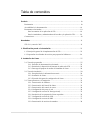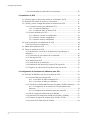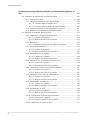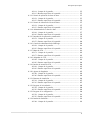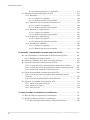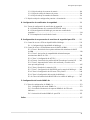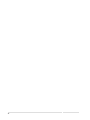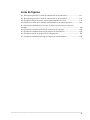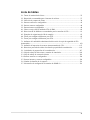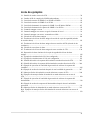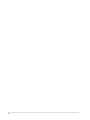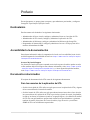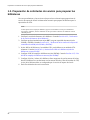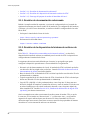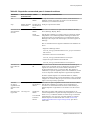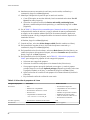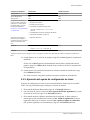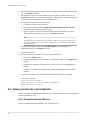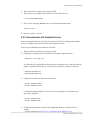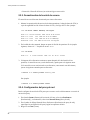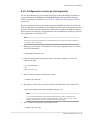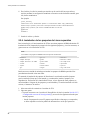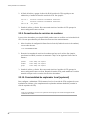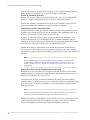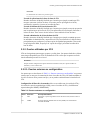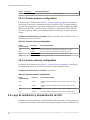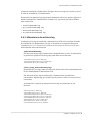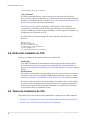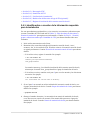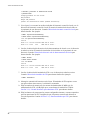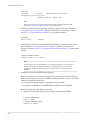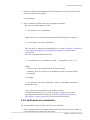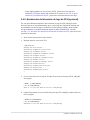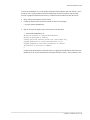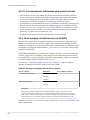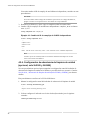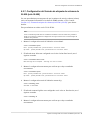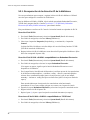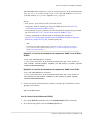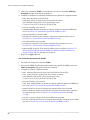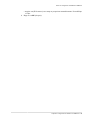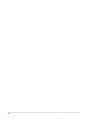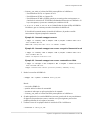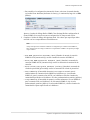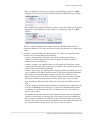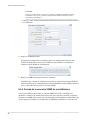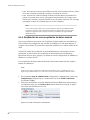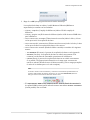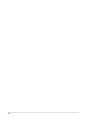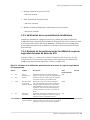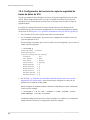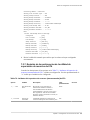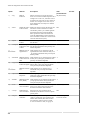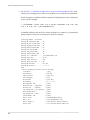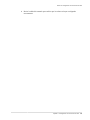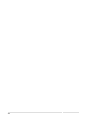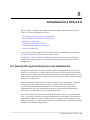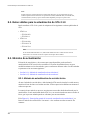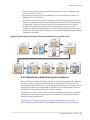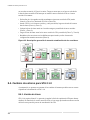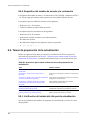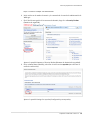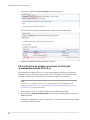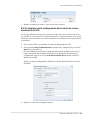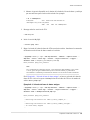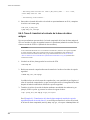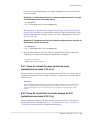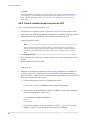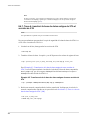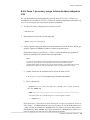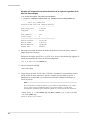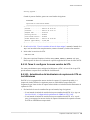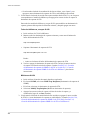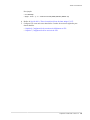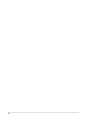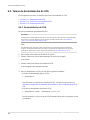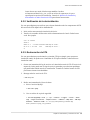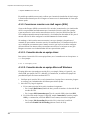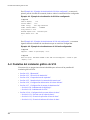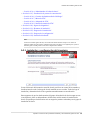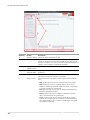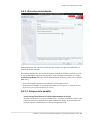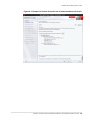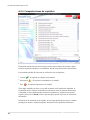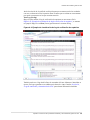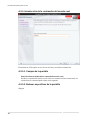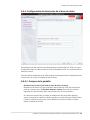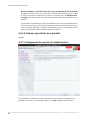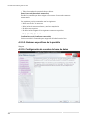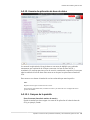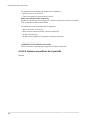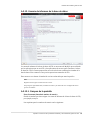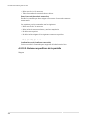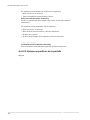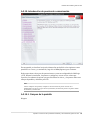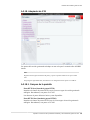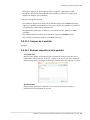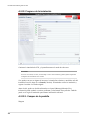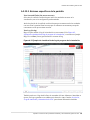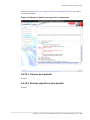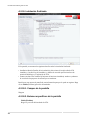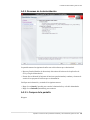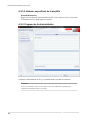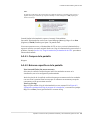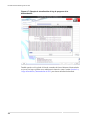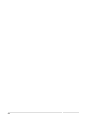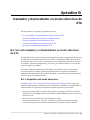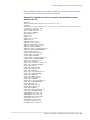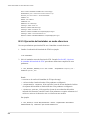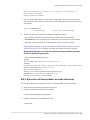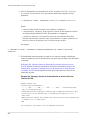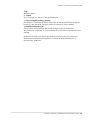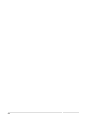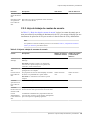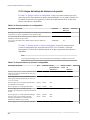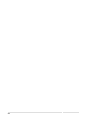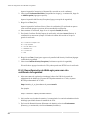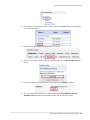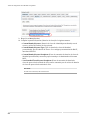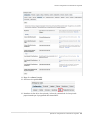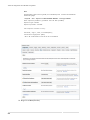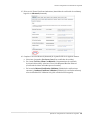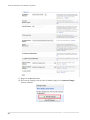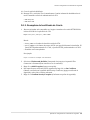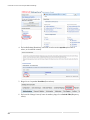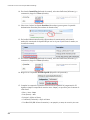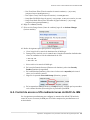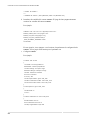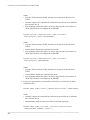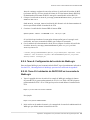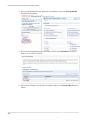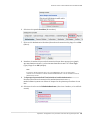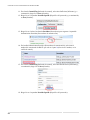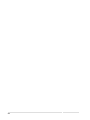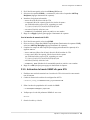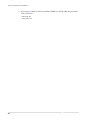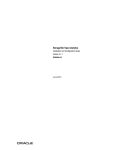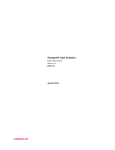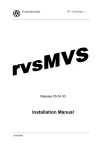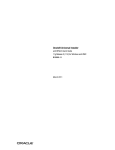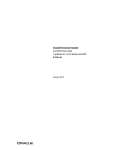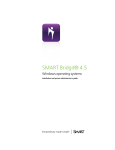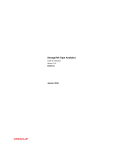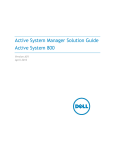Download StorageTek Tape Analytics
Transcript
StorageTek Tape Analytics
Guía de instalación y configuración
Versión 2.1.0
E60937-02
Febrero de 2015
StorageTek Tape Analytics
Guía de instalación y configuración
E60937-02
Copyright © 2013, 2015, Oracle y/o sus filiales. Todos los derechos reservados.
Este software y la documentación relacionada están sujetos a un contrato de licencia que incluye restricciones de uso y revelación, y se encuentran
protegidos por la legislación sobre la propiedad intelectual. A menos que figure explícitamente en el contrato de licencia o esté permitido por la ley,
no se podrá utilizar, copiar, reproducir, traducir, emitir, modificar, conceder licencias, transmitir, distribuir, exhibir, representar, publicar ni mostrar
ninguna parte, de ninguna forma, por ningún medio. Queda prohibida la ingeniería inversa, desensamblaje o descompilación de este software, excepto
en la medida en que sean necesarios para conseguir interoperabilidad según lo especificado por la legislación aplicable.
La información contenida en este documento puede someterse a modificaciones sin previo aviso y no se garantiza que se encuentre exenta de errores.
Si detecta algún error, le agradeceremos que nos lo comunique por escrito.
Si este software o la documentación relacionada se entrega al Gobierno de EE.UU. o a cualquier entidad que adquiera las licencias en nombre del
Gobierno de EE.UU. entonces aplicará la siguiente disposición:
U.S. GOVERNMENT END USERS: Oracle programs, including any operating system, integrated software, any programs installed on the hardware,
and/or documentation, delivered to U.S. Government end users are "commercial computer software" pursuant to the applicable Federal Acquisition
Regulation and agency-specific supplemental regulations. As such, use, duplication, disclosure, modification, and adaptation of the programs, including
any operating system, integrated software, any programs installed on the hardware, and/or documentation, shall be subject to license terms and license
restrictions applicable to the programs. No other rights are granted to the U.S. Government.
Este software o hardware se ha desarrollado para uso general en diversas aplicaciones de gestión de la información. No se ha diseñado ni está destinado
para utilizarse en aplicaciones de riesgo inherente, incluidas las aplicaciones que pueden causar daños personales. Si utiliza este software o hardware
en aplicaciones de riesgo, usted será responsable de tomar todas las medidas apropiadas de prevención de fallos, copia de seguridad, redundancia o de
cualquier otro tipo para garantizar la seguridad en el uso de este software o hardware. Oracle Corporation y sus filiales declinan toda responsabilidad
derivada de los daños causados por el uso de este software o hardware en aplicaciones de riesgo.
Oracle y Java son marcas comerciales registradas de Oracle y/o sus filiales. Todos los demás nombres pueden ser marcas comerciales de sus
respectivos propietarios.
Intel e Intel Xeon son marcas comerciales o marcas comerciales registradas de Intel Corporation. Todas las marcas comerciales de SPARC se utilizan
con licencia y son marcas comerciales o marcas comerciales registradas de SPARC International, Inc. AMD, Opteron, el logotipo de AMD y el
logotipo de AMD Opteron son marcas comerciales o marcas comerciales registradas de Advanced Micro Devices. UNIX es una marca comercial
registrada de The Open Group.
Este software o hardware y la documentación pueden proporcionar acceso a, o información sobre contenidos, productos o servicios de terceros. Oracle
Corporation o sus filiales no son responsables y por ende desconocen cualquier tipo de garantía sobre el contenido, los productos o los servicios
de terceros a menos que se indique otra cosa en un acuerdo en vigor formalizado entre Ud. y Oracle. Oracle Corporation y sus filiales no serán
responsables frente a cualesquiera pérdidas, costos o daños en los que se incurra como consecuencia de su acceso o su uso de contenidos, productos o
servicios de terceros a menos que se indique otra cosa en un acuerdo en vigor formalizado entre Ud. y Oracle.
Tabla de contenidos
Prefacio ...................................................................................................................... 19
Destinatarios ......................................................................................................... 19
Accesibilidad a la documentación .......................................................................... 19
Documentos relacionados ...................................................................................... 19
Para los usuarios de la aplicación de STA ...................................................... 19
Para los instaladores y administradores del servidor y la aplicación STA .......... 20
Convenciones ....................................................................................................... 20
Novedades ................................................................................................................ 21
STA 2.1.0, enero de 2015 ...................................................................................... 21
1. Planificación previa a la instalación ................................................................. 23
1.1. Descripción general de la implementación de STA ........................................... 23
1.2. Preparación de solicitudes de servicio para preparar las bibliotecas .................... 24
2. Instalación de Linux ............................................................................................ 25
2.1. Tareas de preparación ..................................................................................... 25
2.1.1. Revisión de documentación relacionada ................................................ 26
2.1.2. Revisión de la disposición del sistema de archivos de STA ..................... 26
2.1.3. Descarga del paquete de medios del instalador de Linux ........................ 28
2.2. Tareas de instalación ...................................................................................... 28
2.2.1. Recopilación de la información necesaria ............................................. 29
2.2.2. Instalación de Linux ............................................................................ 29
2.2.3. Ejecución del agente de configuración de Linux .................................... 31
2.3. Tareas posteriores a la instalación ................................................................... 32
2.3.1. Desactivación de SELinux ................................................................... 32
2.3.2. Desactivación del firewall de Linux ..................................................... 33
2.3.3. Desactivación del control de acceso ..................................................... 34
2.3.4. Configuración del proxy de red ............................................................ 34
2.3.5. Configuración correcta de Yum (opcional) ............................................ 35
2.3.6. Instalación de los paquetes de Linux requeridos .................................... 36
2.3.7. Configuración correcta de SSH ............................................................ 37
2.3.8. Configuración correcta de DNS ........................................................... 37
2.3.9. Desactivación de servicios de nombres ................................................. 38
3
StorageTek Tape Analytics
2.3.10. Funcionalidad de explorador local (opcional) ...................................... 38
3. Instalación de STA .............................................................................................. 39
3.1. Usuarios, grupos y ubicaciones usados por el instalador de STA ....................... 39
3.2. Requisitos del nombre de usuario y la contraseña ............................................ 41
3.3. Cuentas y puertos configurados durante la instalación de STA .......................... 42
3.3.1. Cuentas de usuario para administrar STA .............................................. 42
3.3.1.1. Cuentas de WebLogic ............................................................... 42
3.3.1.2. Cuentas de base de datos de STA .............................................. 42
3.3.2. Puertos utilizados por STA .................................................................. 43
3.3.2.1. Puertos externos no configurables .............................................. 43
3.3.2.2. Puertos externos configurables .................................................. 44
3.3.2.3. Puertos internos configurables ................................................... 44
3.4. Logs de instalación y desinstalación de STA ................................................... 44
3.4.1. Ubicaciones de archivos log ................................................................ 45
3.5. Modos del instalador de STA ......................................................................... 46
3.6. Tareas de instalación de STA .......................................................................... 46
3.6.1. Identificación o creación de la información requerida para la
instalación .................................................................................................... 47
3.6.2. Verificación de los requisitos de la instalación ...................................... 49
3.6.3. Descarga de STA ................................................................................ 51
3.6.4. Instalación de STA .............................................................................. 52
3.6.5. Verificación de la instalación ............................................................... 53
3.6.6. Reubicación del directorio de logs de STA (opcional) ............................ 55
3.6.7. Registro de la ubicación del inventario central de Oracle ........................ 56
4. Configuración de funciones de biblioteca para STA ...................................... 59
4.1. Funciones de biblioteca que afectan los datos de STA ...................................... 59
4.1.1. Interfaz ADI para unidades LTO .......................................................... 59
4.1.1.1. Activación de ADI en unidades LTO ......................................... 59
4.1.1.2. Activación de ADI en la biblioteca ............................................ 60
4.1.2. TCP/IP dual y Redundant Electronics (SL3000 y SL8500 solamente) ...... 60
4.1.2.1. Configuración de la conexión de STA para admitir estas
funciones .............................................................................................. 61
4.1.2.2. Consideraciones adicionales para estas funciones ........................ 62
4.1.3. ID de complejo de bibliotecas (solo SL8500) ........................................ 62
4.1.4. Advertencia de limpieza de unidad (solo SL3000 y SL8500) .................. 63
4.1.5. Formato de etiqueta de volumen (solo SL500 y SL150) ......................... 63
4.1.6. Opción SCSI FastLoad (solo SL500) .................................................... 64
4
StorageTek Tape Analytics
4.1.7. Números de serie de volumen duplicados ............................................. 64
4.2. Interfaces de usuario de las bibliotecas ............................................................ 64
4.2.1. Consejos de uso para la CLI de la biblioteca ......................................... 64
4.2.2. Script de configuración de biblioteca (opcional) .................................... 65
4.3. Tareas de configuración de funciones de bibliotecas ......................................... 65
4.3.1. Inicio de sesión en la biblioteca ........................................................... 66
4.3.2. Verificación de la versión de firmware de la biblioteca .......................... 67
4.3.3. Verificación de la versión de la tarjeta del controlador de unidad (solo
SL3000 y SL8500) ....................................................................................... 67
4.3.4. Activación de ADI en la biblioteca (todas las bibliotecas, excepto
SL150) ......................................................................................................... 68
4.3.5. Uso del ID de complejo de bibliotecas correcto (solo SL8500) ............... 69
4.3.6. Configuración de advertencia de limpieza de unidad (opcional, solo
SL3000 y SL8500) ....................................................................................... 70
4.3.7. Configuración del formato de etiqueta de volumen de SL500 (solo
SL500) ......................................................................................................... 71
4.3.8. Configuración del formato de etiqueta de volumen de SL150 y modo
de direcciones de elementos de unidad (solo SL150) ...................................... 72
5. Configuración de SNMP en las bibliotecas ..................................................... 75
5.1. Descripción de la configuración de SNMP de bibliotecas para STA ................... 75
5.1.1. Configuración del protocolo SNMP v3 en las bibliotecas ....................... 76
5.1.1.1. Usuario único de SNMP v3 ....................................................... 76
5.1.1.2. ID de motores de SNMP ........................................................... 77
5.2. Tareas de configuración de SNMP de la biblioteca ........................................... 77
5.2.1. Recuperación de la dirección IP de la biblioteca .................................... 78
5.2.2. Activación de SNMP en la biblioteca ................................................... 79
5.2.3. Uso de un usuario SNMP v2c .............................................................. 80
5.2.4. Creación de un usuario de SNMP v3 .................................................... 82
5.2.5. Recuperación del ID del motor de SNMP de la biblioteca (todas las
bibliotecas, excepto SL150) .......................................................................... 84
5.2.6. Creación del destinatario de capturas de SNMP v3 de STA .................... 84
6. Configuración de conexiones de bibliotecas en STA ..................................... 89
6.1. Tareas de configuración de STA ..................................................................... 89
6.1.1. Inicio de sesión en STA ....................................................................... 89
6.1.2. Verificación de la comunicación de SNMP con una biblioteca ................ 90
6.1.3. Configuración de los parámetros del cliente de SNMP para STA ............ 92
6.1.4. Configuración de la conexión SNMP con una biblioteca ........................ 94
6.1.5. Prueba de la conexión SNMP de una biblioteca .................................... 96
5
StorageTek Tape Analytics
6.1.6. Realización de una recopilación de datos manual .................................. 98
7. Configuración de los servicios de STA .......................................................... 101
7.1. Descripción general de los servicios de STA .................................................. 101
7.2. Tareas de configuración de los servicios de STA ............................................ 101
7.2.1. Actualización de la ruta de acceso del sistema (opcional) ..................... 102
7.2.2. Reinicio del daemon de servicios de STA (opcional) ............................ 102
7.2.3. Verificación de la conectividad de la biblioteca ................................... 103
7.2.4. Revisión de las preferencias de la utilidad de copia de seguridad de
bases de datos de STA ................................................................................ 103
7.2.5. Configuración del servidor de copia de seguridad de bases de datos
remoto ........................................................................................................ 104
7.2.6. Configuración del servicio de copia de seguridad de bases de datos de
STA ............................................................................................................ 106
7.2.7. Revisión de las preferencias de la utilidad de supervisión de recursos
de STA ....................................................................................................... 107
7.2.8. Configuración del supervisor de recursos de STA ................................ 109
8. Actualización a STA 2.1.0 ................................................................................. 113
8.1. Descripción general del proceso de actualización ........................................... 113
8.2. Rutas válidas para la actualización de STA 2.1.0 ............................................ 114
8.3. Métodos de actualización ............................................................................. 114
8.3.1. Método de actualización de servidor único .......................................... 114
8.3.2. Método de actualización de dos servidores .......................................... 115
8.4. Cambios de entorno para STA 2.1.0 .............................................................. 116
8.4.1. Versión de Linux ............................................................................... 116
8.4.2. Números de puerto predeterminados de WebLogic .............................. 117
8.4.3. Puertos requeridos para STA 2.0.x y posteriores .................................. 117
8.4.4. Requisitos del nombre de usuario y la contraseña ................................ 118
8.5. Tareas de preparación de la actualización ...................................................... 118
8.5.1. Verificación del estado del sitio para la actualización ........................... 118
8.5.1.1. Verificación de los requisitos de actualización .......................... 119
8.5.1.2. Verificación de la actividad actual de STA ................................ 119
8.5.2. Conservación de logs existentes (opcional) ......................................... 120
8.5.3. Registro de los valores de configuración y usuarios actuales de STA
(opcional) ................................................................................................... 121
8.5.3.1. Registro de nombres de usuario de MySQL .............................. 121
8.5.3.2. Registro de la configuración del cliente SNMP de STA ............. 121
8.5.3.3. Registro de nombres de usuario de WebLogic (solo
actualizaciones desde STA 1.0.x) ......................................................... 122
6
StorageTek Tape Analytics
8.5.3.4. Registro de nombres de usuario de STA (solo actualizaciones
desde STA 2.0.x) ................................................................................ 124
8.5.3.5. Registro de la configuración del servidor de correo electrónico
de STA ............................................................................................... 125
8.5.4. Cambio de nombre de las plantillas personalizadas que comienzan con
el prefijo STA– (opcional) ........................................................................... 126
8.5.5. Registro de configuración actual de plantillas personalizadas
(opcional) ................................................................................................... 126
8.5.6. Registro de la configuración de las políticas de informes ejecutivos
(opcional) ................................................................................................... 127
8.6. Tareas de actualización ................................................................................. 128
8.6.1. Tarea 1: volcar la base de datos antigua de STA .................................. 128
8.6.2. Tarea 2: transferir el volcado de la base de datos antigua ...................... 130
8.6.3. Tarea 3a: instalar la nueva versión de Linux (actualizaciones desde
STA 1.0.x) .................................................................................................. 131
8.6.4. Tarea 3b: desinstalar la versión antigua de STA (actualizaciones desde
STA 2.0.x) .................................................................................................. 131
8.6.5. Tarea 4: instalar la nueva versión de STA ........................................... 132
8.6.6. Tarea 5: volcar la base de datos nueva de STA (opcional) ..................... 133
8.6.7. Tarea 6: transferir la base de datos antigua de STA al servidor de
STA ............................................................................................................ 134
8.6.8. Tarea 7: procesar y cargar la base de datos antigua de STA ................... 135
8.6.9. Tarea 8: actualizar la base de datos antigua ......................................... 137
8.6.10. Tarea 9: configurar la nueva versión de STA ..................................... 139
8.6.10.1. Actualización del destinatario de capturas de STA en las
bibliotecas .......................................................................................... 139
8.6.10.2. Configuración de parámetros de SNMP en STA ...................... 141
8.6.10.3. Configuración de servicios e información de usuarios de
STA .................................................................................................... 141
8.6.10.4. Desactivación del servidor antiguo de STA (opcional) ............. 142
8.6.11. Recuperación de una actualización de base de datos con error
(opcional) ................................................................................................... 142
9. Desinstalación y restauración de STA ............................................................ 145
9.1. Descripción general de la desinstalación de STA ............................................
9.2. Tareas de desinstalación de STA ...................................................................
9.2.1. Desinstalación de STA .......................................................................
9.2.2. Verificación de la desinstalación .........................................................
9.2.3. Restauración de STA .........................................................................
145
146
146
147
147
7
StorageTek Tape Analytics
A. Referencia de la pantalla del instalador y del desinstalador gráficos de
STA ........................................................................................................................... 149
A.1. Requisitos de visualización para el modo gráfico .......................................... 149
A.1.1. Conexiones locales ........................................................................... 149
A.1.2. Conexiones remotas con shell seguro (SSH) ....................................... 150
A.1.2.1. Conexión desde un equipo Linux ............................................ 150
A.1.2.2. Conexión desde un equipo Microsoft Windows ........................ 150
A.1.3. Conexiones remotas con uso compartido de escritorio ......................... 151
A.1.4. Resolución de problemas de visualización gráfica ............................... 151
A.2. Pantallas del instalador gráfico de STA ......................................................... 152
A.2.1. Instalación y configuración del inventario .......................................... 153
A.2.1.1. Campos de la pantalla ............................................................ 154
A.2.1.2. Botones específicos de la pantalla ........................................... 154
A.2.2. Bienvenido ....................................................................................... 155
A.2.2.1. Disposición general de la pantalla del instalador ...................... 155
A.2.3. Ubicación de Instalación ................................................................... 157
A.2.3.1. Campos de la pantalla ............................................................ 157
A.2.3.2. Botones específicos de la pantalla ........................................... 158
A.2.4. Comprobaciones de requisitos ........................................................... 160
A.2.4.1. Campos de la pantalla ............................................................ 162
A.2.4.2. Botones específicos de la pantalla ........................................... 162
A.2.5. Introducción de la contraseña del usuario root .................................... 164
A.2.5.1. Campos de la pantalla ............................................................ 164
A.2.5.2. Botones específicos de la pantalla ........................................... 164
A.2.6. Configuración de directorios de la base de datos ................................. 165
A.2.6.1. Campos de la pantalla ............................................................ 165
A.2.6.2. Botones específicos de la pantalla ........................................... 166
A.2.7. Configuración de cuentas de administración ....................................... 166
A.2.7.1. Campos de la pantalla ............................................................ 167
A.2.7.2. Botones específicos de la pantalla ........................................... 167
A.2.8. Administrador de WebLogic .............................................................. 167
A.2.8.1. Campos de la pantalla ............................................................ 168
A.2.8.2. Botones específicos de la pantalla ........................................... 168
A.2.9. Administrador de STA ...................................................................... 169
A.2.9.1. Campos de la pantalla ............................................................ 169
A.2.9.2. Botones específicos de la pantalla ........................................... 170
A.2.10. Configuración de cuentas de base de datos ....................................... 170
A.2.10.1. Campos de la pantalla .......................................................... 171
A.2.10.2. Botones específicos de la pantalla ......................................... 171
A.2.11. Usuario root de la base de datos ...................................................... 171
8
StorageTek Tape Analytics
A.2.11.1. Campos de la pantalla ..........................................................
A.2.11.2. Botones específicos de la pantalla .........................................
A.2.12. Usuario de aplicación de base de datos ............................................
A.2.12.1. Campos de la pantalla ..........................................................
A.2.12.2. Botones específicos de la pantalla .........................................
A.2.13. Usuario de informes de la base de datos ...........................................
A.2.13.1. Campos de la pantalla ..........................................................
A.2.13.2. Botones específicos de la pantalla .........................................
A.2.14. Administrador de la base de datos ...................................................
A.2.14.1. Campos de la pantalla ..........................................................
A.2.14.2. Botones específicos de la pantalla .........................................
A.2.15. Introducción de puertos de comunicación .........................................
A.2.15.1. Campos de la pantalla ..........................................................
A.2.15.2. Botones específicos de la pantalla .........................................
A.2.16. Consola de administración de WebLogic ..........................................
A.2.16.1. Campos de la pantalla ..........................................................
A.2.16.2. Botones específicos de la pantalla .........................................
A.2.17. Motor de STA ................................................................................
A.2.17.1. Campos de la pantalla ..........................................................
A.2.17.2. Botones específicos de la pantalla .........................................
A.2.18. Adaptador de STA ..........................................................................
A.2.18.1. Campos de la pantalla ..........................................................
A.2.18.2. Botones específicos de la pantalla .........................................
A.2.19. Interfaz de usuario de STA ..............................................................
A.2.19.1. Campos de la pantalla ..........................................................
A.2.19.2. Botones específicos de la pantalla .........................................
A.2.20. Agente de diagnóstico .....................................................................
A.2.20.1. Campos de la pantalla ..........................................................
A.2.20.2. Botones específicos de la pantalla .........................................
A.2.21. Resumen de instalación ...................................................................
A.2.21.1. Campos de la pantalla ..........................................................
A.2.21.2. Botones específicos de la pantalla .........................................
A.2.22. Progreso de la instalación ................................................................
A.2.22.1. Campos de la pantalla ..........................................................
A.2.22.2. Botones específicos de la pantalla .........................................
A.2.23. Progreso de la configuración ...........................................................
A.2.23.1. Campos de la pantalla ..........................................................
A.2.23.2. Botones específicos de la pantalla .........................................
A.2.24. Instalación finalizada ......................................................................
A.2.24.1. Campos de la pantalla ..........................................................
172
172
173
173
174
175
175
176
177
177
178
179
179
180
180
181
181
181
182
182
183
183
184
184
185
185
185
186
186
186
187
187
188
188
189
190
191
191
192
192
9
StorageTek Tape Analytics
A.2.24.2. Botones específicos de la pantalla .........................................
A.3. Pantallas del desinstalador gráfico de STA ....................................................
A.3.1. Bienvenido .......................................................................................
A.3.1.1. Campos de la pantalla ............................................................
A.3.1.2. Botones específicos de la pantalla ...........................................
A.3.2. Introducción de la contraseña del usuario root ....................................
A.3.2.1. Campos de la pantalla ............................................................
A.3.2.2. Botones específicos de la pantalla ...........................................
A.3.3. Resumen de la desinstalación ............................................................
A.3.3.1. Campos de la pantalla ............................................................
A.3.3.2. Botones específicos de la pantalla ...........................................
A.3.4. Progreso de la desinstalación .............................................................
A.3.4.1. Campos de la pantalla ............................................................
A.3.4.2. Botones específicos de la pantalla ...........................................
A.3.5. Desinstalación finalizada ...................................................................
A.3.5.1. Campos de la pantalla ............................................................
A.3.5.2. Botones específicos de la pantalla ...........................................
192
193
193
193
194
194
194
194
195
195
196
196
197
197
199
199
199
B. Instalador y desinstalador en modo silencioso de STA ............................... 201
B.1. Uso del instalador y el desinstalador en modo silencioso de STA .................... 201
B.1.1. Requisitos del modo silencioso .......................................................... 201
B.2. Archivos y utilidades que se usan con el modo silencioso .............................. 202
B.3. Tareas del instalador en modo silencioso de STA ........................................... 204
B.3.1. Creación del archivo indicador del inventario central de Oracle ............ 205
B.3.2. Creación del archivo de respuesta del instalador en modo silencioso ..... 205
B.3.3. Ejecución del instalador en modo silencioso ....................................... 208
B.4. Tareas del desinstalador en modo silencioso de STA ...................................... 209
B.4.1. Creación del archivo de respuesta del desinstalador en modo
silencioso .................................................................................................... 210
B.4.2. Ejecución del desinstalador en modo silencioso .................................. 211
B.5. Opciones de comandos del instalador de STA ............................................... 213
B.5.1. Opciones del modo silencioso ........................................................... 213
B.5.2. Opciones de registro ......................................................................... 214
B.5.3. Otras opciones .................................................................................. 214
C. Hojas de trabajo de instalación y actualización ........................................... 217
C.1. Hoja de trabajo de preparación de actualización ............................................ 217
C.2. Hojas de trabajo de instalación y actualización .............................................. 218
C.2.1. Hoja de trabajo de ubicaciones y usuarios de instalación ...................... 218
10
StorageTek Tape Analytics
C.2.2. Hoja de trabajo de cuentas de usuario ................................................ 219
C.2.3. Hojas de trabajo de números de puerto ............................................... 220
C.2.4. Hoja de trabajo de nombres de dominio ............................................. 221
C.3. Hoja de trabajo de configuración posterior a la instalación ............................. 221
D. Configuración de certificados de seguridad ................................................. 223
D.1. Tareas de configuración de certificados de seguridad .....................................
D.1.1. Establecimiento de la conexión HTTPS/SSL inicial ............................
D.1.2. Reconfiguración de WebLogic para usar otro certificado de
seguridad ....................................................................................................
D.1.3. Reemplazo del certificado de Oracle ..................................................
223
223
224
231
E. Configuración de un proveedor de servicios de seguridad para STA ........ 233
E.1. Control de acceso a STA con OpenLDAP de WebLogic ................................. 233
E.1.1. Configuración de OpenLDAP de WebLogic ....................................... 233
E.2. Control de acceso a STA mediante tareas de RACF de IBM ........................... 237
E.2.1. Tarea 1: Revisión de los requisitos mínimos del mainframe de RACF
de IBM ...................................................................................................... 238
E.2.2. Tarea 2: Activación de compatibilidad del mainframe para
autorizaciones RACF de STA ...................................................................... 238
E.2.3. Tarea 3: Configuración de AT-TLS .................................................... 239
E.2.4. Tarea 4: Creación de los perfiles de RACF usados por la rutina CGI ..... 245
E.2.5. Tarea 5: Importación del archivo del certificado y el archivo de la
clave privada (opcional) .............................................................................. 245
E.2.6. Tarea 6: Prueba de la rutina de CGI ................................................... 246
E.2.7. Tarea 7: Configuración de RACF/SSP para la consola de WebLogic ..... 246
E.2.8. Tarea 8: Configuración de SSL entre STA y RACF ............................. 246
E.2.9. Tarea 9: Configuración del servidor de WebLogic ............................... 247
E.2.10. Tarea 10: Instalación de RACF/SSP en la consola de WebLogic ......... 247
F. Configuración del modo SNMP v2c ................................................................ 253
F.1. Tareas de configuración de SNMP v2c ..........................................................
F.1.1. Configuración del modo SNMP v2c ...................................................
F.1.2. Creación del destinatario de capturas SNMP v2c de STA en la
biblioteca ....................................................................................................
F.1.3. Activación del modo SNMP v2c para STA ..........................................
253
253
254
255
Índice ........................................................................................................................ 257
11
12
Lista de figuras
8.1. Descripción general de la tarea de actualización de servidor único ...........................
8.2. Descripción general de la tarea de actualización de dos servidores ...........................
A.1. Ejemplo de lista de directorio raíz de almacenamiento de Oracle ............................
A.2. Detalle de la tarea que se muestra al seleccionarla en la ventana principal ...............
A.3. Información detallada de la tarea que se muestra al seleccionar el ícono para
expandir .....................................................................................................................
A.4. Ejemplo de visualización de log de verificación de requisitos .................................
A.5. Ejemplo de visualización de log de progreso de la instalación ................................
A.6. Ejemplo de detalle de progreso de la configuración ...............................................
A.7. Ejemplo de visualización de log de progreso de la desinstalación ...........................
115
116
159
161
162
163
189
191
198
13
14
Lista de tablas
2.1. Tareas de instalación de Linux ................................................................................ 25
2.2. Disposición recomendada para el sistema de archivos .............................................. 27
2.3. Selección de paquetes de Linux .............................................................................. 30
3.1. Puertos externos no configurables ........................................................................... 43
3.2. Puertos externos configurables ................................................................................ 44
3.3. Puertos internos configurables ................................................................................ 44
4.1. Cómo se activa ADI en unidades LTO de IBM ........................................................ 60
4.2. Direcciones IP de biblioteca recomendadas para la conexión de STA ......................... 61
4.3. Ejemplos de asignaciones de ID de complejo .......................................................... 62
4.4. Tareas para configurar bibliotecas para STA ............................................................ 66
5.1. Tareas para configurar bibliotecas para STA ............................................................ 77
7.1. Atributos de la utilidad de administración del servicio de copia de seguridad de STA
(staservadm) ............................................................................................................... 103
7.2. Atributos del supervisor de recursos (staresmonadm) de STA .................................. 107
8.1. Directrices para cuándo realizar las tareas de preparación de actualización ............... 118
C.1. Actividades de preparación de la actualización ...................................................... 217
C.2. Hoja de trabajo de ubicaciones y usuarios de instalación ........................................ 218
C.3. Hoja de trabajo de cuentas de usuario ................................................................... 219
C.4. Puertos externos no configurables ........................................................................ 220
C.5. Puertos internos y externos configurables ............................................................. 220
C.6. Nombre de dominio de la empresa ....................................................................... 221
C.7. Información de configuración de usuarios de SNMP v3 ......................................... 221
15
16
Lista de ejemplos
3.1. Pantalla de estado correcto de STA ......................................................................... 54
4.1. Cambio de ID de complejo de SL8500 independiente .............................................. 70
5.1. Creación de usuario de SNMP v3 en SL3000 o SL8500 ........................................... 83
5.2. Creación de usuario de SNMP v3 en SL500 ............................................................ 83
5.3. Creación de destinatario de capturas de SNMP v3 en SL3000 o SL8500 .................... 85
5.4. Creación de destinatario de capturas de SNMP v3 en SL500 .................................... 85
6.1. Comando snmpget correcto .................................................................................... 91
6.2. Comando snmpget con errores: se agotó el timeout de la red .................................... 91
6.3. Comando snmpget con errores: contraseña no válida ................................................ 91
8.1. Volcado de base de datos antigua .......................................................................... 129
8.2. Transferencia de la base de datos antigua al servidor de copia de seguridad (método
de servidor único) ....................................................................................................... 131
8.3. Transferencia de la base de datos antigua al nuevo servidor de STA (método de dos
servidores) .................................................................................................................. 131
8.4. Volcado de nueva base de datos ............................................................................ 133
8.5. Transferencia de la base de datos antigua al nuevo servidor de STA ........................ 134
8.6. Depuración de datos obsoletos de la copia de seguridad de la base de datos
antigua ....................................................................................................................... 136
A.1. Ejemplo de visualización de X11 bien configurada ................................................ 152
A.2. Ejemplo de visualizaciones de X11 mal configuradas ............................................ 152
B.1. Plantilla del archivo de respuesta del instalador en modo silencioso de STA ............ 203
B.2. Plantilla del archivo de respuesta del desinstalador en modo silencioso de STA ........ 204
B.3. Ejemplo de ejecución de la utilidad de generación de archivos de respuesta del
instalador .................................................................................................................... 206
B.4. Ejemplo de archivo de instalador después de usar la utilidad de generación ............. 207
B.5. Mensajes finales de instalación en modo silencioso correcta de STA ....................... 209
B.6. Ejemplos de mensajes finales de instalación en modo silencioso con errores de
STA ............................................................................................................................ 209
B.7. Ejemplo de ejecución de la utilidad de generación de archivos de respuesta del
desinstalador ............................................................................................................... 210
B.8. Ejemplo de archivo de respuesta del desinstalador después de usar la utilidad de
generación .................................................................................................................. 211
B.9. Mensajes finales de desinstalación en modo silencioso correcta de STA .................. 212
B.10. Ejemplos de mensajes finales de desinstalación en modo silencioso con errores de
STA ............................................................................................................................ 213
17
18
Prefacio
En este documento, se proporcionan conceptos y procedimientos para instalar y configurar
StorageTek Tape Analytics (STA) de Oracle.
Destinatarios
Este documento está destinado a los siguientes destinatarios:
•
•
•
•
Administrador de Linux: instala, configura y administra Linux en el servidor de STA.
Administrador de STA: instala, configura y administra la aplicación de STA.
Administrador de bibliotecas: configura y administra las bibliotecas de StorageTek.
Programador del sistema MVS: configura y administra el acceso a STA por parte de los
usuarios del mainframe de IBM.
Accesibilidad a la documentación
Para obtener información sobre el compromiso de Oracle con la accesibilidad, visite el sitio
web del Programa de Accesibilidad de Oracle en http://www.oracle.com/pls/topic/
lookup?ctx=acc&id=docacc.
Acceso a My Oracle Support
Los clientes de Oracle que hayan contratado servicios de soporte electrónico pueden acceder
a ellos mediante My Oracle Support. Para obtener información, visite http://www.oracle
.com/pls/topic/lookup?ctx=acc&id=info o, si tiene alguna discapacidad auditiva,
visite http://www.oracle.com/pls/topic/lookup?ctx=acc&id=trs.
Documentos relacionados
El conjunto de documentación de STA consta de los siguientes documentos.
Para los usuarios de la aplicación de STA
• Guía de inicio rápido de STA: utilice esta guía para conocer la aplicación de STA y algunas
de las características de la interfaz de usuario.
• Guía del usuario de STA: utilice esta guía para obtener instrucciones sobre el uso de todas
las características de la aplicación de STA, lo que incluye el panel de control, las plantillas,
los filtros, las alertas, los informes ejecutivos, los grupos lógicos y la validación de medios
de STA. En esta guía también se proporcionan instrucciones para administrar y gestionar
nombres de usuario, direcciones de correo electrónico, logs de servicio y conexiones
SNMP de STA con las bibliotecas supervisadas.
Prefacio · 19
Convenciones
• Guía de principios básicos de pantalla de STA: utilice esta guía para obtener detalles
completos acerca de la interfaz de usuario de STA. Describe la navegación y la distribución
de la pantalla y utiliza los gráficos y las tablas.
• Guía de referencia de datos de STA: utilice esta guía para buscar definiciones para todas las
pantallas del sistema de biblioteca de cintas STA y los atributos de datos.
Para los instaladores y administradores del servidor y la
aplicación STA
• Notas de la versión de STA: lea este documento antes de instalar y usar STA. Contiene
información importante de la versión, incluidos los problemas conocidos. Este documento
está incluido en la descarga del paquete de medios de STA.
• Guía de requisitos de STA: utilice esta guía para obtener información sobre los requisitos
mínimos y los recomendados para el uso de STA. En esta guía, se incluyen los siguientes
requisitos: biblioteca, unidad, servidor, interfaz de usuario, validación de medios de STA y
control de acceso de RACF de IBM.
• Guía de instalación y configuración de STA: utilice esta guía para planificar la instalación
de STA, instalar el sistema operativo Linux, instalar la aplicación de STA y configurarla
para comenzar a supervisar las bibliotecas. En esta guía también se proporcionan
instrucciones para actualizar a una versión más reciente de STA.
• Guía de administración de STA: utilice esta guía para obtener información acerca de las
tareas administrativas del servidor de STA, por ejemplo, la configuración de servicios, la
copia de seguridad y la restauración de bases de datos y la administración de contraseñas
para cuentas de bases de datos de STA.
• Guía de seguridad de STA: lea este documento para obtener información importante de
seguridad acerca de STA, incluidos los requisitos, las recomendaciones y los principios
generales de seguridad.
• Manual de usuario de información sobre licencias de STA: lea este documento para obtener
información acerca del uso de tecnología de terceros distribuida con el producto STA.
Convenciones
En este documento, se utilizan las siguientes convenciones de texto:
20
Convención
Significado
negrita
El tipo de fuente en negrita indica elementos de la interfaz gráfica de usuario asociados
a una acción o términos definidos en el texto o el glosario.
cursiva
El formato de cursiva indica títulos de libros, énfasis o variables de pendientes de
asignación para los que se proporcionan valores concretos.
monoespacio
El tipo de fuente monoespaciada indica comandos dentro de un párrafo, direcciones
URL, código en ejemplos, texto que aparece en la pantalla o texto que el usuario
escribe.
Novedades
En esta sección, se resumen las funciones nuevas y mejoradas de StorageTek Tape
Analytics 2.1.0.
STA 2.1.0, enero de 2015
Consulte los manuales indicados para obtener información detallada acerca de las funciones
nuevas y mejoradas.
Temas que se describen en la Guía de requisitos de STA
• Nuevos niveles recomendados de firmware de biblioteca y unidad para compatibilidad con
STA 2.1.0.
• Compatibilidad con el protocolo TTI 5.50 para unidades StorageTek T10000C y T10000D
de Oracle.
• Actualización de requisitos recomendados para bibliotecas y unidades para compatibilidad
con STA 2.1.0.
• Actualización de configuración recomendada para el servidor de STA.
Temas que se describen en la Guía de instalación y configuración de STA
• Nuevo instalador y desinstalador de STA 2.1.0, que proporcionan las siguientes funciones:
◦ Usuario y grupo de instalación de Oracle: usuario y grupo de Linux usado
exclusivamente para instalar y actualizar productos de Oracle en el servidor de STA.
◦ Ubicación de directorio raíz de almacenamiento de Oracle definida por el usuario: la
aplicación de STA y el software asociado de Oracle se pueden instalar en cualquier
sistema de archivos que tenga espacio suficiente.
◦ Ubicaciones de base de datos y copia de seguridad local definidas por el usuario.
◦ Ubicación de inventario central de Oracle: directorio para llevar un control de la
información sobre los productos de Oracle instalados en el servidor de STA.
◦ Modo silencioso de instalador y desinstalador de STA: permite no usar la interfaz gráfica
de usuario y proporcionar las opciones de instalación en un archivo de propiedades
XML.
◦ Nuevos logs detallados de instalador y desinstalador de STA.
◦ Ayuda contextual para todas las pantallas de instalador y desinstalador gráficos de STA.
• Requisito de paquete RPM de Linux adicional: se debe instalar el paquete xorg-x11utils para ejecutar el instalador gráfico de STA.
• Los puertos predeterminados para la consola de administración de WebLogic ahora son
7019 (HTTP) y 7020 (HTTPS). Si utilizaba las asignaciones predeterminadas previas, sería
conveniente que las cambie por las nuevas.
Novedades · 21
STA 2.1.0, enero de 2015
• Nuevos requisitos de contraseña para nombres de usuario de STA y MySQL.
• Nuevo proceso para actualizar bases de datos de STA 1.0.x y STA 2.0.x a STA 2.1.0.
Temas que se describen en la Guía de inicio rápido de STA
• Sin cambios importantes.
Temas que se describen en la Guía del usuario de STA
• Actualizaciones menores de las siguientes plantillas para proporcionar información
adicional y mejorar la facilidad de uso:
◦ STA-Complex-Configuration
◦ STA-Complex-Utilization
◦ STA-Lib-Configuration
◦ STA-Drive-MV
◦ STA-Media-All
◦ STA-Media-MV-Calibration
◦ Pantalla Media Validation Overview (Descripción general de validación de medios),
plantilla STA-Default
• Cambios de documentación: los siguientes capítulos se reubicaron de la Guía de
administración de STA. En la Guía del usuario de STA, ahora se describen todas las
funciones y las actividades que se pueden realizar desde la interfaz de usuario de STA.
◦ Nombre de usuario y correo electrónico de STA
◦ Logs de servicio de STA
◦ Gestión de conexiones SNMP en STA
Temas que se describen en la Guía de principios básicos de pantalla de STA
• Sin cambios importantes.
Temas que se describen en la Guía de referencia de datos de STA
• Los atributos que se presentan en algunas pantallas se reorganizaron para mejorar la
facilidad de uso.
• Los atributos "Last Messages" (Últimos mensajes) están disponibles en las pantallas
respectivas para CAP, unidades, elevadores, bibliotecas, PTP y robots.
Temas que se describen en la Guía de administración de STA
• Cambios de documentación: los siguientes capítulos se movieron a la Guía del usuario de
STA:
◦ Usuarios y correo electrónico
◦ Registro
◦ Gestión de SNMP
22
1
Planificación previa a la instalación
En este capítulo, se incluyen las siguientes secciones:
• Descripción general de la implementación de STA
• Preparación de solicitudes de servicio para preparar las bibliotecas
1.1. Descripción general de la implementación de STA
Para la instalación y la configuración iniciales de STA, realice las siguientes actividades en el
orden indicado. Puede realizar el proceso por su cuenta o adquirir los servicios de instalación
de Oracle.
Para actualizar STA a partir de una versión previa, consulte el Capítulo 8, Actualización a
STA 2.1.0.
Orden Actividad
Detalles e instrucciones
1
Revise y verifique los requisitos de STA en la
organización.
Guía de requisitos de STA
2
Prepare las solicitudes de servicio para las unidades y
las bibliotecas, según sea necesario.
Sección 1.2, “Preparación de solicitudes de
servicio para preparar las bibliotecas ”
3
Instale Linux en el servidor de STA.
Capítulo 2, Instalación de Linux
4
Instale STA en el servidor de STA.
Capítulo 3, Instalación de STA
5
Configure las bibliotecas para enviar datos a STA.
Capítulo 5, Configuración de SNMP en las
bibliotecas
6
Configure STA para recibir datos de las bibliotecas y
comenzar la supervisión.
Capítulo 6, Configuración de conexiones de
bibliotecas en STA
7
Configure nombres de usuario y direcciones de correo
electrónico adicionales de STA.
Guía del usuario de STA
8
Configure los servicios de copia de seguridad de bases
de datos y supervisión de STA
Capítulo 7, Configuración de los servicios de
STA
9
Configure un certificado de seguridad aprobado
(opcional).
Apéndice D, Configuración de certificados de
seguridad
10
Configure un proveedor externo para el control de
acceso a STA (opcional).
Apéndice E, Configuración de un proveedor de
servicios de seguridad para STA
Capítulo 1. Planificación previa a la instalación · 23
Preparación de solicitudes de servicio para preparar las bibliotecas
1.2. Preparación de solicitudes de servicio para preparar las
bibliotecas
Use este procedimiento y las secciones a las que se hace referencia para proporcionar al
servicio de soporte de Oracle la información necesaria para preparar la biblioteca para la
supervisión con STA.
Nota:
Si STA supervisará un complejo de bibliotecas, prepare una solicitud de servicio para cada biblioteca
del complejo. Asimismo, abra una solicitud de servicio para instalar el firmware de unidad más reciente
admitido por STA.
1. Verifique la versión de firmware de la biblioteca. Consulte Sección 4.3.2, “Verificación
de la versión de firmware de la biblioteca”.
2. Verifique que haya instalada una tarjeta HBT con gran capacidad de memoria (solo
SL3000 y SL8500). Consulte Sección 4.3.3, “Verificación de la versión de la tarjeta del
controlador de unidad (solo SL3000 y SL8500)”.
3. Active ADI en la biblioteca y las unidades LTO: para bibliotecas con unidades LTO
solamente. Consulte Sección 4.3.4, “Activación de ADI en la biblioteca (todas las
bibliotecas, excepto SL150)”.
4. Configure el ID del complejo de bibliotecas (solo SL8500). Consulte Sección 4.3.5, “Uso
del ID de complejo de bibliotecas correcto (solo SL8500)”.
5. Configure la fecha y la hora de la biblioteca. Para asegurarse de que las marcas de fecha y
hora de la biblioteca se correlacionan con las marcas de fecha y hora del servidor de STA,
el reloj de la biblioteca debe ser configurado por el servicio de soporte de Oracle.
6. Envíe las solicitudes de servicio necesarias.
24
2
Instalación de Linux
En este capítulo, se incluyen los siguientes temas:
• Tareas de preparación
• Tareas de instalación
• Tareas posteriores a la instalación
Antes de instalar Linux en el servidor de STA, consulte los requisitos del sistema en Guía de
requisitos de STA.
Nota:
No se puede realizar una actualización en el lugar de Linux 5.x a Linux 6.x. Si está instalando Linux 6.x
como parte de una actualización a STA 2.0.x; consulte el Capítulo 8, Actualización a STA 2.1.0
Para instalar y configurar Linux para STA, realice las tareas de la Tabla 2.1, “Tareas de
instalación de Linux” en el orden indicado.
Tabla 2.1. Tareas de instalación de Linux
Categoría
Tarea
Preparación
1. Sección 2.1.1, “Revisión de documentación relacionada” [26]
2. Sección 2.1.3, “Descarga del paquete de medios del instalador de
Linux” [28]
Instalación
1. Sección 2.2.1, “Recopilación de la información necesaria” [29]
2. Sección 2.2.2, “Instalación de Linux ” [29]
3. Sección 2.2.3, “Ejecución del agente de configuración de Linux” [31]
Tareas posteriores a la
instalación
1.
2.
3.
4.
5.
6.
7.
8.
9.
10.
Sección 2.3.1, “Desactivación de SELinux” [32]
Sección 2.3.2, “Desactivación del firewall de Linux” [33]
Sección 2.3.3, “Desactivación del control de acceso” [34]
Sección 2.3.4, “Configuración del proxy de red” [34]
Sección 2.3.5, “Configuración correcta de Yum (opcional)” [35]
Sección 2.3.6, “Instalación de los paquetes de Linux requeridos” [36]
Sección 2.3.7, “Configuración correcta de SSH” [37]
Sección 2.3.8, “Configuración correcta de DNS” [37]
Sección 2.3.9, “Desactivación de servicios de nombres” [38]
Sección 2.3.10, “Funcionalidad de explorador local (opcional)” [38]
2.1. Tareas de preparación
Realice estos procedimientos antes de instalar Linux en el servidor de STA.
Capítulo 2. Instalación de Linux · 25
Tareas de preparación
• Sección 2.1.1, “Revisión de documentación relacionada”
• Sección 2.1.2, “Revisión de la disposición del sistema de archivos de STA”
• Sección 2.1.3, “Descarga del paquete de medios del instalador de Linux”
2.1.1. Revisión de documentación relacionada
Debido a la amplia variedad de requisitos y opciones de configuración de red, consulte los
siguientes documentos para obtener ayuda con la instalación y la configuración del hardware,
el software y la red. En estos documentos, se analiza en detalle la configuración de las redes
IPv4 e IPv6.
• Guías para la instalación de Linux de Oracle:
http://docs.oracle.com/en/operating-systems/
• Documentación de RedHat Linux:
https://access.redhat.com/home
2.1.2. Revisión de la disposición del sistema de archivos de
STA
En la Tabla 2.2, “Disposición recomendada para el sistema de archivos”, se describe la
disposición del sistema de archivos recomendada para el servidor de STA. La disposición se
configura durante la instalación de Linux.
Las siguientes ubicaciones están definidas por el usuario, lo que significa que puede
configurar la disposición para adecuarse a las necesidades de la organización.
• Directorio raíz de almacenamiento de Oracle: el instalador de STA le solicitará que defina
esta ubicación. No hay ningún valor por defecto. Consulte Ubicación de directorio raíz de
almacenamiento de Oracle para obtener detalles.
• Base de datos de STA: el instalador de STA le solicitará que defina esta ubicación. El valor
predeterminado es /dbdata.
• Copia de seguridad local de la base de datos de STA: el instalador de STA le solicitará que
defina esta ubicación. El valor predeterminado es /dbbackup.
• Logs de STA y MySQL: el valor predeterminado es /var/log/tbi. Si desea usar otra
ubicación, después de completar la instalación de Linux y antes de instalar STA, debe crear
un enlace simbólico que vaya desde la ubicación deseada a /var/log/tbi después de
haber instalado STA. Consulte Sección 3.6.6, “Reubicación del directorio de logs de STA
(opcional)” para obtener instrucciones.
Oracle recomienda crear todos estos sistemas de archivos antes de instalar STA, ya que de
lo contrario, STA se instala en el directorio raíz "/" y el directorio /var, y se necesitaría
asignación de espacio adicional para esos directorios. Si bien el instalador de STA crea
directorios según sea necesario, usted tiene un mayor control de las propiedades del sistema
de archivos si crea los sistemas de archivos con antelación.
26
Tareas de preparación
Tabla 2.2. Disposición recomendada para el sistema de archivos
Sistema de
archivos
Punto de montaje Tamaño
predeterminado
root
/
32 GB como
mínimo
swap
Ninguno. Definido
como memoria.
Del 50 al 100 % Usado para espacio de intercambio.
del tamaño de la
RAM
Directorio raíz de /Oracle
almacenamiento
de Oracle
Descripción y recomendaciones
Si /tmp está incluido en este sistema de archivos, se debe mantener un
mínimo de 4 GB de espacio libre; este espacio se necesita durante las
instalaciones y las actualizaciones de STA.
30 GB como
mínimo
Ubicación de los archivos de las aplicaciones del middleware de STA y
Oracle (WebLogic, MySQL, RDA).
50 GB
recomendado
Esta ubicación es definida por el usuario. Debe ser un sistema de archivos
independiente en un volumen independiente. Mantenga un mínimo de 4
GB de espacio libre para las instalaciones y las actualizaciones de STA.
Mantenga 5 GB de espacio libre adicional para la rotación de registros de
WebLogic.
STA crea automáticamente los siguientes subdirectorios de middleware de
Oracle:
• Registros de WebLogic rotados:
/Oracle_storage_home/Middleware/user_projects/domains/
TBI/servers
• Instantánea de CLI más reciente de RDA:
/Oracle_storage_home/Middleware/rda/output
• Paquetes de logs de instantánea de GUI de STA:
/Oracle_storage_home/Middleware/rda/snapshots
Ubicación de la
base de datos de
STA
/dbdata
De 250 GB a 2
TB
Ubicación de la base de datos de STA. Esta ubicación es definida por el
usuario. Oracle recomienda colocar este directorio en su propio volumen,
separado de las ubicaciones root, de intercambio, de directorio raíz
de almacenamiento de Oracle y de los logs de STA. Para optimizar el
rendimiento, las copias de seguridad y las tareas de mantenimiento, lo ideal
es usar un conjunto de unidades duplicadas o segmentadas independiente.
El tamaño requerido depende de la cantidad de bibliotecas, unidades,
medios, intercambios por día y años de datos históricos. Oracle recomienda
configurar los servicios de STA para que envíen alertas si la utilización del
espacio excede un porcentaje especificado.
Ubicación
/dbbackup
de copia de
seguridad de base
de datos local de
STA
Del 70 al 80 % Ubicación de la copia de seguridad local más reciente de la base de datos.
del tamaño de / Esta ubicación es definida por el usuario. Oracle recomienda que se
dbdata
encuentre en un volumen diferente del de la base de datos de STA y en
unidades duplicadas o segmentadas en caso de daño o error de la base de
datos.
Ubicación de los
logs de STA
30 GB como
mínimo
/var/log/tbi
Se recomienda
de 50 GB a
100 GB
Ubicación de los logs de STA y MySQL. Esta ubicación debe ser un
volumen independiente en un punto de montaje independiente. El contenido
tiende a crecer y se administra mediante la rotación de logs. La ubicación
predeterminada es /var/log/tbi, pero puede cambiarla en cualquier
momento después de la instalación de STA. Consulte Sección 3.6.6,
“Reubicación del directorio de logs de STA (opcional)” para obtener
instrucciones.
Capítulo 2. Instalación de Linux · 27
Tareas de instalación
Sistema de
archivos
Punto de montaje Tamaño
predeterminado
Descripción y recomendaciones
Nota: Con la excepción de la rotación de registros, STA no gestiona el
espacio.
Precaución: Debe configurar la utilidad de copia de seguridad de STA
para gestionar los archivos log que se encuentran en /STA_logs/db/
stadb_bin.*. De lo contrario, estos archivos pueden requerir que se los
gestione de manera manual (consulte información detallada en Guía de
administración de STA).
2.1.3. Descarga del paquete de medios del instalador de Linux
Utilice este procedimiento para descargar el paquete de medios del instalador de Linux desde
el sitio web de Oracle Software Delivery Cloud. El paquete de medios se entrega como un
archivo de imagen ISO comprimido, el cual puede extraer y escribir en el medio portátil que
desee (unidad flash, DVD, etc.).
Antes de realizar esta tarea, debe solicitar a su representante de soporte de Oracle un ID de
usuario y una contraseña para Oracle Software Delivery Cloud.
1. Abra un explorador web y navegue al sitio web de Oracle Software Delivery Cloud:
http://edelivery.oracle.com/linux
2. Haga clic en Sign In/Register (Conexión/Registro).
3. Escriba el ID de usuario y la contraseña proporcionados por el servicio de soporte de
Oracle.
4. En la pantalla Terms & Restrictions (Condiciones y restricciones), seleccione las casillas
para indicar que acepta el acuerdo de licencia y las restricciones de exportación y, a
continuación, haga clic en Continue (Continuar).
5. En la pantalla Media Pack Search (Búsqueda de paquetes de medios):
a. En el menú Select a Product Pack (Seleccionar un paquete de productos), seleccione
Oracle Linux.
b. En el menú Platform (Plataforma), seleccione x86 64 bits (STA requiere Linux de 64
bits).
c. Haga clic en Go (Ir).
6. Seleccione una versión de Linux y, a continuación, haga clic en Continue (Continuar).
Consulte los requisitos de la versión de Linux en Guía de requisitos de STA.
7. Haga clic en Download (Descargar) para la opción de 64 bits.
8. Guarde el archivo ISO y escríbalo en un medio físico.
2.2. Tareas de instalación
Para los siguientes procedimientos, se supone que se realiza la instalación de Oracle
Enterprise Linux (OEL) 6u4 desde un DVD con instalador gráfico y agente de configuración.
28
Tareas de instalación
Si instala una versión diferente de Linux, usa otro tipo de medio o usa el modo de consola, los
pasos y los paquetes pueden variar.
2.2.1. Recopilación de la información necesaria
Póngase en contacto con el administrador del sistema para obtener la siguiente información:
•
•
•
•
•
Nombre de host y dirección IP del servidor de STA
Dirección IP de la puerta de enlace y la máscara de red de la red
Direcciones IP del servidor de DNS y dominios de búsqueda de la red
Dirección IP de los servidores NTP (protocolo de tiempo de red) que utilizará
Información del proxy de la red, si corresponde
2.2.2. Instalación de Linux
Use este procedimiento para realizar la instalación de Linux.
1. Conecte el medio físico de instalación al servidor de STA.
2. Siga las instrucciones del archivo README (LÉAME) del medio para iniciar el
instalador de Linux.
3. Seleccione Install or upgrade an existing system (Instalar o actualizar un sistema
existente).
4. Si está realizando la instalación desde un DVD, aparecerá la pantalla del CD encontrado.
De manera opcional, puede realizar una prueba del medio. Para omitir la prueba, presione
la tecla de tabulación para resaltar la opción Skip (Omitir) y, a continuación, presione la
barra espaciadora.
5. En la pantalla Welcome (Bienvenido), haga clic en Next (Siguiente).
6. Seleccione un idioma y haga clic en Next (Siguiente).
7. Seleccione una distribución de teclado y haga clic en Next (Siguiente).
8. Seleccione Basic Storage Devices (Dispositivos de almacenamiento básicos) y, a
continuación, haga clic en Next (Siguiente).
9. Introduzca un nombre de host para el servidor de STA y haga clic en Configure Network
(Configurar red).
10. Seleccione el nombre del adaptador de red y haga clic en Edit (Editar).
11. Asegúrese de que las opciones Connect automatically (Conectar automáticamente) y
Available to all users (Disponible para todos los usuarios) estén seleccionadas.
12. En los separadores restantes, configure el adaptador con las especificaciones de IPv4 o
IPv6 que le indicó el administrador de la red. Debe especificar una dirección IP estática
para el servidor de STA y, al menos, un servidor de DNS. Al finalizar, haga clic en Apply
(Aplicar), Close (Cerrar) y Next (Siguiente).
13. Seleccione la zona horaria del servidor de STA, seleccione la casilla de control System
clock uses UTC (El reloj del sistema usa UTC) y, a continuación, haga clic en Next
(Siguiente).
Capítulo 2. Instalación de Linux · 29
Tareas de instalación
14. Introduzca una nueva contraseña de root Linux para el servidor, confírmela y, a
continuación, haga clic en Next (Siguiente).
15. Identifique la disposición de partición que se usará en el servidor:
a. Como STA requiere un servidor dedicado, Oracle recomienda seleccionar Use All
Space (Usar todo el espacio).
b. Seleccione la casilla de verificación Review and modify partitioning layout
(Revisar y modificar disposición de partición) y, a continuación, haga clic en Next
(Siguiente).
16. Use la Tabla 2.2, “Disposición recomendada para el sistema de archivos” para modificar
la disposición del sistema de archivos, ya que el utilizado de manera predeterminada
no cumple con los requisitos mínimos para STA. De manera alternativa, puede usar
la utilidad system-config-lvm para modificar el sistema de archivos después de la
instalación de Linux.
17.
18.
19.
20.
Al finalizar, haga clic en Next (Siguiente).
Cuando esté listo, seleccione Write changes to disk (Escribir cambios en el disco).
En la pantalla del cargador de inicio, deje todas las opciones como están y, a
continuación, haga clic en Next (Siguiente).
En la pantalla de selección de software, seleccione Basic Server (Servidor básico) y no
cambie las opciones del repositorio. Después, seleccione Customize now (Personalizar
ahora) y haga clic en Next (Siguiente).
En la pantalla de selección de paquetes, use la Tabla 2.3, “Selección de paquetes de
Linux” para configurar los paquetes de cada categoría de paquetes:
a. Seleccione una categoría de paquetes.
b. Seleccione la casilla de cada paquete en la columna Select (Seleccionar).
c. Si un paquete requiere una opción (indicado con un signo +), resalte el paquete
principal, haga clic en el botón Optional packages (Paquetes opcionales), seleccione
el paquete secundario en la lista y, a continuación, haga clic en Close (Cerrar).
d. Quite la selección de la casilla de cada paquete en la columna Deselect (Cancelar la
selección).
e. Deje las demás casillas de verificación como están.
Tabla 2.3. Selección de paquetes de Linux
Categoría de paquetes
Seleccionar
Anular selección
Sistema base
•
•
•
•
•
•
•
•
•
•
•
•
Base
Bibliotecas de compatibilidad
Herramientas de Internet de la consola
Plataforma Java
Compatibilidad con UNIX heredado
+ ksh-xxxxxxxx-xx.el6.x86_64
Herramientas de depuración
Compatibilidad con redes telefónicas
Cliente de directorio
Utilidades de supervisión de hardware
Rendimiento de sistemas grandes
Cliente de sistema de archivos de red
Herramientas de rendimiento
Servidores (opcional)
• Herramientas de administración del sistema
N/D
Servicios web
N/D
Todos los paquetes
30
Tareas de instalación
Categoría de paquetes
Seleccionar
Anular selección
Bases de datos
N/D
Todos los paquetes
System Management
N/D
N/D
Virtualización
N/D
N/D
Escritorios (recomendado): se
usa para realizar ciertos pasos
posteriores a la instalación en
un entorno gráfico; consulte
información detallada en
Sección 2.3, “Tareas posteriores
a la instalación”.
•
•
•
•
N/D
Escritorio
Plataforma de escritorio
Escritorio para uso general
Herramientas de administración gráficas
+ system-config-lvm-x.x.xx-xx.el6
1
.noarch
• Compatibilidad con sistemas X Window heredados
• X11 (sistema X Window, versión 11)
Aplicaciones (opcional): se
• Explorador de Internet
puede usar para configurar y
gestionar localmente el servidor
de STA con la interfaz de la
GUI.
N/D
Desarrollo
N/D
• Herramientas de desarrollo
+ expect-x.xx.x.xx-x.el6.x86_64
Lenguajes
N/D
N/D
1
Opcional. Se puede usar para configurar o volver a configurar el sistema de archivos después de haber completado la instalación de
Linux.
21. Cuando finalice con la selección de paquetes, haga clic en Next (Siguiente). Comienza la
instalación.
Si hace clic en Next (Siguiente) accidentalmente antes de haber configurado todos los
paquetes, haga clic en Back (Atrás) después de que el software finalice la comprobación
de dependencias.
22. Cuando aparezca la pantalla de felicitaciones, elimine los medios de instalación y haga
clic en Reboot (Reiniciar).
En /root/install.log, puede encontrar un registro completo de la instalación.
2.2.3. Ejecución del agente de configuración de Linux
El agente de configuración de Linux se inicia automáticamente cuando reinicia el servidor
Linux. Use este procedimiento para configurar el entorno del sistema.
1. En la pantalla Welcome (Bienvenido), haga clic en Forward (Adelante).
2. Lea el acuerdo de licencia, seleccione Yes, I agree to the License Agreement (Sí, acepto
el acuerdo de licencia) y haga clic en Forward (Adelante).
3. En la pantalla Software Updates (Actualizaciones de software), si desea registrar el
sistema para recibir actualizaciones, seleccione Yes, I'd like to register now (Sí, deseo
registrarme ahora). De lo contrario, seleccione No, I prefer to register at a later time
(No, prefiero registrarme en otro momento) y haga clic en Forward (Adelante).
Capítulo 2. Instalación de Linux · 31
Tareas posteriores a la instalación
4. En la pantalla Finish Updates Setup (Finalizar configuración de actualizaciones), haga
clic en Forward (Adelante).
5. En la pantalla Create User (Crear usuario), deje los campos en blanco, haga clic en
Forward (Adelante) y, a continuación, haga clic en Yes (Sí) para continuar. El servidor
de STA no necesita un usuario que no sea administrador.
6. En la pantalla Date and Time (Fecha y hora):
a. Configure la fecha y la hora actuales.
b. Seleccione la casilla de control Synchronize date and time over the network
(Sincronizar fecha y hora a través de la red).
c. Agregue o quite los servidores NTP deseados (con la información que le dio el
administrador de sistemas) y haga clic en Forward (Adelante).
Nota:
Para asegurarse de que los datos de STA y los archivos de registro sean correctos, la fecha y la hora
del servidor de STA deben ser correctas. Además, las bibliotecas conectadas a STA también deben
tener la hora correcta.
7. En la pantalla Kdump, no seleccione Enable kdump? (¿Activar kdump?). A
continuación, haga clic en Finish (Finalizar).
El sistema se reinicia.
8. Una vez reiniciado el sistema, inicie sesión como usuario root:
a. Haga clic en Other... (Otro...).
b. Introduzca el nombre de usuario root y, a continuación, haga clic en Log In (Iniciar
sesión).
c. Introduzca la contraseña del usuario root y vuelva a hacer clic en Log In (Iniciar
sesión).
Si aparece un mensaje que dice que inició sesión como superusuario root, puede
omitirlo.
9. Confirme la versión y el nivel de actualización de Linux. Este paso es opcional.
# cat /etc/*-release
Oracle Linux Server release 6.4
Red Hat Enterprise Linux Server release 6.4 (Santiago)
Oracle Linux Server release 6.4
2.3. Tareas posteriores a la instalación
Realice las siguientes tareas para asegurarse de que el servidor de STA esté bien configurado
para la instalación de STA.
2.3.1. Desactivación de SELinux
Oracle recomienda desactivar SELinux en el servidor de STA.
32
Tareas posteriores a la instalación
1. Abra una sesión de terminal en el servidor de STA.
2. Abra el archivo de configuración de SELinux con un editor de texto.
# vi /etc/sysconfig/selinux
3. En el archivo, configure SELINUX con el valor disabled (desactivado):
SELINUX=disabled
4. Guarde el archivo y ciérrelo.
2.3.2. Desactivación del firewall de Linux
Oracle recomienda desactivar el firewall en el servidor de STA. Sin embargo, puede elegir
activar y configurar el firewall en función de los requisitos del sitio.
Utilice este procedimiento para desactivar el firewall.
1. Abra una sesión de terminal en el servidor de STA.
2. Compruebe la configuración del firewall de Linux (para el siguiente inicio).
# chkconfig --list |grep "ip"
Si el firewall está configurado para desactivarse en el siguiente inicio, todas las salidas de
iptables e ip6tables aparecerán con el valor off. Si no fuera así, desactive el firewall.
# chkconfig iptables off
# chkconfig ip6tables off
3. Compruebe el estado actual del firewall de Linux.
# service iptables status
# service ip6tables status
La salida del comando indicará si el firewall se está ejecutando. Si el firewall se está
ejecutando, deténgalo.
# service iptables stop
# service ip6tables stop
4. Si alguna de las siguientes opciones está configurada como true, deberá reiniciar el
servidor.
• Desactivó SELinux en Sección 2.3.1, “Desactivación de SELinux” [32].
Capítulo 2. Instalación de Linux · 33
Tareas posteriores a la instalación
• Desactivó el firewall de Linux (con chkconfig) en esta sección.
2.3.3. Desactivación del control de acceso
El control de acceso debe estar desactivado para ciertos directorios.
1. Muestre los permisos del directorio raíz de almacenamiento, la base de datos de STA, la
copia de seguridad local de la base de datos de STA y los logs de STA. Por ejemplo:
# ls –ld /Oracle /dbdata /dbbackup /var/log/tbi
drwxr-xr-x 2 oracle oinstall
drwxr-xr-x 3 root
drwxr-xr-x 3 root
drwxrwxrwx 4 root
4096 Jul 30 14:48 /Oracle
root
4096 Jul 30 14:46 /dbdata
root
4096 Jul 29 14:13 /dbbackup
root 4096 Jul 30 14:46 /var/log/tbi
2. En la salida de cada comando, busque un punto al final de los permisos. En el ejemplo
siguiente, observe el "." después de drxwr-xr-x.
# ls -ld /Oracle
drxwr-xr-x.
5
oracle oinstall
4096
Jul
30
18:27
/Oracle
3. Si ninguno de los directorios contiene un punto después de la declaración de los
permisos, el control de acceso ya está desactivado y puede pasar a la siguiente tarea.
Si el control de acceso está activado en un directorio, como usuario root del sistema,
ejecute el siguiente comando para ese directorio:
# setfattr -h -x security.selinux directory_name
Por ejemplo:
# setfattr -h -x security.selinux /Oracle
2.3.4. Configuración del proxy de red
Puede configurar el servidor de STA para que se conecte con la red directamente o a través de
un servidor proxy.
1. En el menú System (Sistema) del escritorio de Linux, seleccione Preferences
(Preferencias) y, a continuación, seleccione Network Proxy (Proxy de red).
2. En el cuadro de diálogo Network Proxy Preferences (Preferencias de proxy de red),
especifique la configuración del proxy según los requisitos del sitio.
3. Haga clic en Close (Cerrar).
34
Tareas posteriores a la instalación
2.3.5. Configuración correcta de Yum (opcional)
Use este procedimiento solo si usará Yum (Yellowdog Updater, Modified) para instalar los
paquetes de software de RPM (Red Hat Package Manager) Linux requeridos. (Consulte
cuáles son los paquetes requeridos en Sección 2.3.6, “Instalación de los paquetes de Linux
requeridos”).
Hay una variedad de métodos para instalar los paquetes de RPM, entre ellos Yum. El uso de
Yum es opcional pero recomendado, ya que simplifica mucho el proceso de instalación de los
paquetes. Yum busca automáticamente en los repositorios de paquetes de RPM las versiones
más recientes de los paquetes y sus dependencias. Este procedimiento garantiza que Yum esté
bien configurado en el servidor de STA.
Nota:
Los siguientes ejemplos de comandos usan el repositorio de Yum para Oracle Linux. En los comandos, la
”l” de ”ol6” es una "L" minúscula.
1. Haga ping con el servidor de Yum público de Oracle para asegurarse de que la conexión
de red esté funcionando.
# ping public-yum.oracle.com
2. Cambie al directorio del repositorio de Yum y determine el nombre de archivo del
repositorio de Yum.
# cd /etc/yum.repos.d
# ls
public-yum-ol6.repo
3. Quite el archivo existente del repositorio de Yum.
# rm public-yum-ol6.repo
4. Descargue el archivo más reciente del repositorio de Yum desde el sitio web de Yum.
# wget http://public-yum.oracle.com/public-yum-ol6.repo
Nota:
Las ejecuciones subsiguientes de este comando copiarán un nuevo archivo de repositorio en la
carpeta yum.repos.d con una nueva extensión (por ejemplo, public-yum-ol6.repo.1). Sin
embargo, Yum siempre usa el archivo de repositorio que no tiene extensión.
5. Abra el archivo de repositorio con un editor de texto.
# vi public-yum-ol6.repo
Capítulo 2. Instalación de Linux · 35
Tareas posteriores a la instalación
6. En el archivo, localice la entrada que coincida con la versión de Linux que utiliza y
actívela mediante la configuración enabled=1. Desactive todas las demás entradas; para
ello, defina enabled=0.
Por ejemplo:
[Linux_Version]
name=Oracle Linux $releasever Update x installation media copy ($basearch)
baseurl=http://public-yum.oracle.com/repo/OracleLinux/OL6/x/base/$basearch/
gpgkey=http://public-yum.oracle.com/RPM-GPG-KEY-oracle-ol6
gpgcheck=1
enabled=1
7. Guarde el archivo y ciérrelo.
2.3.6. Instalación de los paquetes de Linux requeridos
Para la instalación y el funcionamiento de STA se necesitan paquetes de RPM adicionales. El
instalador de STA comprueba la presencia de los siguientes paquetes y, si no los encuentra, se
genera un error en la instalación de STA.
Nota:
Los nombres de los paquetes de RPM diferencian mayúsculas de minúsculas.
•
•
•
•
•
•
binutils
compat-libcap1
compat-libstdc++-33.i686
cronie
expect
gcc
•
•
•
•
•
•
gcc-c++
glibc
glibc-devel
libaio
libaio-devel
libgcc
•
•
•
•
•
•
libstdc++
libstdc++-devel
net-snmp-utils
rpm-build
sysstat
xorg-x11-utils
Puede usar una variedad de métodos para instalar los paquetes de RPM requeridos. Este
procedimiento describe cómo usar Yum.
El comando de instalación de paquetes de Yum busca la versión más actual del paquete
para la versión de Linux que se está usando y, a continuación, instala el paquete y sus
dependencias. En función de la instalación de Linux, tal vez algunos de estos paquetes ya
estén instalados. Si alguno de los paquetes ya está instalado y la versión instalada es la más
reciente, el sistema se lo notifica.
1. Abra una sesión de terminal en el servidor de STA.
2. Siga estos pasos:
• Si puede conectarse con el servidor de Yum público de Oracle (consulte Sección 2.3.5,
“Configuración correcta de Yum (opcional)”), use uno de los siguientes métodos para
instalar paquetes:
◦ Instale los paquetes de a uno. El paquete especificado se descarga y se comprueba;
se debe responder a todos los pedidos de información o acción que aparezcan.
36
Tareas posteriores a la instalación
# yum install package_name
◦ Instale todos los paquetes simultáneamente sin que se le solicite información ni
realizar ninguna acción. La opción –y responde "yes" (sí) automáticamente a todas
las solicitudes de la instalación.
# yum –y install binutils compat-libcap1 compat-libstdc++-33.i686 cronie
expect gcc gcc-c++ glibc glibc-devel libaio libaio-devel libgcc libstdc++
libstdc++-devel net-snmp-utils rpm-build sysstat xorg-x11-utils
• Si el firewall de la red prohíbe el acceso a redes externas, puede usar Yum para instalar
desde los medios físicos de Linux paquetes que estén disponibles localmente. Por
ejemplo:
# cd /mnt/install_media_mount_location/packages
# yum install ./package_name
2.3.7. Configuración correcta de SSH
Use este procedimiento para asegurarse de que SSH (shell seguro) esté bien configurado en
el servidor de STA. Esto acelerará las transferencias de las copias de seguridad de la base de
datos de STA a un host remoto.
1. Abra el archivo de configuración de SSH con un editor de texto.
# vi /etc/ssh/sshd_config
2. Busque las entradas AddressFamily y UseDNS. Modifíquelas para que no estén
precedidas por el carácter de comentario y sus valores sean los siguientes:
AddressFamily inet
UseDNS no
3. Guarde el archivo y ciérrelo.
4. Reinicie el daemon de sshd.
# service sshd restart
2.3.8. Configuración correcta de DNS
Use este procedimiento para asegurarse de que la dirección IP del servidor de STA esté
asignada al nombre de host correcto.
1. Abra el archivo de hosts con un editor de texto.
# vi /etc/hosts
Capítulo 2. Instalación de Linux · 37
Tareas posteriores a la instalación
2. Al final del archivo, agregue la dirección IP del servidor de STA, seguida por una
tabulación y el nombre de host del servidor de STA. Por ejemplo:
127.0.0.1
localhost localhost.localdomain localhost4...
::1
localhost localhost.localdomain localhost6...
192.0.2.20
sta_server
3. Guarde el archivo y ciérrelo. No es necesario reiniciar el servidor de STA para que la
nueva configuración entre en efecto.
2.3.9. Desactivación de servicios de nombres
Los servicios de nombres, por ejemplo LDAP, pueden entrar en conflicto con la instalación de
STA. Use este procedimiento para desactivar estos servicios transitoriamente.
1. Abra el archivo de configuración Name Service Switch (Cambio de servicio de nombres)
con un editor de texto.
# vi /etc/nsswitch.conf
2. Desactive las entradas de servicios de nombres que haya en el archivo. Por ejemplo,
para desactivar LDAP, convierta en comentario "ldap" en las siguientes líneas como se
muestra:
passwd:
files #ldap nis nisplus
shadow:
files #ldap nis nisplus
group:
files #ldap nis nisplus
3. Guarde el archivo y ciérrelo. No es necesario reiniciar el servidor de STA para que la
nueva configuración entre en efecto. Después de instalar STA, puede modificar el archivo
nsswitch.conf para volver a activar los servicios de nombres.
2.3.10. Funcionalidad de explorador local (opcional)
Para configurar y administrar STA de manera local en el servidor de STA, asegúrese de tener
instaladas las versiones y los complementos de explorador mínimos admitidos (consulte la
Guía de requisitos de STA).
Nota:
Oracle no recomienda el acceso local a la aplicación de STA porque esto ocasiona una degradación del
rendimiento del servidor.
38
3
Instalación de STA
En este capítulo, se asume que está realizando una nueva instalación de STA en este servidor.
• Si está actualizando STA desde una versión previa, consulte el Capítulo 8, Actualización a
STA 2.1.0. Oracle recomienda instalar o actualizar con la versión más reciente de STA.
• Si necesita reinstalar STA o reparar una instalación actual, consulte el Capítulo 9,
Desinstalación y restauración de STA
Nota:
Oracle proporciona soporte solo si STA está instalado en un servidor dedicado (llamado servidor de STA
en toda esta guía).
En este capítulo, se incluyen los siguientes temas:
•
•
•
•
•
Usuarios, grupos y ubicaciones usados por el instalador de STA
Cuentas y puertos configurados durante la instalación de STA
Logs de instalación y desinstalación de STA
Modos del instalador de STA
Tareas de instalación de STA
El Apéndice C, Hojas de trabajo de instalación y actualización incluye hojas de trabajo
que se pueden usar para organizar las actividades de la instalación y registrar los valores de
configuración.
3.1. Usuarios, grupos y ubicaciones usados por el instalador de
STA
En esta sección, se describen los conceptos y los términos clave utilizados en el proceso de
instalación de STA.
Grupo de instalación de Oracle
Grupo de Linux utilizado para instalar y actualizar los productos de Oracle en el servidor
de STA. Oracle recomienda crear un grupo dedicado independiente con este fin.
Para realizar la instalación de STA, debe iniciar sesión como un usuario que sea miembro
de este grupo. No puede instalar STA como usuario root de Linux ni ningún otro usuario
que tenga privilegios de superusuario.
Capítulo 3. Instalación de STA · 39
Usuarios, grupos y ubicaciones usados por el instalador de STA
Para las instrucciones y los ejemplos de esta guía, se usa el nombre oinstall para este
grupo. Reemplace este nombre por el que haya elegido si es diferente.
Usuario de instalación de Oracle
Usuario de Linux para instalar y actualizar productos de Oracle en el servidor de STA.
Puede ser cualquier usuario que pertenezca al grupo de instalación de Oracle.
Para las instrucciones y los ejemplos de esta guía, se usa el nombre oracle para este
usuario. Reemplace este nombre por el que haya elegido si es diferente.
Ubicación de inventario central de Oracle
Directorio usado para llevar un control de la información sobre los productos de Oracle
instalados en el servidor de STA. Los logs del instalador y del desinstalador de STA se
guardan en el subdirectorio logs dentro de esta ubicación.
El usuario de instalación de Oracle debe ser el propietario de este directorio y tener
permisos completos para él. Para asegurarse de que los demás usuarios del grupo de
instalación de Oracle tengan el acceso adecuado para poder instalar productos de Oracle,
no se debe usar el directorio raíz del usuario de instalación de Oracle.
Esta ubicación debe ser independiente de los demás directorios que se describen en
esta sección. Para las instrucciones y los ejemplos de esta guía, se usa /opt/oracle/
oraInventory para esta ubicación. Reemplace el directorio por el que haya elegido si es
diferente.
Nota:
Oracle recomienda registrar esta ubicación después de que haya finalizado la instalación de STA
para que todos los instaladores de Oracle usen la misma ubicación de inventario central en este
servidor. Consulte Sección 3.6.7, “Registro de la ubicación del inventario central de Oracle” para
obtener detalles.
Ubicación de directorio raíz de almacenamiento de Oracle
Directorio en el que se instalan STA y el software asociado de Oracle. STA se instala
automáticamente en el subdirectorio StorageTek_Tape_Analytics dentro de esta
ubicación. Consulte Directorio raíz de STA.
Si este directorio ya existe, el usuario de instalación de Oracle debe tener permisos
completos para él. Si el directorio no existe, el instalador de STA lo crea automáticamente
en el caso de que el usuario de instalación de Oracle tenga permisos completos para el
directorio principal.
Nota:
Si había una versión anterior de STA instalada en este servidor, el directorio tal vez ya exista. De ser
así, debe verificar que el propietario sea el grupo de instalación de Oracle, no root.
Esta ubicación debe ser independiente de los demás directorios que se describen en esta
sección. Para las instrucciones y los ejemplos de esta guía, se usa /Oracle para esta
ubicación. Reemplace el directorio por el que haya elegido si es diferente.
40
Requisitos del nombre de usuario y la contraseña
Directorio raíz de STA
Directorio en el que se instala todo el software de STA. El directorio recibe el nombre
StorageTek_Tape_Analytics, y el instalador de STA lo crea automáticamente dentro
de Ubicación de directorio raíz de almacenamiento de Oracle.
En las instrucciones y los ejemplos de esta guía, se usa /Oracle/StorageTek_Tape
_Analytics para esta ubicación.
Ubicación de instalador de STA
Directorio en el que se descarga el instalador de STA.
Esta ubicación debe ser independiente de los demás directorios que se describen en esta
sección. Para las instrucciones y los ejemplos de esta guía, se usa /Installers para
esta ubicación. Reemplace el directorio por el que haya elegido si es diferente.
Ubicación de trabajo de instalador de STA
De forma predeterminada, el instalador de STA se descomprime en el directorio /tmp
y consume aproximadamente 4 GB de espacio. Puede especificar otra ubicación de
trabajo; para ello, ejecute el instalador de STA con la siguiente opción: –J–Djava.io
.tmpdir=working_directory.
working_directory debe ser una ruta de acceso absoluta. Por ejemplo:
$ ./sta_installer_linux64.bin –J–Djava.io.tmpdir=/Oracle/tmp
Consulte Apéndice B, Instalador y desinstalador en modo silencioso de STA para obtener
detalles sobre el uso de esta opción.
Ubicación de logs de STA
Ubicación de los logs de STA y MySQL. El contenido tiende a crecer y se administra
mediante la rotación de logs. La ubicación predeterminada es /var/log/tbi, pero
puede cambiarla en cualquier momento después de la instalación de STA. Consulte
Sección 3.6.6, “Reubicación del directorio de logs de STA (opcional)” para obtener
instrucciones.
Consulte Sección 2.1.2, “Revisión de la disposición del sistema de archivos de STA” para
conocer los requisitos de espacio.
3.2. Requisitos del nombre de usuario y la contraseña
Los requisitos para los nombres de usuario son los siguientes:
• Debe tener de 1 a 16 caracteres.
• Todos los nombres de usuario deben ser únicos.
Los requisitos para las contraseñas son los siguientes:
• Debe tener de 8 a 31 caracteres.
• Debe incluir al menos un número y una letra mayúscula.
• No debe tener espacios.
Capítulo 3. Instalación de STA · 41
Cuentas y puertos configurados durante la instalación de STA
• No debe incluir ninguno de los siguientes caracteres especiales:
& ' ( ) < > ? { } *
/ ' "
3.3. Cuentas y puertos configurados durante la instalación de
STA
El instalador de STA configura las cuentas de usuario y los números de puerto en función de
las especificaciones que usted proporcione.
3.3.1. Cuentas de usuario para administrar STA
Las siguientes cuentas requeridas se crean durante la instalación de STA. Estas cuentas son
específicas para STA y no son nombres de usuario de Linux.
• Cuentas de WebLogic
• Cuentas de base de datos de STA
3.3.1.1. Cuentas de WebLogic
Las siguientes cuentas de WebLogic se usan para iniciar sesión en la consola de
administración de WebLogic o la aplicación de STA.
Administración de WebLogic
Se usa para iniciar sesión en la consola de administración de WebLogic para hacer
cambios en el entorno de WebLogic (por ejemplo, para conectar WebLogic con un
servidor de LDAP o RACF).
Precaución:
El nombre de usuario y la contraseña de esta cuenta no se pueden recuperar. Si se pierden estas
credenciales, se debe reinstalar STA.
Administrador de STA
Se usa para iniciar sesión en la aplicación de STA con privilegios de acceso completo.
Una vez que haya finalizado la instalación de STA, puede usar la aplicación de STA para
crear cuentas de usuario adicionales con roles asignables. Consulte la Guía del usuario de
STA para obtener detalles.
3.3.1.2. Cuentas de base de datos de STA
Las siguientes cuentas de la base de datos de STA son cuentas de MySQL que STA utiliza
para acceder a la base de datos de STA y administrarla.
Usuario root de la base de datos de STA
Es propietario de la base de datos de MySQL y se usa para crear la instalación de la base
de datos root. El nombre de usuario predefinido es root y no se puede cambiar.
42
Cuentas y puertos configurados durante la instalación de STA
Precaución:
La contraseña de esta cuenta no se puede recuperar.
Usuario de aplicaciones de la base de datos de STA
Nombre de usuario de MySQL definido por el usuario (por ejemplo, stadb) que STA
usa para conectarse a la base de datos. Se necesita para los privilegios de creación,
actualización, supresión y lectura en las tablas de datos.
Usuario de informes de la base de datos de STA
Nombre de usuario de MySQL definido por el usuario (por ejemplo, starpt) que pueden
usar las aplicaciones que no son de STA y las aplicaciones de terceros para conectarse a
la base de datos. Tiene acceso de solo lectura a ciertas tablas de la base de datos.
Usuario administrador de la base de datos de STA
Nombre de usuario de MySQL definido por el usuario (por ejemplo, stadba) que usan
las utilidades de administración y supervisión de STA para conectarse a la base de datos,
principalmente para configurar y ejecutar copias de seguridad programadas. Tiene todos
los privilegios del DBA, excepto por la "opción de otorgar" para todas las tablas de la
base de datos.
3.3.2. Puertos utilizados por STA
STA usa los siguientes puertos para recuperar y recibir datos. Son puertos dedicados y deben
estar siempre disponibles para STA. El instalador de STA verifica que los puertos no estén
siendo utilizados para otro fin en la red.
Precaución:
Después de haber configurado estos puertos durante la instalación de STA, no se pueden cambiar sin
desinstalar y volver a instalar STA.
3.3.2.1. Puertos externos no configurables
Los puertos que se describen en la Tabla 3.1, “Puertos externos no configurables” son puertos
externos que se usan para la comunicación entre el servidor de STA y las demás entidades de
la red. Los valores de los puertos son fijos y no se pueden cambiar durante la instalación de
STA.
Configuración del firewall o el enrutador: debe ser accesible entre el servidor de STA y
el servidor de copia de seguridad (para SSH) y entre el servidor de STA y las bibliotecas
supervisadas (para SNMP y SNMPTRAP).
Tabla 3.1. Puertos externos no configurables
Puerto
Protocolo
Descripción/Finalidad
22
SSH
Shell seguro. Copia de seguridad de la base de datos de STA; inicio de sesión en
biblioteca.
161
SNMP
Protocolo simple de administración de redes (SNMP). Para transmisión de
solicitudes de SNMP.
Capítulo 3. Instalación de STA · 43
Logs de instalación y desinstalación de STA
Puerto
Protocolo
Descripción/Finalidad
162
SNMPTRAP
Para recepción de notificaciones (capturas) de SNMP.
3.3.2.2. Puertos externos configurables
Los puertos que se describen en la Tabla 3.2, “Puertos externos configurables” son puertos
externos que se usan para la comunicación entre el servidor de STA y las demás entidades
de la red. Estos puertos son el equivalente configurable de los puertos estándares 80 y 8080
(HTTP) y 443 (HTTPS), y deben ser únicos con respecto a otros puertos HTTP y HTTPS
de la red. Póngase en contacto con el administrador de la red para que lo ayude a elegir los
valores.
Configuración del firewall o el enrutador: debe ser accesible entre el servidor de STA y el
cliente que ejecuta la GUI de STA.
Tabla 3.2. Puertos externos configurables
Puerto
predeterminado
Protocolo
Descripción/Finalidad
7019
HTTP
Acceso a la consola de administración de WebLogic, no seguro
7020
HTTPS
Acceso a la consola de administración de WebLogic, seguro
7021
HTTP
Servidor gestionado staUi. Acceso a la GUI de STA, no seguro.
7022
HTTPS
Servidor gestionado staUi. Acceso a la GUI de STA, seguro.
3.3.2.3. Puertos internos configurables
Los puertos que se describen en la Tabla 3.3, “Puertos internos configurables” se usan para
las comunicaciones internas de STA. Estos valores de puerto deben ser únicos.
Configuración del firewall o el enrutador: no aplicable
Tabla 3.3. Puertos internos configurables
Puerto
predeterminado
Protocolo
Descripción/Finalidad
7023
HTTP
Servidor gestionado staEngine. Aspectos internos básicos de STA, no
seguro.
7024
HTTPS
Servidor gestionado staEngine. Aspectos internos básicos de STA,
seguro.
7025
HTTP
Servidor gestionado staAdapter. Comunicación de SNMP, no seguro.
7026
HTTPS
Servidor gestionado staAdapter. Comunicación de SNMP, seguro.
3.4. Logs de instalación y desinstalación de STA
Puede usar los logs de instalación y desinstalación de STA para ayudar a resolver problemas.
La mayoría de los nombres de los archivos log incluye un registro de hora para identificar la
44
Logs de instalación y desinstalación de STA
instancia de instalación o desinstalación. El registro de hora corresponde a la fecha y la hora
de inicio de la instalación o la desinstalación.
En particular, los siguientes logs proporcionan información valiosa si se produce algún error
durante la instalación o la desinstalación. Consulte /STA_logs/install para obtener detalles
sobre su ubicación.
•
•
•
•
installtimestamp.log
sta_installtimestamp.log
deinstalltimestamp.log
sta_deinstalltimestamp.log
3.4.1. Ubicaciones de archivos log
La ubicación de los logs de instalación y desinstalación de STA varía en función del estado
de la instalación o la desinstalación. Los logs se encuentran en los siguientes directorios.
Consulte Sección 2.1.2, “Revisión de la disposición del sistema de archivos de STA” para
obtener detalles sobre estos directorios.
/tmp/OraInstalltimestamp
Este directorio incluye logs de instalaciones o desinstalaciones en curso. A continuación,
se presenta un ejemplo de lista de logs que puede haber en este directorio.
install2014-09-24_04-14-04PM.log
installProfile2014-09-24_04-14-04PM.log
launcher2014-09-24_04-14-04PM.log
/Oracle_storage_home/oraInventory/logs
Donde Oracle_storage_home es la ubicación del directorio raíz de almacenamiento de
Oracle definida durante la instalación de STA.
Este directorio incluye logs de instalaciones y desinstalaciones que finalizaron
correctamente. Algunos logs, por ejemplo, logs de parches o errores, se incluyen solo si
corresponde.
A continuación, se presenta un ejemplo de lista de logs que puede haber en este
directorio.
2014-09-24_02-57-41PM.log
install2014-09-24_02-57-41PM.log
install2014-09-24_02-57-41PM.out
installActions2014-09-24_02-57-41PM.log
installProfile2014-09-24_02-57-41PM.log
installSummary2014-09-24_02-57-41PM.txt
launcher2014-09-24_02-57-41PM.log1
OPatch2014-09-24_02-58-47-PM.log
oraInstall2014-09-24_02-57-41PM.err
Capítulo 3. Instalación de STA · 45
Modos del instalador de STA
oraInstall2014-09-24_02-57-41PM.out
/STA_logs/install
De forma predeterminada, STA_logs se encuentra en /var/log/tbi. De forma
opcional, puede reubicar este directorio en la ubicación que desee en cualquier momento
después de la instalación de STA. Consulte Sección 3.6.6, “Reubicación del directorio de
logs de STA (opcional)” para obtener instrucciones.
Este directorio incluye logs de instalaciones y desinstalaciones que finalizaron
correctamente o presentaron errores. Incluye logs relacionados con la instalación del
servidor de WebLogic y la base de datos de MySQL, así como logs de la instalación y la
configuración de la aplicación de STA.
A continuación, se presenta un ejemplo de lista de logs que puede haber en este
directorio.
dbinstall.log
dbinstall.mysqld.err
dbinstall.stadb-slow.log
install2014-09-24_02-52-09PM.log
install_weblogic.log
sta_install2014-09-24_02-53-22PM.log
3.5. Modos del instalador de STA
Puede usar cualquiera de los siguientes modos para instalar STA:
Modo gráfico
Es el modo de instalación recomendado. Este modo proporciona una interfaz gráfica
de usuario para instalar STA y requiere una visualización X11. Consulte Apéndice A,
Referencia de la pantalla del instalador y del desinstalador gráficos de STA para obtener
detalles.
Modo silencioso
Este modo le permite omitir la interfaz gráfica de usuario y proporcionar las opciones de
instalación en un archivo de propiedades XML llamado archivo de respuesta. Consulte
Apéndice B, Instalador y desinstalador en modo silencioso de STA para obtener detalles.
Este modo es útil para instalaciones desatendidas y para instalar STA en varios equipos.
Al usar un archivo de respuesta, puede proporcionar un único conjunto de parámetros y
automatizar la instalación. Puede ejecutar el instalador en el modo silencioso desde un
script o desde la línea de comandos de Linux.
3.6. Tareas de instalación de STA
Para instalar STA, realice todas las tareas enumeradas a continuación en el orden indicado.
• Sección 3.6.1, “Identificación o creación de la información requerida para la instalación”
• Sección 3.6.2, “Verificación de los requisitos de la instalación”
46
Tareas de instalación de STA
•
•
•
•
•
Sección 3.6.3, “Descarga de STA”
Sección 3.6.4, “Instalación de STA”
Sección 3.6.5, “Verificación de la instalación”
Sección 3.6.6, “Reubicación del directorio de logs de STA (opcional)”
Sección 3.6.7, “Registro de la ubicación del inventario central de Oracle”
3.6.1. Identificación o creación de la información requerida
para la instalación
Use este procedimiento para identificar y, si es necesario, crear usuarios y ubicaciones para
ejecutar el instalador de STA. Puede usar la Tabla C.2, “Hoja de trabajo de ubicaciones y
usuarios de instalación” para registrar esta información. Consulte Sección 3.1, “Usuarios,
grupos y ubicaciones usados por el instalador de STA” para obtener detalles sobre estos
elementos.
1. Inicie sesión como usuario root de Linux.
2. Determine si hay un archivo indicador del inventario central de Oracle, /etc/
oraInst.loc, en el servidor de STA. El archivo existe si el inventario central de Oracle
se registró previamente. Consulte Ubicación de inventario central de Oracle para obtener
detalles.
• Si el archivo existe, registre el contenido. Por ejemplo:
# cat /etc/oraInst.loc
inventory_loc=/opt/oracle/oraInventory
inst_group=oinstall
La entrada inventory_loc identifica la ubicación del inventario central de Oracle,
mientras que la entrada inst_group identifica el grupo de instalación de Oracle.
• Si el archivo no existe, continúe con el paso 3 para crear los usuarios y las ubicaciones
necesarios. Por ejemplo:
# cat /etc/oraInst.loc
cat: /etc/oraInst.loc: No such file or directory
3. Si en el paso 2 no encontró un archivo indicador del inventario central de Oracle, cree
el grupo de instalación de Oracle. Consulte Grupo de instalación de Oracle para obtener
detalles. Por ejemplo:
# groupadd oinstall
4. Obtenga el nombre de usuario y la contraseña de un usuario de instalación de Oracle,
o cree uno nuevo en caso de ser necesario. Este usuario debe pertenecer al grupo de
instalación de Oracle. Consulte Usuario de instalación de Oracle para obtener detalles.
Por ejemplo:
Capítulo 3. Instalación de STA · 47
Tareas de instalación de STA
# useradd -g oinstall -d /home/oracle oracle
# passwd oracle
Changing password for user oracle.
New password:
Retype new password:
passwd: all authentication tokens updated successfully.
5. Si en el paso 2 no encontró un archivo indicador del inventario central de Oracle, cree la
ubicación del inventario central de Oracle. El usuario de instalación de Oracle debe ser
el propietario de este directorio. Consulte Ubicación de inventario central de Oracle para
obtener detalles. Por ejemplo:
# mkdir /opt/oracle/oraInventory
# chown oracle /opt/oracle/oraInventory
# ls -la /opt/oracle/oraInventory
total 8
drwxr-xr-x 2 oracle oinstall 4096 Feb 11 10:49 .
drwxr-xr-x 3 root
root
4096 Feb 11 10:49 ..
6. Localice la ubicación del directorio raíz de almacenamiento de Oracle o cree el directorio
si todavía no existe. El usuario de instalación de Oracle debe ser el propietario de este
directorio. Consulte Ubicación de directorio raíz de almacenamiento de Oracle para
obtener detalles. Por ejemplo:
# mkdir /Oracle
# chown oracle /Oracle
# ls -la /Oracle
total 8
drwxr-xr-x 2 oracle oinstall 4096 Feb 11 10:49 .
drwxr-xr-x 3 root
root
4096 Feb 11 10:49 ..
7. Localice la ubicación del instalador de STA o cree el directorio si todavía no existe.
Consulte Ubicación de instalador de STA para obtener detalles. Por ejemplo:
# mkdir /Installers
8. Obtenga la contraseña del usuario root de Linux. El instalador de STA requiere acceso
root para realizar ciertas tareas y le solicitará la contraseña.
9. Elija los nombres de usuario para las cuentas de administrador de WebLogic, de
administrador de STA y de MySQL que se crean durante la instalación. Consulte
Sección 3.3.1, “Cuentas de usuario para administrar STA” para obtener detalles.
10. Elija los números de puerto para los puertos configurables internos y externos requeridos
para las operaciones de STA. Asegúrese de que los puertos externos estén abiertos en
las redes requeridas. Consulte Sección 3.3.2, “Puertos utilizados por STA” para obtener
detalles.
48
Tareas de instalación de STA
11. Obtenga el nombre de dominio del sitio para configurar el agente de diagnóstico remoto
(RDA) de Oracle. Consulte la Guía del usuario de STA para obtener detalles.
3.6.2. Verificación de los requisitos de la instalación
Use este procedimiento para verificar los requisitos antes de ejecutar el instalador de STA.
Este procedimiento es opcional, pero si no se cumple alguno de los requisitos, la instalación
de STA fallará. Consulte la Guía de requisitos de STA para obtener una lista completa de
requisitos de instalación.
Todos estos pasos se realizan en el servidor de STA. Si necesita ayuda, póngase en contacto
con el administrador de Linux.
Nota:
Para la instalación de STA, se asume que se instaló Linux de 64 bits con los paquetes RPM de Linux
especificados en el Capítulo 2, Instalación de Linux. Si no se instaló alguno de los paquetes requeridos, la
instalación de STA fallará. Consulte los siguientes documentos para obtener detalles:
• Consulte la Guía de requisitos de STA para conocer las versiones compatibles de Linux.
• Consulte Sección 2.3.6, “Instalación de los paquetes de Linux requeridos” [36] para obtener una lista
de los paquetes requeridos.
Precaución:
Antes de elegir eliminar o reemplazar de manera permanente el software existente, haga una copia de
seguridad de los archivos según sea necesario.
1. Verifique que STA no esté instalado en el servidor. El instalador de STA se usa solo para
instalaciones nuevas. Consulte otras instrucciones en las siguientes secciones, según
corresponda:
• Si desea actualizar STA a partir de una versión previa, consulte el Capítulo 8,
Actualización a STA 2.1.0.
• Si necesita reinstalar STA o reparar una instalación actual, consulte Capítulo 9,
Desinstalación y restauración de STA.
En el siguiente ejemplo, se muestra que STA no está instalado.
$ ls /etc/init.d/sta*
ls: cannot access /etc/init.d/sta*: No such file or directory$ ls /usr/bin/STA
ls: cannot access /usr/bin/STA: No such file or directory
$
2. Verifique que MySQL no esté instalado en el servidor de STA. Si MySQL está instalado,
el instalador lo elimina y lo vuelve a instalar, y todas las bases de datos existentes de
MySQL se suprimen.
3. Verifique que el directorio /tmp tenga por lo menos 4 GB de espacio libre. Es la
ubicación de trabajo predeterminada del instalador de STA.
Capítulo 3. Instalación de STA · 49
Tareas de instalación de STA
$ df /tmp
Filesystem
1K-blocks
Used Available Use% Mounted on
/dev/mapper/vg_sta_server-lv_root
51606140
42896756
6087944
88% /
Nota:
De forma opcional, puede especificar otro directorio de trabajo al iniciar el instalador de STA.
Consulte Ubicación de trabajo de instalador de STA para obtener detalles.
4. Verifique que SELinux esté desactivado. Si siguió las instrucciones que se detallan en
"Tareas posteriores a la instalación", SELinux ya debería estar desactivado. Consulte
Sección 2.3.1, “Desactivación de SELinux” [32] para obtener detalles.
$ sestatus
SELinux status:
disabled
5. Verifique que el firewall de Linux (IPTables) esté detenido. Si siguió las instrucciones
que se detallan en "Tareas posteriores a la instalación", IPTables ya debería estar
detenido. Consulte Sección 2.3.2, “Desactivación del firewall de Linux” [33] para obtener
detalles.
$ service iptables status
iptables: Firewall is not running.
Nota:
Si el sitio requiere que el servicio IPTables se esté ejecutando, puede iniciar el servicio después
de haber instalado STA, configurado las bibliotecas y confirmado que STA esté supervisando
las bibliotecas. Después de iniciar IPTables, debe reconfirmar que STA esté supervisando las
bibliotecas.
6. Detenga los servicios de SNMP y desconfigúrelos.
Para evitar colisiones en los puertos de la red y otros problemas, el servidor de STA no
debe estar ejecutando los servicios de SNMP. El instalador de STA se cierra si se produce
alguna de las siguientes situaciones:
• Los servicios de daemon snmpd y snmptrapd se están ejecutando.
• Los puertos 161 (SNMP) y 162 (SNMPTRAP) de UDP no están disponibles.
Realice los siguientes pasos según sea necesario.
a. Muestre el estado actual de los servicios snmpd y snmptrapd de SNMP.
# service snmpd status
snmpd is stopped
# service snmptrapd status
snmptrapd is stopped
50
Tareas de instalación de STA
b. Si es necesario, detenga los servicios de SNMP de inmediato.
# service snmpd stop
# service snmptrapd stop
Nota:
Si aparece un error que indica "FAILED" (Error) con alguno de estos comandos, significa que
los servicios tal vez ya estén detenidos.
c. Escriba lo siguiente para desactivar los servicios de SNMP en el archivo de
configuración de servicios de Linux para que no se inicien automáticamente al
reiniciar Linux:
# chkconfig snmpd off
# chkconfig --list snmpd
snmpd
0:off
1:off
2:off
3:off
4:off
5:off
6:off
2:off
3:off
4:off
5:off
6:off
# chkconfig snmptrapd off
# chkconfig --list snmptrapd
snmptrapd
0:off
1:off
7. Revise y verifique los requisitos aplicables específicos del modo, de la siguiente manera:
• Para el instalador gráfico de STA, consulte Sección A.1, “Requisitos de visualización
para el modo gráfico”.
• Para el instalador de STA en modo silencioso, consulte Sección B.1.1, “Requisitos del
modo silencioso ”.
3.6.3. Descarga de STA
La descarga del instalador de STA incluye los siguientes archivos. version es el número de
versión de la instalación de STA.
• sta_install_version_linux64.bin: requerido para todas las instalaciones.
• sta_install_version_linux64-2.zip: requerido para todas las instalaciones.
• silentInstallUtility_version.jar: utilidad de generación de archivo de respuesta.
Requerido solo si se usarán el instalador o el desinstalador de STA en modo silencioso.
Consulte el Apéndice B, Instalador y desinstalador en modo silencioso de STA para
obtener detalles.
1. En una ventana del explorador, acceda al sitio web de Oracle Software Delivery Cloud en
la siguiente dirección URL:
http://edelivery.oracle.com/
2. Haga clic en Sign In/Register (Conexión/Registro).
3. Escriba el ID de usuario y la contraseña proporcionados por el soporte de Oracle o cree
una nueva cuenta.
Capítulo 3. Instalación de STA · 51
Tareas de instalación de STA
4. En la pantalla Terms & Restrictions (Condiciones y restricciones), seleccione las casillas
de verificación para indicar que acepta el acuerdo de licencia y las restricciones de
exportación y, a continuación, haga clic en Continue (Continuar).
5. Realice los siguientes pasos en la pantalla Media Pack Search (Búsqueda de paquetes de
medios):
a. En el menú Select a Product Pack (Seleccionar un paquete de productos), seleccione
Oracle StorageTek Products (Productos StorageTek de Oracle).
b. En el menú Platform (Plataforma), seleccione Linux x86-64.
c. Haga clic en Go (Ir).
6. En la tabla Results (Resultados), seleccione Oracle StorageTek Tape Analytics 2.1.0 y
haga clic en Continue (Continuar).
7. Haga clic en Download (Descargar) para cada uno de los archivos zip del paquete de
medios y guárdelos en una ubicación que tenga al menos 4 GB de espacio libre.
8. Use una herramienta de descompresión para extraer el contenido de los archivos zip en
la ubicación del instalador de STA que seleccionó en Sección 3.6.1, “Identificación o
creación de la información requerida para la instalación” (por ejemplo, /Installers).
9. Asegúrese de que el usuario de instalación de Oracle tenga permisos de ejecución para el
archivo sta_install_version_linux64.bin y acceso de lectura para el archivo sta
_install_version_linux64-2.zip. Por ejemplo:
# cd /Installers
# ls -la
-rw-r--r--
1 oracle oinstall
-rw-r--r--
1 oracle oinstall 1275158996 Oct 23 13:35 sta_install_2.1.0.64.124_linux64-2.zip
5964 Oct 23 16:14 silentInstallUtility.jar
-rw-r--r--
1 oracle oinstall 1599220560 Oct 23 13:01 sta_install_2.1.0.64.124_linux64.bin
# chmod u+x
sta_install*.bin
# chmod u+r sta_install*.zip
# ls -la
-rw-r--r--
1 oracle oinstall
-rw-r--r--
1 oracle oinstall 1275158996 Oct 23 13:35 sta_install_2.1.0.64.124_linux64-2.zip
5964 Oct 23 16:14 silentInstallUtility.jar
-rwxr--r--
1 oracle oinstall 1599220560 Oct 23 13:01 sta_install_2.1.0.64.124_linux64.bin
10. Lea Notas de la versión de STA, que se incluye en el paquete de descarga del instalador.
3.6.4. Instalación de STA
Use este procedimiento para ejecutar el instalador de STA. Para instalar STA, puede usar el
modo gráfico o el modo silencioso. Consulte Sección 3.5, “Modos del instalador de STA”
para obtener detalles.
1. En una ventana de terminal, establezca conexión con el servidor de STA e inicie sesión
como usuario de instalación de Oracle. Consulte Usuario de instalación de Oracle para
obtener detalles.
52
Tareas de instalación de STA
2. Cambie a la ubicación del instalador de STA. Consulte Ubicación de instalador de STA
para obtener detalles. Por ejemplo:
$ cd /Installers
3. Inicie el instalador de STA con uno de los siguientes comandos:
• Para usar el instalador gráfico de STA:
$ ./sta_install_version_linux64.bin
Donde version es la versión del instalador de STA que descargó. Por ejemplo:
$ ./sta_install_2.1.0.64.124_linux64.bin
Para este modo, se requiere una visualización X11. Consulte el Apéndice A, Referencia
de la pantalla del instalador y del desinstalador gráficos de STA para obtener
instrucciones.
• Para usar el instalador silencioso de STA:
$ ../sta_install_version_linux64.bin –silent
–responseFile response_file
Donde:
◦ version es la versión del instalador de STA que descargó.
◦ response_file es la ruta de acceso absoluta del archivo de respuesta creado
previamente.
Por ejemplo:
$ ./sta_install_2.1.0.64.124_linux64.bin –silent –responseFile /Installers/
SilentInstall.rsp
Antes de usar este modo, debe descargar también el archivo
silentInstallUtility.jar y crear un archivo de respuesta en el que se
especifiquen las opciones de instalación. Consulte el Apéndice B, Instalador y
desinstalador en modo silencioso de STA para obtener instrucciones.
3.6.5. Verificación de la instalación
Use este procedimiento para verificar que STA se esté ejecutando.
1. Use los siguientes pasos para asegurarse de que el directorio bin de STA esté incluido en
la variable PATH para el usuario root del sistema.
Capítulo 3. Instalación de STA · 53
Tareas de instalación de STA
a. Abra una sesión de terminal en el servidor actual de STA e inicie sesión como usuario
root del sistema.
b. Use un editor de texto para abrir el perfil del usuario. Por ejemplo:
# vi /root/.bash_profile
c. Agregue el directorio bin de STA a la definición de PATH. Por ejemplo, agregue la
siguiente línea al archivo:
PATH=$PATH:Oracle_storage_home/StorageTek_Tape_Analytics/common/bin
Donde Oracle_storage_home es la ubicación del directorio raíz de
almacenamiento de Oracle especificada durante la instalación de STA.
d. Guarde el archivo y ciérrelo.
e. Cierre sesión y vuelva a iniciar sesión como usuario root del sistema.
f. Confirme que la variable PATH se haya actualizado correctamente.
# echo $PATH
/usr/lib64/qt-3.3/bin:/usr/local/sbin:/usr/local/bin:/sbin:/bin:/usr/sbin:/
usr/bin:/root/bin:/Oracle/StorageTek_Tape_Analytics/common/bin
2. Use el comando STA para verificar que todos los servicios de STA se estén ejecutando y
estén activos. En el Ejemplo 3.1, “Pantalla de estado correcto de STA”, se muestra cómo
se ve el estado correcto. Consulte la Guía de administración de STA para obtener detalles.
Ejemplo 3.1. Pantalla de estado correcto de STA
$ STA status all
mysql is running
staservd service is running
weblogic service is runningstaengine service is running
.... and the deployed application for staengine is in an ACTIVE state
staadapter service is running
.... and the deployed application for staadapter is in an ACTIVE state
staui service is running
.... and the deployed application for staui is in an ACTIVE state
3. Siga estos pasos:
• Si los servicios de STA se están ejecutando y están activos, puede comenzar a
configurar las bibliotecas y STA. Consulte el Capítulo 5, Configuración de SNMP en
las bibliotecasy el Capítulo 6, Configuración de conexiones de bibliotecas en STA para
obtener instrucciones.
54
Tareas de instalación de STA
• Si hay algún problema con los servicios de STA, puede revisar los logs de la
instalación y STA para obtener más información. Consulte Sección 3.4, “Logs de
instalación y desinstalación de STA” para conocer las ubicaciones de estos logs.
3.6.6. Reubicación del directorio de logs de STA (opcional)
Use este procedimiento solamente si desea reubicar los logs de STA y MySQL en una
ubicación que no sea la predeterminada, que es /var/log/tbi. Después de finalizar este
procedimiento, los nuevos logs se escribirán en la ubicación que indique. Puede realizar
este procedimiento en cualquier momento después de haber instalado STA. Consulte
Sección 2.1.2, “Revisión de la disposición del sistema de archivos de STA” para conocer los
requisitos de ubicación.
1. Inicie sesión como usuario root del sistema.
2. Detenga todos los servicios de STA.
# STA stop all
Stopping the staui service......
Successfully stopped the staui service
Stopping the staadapter service......
Successfully stopped the staadapter service
Stopping the staengine service......
Successfully stopped the staengine service
Stopping the weblogic service......
Successfully stopped the weblogic service
Stopping the staservd Service...
Successfully stopped staservd service
Stopping the mysql service.....
Successfully stopped mysql service
#
3. Cree el nuevo directorio de logs de STA que desea usar para los logs de STA y MySQL.
Por ejemplo:
# mkdir -p /LOGS_DIR/log/
# ls -ld /LOGS_DIR/log
drwxr-xr-x 2 root root 4096 Jan 20 14:17 /LOGS_DIR/log
4. Cambie los permisos de acceso al directorio para que STA y MySQL puedan escribir en
él. Por ejemplo:
# chmod 777 /LOGS_DIR/log
# ls -ld /LOGS_DIR/log
drwxrwxrwx 2 root root 4096 Jan 20 14:17 /LOGS_DIR/log
Capítulo 3. Instalación de STA · 55
Tareas de instalación de STA
5. Mueva el directorio actual /var/log/tbi al directorio de logs de STA que acaba de
crear.
# mv /var/log/tbi /LOGS_DIR/log/
# ls -l /LOGS_DIR/log/tbi
total 20
drwxrwxrwx 2 mysql mysql 4096 Jan
7 10:45 backups
drwxrwxrwx 3 mysql mysql 4096 Jan
7 10:45 db
drwxrwxrwx 2 mysql mysql 4096 Jan
7 11:30 install
-rwxrwxrwx 1 root
root
1191 Jan 20 13:04 monitor_staserver.log
drwxrwxrwx 2 root
root
4096 Jan
7 11:03 uidumps
6. Cree un enlace simbólico desde el nuevo directorio de logs de STA hasta la ubicación
predeterminada. Por ejemplo:
# ln -s /LOGS_DIR/log/tbi /var/log/tbi
# ls -l /var/log/tbi
lrwxrwxrwx 1 root
root
15 Jan 20 14:22 /var/log/tbi -> /LOGS_DIR/log/
tbi
#
7. Reinicie STA.
# STA start all
Starting mysql Service..
mysql service was successfully started
Starting staservd Service.
staservd service was successfully started
Starting weblogic Service......
weblogic service was successfully started
Starting staengine Service.........
staengine service was successfully started
Starting staadapter Service..........
staadapter service was successfully started
Starting staui Service..........
staui service was successfully started
#
3.6.7. Registro de la ubicación del inventario central de Oracle
Use este procedimiento después de que haya finalizado la instalación de STA para registrar la
ubicación del inventario central de Oracle en el servidor de STA. Solo hace falta usar una vez
este procedimiento en este servidor.
56
Tareas de instalación de STA
Con este procedimiento, se crea un archivo indicador del inventario central de Oracle, /etc/
oraInst.loc, lo que permite a todos los instaladores de Oracle usados en este servidor
conocer el grupo de instalación de Oracle y la ubicación del inventario central de Oracle.
1. Inicie sesión como usuario root de Linux.
2. Cambie al directorio del inventario central de Oracle. Por ejemplo:
# cd /opt/oracle/oraInventory
3. Ejecute el script de registro, que se encuentra en ese directorio.
# ./createCentralInventory.sh
Setting the inventory to /opt/oracle/oraInventory
Setting the group name to oinstall
Creating the Oracle inventory pointer file (/etc/oraInst.loc)
Changing permissions of /opt/oracle/oraInventory to 770.
Changing groupname of /opt/oracle/oraInventory to oinstall.
The execution of the script is complete
#
La ubicación del inventario central de Oracle y el grupo de instalación de Oracle ahora se
identifican en el archivo indicador del inventario central de Oracle, /etc/oraInst.loc.
Capítulo 3. Instalación de STA · 57
58
4
Configuración de funciones de biblioteca para STA
Para que las bibliotecas envíen datos SNMP de alta calidad a STA, hay ciertas funciones que
se deben configurar correctamente. Estas funciones varían según el modelo de biblioteca.
Debe completar las actividades de este capítulo antes de continuar con el Capítulo 5,
Configuración de SNMP en las bibliotecas.
En este capítulo, se incluyen las siguientes secciones:
• Funciones de biblioteca que afectan los datos de STA
• Interfaces de usuario de las bibliotecas
• Tareas de configuración de funciones de bibliotecas
4.1. Funciones de biblioteca que afectan los datos de STA
•
•
•
•
•
•
•
Sección 4.1.1, “Interfaz ADI para unidades LTO”
Sección 4.1.2, “TCP/IP dual y Redundant Electronics (SL3000 y SL8500 solamente)”
Sección 4.1.3, “ID de complejo de bibliotecas (solo SL8500)”
Sección 4.1.4, “Advertencia de limpieza de unidad (solo SL3000 y SL8500)”
Sección 4.1.5, “Formato de etiqueta de volumen (solo SL500 y SL150)”
Sección 4.1.6, “Opción SCSI FastLoad (solo SL500)”
Sección 4.1.7, “Números de serie de volumen duplicados ”
4.1.1. Interfaz ADI para unidades LTO
Las bibliotecas modulares StorageTek son compatibles con las unidades LTO (cinta lineal
abierta) de HP e IBM. Las unidades LTO que admiten la interfaz de unidad de automatización
(ADI) pueden proporcionar datos enriquecidos (por ejemplo, rendimiento y utilización de la
unidad) a la biblioteca, en función de la configuración de la unidad y el nivel de firmware.
Para que una biblioteca envíe datos de unidad LTO enriquecidos a STA, se debe activar
la ADI tanto en la biblioteca como en las unidades LTO. Si la ADI no se activa en ambos
lugares, la biblioteca envía solo datos básicos sobre las unidades LTO.
Consulte la Guía de requisitos de STA para obtener detalles sobre los niveles de firmware
requeridos para las unidades.
4.1.1.1. Activación de ADI en unidades LTO
El método para activar ADI depende del fabricante y el modelo de la unidad.
Capítulo 4. Configuración de funciones de biblioteca para STA · 59
Funciones de biblioteca que afectan los datos de STA
• LTO-3, LTO-4, LTO-5 y LTO-6 de HP: estas unidades cambian automáticamente al
modo ADI una vez que ADI se activa en la biblioteca y la biblioteca y las unidades se
reinician. (Las unidades pueden reiniciarse con la consola SL).
• LTO-3, LTO-4, LTO-5 y LTO-6 de IBM: estas unidades deben configurarse
explícitamente para el modo ADI y no serán reconocidas hasta que se active la ADI en la
biblioteca y ésta se reinicie. En la Tabla 4.1, “Cómo se activa ADI en unidades LTO de
IBM”, se proporcionan más detalles.
Nota:
La tarjeta de adaptador Belisarius proporciona la interfaz para la solución de cifrado de cintas Oracle Key
Manager (OKM). Tanto la unidad como el firmware de la tarjeta Belisarius deben cumplir los requisitos
mínimos para STA.
Tabla 4.1. Cómo se activa ADI en unidades LTO de IBM
Unidad LTO de IBM
LTO-3
LTO-4
LTO-5, LTO-6
IBM sin tarjeta de
adaptador Belisarius
El soporte de Oracle configura
el hardware de la unidad para el
modo ADI.
El soporte de Oracle configura
el hardware de la unidad para el
modo ADI.
N/D
IBM con tarjeta de
adaptador Belisarius
N/D
El soporte de Oracle configura
el hardware de la unidad para el
modo ADI.
El firmware de la unidad debe
estar configurado para el modo
ADI con Virtual Operator Panel
(VOP). Póngase en contacto con
el soporte de Oracle para obtener
ayuda.
4.1.1.2. Activación de ADI en la biblioteca
De forma predeterminada, la ADI no está activada en las bibliotecas SL500, SL3000 y
SL8500, por lo que el soporte de Oracle debe activarla manualmente. Como para activar
la ADI hay que reiniciar la biblioteca, debe activarla de antemano si tiene pensado instalar
unidades LTO.
Para bibliotecas SL3000 y SL8500, la ADI se puede activar solo si la biblioteca tiene una
tarjeta de controlador de unidad con gran capacidad de memoria (HBT). Consulte la Guía de
requisitos de STA para obtener detalles sobre la tarjeta HBT.
4.1.2. TCP/IP dual y Redundant Electronics (SL3000 y SL8500
solamente)
Redundant Electronics y TCP/IP dual son funciones opcionales para las bibliotecas SL3000 y
SL8500.
TCP/IP dual protege las operaciones de la biblioteca y el host contra errores de la red al
proporcionar dos puertos TCP/IP en la biblioteca, normalmente configurados en subredes
independientes. En caso de interrupciones o errores de red en una de las subredes, la conexión
de la biblioteca y el host realiza un failover automáticamente al otro puerto.
60
Funciones de biblioteca que afectan los datos de STA
Redundant Electronics protege contra errores de hardware en el controlador de la biblioteca
mediante dos tarjetas de controlador de biblioteca independientes y completamente
funcionales, una como tarjeta activa y la otra en espera. Si se producen errores importantes en
el controlador activo, el control de la biblioteca se puede transferir a la tarjeta en espera, con
una interrupción mínima de las operaciones de host y biblioteca.
Consulte la Guía del usuario de la biblioteca para obtener detalles sobre estas funciones.
4.1.2.1. Configuración de la conexión de STA para admitir
estas funciones
En función de cuál de estas funciones se active (TCP/IP dual, Redundant Electronics o
ambas), una biblioteca SL3000 o SL8500 puede tener una, dos o cuatro direcciones IP. Sin
embargo, STA puede mantener conexiones ininterrumpidas solo con hasta dos direcciones IP
de bibliotecas de manera simultánea. Por lo tanto, en una biblioteca dada, se puede configurar
STA para que admita TCP/IP dual o Redundant Electronics, pero no ambas funciones.
Al configurar la conexión de STA con la biblioteca, siempre se debe especificar una dirección
IP principal de la biblioteca. De forma opcional, se puede especificar una dirección IP
secundaria, según la configuración de funciones de la biblioteca y cuál es la función que
desea que admita STA.
Nota:
Para las bibliotecas que tienen ambas funciones, Oracle recomienda configurar STA para que admita
Redundant Electronics, ya que esta función es más importante para mantener el funcionamiento continuo
de la biblioteca.
Si STA está configurado para admitir TCP/IP dual, mantiene una conexión con la biblioteca si
se produce un failover de puerto.
Si STA está configurado para admitir Redundant Electronics y se produce una conmutación
de la tarjeta de controlador, STA mantiene una conexión con la biblioteca a través del puerto
especificado como dirección IP secundaria de la biblioteca.
Consulte la Guía del usuario de la biblioteca para obtener más información sobre estas
funciones.
En la Tabla 4.2, “Direcciones IP de biblioteca recomendadas para la conexión de STA”, se
resumen las direcciones IP de biblioteca que se recomiendan usar al configurar la conexión de
STA con la biblioteca.
Tabla 4.2. Direcciones IP de biblioteca recomendadas para la conexión de STA
Funciones activadas
IP principal de biblioteca
IP secundaria de biblioteca
Ninguna
Puerto 2B
N/D
Solo TCP/IP dual
Puerto 2B
Puerto 2A en la tarjeta activa
Solo Redundant Electronics
Puerto 2B en la tarjeta activa
Puerto 2B en la tarjeta en espera
Ambas
Puerto 2B en la tarjeta activa
Puerto 2B en la tarjeta en espera
Capítulo 4. Configuración de funciones de biblioteca para STA · 61
Funciones de biblioteca que afectan los datos de STA
4.1.2.2. Consideraciones adicionales para estas funciones
• Para configurar STA para que admita TCP/IP dual en una biblioteca SL3000 o SL8500,
tal vez tenga que usar enrutamiento de políticas. Para obtener más información, consulte
la Guía de conectividad de hosts de SL3000 o SL8500. Si necesita asistencia con la
configuración de TCP/IP dual, póngase en contacto con el soporte de Oracle.
• Si una biblioteca tiene Redundant Electronics y TCP/IP dual, la subred del servidor de STA
debe ser diferente de la subred del puerto de la biblioteca que no se configuró para STA.
Consulte Sección 6.1.4, “Configuración de la conexión SNMP con una biblioteca”. De no
ser así, la biblioteca puede intentar enviar datos a través de estos puertos (desconocidos
para STA), y los datos serán rechazados por STA.
• Asegúrese de que la puerta de enlace predeterminada sea la interfaz 2B.
4.1.3. ID de complejo de bibliotecas (solo SL8500)
Para que STA acumule datos de complejos de bibliotecas correctamente, cada complejo de
bibliotecas del sitio debe tener un ID de complejo único. En bibliotecas SL8500, los ID de
complejos se configuran de manera manual. En todos los demás modelos de biblioteca, los ID
de complejos se configuran automáticamente, y, por lo tanto, no es necesaria la intervención
manual ni la verificación.
Cada SL8500 independiente es considerada un complejo separado y, por lo tanto, debe tener
un ID de complejo único. Asimismo, cada complejo de varias bibliotecas debe tener un ID
de complejo único, y todas las bibliotecas dentro del complejo deben compartir el mismo ID.
Los valores válidos de ID de complejo son del 1 al 127.
En la Tabla 4.3, “Ejemplos de asignaciones de ID de complejo”, se muestran algunos
ejemplos de asignaciones de ID de complejo de SL8500 válidas.
Tabla 4.3. Ejemplos de asignaciones de ID de complejo
Tipo de complejo
Bibliotecas
ID de complejo asignado
Complejo de varias bibliotecas
SL8500-1
1
SL8500-2
1
SL8500-3
1
Bibliotecas independientes
SL8500‐4
SL8500-5
2
3
Precaución:
Service Delivery Platform (SDP) de Oracle también utiliza ID de complejo únicos para realizar un
seguimiento de los datos de la biblioteca. Si su sitio utiliza SDP, póngase en contacto con el soporte de
Oracle antes de cambiar un ID de complejo. El cambio de un ID de complejo podría hacer que SDP falle.
En la mayoría de los casos, los ID de complejo se definen correctamente cuando SDP está conectado.
Consulte Sección 4.3.5, “Uso del ID de complejo de bibliotecas correcto (solo SL8500)” para
obtener instrucciones.
62
Funciones de biblioteca que afectan los datos de STA
4.1.4. Advertencia de limpieza de unidad (solo SL3000 y
SL8500)
El indicador de advertencia de limpieza de unidad indica si se debe emitir una advertencia
de unidad cuando una unidad necesita limpieza. Este indicador se configura en el nivel de
la biblioteca, de manera que se aplica la misma configuración a todas las unidades de la
biblioteca.
• Cuando el indicador está configurado con el valor "on", cada unidad muestra un estado
de advertencia cuando necesita limpieza. Como resultado, el estado de mantenimiento de
nivel superior de la biblioteca se degradará en el monitor de STA.
• Cuando el indicador está configurado con el valor "off", el estado de cada una de las
unidades no se ve afectado por la necesidad de limpieza; por lo tanto, el estado de nivel
superior de la biblioteca en STA no se degrada.
Si tiene una gran cantidad de unidades en la biblioteca, tal vez sea conveniente configurar
este indicador con el valor "off" para que la condición de nivel superior de la biblioteca no se
degrade cada vez que alguna de las unidades necesita limpieza.
Consulte Sección 4.3.6, “Configuración de advertencia de limpieza de unidad (opcional, solo
SL3000 y SL8500)” para obtener instrucciones.
4.1.5. Formato de etiqueta de volumen (solo SL500 y SL150)
Los números de serie de volumen (volsers) en los datos SNMP deben tener el formato
correcto para que STA procese correctamente los datos de intercambio de bibliotecas. El
volser de medios incluye un sufijo de dos caracteres que indica el tipo de medio. Por ejemplo,
si el volser de un cartucho es ABC123L4, "L4" indica que el tipo de medio es LTO4. Para que
STA realice informes correctamente, el sufijo de volser debe excluirse.
Para asegurarse de que el formato sea correcto, se deben configurar los siguientes parámetros:
• Para todas las bibliotecas SL500 supervisadas por STA, la orientación de la etiqueta para el
host debe configurarse con el valor left6 y el modo de STA (controlado por el indicador
staConfig) debe configurarse con el valor on. El modo de STA afecta solo el formato
del volser enviado al servidor de STA a través de SNMP, no el formato que se usa en la
biblioteca SL500 en sí.
• Para todas las bibliotecas SL150 supervisadas por STA, el formato de etiqueta de volumen
debe configurarse con el valor Trim last two characters (Recortar los dos últimos
caracteres).
Precaución:
Si estos parámetros no se definen correctamente, los volsers recibirán un formato incorrecto, lo que hará
que se bloquee el procesamiento de intercambios, que se produzcan intentos superfluos para obtener los
datos de medios más recientes y que aparezcan registros de volsers de ocho caracteres irreversibles en la
pantalla de descripción general de medios, siempre que la preferencia para mostrar medios eliminados
esté configurada.
Capítulo 4. Configuración de funciones de biblioteca para STA · 63
Interfaces de usuario de las bibliotecas
Consulte Sección 4.3.7, “Configuración del formato de etiqueta de volumen de SL500 (solo
SL500)” y Sección 4.3.8, “Configuración del formato de etiqueta de volumen de SL150 y
modo de direcciones de elementos de unidad (solo SL150)” para obtener instrucciones.
4.1.6. Opción SCSI FastLoad (solo SL500)
La opción SCSI FastLoad debe estar desactivada en las bibliotecas SL500, ya que las
capturas de montaje de cartuchos no se envían correctamente a STA cuando la opción está
activada. FastLoad está desactivada de forma predeterminada. Póngase en contacto con el
soporte de Oracle si no sabe con certeza cuál es el estado de esta opción.
4.1.7. Números de serie de volumen duplicados
En el almacén de datos de STA, el historial de medios se conserva por número de serie de
volumen (volser). Como todo el historial de cada medio en particular está vinculado a su
volser, Oracle recomienda evitar el uso de volsers duplicados. Los volsers deben ser únicos
en todas las bibliotecas supervisadas. Los volsers duplicados generarán mezclas de datos para
los diferentes medios.
Consulte Guía del usuario de STA para obtener más detalles sobre volsers duplicados.
4.2. Interfaces de usuario de las bibliotecas
Las bibliotecas SL500, SL3000 y SL8500 tienen una interfaz de línea de comandos (CLI)
y una interfaz gráfica de usuario, StorageTek Library Console (SL Console). La biblioteca
SL150 usa exclusivamente una interfaz de usuario basada en explorador. Estas interfaces se
usan para llevar a cabo los procedimientos de este capítulo.
4.2.1. Consejos de uso para la CLI de la biblioteca
Para la mayoría de los comandos de la CLI, la sintaxis es la misma en los modelos de
biblioteca SL500, SL3000 y SL8500. Para los pocos comandos en los que la sintaxis varía
por modelo de biblioteca, se proporcionan ejemplos. En la mayoría de los ejemplos de la
CLI, se usa una biblioteca SL500. Si está configurando una biblioteca SL3000 o SL8500,
los detalles devueltos por cada comando pueden variar levemente con respecto a lo que se
muestra. A continuación, se presentan algunos consejos para usar la CLI de la biblioteca.
• Use un emulador de terminal, por ejemplo, PuTTY, para establecer una conexión SSH
(shell seguro) con la CLI de la biblioteca.
• Active la generación de registros para poder revisar la actividad en caso de que necesite
resolver errores.
• Con algunas versiones de firmware, la CLI agota el tiempo de espera después de seis horas.
• Para ver la ayuda de los comandos de la CLI, escriba help y el nombre del comando (por
ejemplo, help snmp).
• Los comandos de las bibliotecas SL500 distinguen mayúsculas de minúsculas; los de las
bibliotecas SL3000 y SL85000, no.
64
Tareas de configuración de funciones de bibliotecas
• Para evitar errores de entradas, puede escribir primero el comando en un archivo de texto
y, a continuación, copiarlo y pegarlo en la CLI. Si necesita ayuda con los comandos de la
CLI, escriba help snmp.
• Puede usar las siguientes funciones de la CLI para reducir las pulsaciones de teclas:
◦ Presione la tecla de tabulación para que el comando se complete automáticamente.
◦ Presione las teclas de flecha hacia arriba y flecha hacia abajo para desplazarse por
el historial de comandos. Puede modificar los comandos introducidos previamente y
después presionar Intro para ejecutarlos.
◦ Para corregir un comando antes de presionar Intro para ejecutarlo, use las teclas de
flecha izquierda y flecha derecha para mover el cursor hasta la ubicación del error y, a
continuación, escriba la corrección. Los nuevos caracteres se insertan en la posición del
cursor; para suprimir caracteres, use la tecla de retroceso.
4.2.2. Script de configuración de biblioteca (opcional)
STA proporciona un script de configuración de biblioteca para ayudarlo a completar el
proceso de configuración de las bibliotecas. El script solicita los valores de configuración de
la biblioteca y, en función de los valores que introduce, muestra comandos completos para
que los copie y los pegue en la CLI de la biblioteca.
Nota:
Se recomienda analizar y comprender los pasos de configuración de la biblioteca que se describen en este
capítulo antes de iniciar el script.
Para iniciar el script, abra una sesión de terminal en el servidor de STA y ejecute el siguiente
comando:
# sh /Oracle_storage_home/StorageTek_Tape_Analytics/common/bin/STA-lib-config-steps.sh
donde Oracle_storage_home es el directorio en el que se instaló STA y el software
asociado de Oracle. Consulte Sección 3.1, “Usuarios, grupos y ubicaciones usados por el
instalador de STA” para obtener detalles.
Para obtener información adicional sobre el script y un ejemplo de uso, ejecute el siguiente
comando:
# sh /Oracle_storage_home/StorageTek_Tape_Analytics/common/bin/STA-lib-config-steps.sh
-? | more
4.3. Tareas de configuración de funciones de bibliotecas
Use la Tabla 4.4, “Tareas para configurar bibliotecas para STA” para determinar cuáles son
las tareas aplicables a los modelos de biblioteca que se usan en su sitio. Debe realizar las
tareas aplicables en cada una de las bibliotecas que desee supervisar con STA.
Capítulo 4. Configuración de funciones de biblioteca para STA · 65
Tareas de configuración de funciones de bibliotecas
Tabla 4.4. Tareas para configurar bibliotecas para STA
Tarea
SL150
SL500
SL3000
SL8500
Sección 4.3.1, “Inicio de sesión en la biblioteca”
Sí
Sí
Sí
Sí
Sección 4.3.2, “Verificación de la versión de firmware de la biblioteca”
Sí
Sí
Sí
Sí
Sección 4.3.3, “Verificación de la versión de la tarjeta del controlador de unidad (solo –
SL3000 y SL8500)”
–
Sí
Sí
Sección 4.3.4, “Activación de ADI en la biblioteca (todas las bibliotecas, excepto
SL150)”
–
Sí
Sí
Sí
Sección 4.3.5, “Uso del ID de complejo de bibliotecas correcto (solo SL8500)”
–
–
–
Sí
Sección 4.3.6, “Configuración de advertencia de limpieza de unidad (opcional, solo
SL3000 y SL8500)”
–
–
Sí
Sí
Sección 4.3.7, “Configuración del formato de etiqueta de volumen de SL500 (solo
SL500)”
–
Sí
–
–
Sección 4.3.8, “Configuración del formato de etiqueta de volumen de SL150 y modo
de direcciones de elementos de unidad (solo SL150)”
Sí
–
–
–
Nota:
Para las bibliotecas SL500, SL3000 y SL8500, muchas de las tareas le permiten elegir la interfaz que
desee usar: CLI o SL Console. Para las bibliotecas SL150, se usa exclusivamente la interfaz de usuario
basada en explorador.
4.3.1. Inicio de sesión en la biblioteca
Con la CLI de la biblioteca (todas las bibliotecas, excepto SL150)
1. Establezca una conexión SSH con la biblioteca mediante la dirección IP o un alias de
DNS.
2. Inicie sesión en la CLI con el nombre de usuario y la contraseña del usuario admin.
Con SL Console (todas las bibliotecas, excepto SL150)
1. Inicie la aplicación SL Console.
2. Haga clic en el botón About (Acerca de) para ver la versión actual de SL Console y
verificar que cumpla con los requisitos mínimos del firmware de la biblioteca.
3. Haga clic en Close (Cerrar) para regresar a la pantalla de inicio de sesión.
4. Inicie sesión con el nombre de usuario y la contraseña del usuario admin y la dirección
IP o el alias de DNS de la biblioteca.
Para las bibliotecas SL3000 y SL8500 que tengan la función Redundant Electronics,
puede iniciar sesión en el controlador activo solamente.
Con la interfaz de usuario de SL150
1. Navegue hasta el nombre de host o la dirección IP de la biblioteca SL150.
2. Inicie sesión con su ID de usuario y contraseña. El ID de usuario debe tener el rol de
administrador.
66
Tareas de configuración de funciones de bibliotecas
4.3.2. Verificación de la versión de firmware de la biblioteca
Use este procedimiento para verificar que el firmware de la biblioteca satisfaga o supere
los requisitos mínimos indicados en la Guía de requisitos de STA. De no ser así, envíe una
solicitud de servicio al soporte de Oracle para actualizar el firmware.
Para las bibliotecas SL8500, el soporte de Oracle debe registrar la configuración de la
conexión de red antes de realizar una actualización de firmware, ya que puede ser necesario
volver a introducir o actualizar la configuración después de la actualización.
Con la CLI de la biblioteca (todas las bibliotecas, excepto SL150; no aplicable a
bibliotecas SL3000 anteriores a FRS 4.x)
1. Ejecute el comando siguiente:
SL500> version print
Library Hardware Information
Library Vendor: STK
...
Firmware Version: xxxx (x.xx.xx)
Nota:
Si en la pantalla aparece el mensaje SYNTAX ERROR!! (Error de sintaxis), significa que el nivel de
firmware de la biblioteca es menor que el requerido. Póngase en contacto con el soporte de Oracle
para actualizar el firmware.
Con SL Console (todas las bibliotecas, excepto SL150)
1. En el menú Tools (Herramientas), seleccione System Detail (Detalle del sistema).
2. En el árbol de navegación, seleccione Library (Biblioteca).
3. Seleccione el separador Properties (Propiedades) y, a continuación, el separador Library
Controller (Controlador de biblioteca).
La versión del firmware aparece debajo de la sección Code Version (Versión de código).
Con la interfaz de usuario de SL150
1. En el árbol de navegación, seleccione Firmware.
La versión del firmware aparece debajo de la sección Library Firmware (Firmware de la
biblioteca). De forma alternativa, puede hacer clic en el botón About (Acerca de) en la
barra de estado para obtener la versión de firmware.
4.3.3. Verificación de la versión de la tarjeta del controlador
de unidad (solo SL3000 y SL8500)
Para que las bibliotecas SL3000 y SL8500 envíen datos de unidad más completos a STA, la
biblioteca debe tener una tarjeta de controlador de unidad con gran capacidad de memoria
Capítulo 4. Configuración de funciones de biblioteca para STA · 67
Tareas de configuración de funciones de bibliotecas
(HBT). Esto normalmente es algo que se debe tener en cuenta en las bibliotecas más antiguas
(adquiridas antes de mediados de 2006), debido a que las unidades más recientes ya incluyen
una tarjeta con gran capacidad de memoria. Consulte la Guía de requisitos de STA para
conocer detalles sobre los requisitos de nivel de firmware.
Use este procedimiento para verificar que haya instalada una tarjeta HBT con gran capacidad
de memoria en la biblioteca. Si la biblioteca no tiene una tarjeta HBT con gran capacidad de
memoria, envíe una solicitud de servicio al soporte de Oracle para que le instalen una.
Este procedimiento se realiza con SL Console. Para los modelos SL8500 FRS 8.x y SL3000
FRS 4.x, también puede usar el comando config print de la CLI para mostrar la
información de la tarjeta HBT.
Este procedimiento se realiza con SL Console.
1. En el menú Tools (Herramientas), seleccione System Detail (Detalle del sistema).
2. En el árbol de navegación, seleccione Library (Biblioteca).
3. Seleccione el separador Properties (Propiedades) y, a continuación, el separador Drive
Controller (Controlador de unidad).
En la pantalla, se muestran los detalles de la tarjeta de controlador de unidad (HBT)
activa.
4. Verifique que la tarjeta HBT con gran capacidad de memoria indique true.
5. Si tiene una biblioteca SL3000 (FRS 4.x) o SL8500 (FRS 8.x) con Redundant
Electronics, expanda la carpeta Redundant Electronics y, a continuación, seleccione cada
una de las tarjetas HBT (hbta, hbtb). Ambas deben indicar True para la tarjeta HBT con
gran capacidad de memoria.
Nota:
Tanto la tarjeta HBT activa como la que está en espera deben estar instaladas y en comunicación, y
ambas deben tener gran capacidad de memoria.
4.3.4. Activación de ADI en la biblioteca (todas las bibliotecas,
excepto SL150)
Si la biblioteca incluye unidades LTO, se debe activar la ADI tanto en las unidades como
en la biblioteca para que STA pueda recibir datos de unidades más completos. Use este
procedimiento para asegurarse de que la interfaz de unidad ADI esté activada en la biblioteca.
Consulte Sección 4.1.1, “Interfaz ADI para unidades LTO” para obtener detalles.
Este procedimiento se realiza con la CLI de la biblioteca.
Para bibliotecas SL3000 o SL8500
1. Muestre el estado de la interfaz ADI.
68
Tareas de configuración de funciones de bibliotecas
drive adiEnable print
2. Si el valor de "Attributes Adi Status" (Estado de ADI de atributos) es true, puede salir
de la tarea. Si es false, continúe con el siguiente paso.
3. Active la interfaz ADI.
drive adiEnable on
4. Reinicie la biblioteca para activar el cambio.
Para bibliotecas SL500
1. Muestre el estado de la interfaz ADI.
enableADI print
2. Si el valor de "enableADI set to" (Activar ADI en) es on, puede salir de la tarea. Si es
off, continúe con el siguiente paso.
3. Active la interfaz ADI.
enableADI on
4. Reinicie la biblioteca para activar el cambio.
4.3.5. Uso del ID de complejo de bibliotecas correcto (solo
SL8500)
Para que STA acumule datos de complejos de bibliotecas correctamente, cada complejo
de bibliotecas del sitio debe tener un ID de complejo único. Use este procedimiento para
asegurarse de utilizar el ID de complejo de bibliotecas correcto para cada biblioteca SL8500.
Consulte Sección 4.1.3, “ID de complejo de bibliotecas (solo SL8500)” para obtener detalles.
Este procedimiento se realiza con la CLI de la biblioteca.
1. Para cada biblioteca SL8500 que se supervise con STA, muestre el ID de complejo
actualmente asignado:
SL8500> config complexId print
...
Complex Id 3
...
2. Verifique que cada biblioteca independiente y cada complejo de bibliotecas tengan un ID
de complejo único y que todas las bibliotecas de cada complejo de bibliotecas tengan el
mismo ID de complejo.
Capítulo 4. Configuración de funciones de biblioteca para STA · 69
Tareas de configuración de funciones de bibliotecas
Si necesita cambiar el ID de complejo de una biblioteca independiente, continúe con este
procedimiento.
Precaución:
Si necesita cambiar el ID de complejo de una biblioteca perteneciente a un complejo de bibliotecas,
póngase en contacto con el soporte de Oracle. No continúe con este procedimiento.
3. Desconecte la biblioteca y espere a que se completen todas las transacciones.
4. Cambie el ID de complejo de una biblioteca independiente. complex_ID es un número
entre 1 y 127.
config complexId set complex_ID
Ejemplo 4.1. Cambio de ID de complejo de SL8500 independiente
SL8500> config complexId set 5
...
Complex Id 5
Success true
Done
...
Note: TCP/IP stack reset may take a few seconds after command completion.
Nota:
Cuando se ejecuta este comando, todas las conexiones de TCP/IP se interrumpen. Tal vez deba
volver a iniciar sesión en la biblioteca.
4.3.6. Configuración de advertencia de limpieza de unidad
(opcional, solo SL3000 y SL8500)
Use este procedimiento opcional para comprobar la configuración actual del indicador de
advertencia de limpieza de unidad en la biblioteca y modificarlo de ser necesario. Consulte
Sección 4.1.4, “Advertencia de limpieza de unidad (solo SL3000 y SL8500)” para obtener
detalles.
Este procedimiento se realiza con la CLI de la biblioteca.
1. Muestre la configuración actual del indicador de advertencia de limpieza de unidad.
SL3000> cleaning driveWarning get
...
Object Drive Cleaning Warning true
...
2. Si desea configurar el indicador con el valor false (desactivado), use el siguiente
comando:
cleaning driveWarning set off
70
Tareas de configuración de funciones de bibliotecas
4.3.7. Configuración del formato de etiqueta de volumen de
SL500 (solo SL500)
Use este procedimiento para asegurarse de que los números de serie de volumen (volsers)
estén correctamente formateados en los datos de SNMP enviados a STA. Consulte
Sección 4.1.5, “Formato de etiqueta de volumen (solo SL500 y SL150)” para obtener
detalles.
Este procedimiento se realiza con la CLI de SL500.
Nota:
Oracle recomienda suspender todas las actividades de la biblioteca antes de cambiar estos parámetros.
Puede ser necesario hacer cambios de configuración en las aplicaciones de cinta o los hosts después de
modificar estos parámetros.
1. Muestre la configuración actual del indicador orientlabel.
SL500> orientlabel print
Host: (left8) Window left-justified with 6 character label
Op Panel: (left8) Window left-justified with 8 character label
2. El indicador host debe estar configurado con el valor left6. Para hacerlo, use el
siguiente comando:
SL500> orientlabel host left6
New settings were accepted...Setting are now in effect.
3. Muestre la configuración nuevamente para verificar que se haya actualizado
correctamente.
SL500> orientlabel print
Host: (left6) Window left-justified with 6 character label
Op Panel: (left8) Window left-justified with 8 character label
4. Muestre la configuración actual del indicador staConfig.
SL500> staConfig print
STA mode is disabled
5. El indicador staConfig debe estar configurado con el valor on. Para hacerlo, use el
siguiente comando:
SL500> staConfig on
6. Muestre la configuración nuevamente para verificar que se haya actualizado
correctamente.
Capítulo 4. Configuración de funciones de biblioteca para STA · 71
Tareas de configuración de funciones de bibliotecas
SL500> staConfig print
STA mode is enabled
4.3.8. Configuración del formato de etiqueta de volumen de
SL150 y modo de direcciones de elementos de unidad (solo
SL150)
Use este procedimiento para asegurarse de que los números de serie de volumen (volsers)
estén correctamente formateados en los datos de SNMP enviados a STA.
Asimismo, para firmware 2.xx y versiones posteriores de SL150, use este procedimiento
para configurar el modo de direcciones de elementos de unidad para que se incluyan los
alojamientos de unidades vacíos en los datos enviados a STA.
Consulte Sección 4.1.5, “Formato de etiqueta de volumen (solo SL500 y SL150)” para
obtener detalles.
Nota:
Oracle recomienda suspender todas las actividades de la biblioteca antes de cambiar estos parámetros.
Puede ser necesario hacer cambios de configuración en las aplicaciones de cinta y los hosts después de
modificar estos parámetros.
Este procedimiento se realiza con la interfaz basada en explorador de SL150.
1. En el árbol de navegación, seleccione Configuration (Configuración).
2. Seleccione el botón Configure (Configurar).
3. En la ventana Configuration Wizard (Asistente de configuración), seleccione la casilla
de verificación Configure Library Settings (Configurar parámetros de biblioteca) y, a
continuación, haga clic en Next (Siguiente).
4. Defina los siguientes parámetros según corresponda:
• Drive Element Addressing Mode (Modo de direcciones de elementos de unidad):
Address All Drive Slots (Recommended) (Incluir todas las ranuras de unidades
[recomendado])
• Library Volume Label Format (Formato de etiqueta de volumen de biblioteca): Trim
last two characters (Default) (Recortar los dos últimos caracteres [predeterminado])
Nota:
Después de cambiar el modo de direcciones de elementos de unidad, debe esperar por lo menos 10
minutos para configurar SNMP en STA.
5. Haga clic en Next (Siguiente).
6. En la pantalla Summary of Configuration Changes (Resumen de cambios de
configuración), seleccione la casilla de verificación Accept all changes (Aceptar todos
los cambios) y, a continuación, haga clic en Apply (Aplicar).
72
Tareas de configuración de funciones de bibliotecas
7. En la pantalla Apply Configuration Changes (Aplicar cambios de configuración),
seleccione la casilla de verificación Set the Library back Online after applying
the changes (Establecer la biblioteca en línea después de aplicar los cambios) y, a
continuación, haga clic en OK (Aceptar).
8. Cuando aparezca el mensaje All configuration changes have been applied successfully
(Todos los cambios de configuración se aplicaron correctamente), haga clic en Close
(Cerrar).
Capítulo 4. Configuración de funciones de biblioteca para STA · 73
74
5
Configuración de SNMP en las bibliotecas
Para que STA supervise las bibliotecas del sitio, debe realizar algunas actividades de
configuración en las bibliotecas y algunas en el servidor de STA. En este capítulo, se
describen las actividades que se realizan en las bibliotecas. Debe completar las actividades
de este capítulo antes de continuar con el Capítulo 6, Configuración de conexiones de
bibliotecas en STA.
En este capítulo, se incluyen las siguientes secciones:
• Descripción de la configuración de SNMP de bibliotecas para STA
• Tareas de configuración de SNMP de la biblioteca
Para obtener información general sobre la implementación de SNMP en las bibliotecas
StorageTek, consulte la Guía de referencia de SNMP de bibliotecas modulares StorageTek.
5.1. Descripción de la configuración de SNMP de bibliotecas
para STA
La comunicación entre STA y las bibliotecas que supervisa se realiza a través del protocolo
simple de administración de redes (SNMP). Las bibliotecas envían datos a STA mediante
informes y capturas SNMP, y STA recupera los datos de configuración de las bibliotecas
mediante funciones get de SNMP. En términos de SNMP, STA es un agente cliente y cada
biblioteca es un agente servidor.
SNMP v3 es el protocolo recomendado para la comunicación de SNMP entre STA y las
bibliotecas. Las funciones de autenticación, cifrado e integridad de los mensajes de SNMP v3
proporcionan un mecanismo seguro para enviar datos de la biblioteca. SNMP v3 también se
requiere para la función de validación de medios de STA. La validación de medios de STA
está disponible para las bibliotecas compatibles solamente. Consulte la Guía de requisitos de
STA para obtener detalles.
En este capítulo, se describe la configuración recomendada para SNMP v3. Sin embargo, en
función de los requisitos del sitio, puede elegir usar SNMP v2c para una o varias bibliotecas.
Consulte el Apéndice F, Configuración del modo SNMP v2c para obtener instrucciones para
la configuración de SNMP v2c.
Nota:
Si bien el protocolo SNMP v3 se usa para las capturas SNMP y las funciones get, el intercambio inicial
de la comunicación entre una biblioteca y STA siempre se hace mediante el protocolo SNMP v2c.
Capítulo 5. Configuración de SNMP en las bibliotecas · 75
Descripción de la configuración de SNMP de bibliotecas para STA
5.1.1. Configuración del protocolo SNMP v3 en las bibliotecas
En cada biblioteca, para configurar la comunicación SNMP v3 entre STA y la biblioteca, se
define la biblioteca como usuario de SNMP v3 y el servidor de STA como destinatario de
capturas SNMP v3. Además, debe especificar mecanismos y contraseñas de autorización
y privacidad. Para STA, el método de autorización siempre es SHA (algoritmo de
comprobación aleatoria protegido) y el método de privacidad siempre es DES (estándar de
cifrado de datos).
5.1.1.1. Usuario único de SNMP v3
STA admite solo un usuario de SNMP v3. Se debe definir el mismo usuario en todas las
bibliotecas supervisadas por una única instancia de STA. En el Apéndice C, Hojas de trabajo
de instalación y actualización, se proporciona una hoja de trabajo que se puede usar para
registrar los valores que se utilizarán.
Nota:
Tal vez las bibliotecas ya tengan uno o varios usuarios de SNMP v3. De ser así, puede usar uno de ellos
para la comunicación de STA. Sin embargo, Oracle recomienda que se configure un nuevo usuario único
de SNMP v3 con este fin.
A continuación, se indican los valores que se deben proporcionar para definir el usuario de
SNMP v3.
SNMP v3 username (Nombre de usuario de SNMP v3)
El servidor de STA recibe capturas enviadas por este usuario. También es el nombre del
destinatario de SNMP v3 que se usa al crear destinatarios de capturas. Debe ser el mismo
en todas las bibliotecas.
SNMP v3 authorization password (Contraseña de autorización de SNMP v3)
Contraseña de autorización que se asigna al usuario de SNMP v3.
Debe tener, por lo menos, ocho caracteres y no puede incluir coma, punto y coma ni el
signo igual.
SNMP v3 privacy encryption password (Contraseña de cifrado de privacidad de
SNMP v3)
Contraseña de privacidad que se asigna al usuario de SNMP v3.
Debe tener, por lo menos, ocho caracteres y no puede incluir coma, punto y coma ni el
signo igual.
SNMP v2c user community (Comunidad de usuarios de SNMP v2c)
Cadena de la comunidad de usuarios de SNMP v2c, normalmente configurada como
public. Esta cadena es necesaria para el intercambio inicial entre la biblioteca y el
servidor de STA, aunque se use el protocolo SNMP v3.
Puede contener solo caracteres alfanuméricos (a-z, A-Z, 0-9). No se permiten caracteres
especiales.
76
Tareas de configuración de SNMP de la biblioteca
SNMP v2c trap community (Comunidad de capturas de SNMP v2c)
Nombre de la comunidad de capturas de SNMP v2c. Se usa solo si se usa SNMP v2c
para la comunicación con la biblioteca. Si está usando SNMP v3, deje el valor
predeterminado, public.
Puede contener solo caracteres alfanuméricos (a-z, A-Z, 0-9). No se permiten caracteres
especiales.
5.1.1.2. ID de motores de SNMP
Como el protocolo SNMP v3 requiere que cada dispositivo SNMP tenga un ID de motor
globalmente único, el servidor de STA y las bibliotecas deben tener sus propios ID de motor.
En el caso de los complejos de bibliotecas SL8500, cada biblioteca del complejo también
tiene su propio agente de SNMP, por lo tanto, tiene su propio ID de motor único. El ID de
motor tiene un máximo de 31 caracteres hexadecimales.
Las capturas SNMP usan el ID de motor del remitente. Por lo tanto, debe especificar el ID de
motor de la biblioteca al definir STA como destinatario de capturas de SNMP v3.
5.2. Tareas de configuración de SNMP de la biblioteca
En la Tabla 5.1, “Tareas para configurar bibliotecas para STA”, se resume el proceso de
configuración de bibliotecas para enviar datos de SNMP correctos a STA. Debe realizar las
tareas en el orden indicado en cada una de las bibliotecas que desee supervisar con STA.
Tabla 5.1. Tareas para configurar bibliotecas para STA
Tarea
SL150
SL500
SL3000
SL8500
Sección 5.2.1, “Recuperación de la dirección IP de la biblioteca”
Sí
Sí
Sí
Sí
Sección 5.2.2, “Activación de SNMP en la biblioteca”
Sí
Sí
Sí
Sí
Sección 5.2.3, “Uso de un usuario SNMP v2c”
Sí
Sí
Sí
Sí
Sección 5.2.4, “Creación de un usuario de SNMP v3”
Sí
Sí
Sí
Sí
Sección 5.2.5, “Recuperación del ID del motor de SNMP de la biblioteca (todas las
bibliotecas, excepto SL150)”
–
Sí
Sí
Sí
Sección 5.2.6, “Creación del destinatario de capturas de SNMP v3 de STA”
Sí
Sí
Sí
Sí
Nota:
En estos procedimientos, se supone que está usando el protocolo SNMP v3 recomendado para las
comunicaciones entre STA y las bibliotecas. Consulte Sección 5.1, “Descripción de la configuración de
SNMP de bibliotecas para STA” para obtener detalles.
Nota:
Para las bibliotecas SL500, SL3000 y SL8500, algunas de las tareas le permiten elegir la interfaz que
desea usar: CLI o SL Console. Para las bibliotecas SL150, se debe usar siempre la interfaz de usuario
basada en explorador.
Capítulo 5. Configuración de SNMP en las bibliotecas · 77
Tareas de configuración de SNMP de la biblioteca
5.2.1. Recuperación de la dirección IP de la biblioteca
Use este procedimiento para recuperar y registrar la dirección IP de la biblioteca. Utilizará
este valor para configurar la conexión con la biblioteca.
Para las bibliotecas SL3000 y SL8500, elija el método para admitir Redundant Electronics,
TCP/IP dual o ninguna función. Consulte Sección 4.1.2, “TCP/IP dual y Redundant
Electronics (SL3000 y SL8500 solamente)” para obtener detalles.
Este procedimiento se realiza con SL Console o la interfaz basada en explorador de SL150.
Dirección IP de SL500
1. En el menú Tools (Herramientas), seleccione System Detail (Detalle del sistema).
2. En el árbol de navegación, seleccione Library (Biblioteca).
3. Seleccione el separador Properties (Propiedades) y, a continuación, el separador
General.
La dirección IP de la biblioteca se indica debajo de la sección Library Interface TCP/IP
(TCP/IP de interfaz de la biblioteca).
4. Registre la dirección IP de la biblioteca como dirección IP principal de la biblioteca. (Esta
dirección corresponde al puerto 1B).
Dirección IP de SL3000 o SL8500: compatibilidad con Redundant Electronics
a. En el menú Tools (Herramientas), seleccione System Detail (Detalle del sistema).
b. En el árbol de navegación, seleccione la carpeta Redundant Electronics.
Si la carpeta no aparece, significa que la función Redundant Electronics no está
disponible en la biblioteca.
c. En el campo Device State (Estado del dispositivo), verifique que uno de los controladores
de la biblioteca indique Duplex: software ready, switch possible (Dúplex:
software listo, conmutación posible) (esta es la tarjeta activa) y que el otro indique
Standby: software ready (En espera: software listo) (esta es la tarjeta en modo de
espera).
Estos estados indican que las tarjetas de los controladores están funcionando
normalmente. Si no ve estos estados, póngase en contacto con el soporte de Oracle.
d. Expanda la carpeta Redundant Electronics y seleccione la tarjeta de controlador activa.
e. Registre la dirección IP del puerto 2B.
f. Repita el paso d y el paso e para la tarjeta de controlador alternativa (en espera).
Direcciones IP de SL3000 o SL8500: compatibilidad con TCP/IP dual
a. En el menú Tools (Herramientas), seleccione System Detail (Detalle del sistema).
b. En el árbol de navegación, seleccione Library (Biblioteca).
78
Tareas de configuración de SNMP de la biblioteca
c. Seleccione el separador Properties (Propiedades) y, a continuación, el separador
General.
La información de dirección IP se muestra en las secciones Host Interface TCP/IP 2B
(Interfaz de host TCP/IP 2B) y Host Interface TCP/IP 2A (Interfaz de host TCP/IP 2A).
Nota:
Si la biblioteca también incluye la función Redundant Electronics, las direcciones IP que se muestran
son las correspondientes a la tarjeta de controlador activa solamente.
d. Registre la dirección IP principal (sección 2B) y la dirección IP secundaria (sección 2A).
Direcciones IP de SL3000 o SL8500: sin TCP/IP dual ni Redundant Electronics
a. En el menú Tools (Herramientas), seleccione System Detail (Detalle del sistema).
b. En el árbol de navegación, seleccione Library (Biblioteca).
c. Seleccione el separador Properties (Propiedades) y, a continuación, el separador
General.
La información de dirección IP aparece en la sección Host Interface TCP/IP 2B (Interfaz
de host TCP/IP 2B). No hay información de dirección IP en la sección 2A.
d. Registre la dirección IP como dirección IP principal de la biblioteca.
Dirección IP de SL150
1. En el árbol de navegación, seleccione Configuration (Configuración).
Seleccione Settings (Configuración) y, a continuación, seleccione Network (Red).
La dirección IP de la biblioteca se muestra en la sección Network Port 1 Settings
(Configuración de puerto de red 1). (La sección Network Port 2 Settings [Configuración
de puerto de red 2] está reservada para uso por parte del servicio).
Nota:
El valor del campo Configure IP xx (Configurar IP xx) debe ser Static (Estática). Si no lo es, haga
clic en el botón Configure (Configurar) y, a continuación, seleccione Configure Network Settings
(Configurar valores de red) para especificar una dirección IP estática.
5.2.2. Activación de SNMP en la biblioteca
Use este procedimiento para activar SNMP en el puerto público de la biblioteca.
Con la CLI de la biblioteca
1. En función del modelo de biblioteca, use uno de los siguientes comandos:
• Para las bibliotecas SL3000 y SL8500, active SNMP en el puerto 2B. Si la biblioteca
incluye la función TCP/IP dual, este comando también activa SNMP en el puerto 2A.
snmp enable port2b
Capítulo 5. Configuración de SNMP en las bibliotecas · 79
Tareas de configuración de SNMP de la biblioteca
• Para las bibliotecas SL500, active SNMP en el puerto 1B.
snmp enable port1B
Con SL Console (solo SL500)
1. En el menú Tools (Herramientas), seleccione System Detail (Detalle del sistema).
2. En el árbol de navegación, seleccione Library (Biblioteca).
3. Seleccione el separador SNMP y, a continuación, seleccione el separador Port Control
(Control de puertos).
4. Complete la sección Port Control (Control de puertos) de la siguiente manera:
Port (Puerto): seleccione Public (1B) (Público [1B]).
Command (Comando): seleccione Enable (Activar).
5. Haga clic en Apply (Aplicar).
Con la interfaz de usuario de SL150
1. En el árbol de navegación, seleccione SNMP.
2. Si SNMP aparece desactivado, seleccione Enable SNMP (Activar SNMP).
3. En la ventana de confirmación, haga clic en OK (Aceptar).
5.2.3. Uso de un usuario SNMP v2c
Para el intercambio inicial entre la biblioteca y el servidor de STA, se necesita un usuario de
SNMP v2c. También se lo necesita si se desea usar SNMP v2c para la comunicación de STA.
Consulte Sección 5.1, “Descripción de la configuración de SNMP de bibliotecas para STA”
para obtener detalles.
Tenga en cuenta los siguientes requisitos de configuración:
• Debe haber solo un usuario de SNMP v2c en la biblioteca.
• La cadena de la comunidad de SNMP v2c puede contener solo caracteres alfanuméricos (az, A-Z, 0-9). No se permiten caracteres especiales.
• Los usuarios de SNMP v2c existentes normalmente están configurados en la comunidad
public (pública), pero pueden estar definidos en otro nombre de comunidad.
• No debe eliminar los usuarios de SNMP v2c public (públicos) existentes sin consultar
antes con el soporte de Oracle. En algunos casos, se necesita un usuario de SNMP v2c
public (público) para la plataforma de prestación de servicios (SDP) de Oracle.
Con la CLI de la biblioteca (todas las bibliotecas, excepto SL150)
1. Determine si ya existe un usuario de SNMP v2c.
snmp listUsers
80
Tareas de configuración de SNMP de la biblioteca
2. Si ya hay definido un usuario de SNMP v2c, como en el siguiente ejemplo, puede salir de
la tarea. De lo contrario, continúe con el siguiente paso.
SL500> snmp listUsers
...
Attributes Community public
Index 1
Version v2c
Object Snmp snmp
...
3. Agregue el usuario de SNMP v2c.
snmp addUser version v2c community community_name
Donde community_name es public u otro nombre. Por ejemplo:
SL3000> snmp addUser version v2c community public
4. Genere la lista de usuarios de SNMP nuevamente para verificar que el usuario de
SNMP v2c se haya agregado correctamente.
snmp listUsers
Con SL Console (solo SL500)
1. En el menú Tools (Herramientas), seleccione System Detail (Detalle del sistema).
2. En el árbol de navegación, seleccione Library (Biblioteca).
3. Seleccione el separador SNMP y, a continuación, seleccione el separador Add Users
(Agregar usuarios).
4. Si ya hay un usuario de SNMP v2c en la sección Users (Usuarios), puede salir de esta
tarea. De lo contrario, continúe con el siguiente paso.
5. Para agregar el usuario de SNMP v2c, complete el separador Add Users (Agregar
usuarios) de la siguiente manera:
• Version (Versión): seleccione v2c.
• Community (Comunidad): especifique una cadena de comunidad (por ejemplo,
public).
6. Haga clic en Apply (Aplicar).
De forma predeterminada, el modelo SL150 no viene con un usuario de SNMP v2c definido.
Si planea usar SNMP v2c para las comunicaciones de STA, cree un usuario de SNMP v2c
como se indica a continuación.
Capítulo 5. Configuración de SNMP en las bibliotecas · 81
Tareas de configuración de SNMP de la biblioteca
Con la interfaz de usuario de SL150
1. En el árbol de navegación, seleccione SNMP.
2. En la sección (o el separador) SNMP Users (Usuarios de SNMP), seleccione Add SNMP
User (Agregar usuario de SNMP).
3. En la pantalla Add SNMP User (Agregar usuario de SNMP), complete la información de
la siguiente manera:
Version (Versión): seleccione v2c.
Community Name (Nombre de comunidad): especifique una cadena de comunidad (por
ejemplo, public).
4. Haga clic en OK (Aceptar).
5.2.4. Creación de un usuario de SNMP v3
Todos los datos de las capturas SNMP y la base de información de gestión (MIB) se envían
al servidor de STA por medio del usuario de SNMP v3. Tome nota del nombre de usuario y
las contraseñas que especifique, ya que debe usar esta información al definir el destinatario de
capturas de SNMP v3.
Tenga en cuenta los siguientes requisitos de configuración:
• El método de autorización debe ser SHA (algoritmo de comprobación aleatoria protegido) y
el método de privacidad debe ser DES (cifrado de datos estándar).
• Todas las bibliotecas supervisadas por una sola instancia de STA deben tener el mismo
nombre de usuario de SNMP v3. Debe crear un nuevo usuario que sea único para utilizarse
con esta finalidad.
• Las contraseñas de autorización y privacidad deben tener, por lo menos, ocho caracteres y
no puede incluir coma, punto y coma ni el signo igual.
Con la CLI de la biblioteca (todas las bibliotecas, excepto SL150)
1. Cree un usuario de SNMP v3:
snmp addUser version v3 name name auth SHA authPass auth_password priv DES
privPass priv_password
Donde:
• name es el nombre de usuario de SNMP v3.
• auth_password y priv_password son la contraseña de autorización y la contraseña
de privacidad, respectivamente.
Nota:
Para las bibliotecas SL3000 y SL8500, escriba todas las variables entre comillas simples
(Ejemplo 5.1, “Creación de usuario de SNMP v3 en SL3000 o SL8500”).
82
Tareas de configuración de SNMP de la biblioteca
Ejemplo 5.1. Creación de usuario de SNMP v3 en SL3000 o SL8500
SL3000> snmp addUser version v3 name 'STAsnmp' auth SHA authPass 'authpwd1' priv
DES privPass 'privpwd1'
Ejemplo 5.2. Creación de usuario de SNMP v3 en SL500
SL500> snmp addUser version v3 name STAsnmp auth SHA authPass authpwd1 priv DES
privPass privpwd1
2. Genere la lista de usuarios de SNMP para verificar que el usuario de SNMP v3 se haya
agregado correctamente.
snmp listUsers
Con SL Console (solo bibliotecas SL500)
1. En el menú Tools (Herramientas), seleccione System Detail (Detalle del sistema).
2. En el árbol de navegación, seleccione Library (Biblioteca).
3. Seleccione el separador SNMP y, a continuación, seleccione el separador Add Users
(Agregar usuarios).
4. Complete el separador Add Users (Agregar usuarios) de la siguiente manera:
• Version (Versión): seleccione v3.
• UserName (Nombre de usuario): nombre del usuario de SNMP v3.
• Auth (Autorización): seleccione SHA.
• AuthPass (Contraseña de autorización): especifique una contraseña de autorización.
• Priv (Privacidad): seleccione DES.
• PrivPass (Contraseña de privacidad): especifique una contraseña de privacidad.
5. Haga clic en Apply (Aplicar).
Con la interfaz de usuario de SL150
1. En el árbol de navegación, seleccione SNMP.
2. En la sección SNMP Users (Usuarios de SNMP), seleccione Add SNMP User (Agregar
usuario de SNMP).
3. Para la versión, seleccione v3 y, a continuación, complete la información de la siguiente
manera:
• User Name (Nombre de usuario): nombre del usuario de SNMP v3.
• Authentication Protocol (Protocolo de autenticación): seleccione SHA.
• Authentication Passphrase (Frase de contraseña de autenticación): especifique
una contraseña de autorización.
• Privacy Protocol (Protocolo de privacidad): seleccione DES.
Capítulo 5. Configuración de SNMP en las bibliotecas · 83
Tareas de configuración de SNMP de la biblioteca
• Privacy Passphrase (Frase de contraseña de privacidad): especifique una
contraseña de privacidad.
4. Haga clic en OK (Aceptar).
5.2.5. Recuperación del ID del motor de SNMP de la biblioteca
(todas las bibliotecas, excepto SL150)
Use este procedimiento para mostrar el ID del motor de SNMP de la biblioteca (por ejemplo,
0x81031f88804b7e542f49701753).
Este procedimiento se realiza con la CLI de la biblioteca.
1. En función del modelo de biblioteca, use uno de los siguientes comandos:
• Para bibliotecas SL3000 y SL8500:
snmp engineId print
• Para bibliotecas SL500:
snmp engineId
2. Guarde el ID del motor en un archivo de texto para utilizarlo en las tareas de
configuración de SNMP restantes.
5.2.6. Creación del destinatario de capturas de SNMP v3 de
STA
Use este procedimiento para definir el servidor de STA como destinatario autorizado de
capturas SNMP y para definir las capturas que envía la biblioteca.
Tenga en cuenta los siguientes requisitos de configuración:
• Para evitar registros duplicados, no defina el servidor de STA como destinatario de
capturas en varias instancias. Por ejemplo, no cree una definición de destinatario de
capturas de SNMP v3 y SNMP v2c para el servidor de STA.
• Los niveles de captura 13 (captura de prueba) y 14 (captura de estado) son nuevos en
STA 2.0.x. Es posible que el nivel de captura 4 no sea compatible con versiones de
firmware de biblioteca antiguas. Sin embargo, siempre se lo puede especificar al crear
destinatarios de capturas.
Con la CLI de la biblioteca (todas las bibliotecas, excepto SL150)
1. Cree un destinatario de capturas de SNMP v3. Use comas para separar los niveles de
captura.
84
Tareas de configuración de SNMP de la biblioteca
snmp addTrapRecipient trapLevel 1,2,3,4,11,13,14,21,25,27,41,45,61,63,65,81,85,100
host STA_server_IP version v3 name recipient_name auth SHA authPass auth_password
priv DES privPass priv_password engineId library_engineID
Donde:
• STA_server_IP es la dirección IP del servidor de STA.
• recipient_name es el nombre de usuario de SNMP que creó en Sección 5.2.4,
“Creación de un usuario de SNMP v3” [82].
• auth_password y priv_password son las contraseñas de autorización y privacidad
que creó en Sección 5.2.4, “Creación de un usuario de SNMP v3” [82].
• library_engineID es el ID del motor de la biblioteca que visualizó en
Sección 5.2.5, “Recuperación del ID del motor de SNMP de la biblioteca (todas las
bibliotecas, excepto SL150)” [84], incluido el prefijo 0x.
Nota:
Para bibliotecas SL3000 y SL8500, escriba los valores de recipient_name, auth_password
y priv_password entre comillas simples (Ejemplo 5.3, “Creación de destinatario de capturas de
SNMP v3 en SL3000 o SL8500”).
Ejemplo 5.3. Creación de destinatario de capturas de SNMP v3 en SL3000 o
SL8500
SL3000> snmp addTrapRecipient trapLevel
1,2,3,4,11,13,14,21,25,27,41,45,61,63,65,81,85,100 host 192.0.2.20 version v3
name 'STAsnmp' auth SHA authPass 'authpwd1' priv DES privPass 'privpwd1' engineId
0x00abcdef000000000000000000
Ejemplo 5.4. Creación de destinatario de capturas de SNMP v3 en SL500
SL500> snmp addTrapRecipient trapLevel
1,2,3,4,11,13,14,21,25,27,41,45,61,63,65,81,85,100 host 192.0.2.20 version v3
name STAsnmp auth SHA authPass authpwd1 priv DES privPass privpwd1 engineId
0x00abcdef000000000000000000
2. Genere una lista de los destinatarios de capturas y verifique que el destinatario se haya
agregado correctamente.
snmp listTrapRecipients
Con SL Console (solo bibliotecas SL500)
1. En el menú Tools (Herramientas), seleccione System Detail (Detalle del sistema).
2. En el árbol de navegación, seleccione Library (Biblioteca).
Capítulo 5. Configuración de SNMP en las bibliotecas · 85
Tareas de configuración de SNMP de la biblioteca
3. Seleccione el separador SNMP y, a continuación, seleccione el separador Add Trap
Recipients (Agregar destinatarios de capturas).
4. Complete los campos de la pantalla de destinatarios de capturas de la siguiente manera:
• Host: dirección IP del servidor de STA.
• TrapLevel (Nivel de captura): lista de los niveles de captura
que la biblioteca debe enviar a STA, separados por coma:
1,2,3,4,11,13,14,21,25,27,41,45,61,63,65,81,85,100.
• Version (Versión): seleccione v3.
• TrapUserName (Nombre de usuario de captura): nombre de usuario de SNMP que
creó en Sección 5.2.4, “Creación de un usuario de SNMP v3” [82].
• Auth (Autorización): seleccione SHA.
• AuthPass (Contraseña de autorización): contraseña de autorización que creó en
Sección 5.2.4, “Creación de un usuario de SNMP v3” [82].
• Priv (Privacidad): seleccione DES.
• PrivPass (Contraseña de privacidad): contraseña de privacidad que creó en
Sección 5.2.4, “Creación de un usuario de SNMP v3” [82].
• EngineID (ID de motor): ID de motor de biblioteca que visualizó en Sección 5.2.5,
“Recuperación del ID del motor de SNMP de la biblioteca (todas las bibliotecas,
excepto SL150)” [84]. No introduzca el prefijo 0x.
5. Haga clic en Apply (Aplicar).
Con la interfaz de usuario de SL150
1. En el árbol de navegación, seleccione SNMP.
2. En la sección SNMP Trap Recipients (Destinatarios de capturas de SNMP), seleccione
Add Trap Recipient (Agregar destinatario de capturas).
3. Complete los campos la siguiente manera:
• Host Address (Dirección de host): dirección IP del servidor de STA.
• Trap Level (Nivel de captura): lista de los niveles de captura
que la biblioteca debe enviar a STA, separados por coma:
1,2,3,4,11,13,14,21,25,27,41,45,61,63,65,81,85,100.
• Version (Versión): seleccione v3.
• Trap User Name (Nombre de usuario de captura): nombre de usuario de SNMP que
creó en Sección 5.2.4, “Creación de un usuario de SNMP v3” [82].
• Authentication Protocol (Protocolo de autenticación): seleccione SHA.
• Authentication Passphrase (Frase de contraseña de autenticación): contraseña
de autorización que creó en Sección 5.2.4, “Creación de un usuario de SNMP
v3” [82].
• Privacy Protocol (Protocolo de privacidad): seleccione DES.
• Privacy Passphrase (Frase de contraseña de privacidad): contraseña de privacidad
que creó en Sección 5.2.4, “Creación de un usuario de SNMP v3” [82].
86
Tareas de configuración de SNMP de la biblioteca
• Engine ID (ID de motor): este campo se proporciona automáticamente. No modifique
el valor.
4. Haga clic en OK (Aceptar).
Capítulo 5. Configuración de SNMP en las bibliotecas · 87
88
6
Configuración de conexiones de bibliotecas en
STA
Para que STA supervise las bibliotecas de la organización, debe realizar algunas actividades
de configuración en las bibliotecas y algunas en el servidor de STA. En este capítulo, se
describen las actividades que se realizan en el servidor de STA.
En este capítulo, se incluye la siguiente sección:
• Tareas de configuración de STA
6.1. Tareas de configuración de STA
Debe completar los procedimientos en el orden indicado. Después de haber completado este
proceso, STA puede comenzar a supervisar las bibliotecas y realizar análisis.
•
•
•
•
•
•
Sección 6.1.1, “Inicio de sesión en STA ”
Sección 6.1.2, “Verificación de la comunicación de SNMP con una biblioteca”
Sección 6.1.3, “Configuración de los parámetros del cliente de SNMP para STA”
Sección 6.1.4, “Configuración de la conexión SNMP con una biblioteca”
Sección 6.1.5, “Prueba de la conexión SNMP de una biblioteca”
Sección 6.1.6, “Realización de una recopilación de datos manual”
6.1.1. Inicio de sesión en STA
Use este procedimiento para iniciar sesión en STA a fin de realizar los demás procedimientos
de esta sección. Consulte las instrucciones completas en Guía del usuario de STA.
1. Abra un explorador web compatible en el equipo e introduzca la dirección URL de la
aplicación de STA.
http(s)://STA_host_name:port_number/STA/
Donde:
• host_name es el nombre de host del servidor de STA.
• port_number es el número de puerto de STA que especificó durante la instalación. El
puerto HTTP predeterminado es el 7021; el puerto HTTPS predeterminado es el 7022.
Capítulo 6. Configuración de conexiones de bibliotecas en STA · 89
Tareas de configuración de STA
• STA debe estar en mayúsculas.
Por ejemplo:
https://staserver.example.com:7022/STA/
2. En la pantalla de inicio de sesión, introduzca el nombre de usuario y la contraseña de
STA.
6.1.2. Verificación de la comunicación de SNMP con una
biblioteca
Use este procedimiento para confirmar que la conexión SNMP entre el servidor de STA y una
biblioteca sea correcta.
Este procedimiento verifica que los puertos UDP 161 y 162 estén activados en todos los
nodos de la red entre el servidor de STA y la biblioteca. No puede validar que se haya
especificado correctamente un destinatario de captura SNMP v3.
Realice este procedimiento para cada biblioteca supervisada. Para bibliotecas SL3000 o
SL8500 con Redundant Electronics o TCP/IP dual, realice este procedimiento dos veces
para la biblioteca: una vez para la dirección IP principal de la biblioteca y una vez para la
dirección IP secundaria.
Nota:
Este procedimiento se realiza desde la línea de comandos del sistema en el servidor de STA.
1. Abra una ventana de terminal en el servidor de STA e inicie sesión como usuario root del
sistema.
2. Pruebe la conexión de SNMP v3. Los valores que especifique deben coincidir con los
correspondientes en la biblioteca.
# snmpget –v3 –u SNMP_user –a SHA –A auth_pwd –x DES –X priv_pwd –l
authPriv library_IP_addr 1.3.6.1.4.1.1211.1.15.3.1.0
Donde:
•
•
•
•
•
•
•
90
v3 indica SNMP v3.
SNMP_user es el nombre de usuario de SNMP v3.
SHA indica el protocolo de autenticación.
auth_pwd es la contraseña de autorización.
DES indica el protocolo de privacidad.
priv_pwd es la contraseña de privacidad.
authPriv indica que se aplica privacidad en el comando.
Tareas de configuración de STA
• library_IP_addr es la dirección IP del puerto público en la biblioteca.
◦ Para bibliotecas SL150, es el puerto de red 1.
◦ Para bibliotecas SL500, es el puerto 1B.
◦ Para bibliotecas SL3000 y SL8500, puede ser necesario probar varios puertos, en
función de la activación de TCP/IP dual o Redundant Electronics en la biblioteca. Si
hay varios puertos, ejecute este comando para cada dirección IP.
• 1.3.6.1.4.1.1211.1.15.3.1.0: es el identificador de objeto (OID) de SNMP de
la biblioteca, que es el mismo para todos los modelos de bibliotecas.
Si la salida del comando muestra el modelo de biblioteca, la prueba se realizó
correctamente. Algunos ejemplos de comandos:
Ejemplo 6.1. Comando snmpget correcto
# snmpget –v3 –u STAsnmp –a SHA –A authpwd1 –x DES –X privpwd1 –l authPriv 192.0.2.20 1
.3.6.1.4.1.1211.1.15.3.1.0
SNMPv2–SMI::enterprises.1211.1.15.3.1.0 =STRING: "SL8500"
Ejemplo 6.2. Comando snmpget con errores: se agotó el timeout de la red
# snmpget –v3 –u STAsnmp –a SHA –A authpwd1 –x DES –X privpwd1 –l authPriv 192.0.2.20 1
.3.6.1.4.1.1211.1.15.3.1.0
Timeout: No Response from 192.0.2.20.
Ejemplo 6.3. Comando snmpget con errores: contraseña no válida
# snmpget –v3 –u WrongUsr –a SHA –A authpwd1 –x DES ‐X WrongPwd ‐l authPriv 192.0.2.20
1.3.6.1.4.1.1211.1.15.3.1.0
snmpget: Authentication failure (incorrect password, community or key)
3. Pruebe la conexión de SNMP v2c.
# snmpget –v2c –c public –l authPriv library_IP_addr
Donde:
• v2c indica SNMP v2c.
• public indica la cadena de comunidad.
• authPriv indica que se aplica privacidad en el comando.
• library_IP_addr es la dirección IP del puerto público en la biblioteca.
4. Si ambas pruebas de la conexión SNMP son correctas, puede salir de este procedimiento.
Si alguna de las pruebas tiene errores, continúe con el paso siguiente para resolver
posibles problemas de red, según sea necesario.
5. Confirme la ruta de los paquetes desde el servidor de STA a la biblioteca.
# traceroute –I library_IP_addr
Capítulo 6. Configuración de conexiones de bibliotecas en STA · 91
Tareas de configuración de STA
Donde:
• ‐I ("I" mayúscula) indica que se deben usar paquetes de solicitudes de eco de
ICMP (protocolo de mensajes de control de Internet) en lugar de datagramas de UDP
(protocolo de datagramas de usuario).
• library_IP_addr es la dirección IP del puerto público en la biblioteca.
La salida muestra el número de saltos y el tiempo de ida y vuelta para llegar a cada uno.
El tiempo de ida y vuelta (la última línea de la salida del comando) debe ser menos de un
segundo. Si no lo es, confirme el rendimiento de la red con el administrador de la red.
6. Supervise los paquetes TCP/IP enviados entre el servidor STA y la biblioteca.
# tcpdump –v host library_IP_addr > /var/tmp/file_name &
Donde:
• ‐v indica salida detallada.
• host indica que solo se deben recopilar los paquetes provenientes del host indicado o
enviados al host indicado (en este caso, la biblioteca).
• library_IP_addr es la dirección IP del puerto público en la biblioteca.
• file_name es el nombre del archivo en el que se guarda la salida.
6.1.3. Configuración de los parámetros del cliente de SNMP
para STA
Use este procedimiento para agregar o modificar valores de configuración del cliente de
SNMP para STA. Estos valores de configuración permiten a STA recibir datos de SNMP de
una o varias bibliotecas.
Hay solo una entrada de cliente de SNMP por cada instancia de STA en su sitio.
1. En el separador Setup & Administration (Configuración y administración), seleccione
Configuration (Configuración) y, a continuación, seleccione SNMP Connections
(Conexiones SNMP).
2. Siga estos pasos:
• Para la configuración inicial del cliente, seleccione la fila vacía de la tabla Client
Attributes (Atributos de cliente) y, a continuación, haga clic en Edit (Editar).
92
Tareas de configuración de STA
• Para modificar la configuración existente del cliente, seleccione la entrada deseada
en la tabla Client Attributes (Atributos de cliente) y, a continuación, haga clic en Edit
(Editar).
Aparece el cuadro de diálogo Define SNMP Client Settings (Definir configuración de
cliente SNMP). Si se trata de una nueva configuración, los campos están vacíos.
3. Complete el cuadro de diálogo del siguiente modo. Los valores que especifique deben
coincidir con los correspondientes en las bibliotecas.
Nota:
Aunque STA supervisará solamente las bibliotecas configuradas para comunicaciones SNMP v2c,
debe completar todos los campos, incluidos los correspondientes a SNMP v3. No puede dejar ningún
campo en blanco.
• STA SNMP Connection Username (Auth) (Nombre de usuario de conexión
SNMP de STA [autenticación]): escriba el nombre de usuario de SNMP v3.
• Enter STA SNMP Connection Password (Auth) (Introducir contraseña de
conexión SNMP de STA [autenticación]): escriba la contraseña de autorización de
conexión.
• Enter Privacy Encryption Password (Privacy) (Introducir contraseña de
cifrado de privacidad [privacidad]): escriba la contraseña de cifrado de privacidad.
• User Community (Comunidad de usuarios): este campo es necesario para el
establecimiento de comunicación de SNMP con la biblioteca o, si está usando
SNMP v2c, para la comunicación de STA con la biblioteca. Escriba el nombre de
comunidad especificado en la biblioteca. El valor predeterminado es public (público).
• Trap Community (Comunidad de captura): se utiliza solamente si se usa SNMP v2c
para la comunicación con la biblioteca. Si está usando SNMP v3, deje el valor
predeterminado, public (público). Si está usando SNMP v2c, escriba el nombre de
comunidad de captura especificado en la biblioteca.
Capítulo 6. Configuración de conexiones de bibliotecas en STA · 93
Tareas de configuración de STA
4. Haga clic en Save (Guardar).
El registro de configuración se actualiza y aparece un mensaje que indica que debe
realizar una prueba de la conexión de la biblioteca para establecer o restablecer la
comunicación de SNMP con las bibliotecas.
5. Haga clic en OK (Aceptar) para descartar el mensaje.
6.1.4. Configuración de la conexión SNMP con una biblioteca
Use este procedimiento para configurar una conexión SNMP con cada biblioteca que desea
que STA supervise o para modificar una conexión existente. Para conexiones existentes,
debe realizar este procedimiento si hay cambios en alguno de los valores de configuración
de SNMP en una biblioteca supervisada, por ejemplo, un cambio de la dirección IP de la
biblioteca.
Nota:
Si está configurando varias conexiones de biblioteca simultáneamente, para minimizar las interrupciones
a la biblioteca, complete este procedimiento para todas las bibliotecas antes de probar las conexiones
SNMP.
1. En el separador Setup & Administration (Configuración y administración), seleccione
Configuration (Configuración) y, a continuación, seleccione SNMP Connections
(Conexiones SNMP).
2. Siga estos pasos:
94
Tareas de configuración de STA
• Para la configuración inicial de una conexión con una biblioteca, haga clic en Add
(Agregar) en la barra de herramientas Monitored Libraries (Bibliotecas supervisadas).
• Para modificar una conexión de biblioteca existente, seleccione la biblioteca en la tabla
Monitored Libraries (Bibliotecas supervisadas) y, a continuación, haga clic en Edit
(Editar).
Aparece el cuadro de diálogo Define Library Connection Details (Definir detalles de
conexión de biblioteca). Si se trata de una nueva conexión de biblioteca, los campos están
vacíos.
3. Complete el cuadro de diálogo del siguiente modo. Los valores que especifique deben
coincidir con los correspondientes en la biblioteca.
• Library Name (Nombre de biblioteca): escriba un nombre para identificar la
biblioteca en todas las pantallas de la interfaz de usuario de STA (por ejemplo, el
nombre de host de la biblioteca).
• Library Primary IP Address (Dirección IP principal de la biblioteca): escriba
la dirección IP del puerto público principal de la biblioteca. No se puede especificar la
dirección IP de otra biblioteca supervisada.
• Library Secondary IP Address (Dirección IP secundaria de la biblioteca): se usa
solo con bibliotecas SL3000 y SL8500 que usan TCP/IP dual o Redundant Electronics.
Especifique la dirección IP del puerto público secundario de la biblioteca. No se
puede especificar la dirección IP de otra biblioteca supervisada. Para todas las demás
bibliotecas, incluidos todos los modelos SL500 y SL150, deje el campo en blanco.
• STA IP Address (Dirección IP de STA): seleccione la dirección IP del servidor de
STA.
• Library Engine ID (ID de motor de biblioteca): no modifique este campo. Es el ID
de motor de SNMP único de la biblioteca y se proporciona automáticamente cuando
se establece la conexión inicial entre STA y la biblioteca. En el caso de conexiones
nuevas, está en blanco.
• Automated Daily Data Refresh (Refrescamiento de datos diario automatizado):
especifica la hora del día a la que desea que STA recopile los datos de configuración
más recientes de la biblioteca. Los datos se recopilan automáticamente cada 24 horas a
esta hora. Debe elegir una hora a la que normalmente no se use mucho la biblioteca. La
hora predeterminada es 00.00 (12.00 a. m.). Use el formato de 24 horas.
Capítulo 6. Configuración de conexiones de bibliotecas en STA · 95
Tareas de configuración de STA
Precaución:
Si deja este campo en blanco, se desactiva la recopilación automática programada de los datos
de la biblioteca. En este caso, los datos de configuración de la biblioteca de STA no estarán
sincronizados con la biblioteca.
• Library Time Zone (Zona horaria de la biblioteca): seleccione la zona horaria local
de la biblioteca.
4. Haga clic en Save (Guardar).
El registro de configuración se actualiza y aparece un mensaje que indica que debe
realizar una prueba de la conexión de la biblioteca para establecer o restablecer la
comunicación de SNMP con las bibliotecas.
5. Haga clic en OK (Aceptar) para descartar el mensaje.
Si modificó una conexión de la biblioteca existente, el campo Library Engine ID (ID de
motor de biblioteca) de la tabla Monitored Libraries (Bibliotecas supervisadas) aparecerá
vacío, lo que indica que se perdió la conexión SNMP.
6.1.5. Prueba de la conexión SNMP de una biblioteca
Use este procedimiento para probar la conexión SNMP entre STA y una biblioteca y
establecer o restablecer la comunicación. Para evitar que se pierda la conexión y la pérdida
de capturas de SNMP, debe realizar este procedimiento para cada biblioteca supervisada cada
vez que agregue o modifique la configuración de SNMP para la biblioteca o el cliente STA.
96
Tareas de configuración de STA
Puede probar solo una conexión de biblioteca a la vez.
Nota:
Como la ejecución de una prueba de conexión puede ocasionar una pérdida momentánea de paquetes de
SNMP entrantes, debe realizar este procedimiento solo si es absolutamente necesario.
Nota:
Antes de realizar este procedimiento, tal vez sea conveniente verificar que la biblioteca esté funcionando.
1. En el separador Setup & Administration (Configuración y administración), seleccione
Configuration (Configuración) y, a continuación, seleccione SNMP Connections
(Conexiones SNMP).
2. En la tabla de bibliotecas supervisadas, seleccione una biblioteca y, a continuación, haga
clic en Check / Test Connection (Comprobar/probar conexión).
Aparece el cuadro de mensaje de estado de prueba de conexión, en el que se muestran los
resultados correspondientes a las pruebas de canal de conexión de MIB, canal de captura
y compatibilidad de validación de medios.
3. Haga clic en OK (Aceptar) para descartar el cuadro de mensaje.
La tabla Monitored Libraries (Bibliotecas supervisadas) se actualiza con los resultados de
la prueba.
• Si el campo Library Complex (Complejo de bibliotecas) está en blanco, se lo
proporcionará después de que se realice una recopilación de datos manual.
• Library Engine ID (ID de motor de biblioteca) indica el ID de motor SNMP único
para la biblioteca.
• Last Connection Attempt (Último intento de conexión) indica la fecha y la hora
en las que se inició la prueba de conexión.
Capítulo 6. Configuración de conexiones de bibliotecas en STA · 97
Tareas de configuración de STA
• Last Successful Connection (Última conexión correcta) indica la fecha y la hora
en las que se finalizó la prueba de conexión, si la prueba fue correcta.
• Last Connection Status (Estado de última conexión) indica el resultado de la
prueba. Si la prueba tiene errores, STA proporciona información en el campo Last
Connection Failure Detail (Detalle de error de última conexión). (Tal vez tenga
que ampliar el ancho de la columna para ver el valor completo).
Nota:
Si el error de la prueba se debe a que se alcanzó el timeout, repita este procedimiento durante
un período en el que haya menos actividad en la biblioteca. Cuando finalice la prueba, puede
comparar los registros de fecha y hora para verificar que la biblioteca esté proporcionando
información actual.
6.1.6. Realización de una recopilación de datos manual
Use este procedimiento para iniciar una recopilación de datos manual para una biblioteca y
recibir los datos de configuración más recientes de la biblioteca. Si este procedimiento se
completa correctamente, STA comienza a supervisar la biblioteca y a realizar análisis de los
datos.
Si bien STA realiza una recopilación de datos automáticamente cada 24 horas a la hora
programada, se debe realizar una recopilación de datos manual para cada biblioteca
supervisada cada vez que se agregue o se cambie un valor de configuración de SNMP de la
biblioteca o el cliente de STA.
Las recopilaciones de datos pueden tardar desde varios minutos hasta una hora, según el
tamaño de la biblioteca.
Nota:
Puede ejecutar varias recopilaciones de datos de manera simultánea, pero se las debe iniciar de a una.
Repita este procedimiento tantas veces como sea necesario; seleccione una biblioteca diferente cada vez.
1. En el separador Setup & Administration (Configuración y administración), seleccione
Configuration (Configuración) y, a continuación, seleccione SNMP Connections
(Conexiones SNMP).
2. Seleccione una biblioteca en la tabla Monitored Libraries (Bibliotecas supervisadas) y,
a continuación, haga clic en Get latest data (Obtener datos más recientes). Se puede
seleccionar solo una biblioteca a la vez.
Aparece un cuadro mensaje de confirmación.
98
Tareas de configuración de STA
3. Haga clic en OK (Aceptar) para descartar el cuadro de mensaje.
La recopilación de datos se realiza y la tabla Monitored Libraries (Bibliotecas
supervisadas) se actualiza con los resultados.
• Library Complex (Complejo de bibliotecas) indica el ID del complejo de
bibliotecas.
• Library Engine ID (ID de motor de biblioteca) indica el ID de motor SNMP único
para la biblioteca.
• Last Connection Attempt (Último intento de conexión) indica la fecha y la hora
en las que se inició la recopilación de datos.
• Last Successful Connection (Última conexión correcta) indica la fecha y la hora
en las que se finalizó la recopilación de datos, si fue correcta.
• Last Connection Status (Estado de última conexión) se actualiza de la siguiente
manera:
◦ IN PROGRESS (En curso): el proceso de recopilación de datos se está ejecutando.
◦ SUCCESS (Correcto): la recopilación de datos se realizó correctamente. STA
comienza a recibir datos de intercambio provenientes de la biblioteca.
◦ FAILED (Error): el proceso de recopilación de datos no se realizó correctamente.
Si es posible, STA proporciona información en el campo Last Connection
Failure Detail (Detalle de error de última conexión). (Tal vez tenga que ampliar
el ancho de la columna para ver el valor completo).
Nota:
El estado se actualiza cada cuatro minutos y el intervalo de refrescamiento predeterminado de la
pantalla es 480 segundos. Sin embargo, puede hacer clic en el botón Refresh Table (Refrescar
tabla) para forzar el refrescamiento de la tabla cuando lo desee.
• El campo Recent SNMP Trap Communication Status (Estado de comunicación
de captura SNMP reciente) puede indicar de manera intermitente MISSED HEARTBEAT
(Latido perdido). Esto es normal.
Capítulo 6. Configuración de conexiones de bibliotecas en STA · 99
100
7
Configuración de los servicios de STA
Use estos procedimientos para configurar el servicio de copia de seguridad de STA y las
utilidades de servicio de supervisión de recursos de STA.
En este capítulo, se incluyen las siguientes secciones:
• Descripción general de los servicios de STA
• Tareas de configuración de los servicios de STA
7.1. Descripción general de los servicios de STA
• Servicio de copia de seguridad de bases de datos de STA: para configurar el servicio de
copia de seguridad de STA, se usa la utilidad de administración staservadm. Para mostrar
una lista completa de las opciones de comandos para la utilidad, escriba staservadm ‐h.
Consulte la Guía de administración de STA para obtener detalles.
• Servicio de supervisión de recursos de STA: para configurar el servicio de supervisión de
recursos de STA, se usa la utilidad de administración staresmonadm. Para mostrar una
lista completa de las opciones de comandos para la utilidad, escriba staresmonadm ‐h
en la línea de comandos. Consulte Guía de administración de STA para obtener detalles.
Estas utilidades de servicio se encuentran en el directorio /Oracle_storage_home/
StorageTek_Tape_Analytics/common/bin. Consulte Sección 3.1, “Usuarios, grupos y
ubicaciones usados por el instalador de STA” para obtener detalles sobre el directorio raíz de
almacenamiento de Oracle.
7.2. Tareas de configuración de los servicios de STA
Tareas generales
• Sección 7.2.1, “Actualización de la ruta de acceso del sistema (opcional)”
• Sección 7.2.2, “Reinicio del daemon de servicios de STA (opcional)”
• Sección 7.2.3, “Verificación de la conectividad de la biblioteca”
Tareas de configuración de copia de seguridad de bases de datos de STA
• Sección 7.2.4, “Revisión de las preferencias de la utilidad de copia de seguridad de bases
de datos de STA”
• Sección 7.2.5, “Configuración del servidor de copia de seguridad de bases de datos
remoto”
Capítulo 7. Configuración de los servicios de STA · 101
Tareas de configuración de los servicios de STA
• Sección 7.2.6, “Configuración del servicio de copia de seguridad de bases de datos de
STA”
Tareas de configuración de supervisión de recursos de STA
• Sección 7.2.7, “Revisión de las preferencias de la utilidad de supervisión de recursos de
STA”
• Sección 7.2.8, “Configuración del supervisor de recursos de STA”
7.2.1. Actualización de la ruta de acceso del sistema
(opcional)
Use este procedimiento para asegurarse de que el directorio bin de STA esté incluido en la
variable PATH para el usuario root del sistema. El directorio bin incluye las utilidades de
servicio de STA, staservadm y staresmonadm.
a. Abra una sesión de terminal en el servidor actual de STA e inicie sesión como usuario
root del sistema.
b. Use un editor de texto para abrir el perfil del usuario. Por ejemplo:
# vi /root/.bash_profile
c. Agregue el directorio bin de STA a la definición de PATH. Por ejemplo, agregue la
siguiente línea al archivo:
PATH=$PATH:Oracle_storage_home/StorageTek_Tape_Analytics/common/bin
Donde Oracle_storage_home es la ubicación del directorio raíz de almacenamiento de
Oracle especificada durante la instalación de STA.
d. Guarde el archivo y ciérrelo.
e. Cierre sesión y vuelva a iniciar sesión como usuario root del sistema.
f. Confirme que la variable PATH se haya actualizado correctamente.
# echo $PATH
/usr/lib64/qt-3.3/bin:/usr/local/sbin:/usr/local/bin:/sbin:/bin:/usr/sbin:/usr/
bin:/root/bin:/Oracle/StorageTek_Tape_Analytics/common/bin
7.2.2. Reinicio del daemon de servicios de STA (opcional)
Use este procedimiento para reiniciar el daemon de servicios de STA, staservd.
Este procedimiento es útil si modificó los valores de configuración de los servicios de copia
de seguridad o supervisión de recursos de STA y desea que la nueva configuración entre en
efecto de inmediato. Si no usa este procedimiento, la nueva configuración entrará en efecto
cuando el servicio salga del intervalo de inactividad y procese los nuevos valores.
102
Tareas de configuración de los servicios de STA
1. Detenga el daemon de servicios de STA.
# STA stop staservd
2. Inicie el daemon de servicios de STA.
# STA start staservd
3. Muestre el estado del daemon para confirmar que se esté ejecutando.
# STA status staservd
7.2.3. Verificación de la conectividad de la biblioteca
Cuando haya finalizado de configurar los servicios, confirme que todas las bibliotecas
configuradas hayan completado las solicitudes de obtención de datos más recientes (el estado
de la conexión más reciente debe indicar SUCCESS, y STA debería estar recibiendo datos
de intercambio provenientes de las bibliotecas). Consulte la Guía del usuario de STA para
obtener detalles.
7.2.4. Revisión de las preferencias de la utilidad de copia de
seguridad de bases de datos de STA
Consulte la Tabla 7.1, “Atributos de la utilidad de administración del servicio de copia
de seguridad de STA (staservadm)” para obtener las descripciones de los parámetros de
configuración de preferencias disponibles y defina su configuración.
Tabla 7.1. Atributos de la utilidad de administración del servicio de copia de seguridad de
STA (staservadm)
Opción
Atributo
Descripción
-S, --scp
Tipo de
transferencia de
archivos
Método de transferencia de archivos usado para
SCP
copiar los archivos de las copias de seguridad desde el
servidor de STA hasta el host de copia de seguridad.
Las opciones son SCP (recomendada) o FTP.
-F, --ftp
Valor
predeterminado
-T, --time
Hora del volcado
Hora del día a la que STA realiza un volcado de
de la copia de
copia de seguridad de la base de datos completa. El
seguridad completa volcado se realiza automáticamente cada 24 horas
aproximadamente a esta hora. La hora real es unos
segundos de "intervalo de inactividad" después de
esta hora. El formato es hh:mm, con formato de 24
horas.
00:00
-i, --int
Intervalo de
inactividad
300
-s, --server
Nombre del host de Dirección IPv4 o IPv6 o nombre de host DNS
N/D
copia de seguridad completo del host del servidor en el que el servidor de
STA copia los archivos de las copias de seguridad.
Cantidad de segundos que el daemon de servicios de
STA espera para comprobar la existencia de nuevos
archivos de copia de seguridad incremental.
Su valor
Capítulo 7. Configuración de los servicios de STA · 103
Tareas de configuración de los servicios de STA
Opción
Atributo
Descripción
Valor
predeterminado
-u, --usr
ID de usuario de
ID del usuario del sistema autorizado a realizar
copia de seguridad transferencias de archivos SCP al host de copia de
seguridad.
-p, --pwd
Contraseña de
Contraseña asignada al usuario de copia de seguridad. N/D
copia de seguridad
-d, --dir
Directorio de copia Directorio del host de copia de seguridad en el que se N/D
de seguridad
copian los archivos de las copias de seguridad.
-U, --dbusr
Nombre de usuario Nombre de usuario de la base de datos autorizado
de base de datos
para ejecutar el comando mysqldump. Se debe
especificar el nombre de usuario de la cuenta del
administrador de la base de datos de STA.
-P, --dbpwd
Contraseña de base Contraseña del nombre de usuario de la base de datos. N/D
de datos
Su valor
N/D
N/D
7.2.5. Configuración del servidor de copia de seguridad de
bases de datos remoto
Use este procedimiento para configurar un servidor de copia de seguridad remoto (o
equivalente) y recibir los archivos de copia de seguridad comprimidos generados por el
servicio de copia de seguridad de bases de datos de STA. Oracle recomienda configurar un
servidor de copia de seguridad remoto.
El espacio requerido es variable. El tamaño debe ser múltiplo del tamaño usado para la copia
de seguridad local de la base de datos de STA, en función de la cantidad de copias que se
deban conservar. El almacenamiento del servidor de copia de seguridad debe duplicarse o
segmentarse.
1. En el servidor de copia de seguridad, inicie sesión como usuario root del sistema.
2. Cree un nuevo grupo para el usuario de copia de seguridad de STA. Por ejemplo:
# groupadd -g 54321 stabckgr
En este ejemplo, el ID del grupo es "stabckgr", y la opción -g se usa para especificar un
GID numérico.
3. Cree el usuario de copia de seguridad de STA. Por ejemplo:
# adduser stabck -c "STA database backup user" -m -d /home/stabck -g stabckgr -s /
bin/bash -u 98765
En este ejemplo, el ID del usuario es "stabck", y se usan las siguientes opciones:
• ‐c: comentario.
• ‐m: crea un directorio raíz para el usuario.
• ‐d: ruta de acceso absoluta del directorio raíz.
104
Tareas de configuración de los servicios de STA
• ‐g: asigna el usuario al grupo especificado.
• ‐s: asigna el shell de inicio de sesión especificado al usuario.
• ‐u: asigna el UID numérico especificado al usuario.
4. Asigne una contraseña al usuario de copia de seguridad de STA. Por ejemplo:
# passwd stabck
Changing password for user stabck.
New UNIX password: bckpwd1
Retype new UNIX password: bckpwd1
passwd: all authentication tokens updated successfully.
5. Cree el directorio en el que se copiarán las copias de seguridad de STA. Por ejemplo:
# cd /home/stabck
# pwd
/home/stabck
# mkdir -p STAbackups
# ls
STAbackups
En este ejemplo, se crea el directorio "STAbackups" en el directorio raíz del usuario de
copia de seguridad de STA y se usa la opción -p para crear directorios principales según
sea necesario.
6. Muestre los atributos del usuario para confirmar que la información se haya introducido
correctamente. Por ejemplo:
# cat /etc/passwd |grep sta
stabck:x:98765:54321:STA database backup user:/home/stabck:/bin/bash
7. Asigne al usuario y al grupo de copia de seguridad de STA la propiedad exclusiva del
directorio y los derechos de acceso. Por ejemplo:
# chown -R stabck:stabckgr STAbackups
# chmod -R 700 STAbackups
# chmod 755 /home/stabck
En este ejemplo, se usa la opción -R para asignar de manera recursiva los atributos al
directorio y sus archivos.
8. Genere una lista del directorio para confirmar que la información se haya introducido
correctamente. Por ejemplo:
# ls -la |grep STA
drw------- 2 stabck stabckgr 4096 Oct 19 14:20 STAbackups
Capítulo 7. Configuración de los servicios de STA · 105
Tareas de configuración de los servicios de STA
7.2.6. Configuración del servicio de copia de seguridad de
bases de datos de STA
Use este procedimiento para configurar el servicio de copia de seguridad de bases de datos
de STA. Puede designar un directorio en el que se copiarán los archivos de las copias de
seguridad. Oracle recomienda que este directorio se encuentre en un servidor de copia de
seguridad remoto.
Los valores de configuración entran en efecto cuando el servicio sale del intervalo de
inactividad actual y procesa la nueva configuración o si se reinicia manualmente el daemon
de servicios de STA (Sección 7.2.2, “Reinicio del daemon de servicios de STA (opcional)”).
1. En el servidor de STA, inicie sesión como usuario root del sistema.
2. Use el comando staservadm -Q para mostrar la configuración actual del servicio de
copia de seguridad de STA.
En este ejemplo, se muestra que el servicio todavía no está configurado y, por lo tanto, no
realiza copias de seguridad.
# ./staservadm -Q
Contacting daemon...connected.
Querying Preferences.
Current STA Backup Service Settings:
Configured
[no]
File Transfer
-S [SCP]
Full Backup
-T [00:00]
Sleep Interval
-i [300 sec]
Backup Hostname
-s []
Backup Username
-u []
Backup Password
-p []
Backup Directory
-d []
Database Username
-U []
Database Password
-P []
3. Use la Tabla 7.1, “Atributos de la utilidad de administración del servicio de copia de
seguridad de STA (staservadm)” como referencia para configurar los valores de los
atributos con el comando staservadm.
Puede configurar los atributos mediante comandos independientes o puede combinarlos
en uno solo. Por ejemplo:
# ./staservadm -S -T 11:00 -i 350 -s stabaksvr -u stabck -p bckpwd1 -d /home/
stabck/STAbackups -U sta_dba -P password1
La utilidad configura cada uno de los valores incluidos en el comando y, a continuación,
muestra todos los valores de la configuración actual. Por ejemplo:
106
Tareas de configuración de los servicios de STA
Contacting daemon...connected.
Setting File Transfer Type... SCP
Setting Sleep Interval....... 350
Setting Backup Hostname...... stabaksvr
Setting Backup Username...... stabck
Setting Backup Password...... *******
Setting Backup Directory..... /home/stabck/STAbackups
Setting Full Backup Time..... 11:00
Setting Database Username.... sta_dba
Setting Database Password.... *********
Done.
Current STA Backup Service Settings:
Configured
[yes]
File Transfer
-S [SCP]
Full Backup
-T [11:00]
Sleep Interval
-i [350 sec]
Backup Hostname
-s [stabaksvr]
Backup Username
-u [stabck]
Backup Password
-p [*******]
Backup Directory
-d [/home/stabck/STAbackups]
Database Username
-U [sta_dba]
Database Password
-P [*********]
4. Revise la salida del comando para verificar que los valores se hayan configurado
correctamente.
7.2.7. Revisión de las preferencias de la utilidad de
supervisión de recursos de STA
Consulte las descripciones de las opciones en la Tabla 7.2, “Atributos del supervisor de
recursos (staresmonadm) de STA” y defina su configuración. Un valor predeterminado de
"-1" indica que el atributo no fue configurado.
Tabla 7.2. Atributos del supervisor de recursos (staresmonadm) de STA
Opción
Atributo
Descripción
Valor
predeterminado
-T, --time
Hora del informe
diario
Hora del día a la que STA envía un
informe diario estándar. El informe se
envía automáticamente cada 24 horas
aproximadamente a esta hora. La hora real es
unos segundos de "intervalo de inactividad"
después de esta hora. El formato es hh:mm, con
formato de 24 horas.
00:00
-i, interval
Intervalo de
inactividad
Cantidad de segundos que el supervisor de
recursos de STA espera entre un análisis y otro.
300
Su valor
Capítulo 7. Configuración de los servicios de STA · 107
Tareas de configuración de los servicios de STA
Opción
Atributo
Descripción
-n, --nag
Modo de
insistencia
Indica la frecuencia con la que STA genera
Off (Desactivada)
alertas si se alcanzan los límites superiores. Si se
configura con el valor "on", STA envía correos
electrónicos de alerta cada vez que se analiza el
sistema. Si se configura con el valor "off", las
alertas simplemente se incluyen en el informe
diario estándar.
-U, --dbusr
Nombre de usuario Nombre de usuario de la base de datos que está N/D
de base de datos
autorizado a realizar consultas en las tablas
"information_schema" y las variables globales
del sistema interno del servidor de MySQL.
Debe especificar el nombre de usuario de la
cuenta del administrador de la base de datos de
STA o el nombre de usuario de la cuenta root de
la base de datos de STA (root).
-P, --dbpwd
Contraseña de base Contraseña asignada al nombre de usuario de la
de datos
base de datos.
N/D
-t, --tblsphwm
HWM del espacio Límite superior para el espacio de tablas de la
de tablas de la base base de datos, introducido como porcentaje del
de datos
máximo disponible.
-1
-b, -backvolhwm
HWM de copia de
seguridad local
-1
-d, --dbvolhwm
HWM de volumen Límite superior para el volumen de base de datos -1
de disco de base de de STA (/sta_db/mysql), introducido como
datos
porcentaje del máximo disponible.
Límite superior para el volumen de copia de
seguridad local de base de datos de STA (/sta
_db_backup), introducido como porcentaje del
máximo posible.
-l, --logvolhwm HWM de volumen
-z, -rootvolhwm
Valor
predeterminado
Límite superior para los registros de la base de
de disco de registro datos de STA (/STA_logs/db), introducido
como porcentaje del máximo disponible.
-1
HWM del volumen Límite superior para el volumen root (/),
root
introducido como porcentaje del máximo
disponible.
-1
-x, --tmpvolhwm HWM de volumen
temporario
Su valor
Límite superior para el volumen del directorio
-1
temporario (/tmp), introducido como porcentaje
del máximo disponible.
-m, --memhwm
HWM de memoria Límite superior para la memoria total del sistema -1
física (RAM)
(excepto por la memoria virtual), introducido
como porcentaje del máximo disponible.
-f, --from
Remitente de
correo electrónico
Nombre o dirección de correo electrónico que
aparece en el campo "From" (De) del correo
electrónico del informe diario estándar.
StaResMon@localhost
-r, --recips
Destinatarios de
correo electrónico
Direcciones de correo electrónico de los
destinatarios, introducidas como lista separada
por dos puntos.
N/D
-s, --subject
Asunto del correo
electrónico
Entrada que aparece en el campo
"Subject" (Asunto) del correo electrónico del
informe diario estándar, hasta 128 caracteres.
Use comillas si contiene espacios. Cuando
el correo electrónico se envíe, se agrega a la
Informe del supervisor
de recursos de STA
108
Tareas de configuración de los servicios de STA
Opción
Atributo
Descripción
Valor
predeterminado
Su valor
entrada un registro de hora en el formato aaaamm-dd hh:mm:ss.
-o, --outfile
Archivo de datos
de salida
Ruta absoluta del archivo de datos de salida, que /STA_logs/db/
es un archivo de valores separados por coma
staresmon.csv
(CSV).
Por ejemplo:
/var/log/tbi/db/
staresmon.csv
7.2.8. Configuración del supervisor de recursos de STA
Use este procedimiento para configurar el servicio de supervisión de recursos de STA. Los
valores de configuración entran en efecto cuando el servicio sale del intervalo de inactividad
actual y procesa la nueva configuración o si se reinicia manualmente el daemon de servicios
de STA (Sección 7.2.2, “Reinicio del daemon de servicios de STA (opcional)”).
1. En el servidor de STA, inicie sesión como usuario root del sistema.
2. Use el comando staresmonadm -Q para mostrar la configuración actual del servicio de
supervisión de recursos de STA.
En este ejemplo, se muestra que el servicio todavía no está configurado y por lo tanto no
realiza análisis.
# ./staresmonadm -Q
Contacting daemon...connected.
Querying Preferences.
Current STA Resource Monitor Service Settings:
Configured
[no]
Send Reports
-T [00:00]
Sleep Interval
-i [300 sec]
Alert Nagging
-n [off]
DB Username
-U []
DB Password
-P []
DB Tablespace hwm
-t [-1%]
DB Backup hwm
(/dbbackup)
-b [-1%]
DB Data hwm
(/dbdata)
-d [-1%]
Log Volume hwm
(/var/log/tbi) -l [-1%]
Root Volume hwm (/)
-z [-1%]
Tmp Volume hwm
-x [-1%]
(/tmp)
System Memory hwm
-m [-1%]
Email 'From:'
-f [StaResMon@localhost]
Email 'To:'
-r []
Email 'Subject:'
-s [STA Resource Monitor Report]
Output File
-o [/var/log/tbi/db/staresmon.csv]
Capítulo 7. Configuración de los servicios de STA · 109
Tareas de configuración de los servicios de STA
3. Use la Tabla 7.2, “Atributos del supervisor de recursos (staresmonadm) de STA” como
referencia para configurar los valores de los atributos con el comando staresmonadm.
Puede configurar los atributos mediante comandos independientes o puede combinarlos
en uno solo. Por ejemplo:
# ./staresmonadm -T 13:00 -i 600 -n on -U sta_dba -P password1 -t 65 -b 65 -d 65 l 65 -z 70 -x 80 -m 75 -r [email protected]
La utilidad configura cada uno de los valores incluidos en el comando y, a continuación,
muestra todos los valores de la configuración actual. Por ejemplo:
Contacting daemon...connected.
Setting DB Tablespace HWM..... 65
Setting DB Disk Volume HWM.... 65
Setting Logging Volume HWM.... 65
Setting Backup Volume HWM..... 65
Setting Root Volume HWM....... 70
Setting Temp Volume HWM....... 80
Setting System Memory HWM..... 75
Setting 'To:' addresses....... [email protected]
Setting Send Time............. 13:00
Setting Sleep Interval........ 600
Setting Alert Nag Mode........ ON
Setting DB Username........... sta_dba
Setting DB Password........... *********
Done.
Current STA Resource Monitor Service Settings:
Configured
110
[yes]
Send Reports
-T [13:00]
Sleep Interval
-i [600 sec]
Alert Nagging
-n [on]
DB Username
-U [sta_dba]
DB Password
-P [*********]
DB Tablespace hwm
-t [65%]
DB Backup hwm
(/dbbackup)
-b [65%]
DB Data hwm
(/dbdata)
-d [65%]
Log Volume hwm
(/var/log/tbi) -l [65%]
Root Volume hwm (/)
-z [70%]
Tmp Volume hwm
-x [80%]
(/tmp)
System Memory hwm
-m [75%]
Email 'From:'
-f [StaResMon@localhost]
Email 'To:'
-r [[email protected]]
Email 'Subject:'
-s [STA Resource Monitor Report]
Output File
-o [/var/log/tbi/db/staresmon.csv]
Tareas de configuración de los servicios de STA
4. Revise la salida del comando para verificar que los valores se hayan configurado
correctamente.
Capítulo 7. Configuración de los servicios de STA · 111
112
8
Actualización a STA 2.1.0
En este capítulo, se proporcionan instrucciones para actualizar versiones previas de STA a
STA 2.1.0. Incluye las siguientes secciones:
•
•
•
•
•
•
Descripción general del proceso de actualización
Rutas válidas para la actualización de STA 2.1.0
Métodos de actualización
Cambios de entorno para STA 2.1.0
Tareas de preparación de la actualización
Tareas de actualización
Si es la primera vez que instala STA, debe realizar una nueva instalación base. Consulte el
Capítulo 3, Instalación de STA para obtener instrucciones.
El Apéndice C, Hojas de trabajo de instalación y actualización incluye hojas de trabajo
que puede usar para organizar las actividades de la actualización y registrar los valores de
configuración.
8.1. Descripción general del proceso de actualización
Durante una actualización, los datos existentes de STA se transforman de la versión actual
de STA a la versión nueva. La base de datos de STA no será válida para la nueva versión de
STA hasta que se hagan estas transformaciones. Después de la actualización, STA procesa los
nuevos datos en función del nuevo esquema y las nuevas reglas de análisis de STA. Los datos
históricos no se reprocesan.
Antes de comenzar la actualización, lea todas las instrucciones de este capítulo y asegúrese
de asignar suficiente tiempo para todo el proceso. Algunas tareas de preparación de
la actualización pueden requerir coordinación con otros grupos del sitio, por ejemplo,
administración de red. Debe completar todas las tareas de preparación de antemano para
poder hacer la actualización en sí en el menor tiempo posible.
Una vez que comienza el proceso de actualización propiamente dicho, no se puede ejecutar
STA, y, por lo tanto, la aplicación no recibe la información de intercambio de las bibliotecas
supervisadas. Asimismo, la nueva versión de STA no comienza a recibir información de las
bibliotecas hasta que se completan todos los pasos de la actualización y se prueba la conexión
SNMP con cada biblioteca supervisada.
Capítulo 8. Actualización a STA 2.1.0 · 113
Rutas válidas para la actualización de STA 2.1.0
Nota:
Algunos pasos de la actualización incluyen estimaciones de tiempo, que se proporcionan solo para
facilitar la planificación. En función de la capacidad de servidor (cantidad de CPU, velocidad de CPU,
velocidad de disco, memoria y espacio de intercambio disponible), el tiempo real puede variar.
8.2. Rutas válidas para la actualización de STA 2.1.0
Puede actualizar a STA 2.1.0 a partir de cualquiera de las siguientes versiones publicadas de
STA:
• STA 2.0.x:
◦ STA 2.0.0.83
◦ STA 2.0.1.4
• STA 1.0.x:
◦ STA 1.0.0.99
◦ STA 1.0.1.133
◦ STA 1.0.2.24
Nota:
Si está actualizando desde STA 1.0.x, debe instalar también una nueva versión de Linux antes de
instalar STA 2.1.0. Consulte la Guía de requisitos de STA para obtener detalles.
8.3. Métodos de actualización
En función de sus objetivos y los recursos que tenga disponibles, puede realizar la
actualización de STA con uno o dos servidores. Las tareas de actualización son en gran
medida las mismas con los dos métodos, pero se realizan en diferente orden. Los dos métodos
se presentan en las secciones siguientes:
• Sección 8.3.1, “Método de actualización de servidor único”
• Sección 8.3.2, “Método de actualización de dos servidores”
8.3.1. Método de actualización de servidor único
Al usar el método de servidor único, debe desinstalar STA antes de instalar la versión nueva y
actualizar la base de datos en el mismo servidor. STA no supervisa las bibliotecas mientras se
realiza este proceso.
La ventaja de este método es que no se necesita tener un servidor dedicado adicional para la
actualización. Si está actualizando desde STA 2.0.x, no necesita instalar una nueva versión de
Linux, por lo que este método puede ser suficiente para sus necesidades.
En la Figura 8.1, “Descripción general de la tarea de actualización de servidor único”, se
ilustra el método de servidor único. Las tareas 1 a 9 se realizan en orden secuencial. En
resumen:
114
Métodos de actualización
• Vuelque la base de datos actual y transfiérala a un servidor de copia de seguridad como
precaución (Tarea 1 y Tarea 2).
• En función de la versión que tenga actualmente de STA, instale Linux 6.x (Tarea 3a) o
desinstale STA 2.0.x (Tarea 3b).
• Instale STA 2.1.0 y, como precaución, vuelque la nueva base de datos (Tarea 4 y Tarea 5).
• Transfiera el volcado de la base de datos antigua desde el servidor de copia de seguridad y,
a continuación, cárguelo en la nueva versión de STA y actualícelo (Tarea 6 a Tarea 8).
• Restablezca las conexiones con las bibliotecas supervisadas y realice las tareas de
configuración manuales necesarias (Tarea 9). Como se debe desinstalar la versión antigua
de STA antes de instalar STA 2.1.0, debe volver a introducir manualmente algunos datos de
configuración de usuario.
Figura 8.1. Descripción general de la tarea de actualización de servidor único
8.3.2. Método de actualización de dos servidores
Para el método de actualización de dos servidores, se necesita un segundo servidor dedicado
de STA, pero tiene la ventaja de un menor tiempo de inactividad de la aplicación de STA.
Este método es particularmente útil si se está actualizando desde STA 1.0.x, ya que la versión
antigua de STA puede seguir supervisando las bibliotecas en el servidor antiguo mientras se
instalan Linux y la nueva versión de STA en el nuevo servidor.
Sin embargo, aun con este método, STA no supervisa las bibliotecas mientras se actualiza la
base de datos actual a la nueva versión de STA. La duración de la inactividad depende del
tamaño de la base de datos actual.
En la Figura 8.2, “Descripción general de la tarea de actualización de dos servidores”, se
ilustra el método de dos servidores. Debe completar las tareas en el orden que se muestra,
Capítulo 8. Actualización a STA 2.1.0 · 115
Cambios de entorno para STA 2.1.0
no en orden secuencial; la Tarea 6 se omite. Tenga en cuenta que no se hace un volcado de
la base de datos actual de STA hasta que se instala la nueva versión de STA en el nuevo
servidor. En resumen:
• En función de si el segundo servidor actualmente ejecuta una versión de STA, instale
Linux 6.x (Tarea 3a) o desinstale STA 2.0.x (Tarea 3b).
• Instale STA 2.1.0 en el nuevo servidor y, como precaución, haga un volcado de la nueva
base de datos (Tarea 4 y Tarea 5).
• Vuelque la base de datos actual en el servidor antiguo y transfiérala al nuevo servidor
(Tarea 1 y Tarea 2).
• Cargue la base de datos actual en la nueva versión de STA y actualícela (Tarea 7 y Tarea 8).
• Restablezca las conexiones con las bibliotecas supervisadas y realice las tareas de
configuración manuales necesarias (Tarea 9).
Figura 8.2. Descripción general de la tarea de actualización de dos servidores
8.4. Cambios de entorno para STA 2.1.0
A continuación, se presenta un resumen de los cambios del entorno que debe tener en cuenta
al planificar la actualización a STA 2.1.0.
8.4.1. Versión de Linux
STA 2.1.0 requiere Linux 6.3 o posterior (consulte la Guía de requisitos de STA para obtener
detalles). En función de la versión actual de STA, tal vez tenga que instalar una nueva versión
de Linux como parte del proceso de actualización de STA.
116
Cambios de entorno para STA 2.1.0
• Si está actualizando desde STA 1.0.x, debe instalar Linux 6.3 o posterior antes de instalar
STA 2.1.0. Linux no admite la actualización en el lugar de Linux 5.x a Linux 6.x; en
cambio, usted debe realizar una nueva instalación de Linux 6.x en el servidor de STA.
• Si está actualizando desde STA 2.0.x, ya tiene Linux 6.3 o posterior; sin embargo, debe
desinstalar la versión actual de STA antes de instalar STA 2.1.0. También puede tener que
instalar o actualizar los paquetes RPM de Linux requeridos. Como parte de la preparación
de la actualización, debe asegurarse de que estén instalados todos los niveles de paquetes
RPM requeridos, y, como comprobación final, el instalador de STA también le notificará si
falta alguno de los paquetes.
8.4.2. Números de puerto predeterminados de WebLogic
Los puertos predeterminados de la consola de administración de WebLogic se cambiaron
en STA 2.1.0. Si actualmente está usando los números de puerto predeterminados antiguos,
tal vez sea conveniente que cambie a los nuevos valores predeterminados. Los números de
puerto predeterminados nuevos y antiguos son los siguientes:
• Valores predeterminados nuevos para STA 2.1.0: 7019 (HTTP) y 7020 (HTTPS)
• Valores predeterminados antiguos para STA 1.0.x y STA 2.0.x: 7001 (HTTP) y 7002
(HTTPS)
Nota:
Los puertos de la consola de administración de WebLogic son externos. El administrador de la red puede
necesitar configurar firewalls y enrutadores para abrir la comunicación entre el servidor de STA y los
clientes que acceden a la interfaz de administración de WebLogic.
8.4.3. Puertos requeridos para STA 2.0.x y posteriores
Nota:
Este cambio se incorporó en STA 2.0.x, de manera que es relevante solo si actualiza desde STA 1.0.x.
En STA 2.0.x, se agregaron puertos de STA para los servidores gestionados StaUi y
StaEngine. Los números de puerto predeterminados del servidor gestionado de STA para
STA2.0.x y STA 2.1.0 son los siguientes:
• StaUi: 7021 (HTTP) y 7022 (HTTPS)
• StaEngine: 7023 (HTTP) y 7024 (HTTPS)
• StaAdapter: 7025 (HTTP) y 7026 (HTTPS)
Nota:
Los puertos de StaUi son externos. El administrador de la red puede necesitar configurar firewalls y
enrutadores para abrir la comunicación entre el servidor de STA y los clientes que acceden a la interfaz de
usuario de STA.
Capítulo 8. Actualización a STA 2.1.0 · 117
Tareas de preparación de la actualización
8.4.4. Requisitos del nombre de usuario y la contraseña
Los requisitos del nombre de usuario y la contraseña en STA y MySQL cambiaron en STA 2
.1.0. Tal vez tenga que coordinar estos requisitos con los requisitos internos del sitio.
Los requisitos para los nombres de usuario son los siguientes:
• Debe tener de 1 a 16 caracteres.
• Todos los nombres de usuario deben ser únicos.
Los requisitos para las contraseñas son los siguientes:
•
•
•
•
Debe tener de 8 a 31 caracteres.
Debe incluir al menos un número y una letra mayúscula.
No debe tener espacios.
No debe incluir ninguno de los siguientes caracteres especiales:
& ' ( ) < > ? { } *
/ ' "
8.5. Tareas de preparación de la actualización
Realice las siguientes tareas antes de comenzar la actualización de STA. La mayoría de
estas tareas son opcionales. En la Tabla 8.1, “Directrices para cuándo realizar las tareas de
preparación de actualización”, se proporcionan directrices para el uso de cada una de ellas.
Tabla 8.1. Directrices para cuándo realizar las tareas de preparación de
actualización
Tarea
Cuándo realizarla
Sección 8.5.1, “Verificación del estado del sitio para la
actualización”
Todas las actualizaciones
Sección 8.5.2, “Conservación de logs existentes
(opcional)”
Desea conservar los logs de servicio de la versión actual
de STA.
Sección 8.5.3, “Registro de los valores de configuración
y usuarios actuales de STA (opcional)”
Desea conservar los nombres de usuario y los valores de
configuración actuales de STA.
Sección 8.5.4, “Cambio de nombre de las plantillas
personalizadas que comienzan con el prefijo STA–
(opcional)”
Tiene plantillas personalizadas cuyos nombres
comienzan con el prefijo "STA–".
Sección 8.5.5, “Registro de configuración actual de
plantillas personalizadas (opcional)”
Desea conservar la configuración de propiedad y
visibilidad de las plantillas personalizadas existentes.
Sección 8.5.6, “Registro de la configuración de las
políticas de informes ejecutivos (opcional)”
Desea conservar la configuración de propiedad de las
políticas de informes ejecutivos existentes.
8.5.1. Verificación del estado del sitio para la actualización
Use este procedimiento para analizar los requisitos de la actualización y verificar si el sitio
está preparado.
118
Tareas de preparación de la actualización
8.5.1.1. Verificación de los requisitos de actualización
Use este procedimiento para asegurarse de que el entorno cumpla con todos los requisitos de
STA 2.1.0.
1. Mire la versión actual de STA. Algunas tareas de actualización varían según se trate de
una actualización desde STA 1.0.x o desde STA 2.0.x.
a. Inicie sesión en STA con un nombre de usuario de administrador de STA.
b. Haga clic en About (Acerca de) en la barra de estado.
c. Verifique que esté ejecutando una versión actualmente publicada de STA. Consulte
Sección 8.2, “Rutas válidas para la actualización de STA 2.1.0” para obtener detalles.
2. Decida si va a usar el método de actualización de servidor único o dos servidores.
Consulte Sección 8.1, “Descripción general del proceso de actualización” para obtener
detalles.
3. Verifique que el sitio y el servidor de destino cumplan con los requisitos de STA 2.1.0.
Consulte la Guía de requisitos de STA para obtener detalles.
4. Determine si el sistema de archivos /tmp del servidor de STA de destino tiene suficiente
espacio para la actualización. El tamaño de /tmp debe ser por lo menos igual al tamaño
de la base de datos existente de STA sin comprimir. Se requiere un mínimo de 4 GB,
y, para bases de datos más grandes, Oracle recomienda aumentar el tamaño de /tmp a
32 GB como mínimo.
Si determina que debe aumentar el tamaño de /tmp, puede hacerlo justo antes de ejecutar
el script de actualización. Consulte Sección 8.6.9, “Tarea 8: actualizar la base de datos
antigua” para obtener instrucciones.
5. Analice los cambios de entorno relevantes para la ruta de actualización que haya elegido
y haga los ajustes necesarios en el plan o el entorno. Consulte Sección 8.4, “Cambios de
entorno para STA 2.1.0” para obtener detalles.
6. Si está actualizando desde STA 2.0.x, asegúrese de tener instalados todos los paquetes
RPM requeridos en el servidor de STA. Consulte Sección 2.3.6, “Instalación de los
paquetes de Linux requeridos” para obtener instrucciones. Como comprobación final, el
instalador de STA también le notificará si falta algún paquete.
8.5.1.2. Verificación de la actividad actual de STA
Use este procedimiento para verificar que el entorno actual de STA esté funcionando
normalmente.
1. Use los siguientes pasos para verificar que la versión actual de STA haya podido
establecer recientemente la comunicación correcta con cada una de las bibliotecas
supervisadas.
a. Inicie sesión en STA como usuario administrador de STA.
b. En el separador Setup & Administration (Configuración y administración),
seleccione SNMP Connections (Conexiones SNMP).
Capítulo 8. Actualización a STA 2.1.0 · 119
Tareas de preparación de la actualización
c. Verifique los siguientes valores en la tabla Monitored Libraries (Bibliotecas
supervisadas):
• Recent SNMP Trap Communication Status (Estado de comunicación de captura
SNMP reciente): GOOD (Bueno)
• Last Connection Status (Estado de última conexión): SUCCESS (Correcto)
2. Use los siguientes pasos para verificar que STA esté procesando intercambios en todas las
bibliotecas.
a. En el separador Tape System Activity (Actividad del sistema de cintas), seleccione
Exchanges – Overview (Descripción general de intercambios).
b. Seleccione el ícono para filtrar y aplique el filtro Exchange End (No. Days) Less
Than 1 (Fin de intercambio [cantidad de días] menos de 1).
c. En la barra de herramientas de la tabla, seleccione View (Ver), Sort (Ordenar) y, a
continuación, seleccione Advanced (Avanzado). Ordene por Drive Library Name
(Nombre de biblioteca de unidades), Drive Serial Number (Número de serie de
unidad).
d. Verifique que todas las bibliotecas tengan actividad de intercambio.
8.5.2. Conservación de logs existentes (opcional)
Los logs de servicio y aplicación existentes no se conservan después de la actualización
porque se debe desinstalar la versión actual de STA o instalar una versión nueva de Linux
antes de instalar STA 2.1.0. Use este procedimiento para guardar los logs que desea
conservar.
1. Localice los logs de instalación y de la base de datos que desea conservar, y muévalos a
un lugar seguro. Los logs que pueden ser de interés se encuentran en la ubicación de STA
que se definió para los logs durante la instalación. Consulte Sección 2.1.2, “Revisión de
la disposición del sistema de archivos de STA” para obtener detalles.
2. Use los siguientes pasos para realizar una instantánea de los logs de servicio de la
instalación actual de STA. Este paso es opcional, pero recomendado, ya que el soporte de
Oracle puede usar los logs para resolver problemas que pueda haber habido antes de la
actualización.
a. Inicie sesión en STA como usuario administrador de STA.
b. En el separador Setup & Administration (Configuración y administración),
seleccione Logs.
c. En la pantalla Service – Logs (Servicio – Logs), haga clic en el ícono Create New
Log Bundle (Crear nuevo paquete de logs).
d. En el cuadro de diálogo Create New Log Bundle (Crear nuevo paquete de logs),
asigne un nombre para el paquete y haga clic en Save (Guardar). Este proceso puede
tardar varios minutos para completarse.
3. Use los siguientes pasos para descargar el paquete de logs de servicio que acaba de crear,
así como otros paquetes que desee conservar. Debe descargar un paquete por vez.
a. En la pantalla Service – Logs (Servicio – Logs), seleccione el paquete que desea
descargar.
120
Tareas de preparación de la actualización
b. Haga clic en el ícono Download Selected Log Bundle (Descargar paquete de logs
seleccionado).
c. En el cuadro de diálogo, especifique la ubicación de destino y guarde el paquete de
logs.
8.5.3. Registro de los valores de configuración y usuarios
actuales de STA (opcional)
Esta sección es aplicable solo si desea conservar los nombres de usuario y los valores de
configuración actuales de STA en STA 2.1.0. Use estos procedimientos para mostrar el
registro de los valores actuales para poder volver a introducirlos en STA 2.1.0. La mayoría de
estos valores se debe volver a introducir después de la actualización. Consulte Sección 8.6.10,
“Tarea 9: configurar la nueva versión de STA” para obtener detalles.
8.5.3.1. Registro de nombres de usuario de MySQL
Use este procedimiento para mostrar y registrar los nombres de usuario existentes de MySQL
utilizados para acceder a la base de datos de STA. El instalador de STA le solicitará estos
valores. No se puede recuperar las contraseñas.
a. Abra una sesión de terminal en el servidor actual de STA e inicie sesión como usuario
root del sistema.
b. Ejecute la siguiente consulta para mostrar todos los nombres de usuario de la base de
datos de STA. Introduzca la contraseña del usuario root de la base de datos cuando se le
solicite. Por ejemplo:
$ mysql -uroot -p -e "select distinct(user) from user order by user ;" mysql
Enter password: password
+--------+
| user
|
+--------+
| root
|
| staapp |
| stadba |
| starpt |
+--------+
c. Registre los nombres de usuario.
8.5.3.2. Registro de la configuración del cliente SNMP de STA
Use este procedimiento para mostrar y registrar la configuración del cliente SNMP para STA.
Tendrá que volver a introducir estos valores después de la actualización.
Capítulo 8. Actualización a STA 2.1.0 · 121
Tareas de preparación de la actualización
Nota:
En la nueva versión de STA, los valores de SNMP deben coincidir con lo especificado en las bibliotecas
supervisadas.
a. Inicie sesión en STA con un nombre de usuario de administrador de STA.
b. En el separador Setup & Administration (Configuración y administración), seleccione
SNMP Connections (Conexiones SNMP).
En la tabla Client Attributes (Atributos de cliente), se muestran los valores de
configuración del cliente SNMP de STA.
c. Registre los valores de las siguientes columnas:
• Nombre de usuario de SNMP
• Comunidad de usuarios
• Comunidad de capturas
8.5.3.3. Registro de nombres de usuario de WebLogic (solo
actualizaciones desde STA 1.0.x)
Para actualizaciones desde STA 1.0.x, use este procedimiento para mostrar y registrar los
nombres de usuario existentes de WebLogic para iniciar sesión en STA. Tendrá que volver a
introducir estos valores después de la actualización. No se puede recuperar las contraseñas.
Nota:
A partir de STA 2.0.x, los nombres de usuario se crean y mantienen mediante la interfaz de usuario de
STA. Consulte Sección 8.5.3.4, “Registro de nombres de usuario de STA (solo actualizaciones desde STA
2.0.x)” para obtener instrucciones.
a. Abra un explorador web compatible en el equipo e introduzca la dirección URL de la
consola de administración de WebLogic.
http(s)://STA_host_name:port_number/console/
Donde:
• host_name es el nombre de host del servidor de STA.
• port_number es el número de puerto de STA usado para la consola de administración
de WebLogic en la versión actual de STA.
• STA debe estar en mayúsculas.
Por ejemplo:
122
Tareas de preparación de la actualización
https://staserver.example.com:7002/console/
b. Inicie sesión con el nombre de usuario y la contraseña de la consola de administración de
WebLogic.
c. En el árbol de navegación de la estructura de dominio, haga clic en Security Realms
(Dominios de seguridad).
Aparece la pantalla Summary of Security Realms (Resumen de dominios de seguridad).
d. En la columna Name (Nombre), seleccione el enlace activo myrealm (no seleccione la
casilla de verificación).
Aparece la pantalla Settings for myrealm (Configuración para myrealm).
Capítulo 8. Actualización a STA 2.1.0 · 123
Tareas de preparación de la actualización
e. Seleccione el separador Users and Groups (Usuarios y grupos).
En la tabla Users (Usuarios), se muestran los nombres de usuario disponibles.
f.
Registre los nombres de usuario que desea conservar.
8.5.3.4. Registro de nombres de usuario de STA (solo
actualizaciones desde STA 2.0.x)
Para actualizaciones desde STA 2,0.x, use este procedimiento para mostrar y registrar los
nombres de usuario usados para iniciar sesión en STA. Tendrá que volver a introducir esta
información después de la actualización. No se puede recuperar las contraseñas.
Nota:
Para STA 1.0.x, los nombres de usuario se crean y mantienen desde la consola de administración de
WebLogic. Consulte Sección 8.5.3.3, “Registro de nombres de usuario de WebLogic (solo actualizaciones
desde STA 1.0.x)” para obtener instrucciones.
a. Inicie sesión en STA con un nombre de usuario de administrador de STA.
b. En el separador Setup & Administration (Configuración y administración), seleccione
Users (Usuarios).
La pantalla Configuration – Users (Configuración – Usuarios) muestra todos los nombres
de usuario de STA y sus roles.
124
Tareas de preparación de la actualización
c. Registre los nombres de usuario y los roles que desea conservar.
8.5.3.5. Registro de la configuración del servidor de correo
electrónico de STA
Use este procedimiento para mostrar y registrar el protocolo de correo electrónico de STA y,
si el servidor de correo electrónico requiere autenticación, el nombre de usuario de la cuenta.
Tendrá que volver a introducir estos valores después de la actualización. No se puede mostrar
la contraseña.
a. Inicie sesión en STA con un nombre de usuario de administrador de STA.
b. En el separador Setup & Administration (Configuración y administración), seleccione
Email (Correo electrónico).
c. En la tabla SMTP Server Settings (Configuración de servidor de SMTP), seleccione el
registro StorageTek Tape Analytics Alerts (Alertas de StorageTek Tape Analytics) y,
a continuación, haga clic en el ícono Edit Selected SMTP Server (Editar servidor de
SMTP seleccionado).
Aparece el cuadro de diálogo Define SMTP Server Details (Definir detalles de servidor
de SMTP).
d. Registre los valores de los siguientes campos:
Capítulo 8. Actualización a STA 2.1.0 · 125
Tareas de preparación de la actualización
• Use Secure Connection Protocol (Usar protocolo de conexión segura)
• Username (Nombre de usuario)
8.5.4. Cambio de nombre de las plantillas personalizadas que
comienzan con el prefijo STA– (opcional)
Este procedimiento es aplicable solo si tiene plantillas personalizadas cuyos nombres
comienzan con el prefijo "STA–". Durante la instalación de STA 2.1.0, todas las plantillas que
tengan el prefijo "STA–" se suprimen y se reemplazan por las nuevas plantillas predefinidas
de STA.
Use este procedimiento para asignar nuevos nombres a las plantillas con el fin de que no se
las suprima durante la actualización.
Nota:
Las plantillas predefinidas de STA comienzan con el prefijo "STA–". Por lo tanto, Oracle recomienda que
no se use este prefijo al asignar nombres a plantillas personalizadas.
a. Inicie sesión en STA con un nombre de usuario de administrador.
b. En el separador Setup & Administration (Configuración y administración), seleccione
Templates Management (Administración de plantillas).
c. Ordene la tabla por Created/Updated (Fecha de creación o actualización) para
concentrarse en las plantillas que se hayan modificado desde la fecha de instalación de
STA.
d. Seleccione el enlace de texto de una plantilla personalizada cuyo nombre comience con el
prefijo "STA–".
Lo llevará a la pantalla con la plantilla seleccionada aplicada.
e. Haga clic en Save Template (Guardar plantilla) en la barra de herramientas de plantillas.
Se abrirá el cuadro de diálogo Save Template (Guardar plantilla).
f. En el campo Template Name (Nombre de plantilla), asigne un nuevo nombre que no
comience con el prefijo "STA–". La entrada debe ser única.
g. Haga clic en Save (Guardar).
La plantilla se guarda.
8.5.5. Registro de configuración actual de plantillas
personalizadas (opcional)
Esta sección es aplicable solo si hay plantillas personalizadas. La actualización conserva
las plantillas personalizadas, pero, después de la actualización, dichas plantillas pasan a ser
propiedad de STA y tienen visibilidad pública.
Use este procedimiento para registrar la configuración actual de propiedad y visibilidad
de todas las plantillas personalizadas, de manera de poder restaurarlas después de la
126
Tareas de preparación de la actualización
actualización en caso de ser necesario. Puede omitir este procedimiento si la propiedad y la
visibilidad de las plantillas no son críticas para la implementación.
a. Inicie sesión en STA con un nombre de usuario de administrador.
b. En el separador Setup & Administration (Configuración y administración), seleccione
Templates Management (Administración de plantillas).
c. Seleccione el ícono para filtrar y filtre la pantalla para mostrar solo las plantillas
cuyo propietario no sea STA. De esta manera, se muestran solamente las planillas
personalizadas.
d. Registre la configuración actual de propietario y visibilidad pública de cada plantilla
personalizada. Si tiene muchas plantillas, tal vez sea conveniente hacer una captura de
pantalla.
8.5.6. Registro de la configuración de las políticas de
informes ejecutivos (opcional)
Esta sección es aplicable solo si tiene políticas de informes ejecutivos que sean privadas.
La actualización conserva todas las políticas de informes ejecutivos, pero, después de la
actualización, todas las políticas privadas pasan a ser públicas.
Use este procedimiento para registrar la configuración actual de propiedad de todas las
políticas privadas, de manera de poder restaurarlas después de la actualización en caso de ser
necesario. Puede omitir este procedimiento si la propiedad de políticas de informes ejecutivos
no es crítica para la implementación.
a. Inicie sesión en STA con un nombre de usuario de administrador de STA.
b. En el separador Setup & Administration (Configuración y administración), seleccione
Executive Reports Policies (Políticas de informes ejecutivos).
c. Seleccione el ícono para filtrar y filtre la pantalla para mostrar solo las políticas cuyo
propietario no sea STA. De esta manera, se muestran solamente las políticas privadas.
d. Registre el propietario de informe actual de cada política. Si tiene muchas políticas, tal
vez sea conveniente hacer una captura de pantalla.
Capítulo 8. Actualización a STA 2.1.0 · 127
Tareas de actualización
8.6. Tareas de actualización
Precaución:
Solo un administrador de Linux y un administrador de STA deben realizar la actualización. Todas las
tareas son obligatorias y se deben realizar exactamente como se describe en el orden especificado; de no
hacerlo, se podría producir la pérdida de datos.
Si está usando el método de actualización de servidor único, las tareas se deben realizar en
orden secuencial. Consulte la Figura 8.1, “Descripción general de la tarea de actualización de
servidor único” para obtener detalles.
Si está usando el método de actualización de dos servidores, las tareas no se realizan en orden
secuencial y la Tarea 6 se omite. Consulte la Figura 8.2, “Descripción general de la tarea de
actualización de dos servidores” para conocer el orden de las tareas.
• Sección 8.6.1, “Tarea 1: volcar la base de datos antigua de STA”
• Sección 8.6.2, “Tarea 2: transferir el volcado de la base de datos antigua”
• Sección 8.6.3, “Tarea 3a: instalar la nueva versión de Linux (actualizaciones desde
STA 1.0.x)”
• Sección 8.6.4, “Tarea 3b: desinstalar la versión antigua de STA (actualizaciones desde
STA 2.0.x)”
• Sección 8.6.5, “Tarea 4: instalar la nueva versión de STA”
• Sección 8.6.6, “Tarea 5: volcar la base de datos nueva de STA (opcional) ”
• Sección 8.6.7, “Tarea 6: transferir la base de datos antigua de STA al servidor de STA”
• Sección 8.6.8, “Tarea 7: procesar y cargar la base de datos antigua de STA”
• Sección 8.6.9, “Tarea 8: actualizar la base de datos antigua”
• Sección 8.6.10, “Tarea 9: configurar la nueva versión de STA”
• Sección 8.6.11, “Recuperación de una actualización de base de datos con error (opcional)”
8.6.1. Tarea 1: volcar la base de datos antigua de STA
Use este procedimiento para realizar un volcado completo de la base de datos antigua (actual)
de STA.
1. Use los siguientes pasos para visualizar el tamaño de la base de datos actual de STA.
a. Inicie sesión en STA con un nombre de usuario de administrador de STA.
b. Haga clic en About (Acerca de) en la barra de estado.
c. En el cuadro de diálogo About (Acerca de), desplácese hacia abajo hasta la sección en
la que aparece el campo Database Current Size (Tamaño actual de la base de datos) y
registre el valor.
2. Use los siguientes pasos para verificar que la ubicación en la que quiere hacer el volcado
de la base de datos tenga suficiente espacio.
1. Abra una sesión de terminal en el servidor de STA e inicie sesión como usuario root
del sistema.
128
Tareas de actualización
2. Muestre el espacio disponible en el destino del volcado de la base de datos y verifique
que sea suficiente para el archivo del volcado. Por ejemplo:
# df -h /dbdumpfiles
Filesystem
Size
Used Avail Use% Mounted on
/dev/mapper/sta_server-STA_DbVol
200G
53G
243G
27% /dbdumpfiles
3. Detenga todos los servicios de STA.
# STA stop all
4. Inicie el servicio MySQL.
# service mysql start
5. Haga el volcado de la base de datos de STA en un único archivo. Introduzca la contraseña
del usuario root de la base de datos cuando se le solicite.
# mysqldump -uroot -p --opt --add-drop-database --comments --complete-insert -dump-date --events --flush-logs --routines --single-transaction --triggers -databases stadb > /dumpfile_path/dumpfile_name.sql
Enter password: mysql_root_password
Nota:
No se recomienda usar el parámetro opcional –v (para obtener una salida detallada), ya que, cuando
se lo usa, aparece una gran cantidad de mensajes en la ventana de terminal y se puede reducir
marcadamente la velocidad de procesamiento del comando en el caso de bases de datos voluminosas.
En el Ejemplo 8.1, “Volcado de base de datos antigua”, se hace un volcado de la base de
datos de STA 1.0.x en la carpeta /dbdumpfiles del servidor de STA con el nombre de
archivo Dec14_dump.sql.
Ejemplo 8.1. Volcado de base de datos antigua
# mysqldump -uroot -p --opt --add-drop-database --comments --complete-insert -dump-date --events --flush-logs --routines --single-transaction --triggers -databases stadb > /dbdumpfiles/Dec14_dump.sql
Enter password: mysql_root_password
...
-- Retrieving view structure for table v_library_complex_io...
...
-- Retrieving view structure for table v_library_summary_averages...
-- It's base table, skipped
...
Capítulo 8. Actualización a STA 2.1.0 · 129
Tareas de actualización
-- Retrieving table structure for table v_mdv_status_codes...-- It's a view,
create dummy table for view
...
-- Disconnecting from localhost...
6. Para reducir el tamaño del archivo de volcado en aproximadamente un 50 %, comprima
el archivo con formato gzip.
# cd /path_to_dump_file/
# gzip dump_file_name.sql
8.6.2. Tarea 2: transferir el volcado de la base de datos
antigua
Use este procedimiento para transferir el volcado comprimido de la base de datos antigua de
STA a un servidor de copia de seguridad externo a la plataforma (método de servidor único) o
al nuevo servidor de STA 2.1.0 (método de dos servidores).
Precaución:
Si está actualizando desde STA 1.0.x con el método de servidor único, debe hacer una copia de seguridad
de la base de datos de STA en otro servidor. No haga la copia de seguridad de la base de datos en un
sistema de archivos del servidor de STA actual, ya que la instalación de Linux 6.x en Sección 8.6.3,
“Tarea 3a: instalar la nueva versión de Linux (actualizaciones desde STA 1.0.x)” [131] destruirá todos
los datos del servidor.
1. Si todavía no lo hizo, detenga todos los servicios de STA.
# STA stop all
2. Realice una suma de comprobación antes de transferir el archivo al servidor de copia de
seguridad.
# cksum dump_file_name.sql.gz
La salida incluye un valor de suma de comprobación y una cantidad de bytes. Registre el
valor de la suma de comprobación, ya que lo usará para verificar la integridad del archivo
después de haberlo transferido al servidor de copia de seguridad.
3. Transfiera el archivo al servidor de destino mediante una utilidad de transferencia, por
ejemplo, SCP. La opción –p preserva los valores de registro de hora.
# scp -p dump_file_name.sql.gz target_host:/path/
En el Ejemplo 8.2, “Transferencia de la base de datos antigua al servidor de copia de
seguridad (método de servidor único)”, se usa SCP para transferir el archivo del volcado
de la base de datos comprimido, Dec14_dump.sql.gz, a la carpeta /dbdumpfiles del
130
Tareas de actualización
host de copia de seguridad backup1. La carpeta /dbdumpfiles ya existe en el host de
copia de seguridad.
Ejemplo 8.2. Transferencia de la base de datos antigua al servidor de copia
de seguridad (método de servidor único)
# cd /dbdumpfiles
# scp -p Dec14_dump.sql.gz backup1:/dbdumpfiles
En el Ejemplo 8.3, “Transferencia de la base de datos antigua al nuevo servidor de STA
(método de dos servidores)”, se usa SCP para transferir el archivo del volcado de la base
de datos comprimido, Dec14_dump.sql.gz, a la carpeta /dbdumpfiles del host de
STA 2.1.0 sta_new.
Ejemplo 8.3. Transferencia de la base de datos antigua al nuevo servidor de
STA (método de dos servidores)
# cd /dbdumpfiles
# scp -p Dec14_dump.sql.gz sta_new:/dbdumpfiles
4. En el servidor de destino, realice una suma de comprobación del archivo transferido.
Verifique que los valores de las sumas de comprobación sean iguales.
# cd /path_to_dump_file/
# cksum dump_file_name.sql.gz
8.6.3. Tarea 3a: instalar la nueva versión de Linux
(actualizaciones desde STA 1.0.x)
Este procedimiento es aplicable solo para actualizaciones desde STA 1.0.x. Instale Linux 6.3
o posterior en el servidor de STA. Consulte el Capítulo 2, Instalación de Linux para obtener
instrucciones.
Precaución:
Esta actividad destruye todos los datos del servidor. Si está usando el método de actualización de servidor
único, use este procedimiento solamente después de haber realizado la Sección 8.6.1, “Tarea 1: volcar
la base de datos antigua de STA” y la Sección 8.6.2, “Tarea 2: transferir el volcado de la base de datos
antigua”.
8.6.4. Tarea 3b: desinstalar la versión antigua de STA
(actualizaciones desde STA 2.0.x)
Este procedimiento es aplicable solo para actualizaciones desde STA 2.0.x. Desinstale la
versión actual de STA. Consulte Sección 9.2.1, “Desinstalación de STA” y Sección 9.2.2,
“Verificación de la desinstalación” para obtener instrucciones.
Capítulo 8. Actualización a STA 2.1.0 · 131
Tareas de actualización
Precaución:
Esta actividad destruye todos los datos de STA del servidor. Si está usando el método de actualización de
servidor único, use este procedimiento solamente después de haber realizado la Sección 8.6.1, “Tarea 1:
volcar la base de datos antigua de STA” y la Sección 8.6.2, “Tarea 2: transferir el volcado de la base de
datos antigua”.
8.6.5. Tarea 4: instalar la nueva versión de STA
Use este procedimiento para instalar STA 2.1.0.
1. Instale STA 2.1.0. Consulte Capítulo 3, Instalación de STA para obtener instrucciones.
2. Para verificar que STA esté funcionando correctamente y completar la configuración del
administrador de STA en WebLogic, inicie sesión en la aplicación de STA.
Aparece el panel de control.
Nota:
Como el proceso de actualización todavía no finalizó, los portlets del panel de control muestran el
mensaje "No data to display" (No hay datos para mostrar); esto es normal. Los datos de la biblioteca
se mostrarán correctamente después de actualizar la base de datos y configurar la nueva versión de
STA.
3. Cierre sesión de STA.
4. Abra una sesión de terminal en el servidor de STA e inicie sesión como usuario root del
sistema.
5. Detenga todos los servicios de STA.
# STA stop all
6. Este paso es aplicable solo si desea que STA supervise las bibliotecas con SNMP v2c
(consulte el Apéndice F, Configuración del modo SNMP v2c para obtener detalles). A
partir de STA 2.0.x, SNMP v2c está activado de forma predeterminada. Use los siguientes
pasos para confirmar que esté activado.
a. Cambie al directorio de archivos de configuración de STA.
# cd /Oracle_storage_home/Middleware/user_projects/domains/TBI
b. Abra el archivo de propiedades de la versión de SNMP y verifique que el parámetro
V2c esté configurado con el valor true.
# cat TbiSnmpVersionSupport.properties
V2c=true
Verbal=false
c. Si el valor del parámetro no es true, consulte Sección F.1.3, “Activación del modo
SNMP v2c para STA” a fin de obtener instrucciones para cambiarlo.
132
Tareas de actualización
8.6.6. Tarea 5: volcar la base de datos nueva de STA
(opcional)
Este procedimiento es opcional, pero recomendado. Use este procedimiento para volcar la
base de datos vacía de STA 2.1.0 como protección. Si no se puede finalizar la actualización
de la base de datos ( Tarea 8: actualizar la base de datos antigua), puede restaurar la base de
datos vacía para recuperar STA 2.1.0 en un estado que permita configurarlo para ejecutarse
como si estuviera recién instalado y sin datos. Consulte Recuperación de una actualización
de base de datos con error (opcional) para obtener detalles sobre el proceso de recuperación.
1. Abra una sesión de terminal en el servidor de STA e inicie sesión como usuario root del
sistema.
2. Si todavía no lo hizo, detenga todos los servicios de STA.
# STA stop all
3. Inicie el servicio MySQL.
# STA start mysql
4. Cree el archivo de copia de seguridad de la base de datos. Introduzca la contraseña del
usuario root de la base de datos cuando se le solicite.
# mysqldump -uroot -p --opt --add-drop-database --comments --complete-insert -dump-date --events --flush-logs --routines --single-transaction --triggers -databases stadb > /dumpfile_path/dumpfile_name.sql
Nota:
No se recomienda usar el parámetro opcional –v (para obtener una salida detallada), ya que, cuando
se lo usa, aparece una gran cantidad de mensajes en la ventana de terminal y se puede reducir
marcadamente la velocidad de procesamiento del comando en el caso de bases de datos voluminosas.
En el Ejemplo 8.4, “Volcado de nueva base de datos”, se hace un volcado de la base de
datos de STA 2.1.0 en la carpeta /dbdumpfiles del servidor de STA con el nombre de
archivo STA_FRESH_INSTALL_BACKUP.sql.
Ejemplo 8.4. Volcado de nueva base de datos
# mysqldump -uroot -p --opt --add-drop-database --comments --complete-insert -dump-date --events --flush-logs --routines --single-transaction --triggers -databases stadb >
/dbdumpfiles/STA_FRESH_INSTALL_BACKUP.sql
Enter password: mysql_root_password
...
-- Retrieving view structure for table v_mdv_request_states...
-- Retrieving view structure for table version_info...
...
-- Disconnecting from localhost...
Capítulo 8. Actualización a STA 2.1.0 · 133
Tareas de actualización
Nota:
Si aparece el mensaje "Can’t connect to local MySQL server" (No se puede establecer conexión con
el servidor local de MySQL), significa que el servidor de MySQL no se está ejecutando. Asegúrese
de haber iniciado MySQL (paso 3).
8.6.7. Tarea 6: transferir la base de datos antigua de STA al
servidor de STA
Nota:
Este procedimiento es aplicable solo para el método de servidor único.
Use este procedimiento para transferir la copia de seguridad de la base de datos de STA 1.0.x
o STA 2.0.x al servidor de STA 2.1.0.
1. Si todavía no lo hizo, detenga todos los servicios de STA.
# STA stop all
2. Transfiera la base de datos. La opción –p en SCP preserva los valores de registro de hora.
# scp -p backup_host:/path_to_dump_file/dump_file_name.sql.gz /local_path
En el Ejemplo 8.5, “Transferencia de la base de datos antigua al nuevo servidor de
STA”, se usa SCP para transferir el archivo del volcado de la base de datos comprimido,
Dec14_dump.sql.gz, de la carpeta /dbdumpfiles del host backup1 a la carpeta /
dbdumpfiles del servidor de STA 2.1.0.
Ejemplo 8.5. Transferencia de la base de datos antigua al nuevo servidor de
STA
# scp -p backup1:/dbdumpfiles/Dec14_dump.sql.gz /dbdumpfiles
3. Realice una suma de comprobación del archivo transferido. Verifique que el valor de la
suma de comprobación coincida con el que recibió en la Sección 8.6.1, “Tarea 1: volcar la
base de datos antigua de STA” [128].
# cd /path_to_dump_file/
# cksum dump_file_name.sql.gz
134
Tareas de actualización
8.6.8. Tarea 7: procesar y cargar la base de datos antigua de
STA
Use este procedimiento para descomprimir la base de datos de STA 1.0.x o STA 2.0.x y
restablecerla en el servidor de STA 2.1.0. La base de datos descomprimida puede requerir de
10 a 15 veces el espacio que ocupa la base de datos comprimida.
1. Si todavía no lo hizo, detenga todos los servicios de STA.
# STA stop all
2. Descomprima el archivo de copia de seguridad.
# gunzip dump_file_name.sql.gz
3. Use los siguientes pasos para depurar los datos obsoletos de la base de datos de STA, por
ejemplo, registros de SNMP procesados y registros de análisis vacíos.
Estimación de tiempo: para STA 1.0.x y STA 2.0.x, hasta un minuto por gigabyte de
tamaño de instantánea de la base de datos descomprimida.
Nota:
En la base de datos de STA, se guarda un registro permanente de la actividad del comando
purgerecs. A partir de STA 2.0.x, la depuración de la base de datos también se realiza
automáticamente durante el tiempo de ejecución. De manera periódica, el programador de eventos de
MySQL depura registros de las diversas tablas para atenuar el crecimiento de la base de datos.
a. Cambie al directorio de actualizaciones de la base de datos de STA.
# cd /Oracle_storage_home/StorageTek_Tape_Analytics/db/updates
b. Inicie la depuración.
# ./purgerecs /path_to_dump_file/dump_file_name.sql /path_to_dump_file/dump
_file_name_PURGED.sql
Nota:
Para obtener ayuda con el comando purgerecs, escriba el siguiente comando:
# ./purgerecs -h
En el Ejemplo 8.6, “Depuración de datos obsoletos de la copia de seguridad de la base de
datos antigua ”, la utilidad purgerecs procesa el archivo de volcado de MySQL Dec14
_dump.sql que se encuentra en /dbdumpfiles. La salida se envía a un nuevo archivo
llamado Dec14_dump_PURGED.sql, que se encuentra en /dbdumpfiles. Aparece un
punto de progreso por cada uno de los 200 registros procesados.
Capítulo 8. Actualización a STA 2.1.0 · 135
Tareas de actualización
Ejemplo 8.6. Depuración de datos obsoletos de la copia de seguridad de la
base de datos antigua
# cd /Oracle/StorageTek_Tape_Analytics/db/updates
# ./purgerecs /dbdumpfiles/Dec14_dump.sql /dbdumpfiles/Dec14_dump_PURGED.sql
................................................
STA v1.0.2, Schema 33.02
Processed 11,689 lines from '20130711_dump.sql':
-----------------------------------------------snmp_storage_cells........1,614,255
snmp_media................110,205
...
media_summaries...........254
transform_logs............0
================================================
Records Processed:........13,143,283
Records Purged:...........2,857,623
Records Remaining:........10,285,660
Elapsed Time:.............00:00:11
4. Este paso es opcional. Determine el tamaño del archivo de la base de datos y estime el
tiempo del proceso de carga.
Estimación de tiempo: para STA 1.0.x y STA 2.0.x, de tres a diez minutos por gigabyte de
tamaño de instantánea de la base de datos descomprimida.
# ls -s -h dump_file_name_PURGED.sql
5. Inicie el servidor de MySQL.
# STA start mysql
6. Cargue la base de datos de STA 1.0.x o STA 2.0.x. Introduzca la contraseña del usuario
root de la base de datos cuando se le solicite. A menos que especifique la opción –v
(detallado) (no recomendado), no se muestra la salida del comando a medida que se
ejecuta el proceso.
Nota:
No se recomienda usar el parámetro opcional –v (para obtener una salida detallada), ya que, cuando
se lo usa, aparece una gran cantidad de mensajes en la ventana de terminal y se puede reducir
marcadamente la velocidad de procesamiento del comando en el caso de bases de datos voluminosas.
# mysql -uroot -p -e "SET SESSION SQL_LOG_BIN=0; SOURCE /path_to_dump_file/dump
_file_name_PURGED.sql;"
Password: mysql_root_password
136
Tareas de actualización
Donde:
• –p: solicita la contraseña del usuario root de la base de datos establecida durante la
instalación de STA.
• –e: ejecuta las siguientes declaraciones entre comillas:
◦ SET SESSION SQL_LOG_BIN=0;: desactiva la generación innecesaria de registros
binarios, lo que acelera la carga.
◦ SOURCE /path_to_dump_file/dump_file_name_PURGED.sql: carga el archivo
de volcado en la base de datos.
Si el comando se ejecuta correctamente, aparece el símbolo del sistema al finalizar el
proceso.
8.6.9. Tarea 8: actualizar la base de datos antigua
Use este procedimiento para actualizar la base de datos de STA 1.0.x o STA 2.0.x con el
nuevo esquema de STA 2.1.0.
Estimación de tiempo: tiempo aproximado, por gigabyte del tamaño de la instantánea de la
base de datos descomprimida.
• Desde STA 1.0.x: hasta 5 minutos por gigabyte
• Desde STA 2.0.x: hasta 30 minutos por gigabyte
1. Si todavía no lo hizo, detenga todos los servicios de STA.
# STA stop all
2. Si en Sección 8.5.1.1, “Verificación de los requisitos de actualización” determinó que
el tamaño de /tmp no era suficiente para la actualización, aumente el tamaño de /tmp
según sea necesario.
De no ser posible, use los siguientes pasos para definir una variable de entorno para que
MySQL use una ubicación temp alternativa:
a. Cree una ubicación temp alternativa y asígnele permisos de apertura. Por ejemplo:
# mkdir /dbbackup/tmp
# chmod 777 /dbbackup/tmp
b. Detenga MySQL.
# STA stop mysql
c. Edite el archivo de configuración de MySQL. Por ejemplo:
#
vi /etc/my.cnf
Capítulo 8. Actualización a STA 2.1.0 · 137
Tareas de actualización
d. En la sección mysqld del archivo, agregue una línea para definir la ubicación
temp alternativa, que se identifica mediante la variable tmpdir. A continuación, se
presenta un ejemplo de un archivo después de haber agregado esta línea.
[mysqld]
#----- mysqld MySQL Server Options ------------------------tmpdir
= /dbbackup/tmp
server-id
= 1
...
e. Reinicie MySQL.
# STA start mysql
3. Cambie al directorio de actualizaciones de la base de datos.
# cd /Oracle_storage_home/StorageTek_Tape_Analytics/db/updates
4. Inicie el script de actualización e introduzca la contraseña de usuario root de la base de
datos cuando se le solicite. Por motivos de seguridad, la contraseña no se muestra en la
pantalla.
# ./upgradedb.sh
Nota:
Puede realizar este paso como usuario root del sistema o como el usuario de instalación de Oracle.
A continuación, se muestra un ejemplo de la pantalla.
# ./upgradedb.sh
DB Root Password:
+-------------------------------------------------------------+
| STA DATABASE UPGRADE
|
| Upgrading DB schema from 58.00r0 to 59.00r0
|
| Started: 2014-12-12 15:14:45
|
+-------------------------------------------------------------+
STA database is 5.15 GB and contains approximately 12,636,002 records.
Checking if current database v58.00 is a valid upgrade candidate...
...DB v58.00 is a valid upgrade candidate...
+-------------------------------------------------------------+
==> You may ABORT using CTRL-C within 7 seconds
==> .....6.....5.....4.....3.....2.....1
==> CTRL-C disabled!
+-------------------------------------------------------------+
138
Tareas de actualización
Starting upgrade...
Cuando el proceso finaliza, aparece un cartel similar al siguiente.
Precaución:
Espere hasta ver el cartel antes de continuar.
+-------------------------------------------------------------+
| Started.................2014-12-12 15:14:45
|
| Finished................2014-12-12 17:07:11
|
| Elapsed Time............01:52:26
|
| Starting Version........58.00r0
|
| Final Schema Version....59.00r0
|
| Schema Release Date.....2014-12-12 11:00:00
|
| Records (approximate)...12,636,002
|
+-------------------------------------------------------------+
5. Si en Sección 8.6.9, “Tarea 8: actualizar la base de datos antigua” aumentó el tamaño de /
tmp o creó una ubicación temp alternativa, restaure el tamaño y la ubicación normales.
6. Inicie todos los servicios de STA.
# STA start all
7. Este paso es opcional. Suprima el archivo STA_FRESH_INSTALL_BACKUP.sql para
liberar espacio de disco en el volumen de copias de seguridad de la base de datos de STA.
8.6.10. Tarea 9: configurar la nueva versión de STA
Use estos procedimientos para configurar las bibliotecas y STA 2.1.0 con el fin de que STA
pueda comenzar a supervisar la actividad de las bibliotecas.
8.6.10.1. Actualización del destinatario de capturas de STA en
las bibliotecas
En STA 2.0.x, se agregaron dos nuevos niveles de captura: 13 (captura de prueba) y 14
(captura de estado). Realice los siguientes pasos en cada biblioteca supervisada para
asegurarse de que estos niveles de captura estén incluidos en la definición del destinatario de
capturas de STA.
1. En función de la ruta de actualización que esté usando, haga lo siguiente:
• Si está usando el método de servidor único para actualizar desde STA 2.0.x, siga con
Sección 8.6.10.2, “Configuración de parámetros de SNMP en STA” [141].
• Si está usando el método de servidor único para actualizar desde STA 1.0.x, vaya al
paso 2 para agregar los nuevos niveles de captura al destinatario de capturas existente
de STA en cada biblioteca supervisada.
Capítulo 8. Actualización a STA 2.1.0 · 139
Tareas de actualización
• Si está usando el método de actualización de dos servidores, vaya al paso 3 para
agregar un nuevo destinatario de capturas de STA a cada biblioteca supervisada.
2. Si está usando el método de servidor único para actualizar desde STA 1.0.x, use los pasos
correspondientes al modelo de biblioteca para agregar los nuevos niveles de captura al
destinatario de capturas de STA.
Para todos los modelos de biblioteca, excepto SL150, para modificar un destinatario de
capturas, primero debe suprimir la definición existente y después agregar una nueva.
Todas las bibliotecas, excepto SL150
a. Inicie sesión en la CLI de la biblioteca.
b. Muestre todos los destinatarios de capturas existentes y tome nota del número de
índice del destinatario de STA.
snmp listTrapRecipients
c. Suprima el destinatario de capturas de STA.
snmp deleteTrapRecipient id index
Donde:
• index es el número de índice del destinatario de capturas de STA.
d. Vuelva a agregar el destinatario de capturas de STA e incluya los nuevos niveles
de captura en la lista de niveles de captura. Consulte Sección 5.2.6, “Creación
del destinatario de capturas de SNMP v3 de STA” o Sección F.1.2, “Creación
del destinatario de capturas SNMP v2c de STA en la biblioteca” para obtener
instrucciones.
Bibliotecas SL150
a. Inicie sesión en la interfaz de usuario basada en explorador.
b. En el menú SNMP, seleccione SNMP Trap Recipients (Destinatarios de capturas de
SNMP).
c. En la lista, seleccione el destinatario de capturas de STA.
d. Seleccione Modify Trap Recipient (Modificar destinatario de capturas).
e. Agregue los nuevos niveles de captura a la lista de niveles de captura y, a
continuación, haga clic en Save (Guardar).
3. Si está usando el método de actualización de dos servidores, agregue el nuevo servidor
de STA 2.1.0 como destinatario de capturas en cada biblioteca. Consulte Sección 5.2.6,
“Creación del destinatario de capturas de SNMP v3 de STA” [84] o Sección F.1.2,
“Creación del destinatario de capturas SNMP v2c de STA en la biblioteca”.
140
Tareas de actualización
8.6.10.2. Configuración de parámetros de SNMP en STA
Realice estos pasos para todas las actualizaciones. Estos pasos se realizan en STA.
1. Inicie sesión en STA como usuario administrador de STA.
2. Vuelva a introducir los valores de configuración del cliente SNMP de STA usando los
valores que registró antes de la actualización. Consulte Sección 8.5.3, “Registro de los
valores de configuración y usuarios actuales de STA (opcional)”. Estos valores deben
coincidir con lo que se haya configurado en las bibliotecas supervisadas. Consulte
Sección 6.1.3, “Configuración de los parámetros del cliente de SNMP para STA” para
obtener instrucciones.
3. Para restaurar la comunicación de SNMP entre STA y las bibliotecas, pruebe la conexión
con cada biblioteca supervisada. Consulte Sección 6.1.5, “Prueba de la conexión SNMP
de una biblioteca” para obtener instrucciones.
Nota:
Después de haber completado correctamente este paso, STA comienza a recibir y procesar datos de
cada una de las bibliotecas supervisadas.
Tal vez observe que hay intercambios incompletos en la pantalla Exchanges Overview (Descripción
general de intercambios) correspondientes a intercambios que estaban en curso cuando se detuvo
STA o cuando se restauraron las conexiones con las bibliotecas. Consulte la Guía del usuario de STA
para obtener detalles sobre intercambios incompletos.
4. Obtenga los datos de configuración de la biblioteca de SNMP más recientes de cada
biblioteca. Consulte Sección 6.1.6, “Realización de una recopilación de datos manual”
para obtener instrucciones.
8.6.10.3. Configuración de servicios e información de
usuarios de STA
Realice estos pasos para todas las actualizaciones. Estos pasos se realizan en el servidor de
STA.
Si desea conservar la configuración de la versión previa de STA, use los valores que registró
antes de la actualización. Consulte Sección 8.5.3, “Registro de los valores de configuración y
usuarios actuales de STA (opcional)”.
Nota:
Después de la actualización, STA pasa a ser el propietario de todos los grupos lógicos. La propiedad
de grupos lógicos no es crítica para el funcionamiento de STA, y cualquier usuario de STA que tenga
privilegios de operador o administrador puede modificar los grupos lógicos.
1. Configure el servicio de copia de seguridad de STA y las utilidades de servicio de
supervisión de recursos de STA. Consulte el Capítulo 7, Configuración de los servicios de
STA para obtener detalles.
2. Cree los nombres de usuario y las contraseñas de STA. Consulte la Guía del usuario de
STA para obtener instrucciones. Tal vez también desee hacer lo siguiente:
Capítulo 8. Actualización a STA 2.1.0 · 141
Tareas de actualización
• Notifique a los usuarios acerca de los nuevos requisitos para contraseñas en STA 2.1.0.
• Indique a los usuarios que vuelvan a introducir sus preferencias de usuario
personalizadas si corresponde.
3. Si el servidor de correo electrónico de STA requiere autenticación, debe introducir el
nombre de usuario y la contraseña de la cuenta de correo electrónico. Consulte la Guía
del usuario de STA para obtener instrucciones.
4. Restaure la propiedad original de las plantillas personalizadas, según corresponda.
Consulte la Guía del usuario de STA para obtener instrucciones.
5. Restaure la propiedad original de las políticas privadas de informes ejecutivos, según
corresponda. Consulte la Guía del usuario de STA para obtener instrucciones.
8.6.10.4. Desactivación del servidor antiguo de STA (opcional)
Este procedimiento es aplicable solo si usó el método de actualización de dos servidores.
Puede usar este procedimiento después de verificar que el nuevo servidor de STA esté
funcionando según lo esperado.
1. Elimine el servidor antiguo de STA 1.0.x o STA 2.0.x como destinatario de capturas de
la configuración de SNMP de cada biblioteca. Consulte Guía del usuario de STA para
obtener instrucciones.
2. Desactive el servidor antiguo de STA 1.0.x o STA 2.0.x.
8.6.11. Recuperación de una actualización de base de datos
con error (opcional)
Precaución:
Realice este procedimiento solo si se lo indica su representante de soporte de Oracle.
Use este procedimiento solo si la actualización de la base de datos realizada en la
Sección 8.6.9, “Tarea 8: actualizar la base de datos antigua” [137] no finaliza
correctamente y se produjeron errores también al intentar repetir la actualización.
1. Repita desde la "Tarea 7: procesar y cargar la base de datos antigua de STA" [135],
Paso 6, hasta la "Tarea 8: actualizar la base de datos antigua" [137].
Si se vuelve a producir algún error en la actualización, significa que la base de datos se
encuentra en un estado desconocido, posiblemente con daño, y se debe restaurar a su
estado original como si estuviera recién instalada. Continúe con el siguiente paso.
2. Suprima la base de datos actualizada dañada.
# mysql -uroot -p -e "drop database stadb;"
3. Cambie a la ubicación de la copia de seguridad de la base de datos de STA y cargue
el archivo de volcado de la base de datos de la nueva instalación que creó en la
Sección 8.6.6, “Tarea 5: volcar la base de datos nueva de STA (opcional) ” [133].
142
Tareas de actualización
Por ejemplo:
# cd /dbbackup
# mysql -uroot -p -e < /home/oracle/STA_FRESH_INSTALL_BACKUP.sql
4. Realice la Sección 8.6.9, “Tarea 8: actualizar la base de datos antigua” [137].
5. Configure STA como una nueva instalación. Consulte las secciones siguientes para
obtener detalles:
• Capítulo 6, Configuración de conexiones de bibliotecas en STA
• Capítulo 7, Configuración de los servicios de STA
Capítulo 8. Actualización a STA 2.1.0 · 143
144
9
Desinstalación y restauración de STA
En este capítulo, se incluyen las siguientes secciones:
• Descripción general de la desinstalación de STA
• Tareas de desinstalación de STA
Precaución:
Oracle no admite el cambio a una versión anterior de STA. Los datos de la base de datos creados con una
versión más reciente de STA se pierden si se instala una versión anterior de STA.
9.1. Descripción general de la desinstalación de STA
El desinstalador de STA elimina la aplicación de STA y todos los datos asociados, así como el
software de Oracle. Se hacen las siguientes actualizaciones:
• El subdirectorio StorageTek_Tape_Analytics del directorio raíz de almacenamiento
de Oracle se elimina por completo. Los demás directorios del directorio raíz de
almacenamiento de Oracle no se ven afectados.
• Se eliminan todos los logs de STA y MySQL de la ubicación de logs. Consulte
Sección 2.1.2, “Revisión de la disposición del sistema de archivos de STA” para obtener
información detallada acerca de esta ubicación.
• Se eliminan todos los logs de servicio de STA.
• Se elimina la base de datos de STA y todas las copias de seguridad locales. Si el directorio
de la base de datos o el directorio de las copias de seguridad locales son puntos de montaje
o incluyen archivos definidos por el usuario, los directorios se conservan; de lo contrario,
se los elimina.
La ubicación del inventario central de Oracle no se elimina al desinstalar STA. Todos los
datos de este directorio se conservan, incluidos todos los logs de instalación y desinstalación
de STA y la información del inventario de software de Oracle. Consulte información
detallada en Ubicación de inventario central de Oracle.
El desinstalador de STA está disponible en modo gráfico y modo silencioso. Consulte
Sección 3.5, “Modos del instalador de STA” para obtener detalles.
Consulte Sección 3.4, “Logs de instalación y desinstalación de STA” para obtener
información detallada acerca de los logs de desinstalación de STA.
Capítulo 9. Desinstalación y restauración de STA · 145
Tareas de desinstalación de STA
9.2. Tareas de desinstalación de STA
En las siguientes secciones, se describe cómo usar el desinstalador de STA.
• Sección 9.2.1, “Desinstalación de STA”
• Sección 9.2.2, “Verificación de la desinstalación”
• Sección 9.2.3, “Restauración de STA”
9.2.1. Desinstalación de STA
Use este procedimiento para desinstalar STA.
Precaución:
La desinstalación elimina todos los datos de la base de datos de STA. Antes de iniciar este procedimiento,
debe realizar un volcado completo de la base de datos. Consulte las instrucciones en Sección 8.6.1,
“Tarea 1: volcar la base de datos antigua de STA”.
Nota:
Para desinstalar STA, debe iniciar sesión como usuario que sea miembro del grupo de instalación
de Oracle. No puede desinstalar STA como usuario root de Linux ni ningún otro usuario que tenga
privilegios de superusuario. Consulte información detallada en Grupo de instalación de Oracle.
1. Inicie sesión como usuario de instalación de Oracle.
2. Cambie al directorio raíz de almacenamiento de Oracle. Por ejemplo:
$ cd /Oracle
3. Cambie al directorio binario de instalador de STA.
$ cd StorageTek_Tape_Analytics/oui/bin
4. Inicie el desinstalador de STA con uno de los siguientes comandos:
• Para usar el desinstalador gráfico de STA:
$ ./deinstall.sh
Para este modo, se requiere una visualización X11. Consulte las instrucciones en
Apéndice A, Referencia de la pantalla del instalador y del desinstalador gráficos de
STA.
• Para usar el desinstalador silencioso de STA:
$ ./deinstall.sh –silent
–responseFile response_file
Donde response_file es la ruta de acceso absoluta del archivo de respuesta creado
previamente.
146
Tareas de desinstalación de STA
Antes de usar este modo, debe descargar también el archivo
silentInstallUtility.jar y crear un archivo de respuesta en el que se
especifiquen las opciones de instalación. Consulte el Apéndice B, Instalador y
desinstalador en modo silencioso de STA para obtener instrucciones.
9.2.2. Verificación de la desinstalación
Use este procedimiento para verificar que se hayan eliminado todos los componentes de STA
del servidor de STA después de la desinstalación.
1. Inicie sesión como usuario de instalación de Oracle.
2. Visualice el contenido del directorio raíz de almacenamiento de Oracle. Debería estar
vacío. Por ejemplo:
$ ls -la /Oracle
total 8
drwxr-xr-x
2 oracle oinstall 4096 Sep 23 14:55 .
dr-xr-xr-x. 31 root
root
4096 Sep 23 16:41 ..
$
9.2.3. Restauración de STA
Use este procedimiento para desinstalar y reinstalar STA (por ejemplo, para reparar una
instalación actual). No puede usar el instalador de STA para reinstalar o sobrescribir una
instalación actual.
1. Genere una instantánea del log de servicio en la instalación actual de STA. El servicio de
soporte de Oracle puede usar los logs de servicio generados para solucionar problemas
que pueda haber habido antes de la actualización. Consulte la Guía del usuario de STA
para obtener instrucciones detalladas.
2. Detenga todos los servicios de STA:
# STA stop all
3. Realice una instantánea de la base de datos.
a. Inicie el servicio MySQL.
# STA start mysql
b. Cree un archivo de copia de seguridad.
# /usr/bin/mysqldump -uroot -p --opt --routines --triggers --events --flushlogs --single-transaction --complete-insert --comments --dump-date --add-dropdatabase --databases stadb -v > /sta_db_backup/backup_filename.sql
Enter password: mysql_root_password
Capítulo 9. Desinstalación y restauración de STA · 147
Tareas de desinstalación de STA
La salida será similar a la siguiente:
...
-- Retrieving view structure for table v_mdv_request_states...
-- Retrieving view structure for table version_info...
...
-- Disconnecting from localhost...
Nota:
Si aparece el mensaje "Can’t connect to local MySQL server" (No se puede establecer conexión
con el servidor local de MySQL), significa que el servidor de MySQL no se está ejecutando.
Regrese al paso a y verifique que MySQL se haya iniciado.
4. Mueva la instantánea del log de servicio y la instantánea de la base de datos a otro
servidor, ya que todos los archivos de STA se eliminarán en el siguiente paso. Las
instantáneas se encuentran en los siguientes directorios:
• La instantánea del log de servicio se encuentra en /Oracle_storage_home/
Middleware/rda/snapshots. Por ejemplo, /Oracle/Middleware/rda/
snapshots
5.
6.
7.
8.
• La instantánea de la base de datos se encuentra en la ubicación de la base de datos
especificada durante la instalación de STA. Por ejemplo, /dbbackup
Haga copias de seguridad de otros archivos según sea necesario.
Desinstale STA. Consulte Sección 9.2.1, “Desinstalación de STA” para obtener
instrucciones.
Reinstale STA. Consulte Capítulo 3, Instalación de STA para obtener instrucciones.
Detenga todos los servicios de STA:
# STA stop all
9. Restaure la base de datos. Consulte la Guía de administración de STA para obtener
instrucciones.
10. Inicie todos los servicios de STA:
# STA start all
11. Configure STA. Consulte Sección 8.6.10.2, “Configuración de parámetros de SNMP en
STA” para obtener instrucciones.
148
Apéndice A
Referencia de la pantalla del instalador y del
desinstalador gráficos de STA
En este capítulo, se incluyen las siguientes secciones:
• Requisitos de visualización para el modo gráfico
• Pantallas del instalador gráfico de STA
• Pantallas del desinstalador gráfico de STA
A.1. Requisitos de visualización para el modo gráfico
El instalador y el desinstalador gráficos de STA requieren X Window System, versión 11
(X11). La configuración de X11 no se incluye en esta guía, pero se aplican las directrices
generales que se indican a continuación. Para obtener más información, póngase en contacto
con el administrador del sistema.
Para ejecutar el instalador y el desinstalador en el modo gráfico, el servicio X11 se debe estar
ejecutando en el servidor de STA y debe estar configurado para permitir el reenvío de X11.
Si Linux se instaló como se indicó en el Capítulo 2, Instalación de Linux, estas condiciones
deberían estar cumplidas.
Asimismo, las autorizaciones y la visualización de X11 se deben configurar correctamente
para el usuario de instalación de Oracle. Esto se hace de diferentes maneras según se inicie
sesión a través de una conexión local o una remota.
Consulte la sección siguiente para obtener más detalles.
•
•
•
•
Sección A.1.1, “Conexiones locales”
Sección A.1.2, “Conexiones remotas con shell seguro (SSH)”
Sección A.1.3, “Conexiones remotas con uso compartido de escritorio”
Sección A.1.4, “Resolución de problemas de visualización gráfica”
Nota:
El tiempo de respuesta para las conexiones remotas depende de las configuraciones y del rendimiento de
la red y la VPN.
A.1.1. Conexiones locales
Para conexiones directas con el servidor de STA, debe iniciar sesión como usuario de
instalación de Oracle y, a continuación, configurar la variable DISPLAY de manera manual.
Por ejemplo:
Apéndice A. Referencia de la pantalla del instalador y del desinstalador gráficos de STA · 149
Requisitos de visualización para el modo gráfico
# export DISPLAY=hostname:0.0
Es posible que también sea necesario verificar que el usuario de instalación de Oracle tenga
la autorización adecuada para X11. Póngase en contacto con el administrador de Linux para
obtener ayuda.
A.1.2. Conexiones remotas con shell seguro (SSH)
Si usa un shell seguro (SSH) con reenvío de X11 activado, la autorización y la visualización
de X11 son procesadas automáticamente por el usuario de inicio de sesión. Por ejemplo,
si usa este método e inicia sesión como usuario oracle, el servicio SSH del servidor de
STA configura automáticamente la autorización y la visualización adecuadas de X11 para el
usuario oracle. No debe configurar la variable DISPLAY de forma manual.
Sin embargo, si inicia sesión como otro usuario (root, por ejemplo) y después usa el
comando su para cambiar al usuario oracle, las autorizaciones y la visualización de X11
no se configuran correctamente para el usuario oracle, por lo que se las debe configurar
de forma manual. Las instrucciones para realizar esta acción no se incluyen en esta guía.
Póngase en contacto con el administrador de Linux para solicitar ayuda.
A.1.2.1. Conexión desde un equipo Linux
Para activar el reenvío de X11 en un equipo Linux, use el comando ssh con las opciones –X
o –Y. Por ejemplo:
$ ssh –X oracle@sta_server
A.1.2.2. Conexión desde un equipo Microsoft Windows
El equipo debe estar ejecutando un servidor X11, por ejemplo, Xming o Cygwin/X, y un
cliente SSH, por ejemplo, PuTTY o WinSCP. A continuación, se muestra un ejemplo del
procedimiento para conectarse mediante PuTTY.
1. Verifique que el servidor X11 se esté ejecutando en el equipo. De ser necesario, póngase
en contacto con el administrador del sistema para solicitar ayuda.
2. Inicie PuTTY y haga lo siguiente:
a. En la ventana principal de la sesión, introduzca lo siguiente:
• En el campo Host Name (Nombre de host), escriba el nombre o la dirección IP del
servidor de STA.
• En el campo SSH Connection type (Tipo de conexión SSH), seleccione SSH.
b. En el árbol del menú Category (Categoría), amplíe Connection (Conexión), amplíe
SSH y, a continuación, seleccione X11. En esta ventana, seleccione lo siguiente:
• En el campo X11 forwarding (Reenvío de X11), seleccione la casilla de
verificación Enable X11 forwarding (Activar reenvío de X11).
150
Requisitos de visualización para el modo gráfico
• En el campo Remote X11 authentication protocol (Protocolo de autenticación de
X11 remoto), seleccione MIT-Magic-Cookie-1.
• Deje los demás campos en blanco.
A.1.3. Conexiones remotas con uso compartido de escritorio
Para ejecutar el instalador de STA mediante el uso compartido de escritorio, tanto el servidor
de STA como el equipo local deben estar ejecutando una aplicación de uso compartido de
escritorio, por ejemplo, el servidor VNC en el servidor de STA y el visor de VNC en el
equipo local. Además, el equipo local debe poder conectarse al servidor de STA a través de
una red privada, por ejemplo, una red privada virtual (VPN).
A continuación, se muestra un ejemplo del proceso para conectarse mediante VNC.
1. Instale y configure el servidor VNC en el servidor de STA.
2. Instale y configure el visor de VNC en el equipo local.
3. Conéctese al servidor de STA a través de la red privada. Póngase en contacto con el
administrador de sistemas para obtener instrucciones.
A.1.4. Resolución de problemas de visualización gráfica
El instalador y el desinstalador de STA verifican que X11 esté bien configurado para el
usuario de instalación de Oracle. Si se produce algún error al verificar este requisito previo,
póngase en contacto con el administrador de sistemas Linux para obtener ayuda. Puede usar
los siguientes pasos para ayudar a resolver problemas.
1. Inicie sesión en el servidor de STA como usuario de instalación de Oracle y visualice los
paquetes RPM actualmente instalados.
# yum list installed
En la lista, debería aparecer la entrada xorg‐x11‐util. Por ejemplo:
xorg-x11-utils.x86_64
7.5-6.el6
2. Muestre la configuración de visualización actual para el usuario de instalación de Oracle.
Por ejemplo:
$ echo $DISPLAY
:0.0
3. Verifique que la visualización tenga la configuración adecuada de X11. Por ejemplo:
$ xdpyinfo –display :0.0
Apéndice A. Referencia de la pantalla del instalador y del desinstalador gráficos de STA · 151
Pantallas del instalador gráfico de STA
En el Ejemplo A.1, “Ejemplo de visualización de X11 bien configurada”, se muestra la
primera parte de la salida del comando, donde se indica la visualización bien configurada.
Ejemplo A.1. Ejemplo de visualización de X11 bien configurada
$ xdpyinfo
name of display:
:0.0
version number:
vendor string:
11.0
The X.Org Foundation
vendor release number:
11300000
X.Org version: 1.13.0
maximum request size:
motion buffer size:
16777212 bytes
256
...
En el Ejemplo A.2, “Ejemplo de visualizaciones de X11 mal configuradas”, se muestran
algunas salidas de comandos de visualizaciones que no están bien configuradas.
Ejemplo A.2. Ejemplo de visualizaciones de X11 mal configuradas
$ xdpyinfo
xdpyinfo:
unable to open display ":0.0".
$ xdpyinfo
PuTTY X11 proxy: MIT-MAGIC-COOKIE-1 data did not matchxdpyinfo:
unable to open
display ":0.0".
A.2. Pantallas del instalador gráfico de STA
En esta sección, se proporciona referencia detallada para cada una de las pantallas del
instalador gráfico de STA.
•
•
•
•
•
•
Sección A.2.2, “Bienvenido”
Sección A.2.3, “Ubicación de Instalación”
Sección A.2.4, “Comprobaciones de requisitos”
Sección A.2.5, “Introducción de la contraseña del usuario root”
Sección A.2.6, “Configuración de directorios de la base de datos”
Sección A.2.7, “Configuración de cuentas de administración”
◦ Sección A.2.8, “Administrador de WebLogic”
◦ Sección A.2.9, “Administrador de STA”
• Sección A.2.10, “Configuración de cuentas de base de datos”
◦ Sección A.2.11, “Usuario root de la base de datos”
◦ Sección A.2.12, “Usuario de aplicación de base de datos”
◦ Sección A.2.13, “Usuario de informes de la base de datos”
152
Pantallas del instalador gráfico de STA
•
•
•
•
•
•
◦ Sección A.2.14, “Administrador de la base de datos”
Sección A.2.15, “Introducción de puertos de comunicación”
◦ Sección A.2.16, “Consola de administración de WebLogic”
◦ Sección A.2.17, “Motor de STA”
◦ Sección A.2.18, “Adaptador de STA”
◦ Sección A.2.19, “Interfaz de usuario de STA”
Sección A.2.20, “Agente de diagnóstico”
Sección A.2.21, “Resumen de instalación”
Sección A.2.22, “Progreso de la instalación”
Sección A.2.23, “Progreso de la configuración”
Sección A.2.24, “Instalación finalizada”
Nota:
Al iniciar el instalador gráfico de STA, Oracle Universal Installer muestra mensajes en la ventana de
terminal a medida que realiza algunas comprobaciones básicas del entorno. Los requisitos para ejecutar el
instalador gráfico de STA pueden exceder estas comprobaciones mínimas.
A.2.1. Instalación y configuración del inventario
Se usa el directorio del inventario central de Oracle para llevar un control de los nombres y
las ubicaciones de todo el software de Oracle instalado en este servidor. Todos los logs de
instalación y desinstalación de STA se guardan automáticamente en esta ubicación.
Para asegurarse de que los demás usuarios del grupo de instalación de Oracle tengan acceso
a este directorio, debe ser independiente del directorio raíz del usuario de instalación de
Oracle. Es posible que los directorios raíz no tengan los permisos adecuados para el grupo de
instalación de Oracle.
Apéndice A. Referencia de la pantalla del instalador y del desinstalador gráficos de STA · 153
Pantallas del instalador gráfico de STA
Esta pantalla es parte de Oracle Universal Installer. Si sigue las prácticas recomendadas
para registrar la ubicación del inventario central de Oracle, esta pantalla solamente
aparece la primera vez que se instala STA en este servidor. Las instalaciones subsiguientes
encontrarán la ubicación automáticamente sin necesidad de solicitar la información. Consulte
Sección 3.6.7, “Registro de la ubicación del inventario central de Oracle” para obtener
detalles.
A.2.1.1. Campos de la pantalla
Inventory Directory (Directorio de inventario)
Introduzca el nombre del directorio que desea designar como directorio del inventario
central de Oracle.
El valor predeterminado es $USER_HOME/oraInventory. Debe especificar una ruta
de acceso absoluta o hacer clic en el botón Browse (Examinar) para navegar hasta un
directorio existente.
• Si especifica un directorio existente, el usuario de instalación de Oracle debe tener
permisos completos para él.
• Si especifica un directorio que no existe, el instalador lo crea automáticamente si el
usuario de instalación de Oracle tiene permisos completos para el directorio principal.
Operating System Group (Grupo de sistema operativo)
Seleccione el grupo de Linux que desea designar como grupo de instalación de Oracle.
Todos los miembros de este grupo podrán instalar software de Oracle en este servidor.
En el menú, se muestran todos los grupos a los que pertenece el usuario de instalación
de Oracle. El valor predeterminado es el grupo principal del usuario de instalación de
Oracle.
A.2.1.2. Botones específicos de la pantalla
Browse (Examinar)
Haga clic para navegar hasta el directorio que desea especificar.
OK (Aceptar)
Haga clic para iniciar el instalador de STA. La ventana Installation Inventory Setup
(Configuración de inventario de instalación) desaparece y puede haber una leve demora
hasta que aparezca la pantalla de presentación del instalador de STA.
154
Pantallas del instalador gráfico de STA
A.2.2. Bienvenido
Esta pantalla proporciona información general para ejecutar el instalador de STA. Lea el texto
y, a continuación, haga clic en Next (Siguiente) para comenzar la instalación.
Nota:
Los cambios del sistema se implementan después de haber completado todas las pantallas de entrada de
información del instalador de STA y haber hecho clic en Install (Instalar) en Sección A.2.21, “Resumen
de instalación”. Antes de ese paso, puede regresar a una pantalla anterior cuando lo desee y modificar la
información introducida.
Consulte Sección A.2.2.1, “Disposición general de la pantalla del instalador” para obtener
información sobre las pantallas del instalador de STA.
A.2.2.1. Disposición general de la pantalla del instalador
Todas las pantallas del instalador de STA tienen la misma disposición básica. Las partes
principales se ilustran y describen a continuación.
Apéndice A. Referencia de la pantalla del instalador y del desinstalador gráficos de STA · 155
Pantallas del instalador gráfico de STA
Elemento
Nombre
Descripción
A
Título de la pantalla Título de la pantalla del instalador de STA.
B
Árbol de navegación Muestra la posición actual en la secuencia de instalación. Los títulos de las
pantallas se convierten en enlaces activos a medida que las completa. Puede
hacer clic en cualquiera de los enlaces activos para regresar directamente a esa
pantalla y revisar o modificar la información introducida.
C
Íconos para
expandir y contraer
Haga clic para ocultar o mostrar el árbol de navegación y el panel de mensajes.
D
Barra de control de
cambio de tamaño
Haga clic y arrastre para cambiar el tamaño del árbol de navegación o el panel
de mensajes.
D
Panel de mensajes
Se incluye solamente en algunas pantallas. Muestra los mensajes de estado
relevantes para los procesos realizados en la pantalla.
E
Botones comunes
Los siguientes botones son comunes a todas las pantallas del instalador de
STA:
• Help (Ayuda): haga clic si desea ver ayuda contextual para la pantalla.
• Back (Atrás): haga clic para ir a la pantalla anterior a fin de revisar o
modificar la información introducida. Puede retroceder de a una pantalla a
la vez hasta el comienzo de la instalación.
• Next (Siguiente): haga clic para pasar a la siguiente pantalla después de
introducir la información necesaria.
• Finish (Finalizar): haga clic para completar la instalación. Este botón
aparece activado solamente en la pantalla final.
• Cancel (Cancelar): haga clic para cancelar la instalación en cualquier
momento. Si ya se realizó parte de la instalación, el instalador revierte lo
que se haya realizado y regresa el servidor al estado original. Se le pedirá
que confirme la cancelación.
156
Pantallas del instalador gráfico de STA
A.2.3. Ubicación de Instalación
Esta pantalla le permite especificar la ubicación del servidor en la que se instalará STA y el
software de Oracle asociado.
No se puede instalar sobre una versión previamente instalada de STA. Para verificar que STA
no esté ya instalado en una ubicación específica, puede introducir un directorio en el campo
Oracle Storage Home (Directorio raíz de almacenamiento de Oracle) y hacer clic en el botón
View (Ver).
• Si no se ha instalado software en esta ubicación, la lista aparece vacía.
• Si hay software instalado, se lo muestra como aparece en la Figura A.1, “Ejemplo de lista
de directorio raíz de almacenamiento de Oracle”.
A.2.3.1. Campos de la pantalla
Oracle Storage Home (Directorio raíz de almacenamiento de Oracle)
Introduzca el directorio en el que se instalará STA y el software asociado de Oracle. Cada
paquete de software se instalará en su propio subdirectorio dentro de este directorio. No
se puede especificar un directorio en el que ya está instalado STA.
Apéndice A. Referencia de la pantalla del instalador y del desinstalador gráficos de STA · 157
Pantallas del instalador gráfico de STA
Consulte la Tabla 2.2, “Disposición recomendada para el sistema de archivos” para
obtener recomendaciones técnicas sobre este directorio.
Según si el directorio ya existe o no, el usuario y el grupo de instalación de Oracle deben
tener los siguientes permisos:
• Si el directorio existe, deben tener permisos completos para él.
• Si el directorio no existe, deben tener permisos completos para el directorio principal,
de manera que el instalador de STA pueda crear el directorio raíz de almacenamiento
de Oracle.
Debe introducir una ruta de acceso absoluta o hacer clic en el botón Browse (Examinar)
para navegar hasta el directorio que desea especificar.
STA Home (Directorio raíz de STA)
Solo visualización. Es el subdirectorio dentro del directorio raíz de almacenamiento de
Oracle en el que se instalará STA. Este subdirectorio recibe el nombre StorageTek
_Tape_Analytics y es creado automáticamente durante la instalación.
A.2.3.2. Botones específicos de la pantalla
Browse (Examinar)
Haga clic para navegar hasta el directorio que desea especificar.
View/ (Ver/)
Haga clic para mostrar una lista de todo el software actualmente instalado en el
directorio raíz de almacenamiento de Oracle especificado. En el caso de nuevas
instalaciones, aparece en blanco. En la Figura A.1, “Ejemplo de lista de directorio raíz de
almacenamiento de Oracle”, se muestra un ejemplo de la pantalla como se ve después de
haber instalado STA.
158
Pantallas del instalador gráfico de STA
Figura A.1. Ejemplo de lista de directorio raíz de almacenamiento de Oracle
Apéndice A. Referencia de la pantalla del instalador y del desinstalador gráficos de STA · 159
Pantallas del instalador gráfico de STA
A.2.4. Comprobaciones de requisitos
El instalador realiza una serie de tareas para verificar que el entorno del servidor cumpla
todos los requisitos requeridos y recomendados. Este proceso puede tardar varios minutos.
Los resultados posibles de cada tarea de verificación son los siguientes:
• Correcto — El requisito se cumplió correctamente.
•
Advertencia
— El requisito recomendado no se cumplió.
•
Error
— El requisito requerido no se cumplió.
Si hay algún resultado con error, no se puede continuar con la instalación. Asimismo, se
recomienda resolver todos los resultados con advertencia antes de continuar. Puede dejar
el instalador en esta pantalla mientras resuelve los problemas y, después de resolverlos,
regresar y hacer clic en Rerun (Volver a ejecutar) para ejecutar el proceso de verificación
nuevamente.
En función de la naturaleza de un requisito, tal vez tenga que detener un servicio, cambiar
privilegios de usuario o instalar un paquete Yum para resolver problemas. Puede usar
160
Pantallas del instalador gráfico de STA
cualquiera de los siguientes métodos para mostrar información detallada que puede ser útil
para resolver problemas y determinar qué se debe hacer.
• Seleccione la tarea en la ventana principal. La tarea se resalta en el panel Message
(Mensaje) con la información detallada. En la Figura A.2, “Detalle de la tarea que se
muestra al seleccionarla en la ventana principal”, se muestra un ejemplo.
Figura A.2. Detalle de la tarea que se muestra al seleccionarla en la ventana
principal
• En el panel Message (Mensaje), haga clic en el ícono para expandir (+) que se encuentra
junto a la tarea cuya información detallada desea ver. La Figura A.3, “Información
detallada de la tarea que se muestra al seleccionar el ícono para expandir” es un ejemplo.
Haga clic en el ícono para contraer (-) para volver a ocultar la información detallada.
Apéndice A. Referencia de la pantalla del instalador y del desinstalador gráficos de STA · 161
Pantallas del instalador gráfico de STA
Figura A.3. Información detallada de la tarea que se muestra al seleccionar el
ícono para expandir
A.2.4.1. Campos de la pantalla
Ninguno
A.2.4.2. Botones específicos de la pantalla
Stop (Parar)
Haga clic para detener el proceso de verificación en la tarea actual. Esto puede resultar
útil para ver la información detallada de una tarea seleccionada que ya ha finalizado.
Rerun (Volver a ejecutar)
Haga clic para ejecutar el proceso de verificación nuevamente desde el comienzo. Esto
le permite resolver resultados con error o advertencia sin tener que salir del instalador de
STA ni reiniciarlo.
View Successful Tasks (Ver tareas correctas)
Seleccione la casilla de verificación para incluir los resultados correctos en la
visualización; esta es la configuración predeterminada.
162
Pantallas del instalador gráfico de STA
Anule la selección de la casilla de verificación para que se muestren solo los resultados
con error o advertencia. Esto le permite filtrar las tareas que se realizaron correctamente
para poder concentrarse en las que necesitan atención.
View Log (Ver log)
Haga clic para mostrar el log de verificación de requisitos en otra ventana. En la
Figura A.4, “Ejemplo de visualización de log de verificación de requisitos”, se muestra
un ejemplo. Haga clic en Close (Cerrar) para descartar la ventana del log.
Figura A.4. Ejemplo de visualización de log de verificación de requisitos
También puede ver el log desde la línea de comandos de Linux. Mientras el instalador se
ejecuta, los logs se guardan en un subdirectorio dentro de /tmp. Consulte Sección 3.4,
“Logs de instalación y desinstalación de STA” para obtener información detallada.
Apéndice A. Referencia de la pantalla del instalador y del desinstalador gráficos de STA · 163
Pantallas del instalador gráfico de STA
A.2.5. Introducción de la contraseña del usuario root
El instalador de STA requiere acceso de root de Linux para realizar la instalación.
A.2.5.1. Campos de la pantalla
Enter Root Password (Introducir contraseña de usuario root)
Escriba la contraseña del usuario root de Linux. La entrada se muestra enmascarada. La
validación de la contraseña puede tardar varios segundos.
A.2.5.2. Botones específicos de la pantalla
Ninguno
164
Pantallas del instalador gráfico de STA
A.2.6. Configuración de directorios de la base de datos
Esta pantalla le permite especificar las ubicaciones para la base de datos de STA y las copias
de seguridad locales de la base de datos de STA. El instalador de STA crea estos directorios si
todavía no existen.
Consulte Guía de administración de STA para obtener información sobre la administración de
los servicios y las copias de seguridad de base de datos.
A.2.6.1. Campos de la pantalla
Database Data Location (Ubicación de datos de la base de datos)
Introduzca el directorio en el que se ubicará la base de datos de STA. Este directorio no
puede ser el mismo que el de Database Backup Location (Ubicación de la copia de
seguridad de la base de datos). Debe especificar una ruta de acceso absoluta.
Si el directorio especificado ya contiene un subdirectorio de base de datos (mysql),
aparece un mensaje de advertencia. Puede especificar otra ubicación para la base de datos
o aceptar la entrada actual, en cuyo caso el subdirectorio de base de datos se elimina
durante la instalación de STA.
Apéndice A. Referencia de la pantalla del instalador y del desinstalador gráficos de STA · 165
Pantallas del instalador gráfico de STA
Database Backup Location (Ubicación de la copia de seguridad de la base de datos)
Introduzca el directorio en el que se ubicarán las copias de seguridad de la base de datos
de STA en el servidor. Este directorio no puede ser el mismo que el de Database Data
Location (Ubicación de datos de la base de datos). Debe especificar una ruta de acceso
absoluta.
Si el directorio especificado ya contiene un subdirectorio de copia de seguridad de base
de datos (local), aparece un mensaje de advertencia. Puede especificar otra ubicación
para las copias de seguridad o aceptar la entrada actual, en cuyo caso el subdirectorio de
copias de seguridad se elimina durante la instalación de STA.
A.2.6.2. Botones específicos de la pantalla
Ninguno
A.2.7. Configuración de cuentas de administración
En esta pantalla, se describen los tipos de información que definirá en las siguientes dos
pantallas. Lea el texto y, a continuación, haga clic en Next (Siguiente) para continuar.
166
Pantallas del instalador gráfico de STA
A.2.7.1. Campos de la pantalla
Ninguno
A.2.7.2. Botones específicos de la pantalla
Ninguno
A.2.8. Administrador de WebLogic
WebLogic es el servidor de aplicaciones en el que se aloja STA. La cuenta WebLogic
Administrator (Administrador de WebLogic) se usa para iniciar sesión en la consola de
administración de WebLogic para configurar y administrar el servidor WebLogic. Esta cuenta
no se usa con mucha frecuencia.
La cuenta se crea durante la instalación con las credenciales que usted especifica.
Apéndice A. Referencia de la pantalla del instalador y del desinstalador gráficos de STA · 167
Pantallas del instalador gráfico de STA
Precaución:
Registre de forma segura estas credenciales de la cuenta, porque, si las pierde, no podrá iniciar sesión en
la consola de administración de WebLogic y deberá reinstalar STA.
Para proteger la seguridad del sitio, los nombres de usuario y las contraseñas no se configuran de manera
previa ni se codifican.
A.2.8.1. Campos de la pantalla
Enter Username (Introducir nombre de usuario)
Escriba el nombre que desea asignar a la cuenta de administrador de WebLogic.
Los requisitos para los nombres de usuario son los siguientes:
• Debe tener de 1 a 16 caracteres.
• Todos los nombres de usuario deben ser únicos.
Enter Password (Introducir contraseña)
Escriba la contraseña que desea asignar a esta cuenta. La entrada se muestra
enmascarada.
Los requisitos para las contraseñas son los siguientes:
• Debe tener de 8 a 31 caracteres.
• Debe incluir al menos un número y una letra mayúscula.
• No debe tener espacios.
• No debe incluir ninguno de los siguientes caracteres especiales:
& ' ( ) < > ? { } *
/ ' "
Confirm Password (Confirmar contraseña)
Vuelva a escribir la contraseña para asegurarse de haberla escrito bien.
A.2.8.2. Botones específicos de la pantalla
Ninguno
168
Pantallas del instalador gráfico de STA
A.2.9. Administrador de STA
La cuenta de administrador de STA se usa para iniciar sesión en la interfaz de usuario de
STA. Este usuario tiene privilegios de administrador para la aplicación STA y, por lo tanto,
tiene acceso a todas las pantallas de STA.
La cuenta se crea durante la instalación con las credenciales que usted especifica.
Precaución:
Registre de forma segura estas credenciales de la cuenta, porque si las pierde no podrá iniciar sesión en la
interfaz de usuario de STA.
Para proteger la seguridad del sitio, los nombres de usuario y las contraseñas no se configuran de manera
previa ni se codifican.
A.2.9.1. Campos de la pantalla
Enter Username (Introducir nombre de usuario)
Escriba el nombre de usuario que desea asignar al administrador de STA.
Los requisitos para los nombres de usuario son los siguientes:
• Debe tener de 1 a 16 caracteres.
Apéndice A. Referencia de la pantalla del instalador y del desinstalador gráficos de STA · 169
Pantallas del instalador gráfico de STA
• Todos los nombres de usuario deben ser únicos.
Enter Password (Introducir contraseña)
Escriba la contraseña que desea asignar a esta cuenta. La entrada se muestra
enmascarada.
Los requisitos para las contraseñas son los siguientes:
• Debe tener de 8 a 31 caracteres.
• Debe incluir al menos un número y una letra mayúscula.
• No debe tener espacios.
• No debe incluir ninguno de los siguientes caracteres especiales:
& ' ( ) < > ? { } *
/ ' "
Confirm Password (Confirmar contraseña)
Vuelva a escribir la contraseña para asegurarse de haberla escrito bien.
A.2.9.2. Botones específicos de la pantalla
Ninguno
A.2.10. Configuración de cuentas de base de datos
170
Pantallas del instalador gráfico de STA
En esta pantalla, se describen los tipos de información que definirá en las siguientes cuatro
pantallas. Lea el texto y, a continuación, haga clic en Next (Siguiente) para continuar.
A.2.10.1. Campos de la pantalla
Ninguno
A.2.10.2. Botones específicos de la pantalla
Ninguno
A.2.11. Usuario root de la base de datos
El usuario root de la base de datos de STA es el propietario de la base de datos de STA.
Esta cuenta es utilizada internamente por la aplicación de STA para crear la base de datos y
proporciona acceso completo a todas las tablas de la base de datos. Esta cuenta no se usa para
las operaciones normales de STA.
El nombre de usuario de esta cuenta se define automáticamente como root y no se puede
cambiar. Se trata de una cuenta de MySQL y es independiente del usuario root de Linux. Esta
cuenta se crea durante la instalación con las credenciales que usted especifica.
Apéndice A. Referencia de la pantalla del instalador y del desinstalador gráficos de STA · 171
Pantallas del instalador gráfico de STA
Nota:
Registre de forma segura las credenciales de la cuenta.
Para proteger la seguridad del sitio, los nombres de usuario y las contraseñas no se configuran de manera
previa ni se codifican.
A.2.11.1. Campos de la pantalla
Enter Password (Introducir contraseña)
Escriba la contraseña que desea asignar al usuario root de la base de datos de STA. La
entrada se muestra enmascarada.
Los requisitos para las contraseñas son los siguientes:
• Debe tener de 8 a 31 caracteres.
• Debe incluir al menos un número y una letra mayúscula.
• No debe tener espacios.
• No debe incluir ninguno de los siguientes caracteres especiales:
& ' ( ) < > ? { } *
/ ' "
Confirm Password (Confirmar contraseña)
Vuelva a escribir la contraseña para asegurarse de haberla escrito bien.
A.2.11.2. Botones específicos de la pantalla
Ninguno
172
Pantallas del instalador gráfico de STA
A.2.12. Usuario de aplicación de base de datos
La cuenta de la aplicación de la base de datos es una cuenta de MySQL que es utilizada
internamente por la aplicación de STA para conectarse a la base de datos de STA y
actualizarla. La cuenta proporciona acceso de creación, actualización, supresión y lectura para
todas las tablas de la base de datos. Esta cuenta no se usa para las operaciones normales de
STA.
Esta cuenta se crea durante la instalación con las credenciales que usted especifica.
Nota:
Registre de forma segura las credenciales de la cuenta.
Para proteger la seguridad del sitio, los nombres de usuario y las contraseñas no se configuran de manera
previa ni se codifican.
A.2.12.1. Campos de la pantalla
Enter Username (Introducir nombre de usuario)
Escriba el nombre que desea asignar a la cuenta de la aplicación de la base de datos de
STA, por ejemplo, stadb.
Apéndice A. Referencia de la pantalla del instalador y del desinstalador gráficos de STA · 173
Pantallas del instalador gráfico de STA
Los requisitos para los nombres de usuario son los siguientes:
• Debe tener de 1 a 16 caracteres.
• Todos los nombres de usuario deben ser únicos.
Enter Password (Introducir contraseña)
Escriba la contraseña que desea asignar a la cuenta de la aplicación de la base de datos de
STA. La entrada se muestra enmascarada.
Los requisitos para las contraseñas son los siguientes:
• Debe tener de 8 a 31 caracteres.
• Debe incluir al menos un número y una letra mayúscula.
• No debe tener espacios.
• No debe incluir ninguno de los siguientes caracteres especiales:
& ' ( ) < > ? { } *
/ ' "
Confirm Password (Confirmar contraseña)
Vuelva a escribir la contraseña para asegurarse de haberla escrito bien.
A.2.12.2. Botones específicos de la pantalla
Ninguno
174
Pantallas del instalador gráfico de STA
A.2.13. Usuario de informes de la base de datos
La cuenta de informes de la base de datos de STA es una cuenta de MySQL que es utilizada
por las aplicaciones que no son STA y las aplicaciones de terceros para conectarse a la base
de datos de STA. La cuenta proporciona acceso de solo lectura a tablas seleccionadas de la
base de datos. Esta cuenta no se usa para las operaciones normales de STA.
Esta cuenta se crea durante la instalación con las credenciales que usted especifica.
Nota:
Registre de forma segura las credenciales de la cuenta.
Para proteger la seguridad del sitio, los nombres de usuario y las contraseñas no se configuran de manera
previa ni se codifican.
A.2.13.1. Campos de la pantalla
Enter Username (Introducir nombre de usuario)
Escriba el nombre que desea asignar a la cuenta de informes de la base de datos de STA,
por ejemplo, starpt.
Los requisitos para los nombres de usuario son los siguientes:
Apéndice A. Referencia de la pantalla del instalador y del desinstalador gráficos de STA · 175
Pantallas del instalador gráfico de STA
• Debe tener de 1 a 16 caracteres.
• Todos los nombres de usuario deben ser únicos.
Enter Password (Introducir contraseña)
Escriba la contraseña que desea asignar a esta cuenta. La entrada se muestra
enmascarada.
Los requisitos para las contraseñas son los siguientes:
• Debe tener de 8 a 31 caracteres.
• Debe incluir al menos un número y una letra mayúscula.
• No debe tener espacios.
• No debe incluir ninguno de los siguientes caracteres especiales:
& ' ( ) < > ? { } *
/ ' "
Confirm Password (Confirmar contraseña)
Vuelva a escribir la contraseña para asegurarse de haberla escrito bien.
A.2.13.2. Botones específicos de la pantalla
Ninguno
176
Pantallas del instalador gráfico de STA
A.2.14. Administrador de la base de datos
La cuenta de administrador de la base de datos de STA es una cuenta de MySQL que es usada
internamente por las utilidades de administración y supervisión de STA para conectarse a la
base de datos de STA y configurar y ejecutar copias de seguridad programadas. La cuenta
proporciona acceso completo, excepto por la opción "grant" (otorgar), a todas las tablas de la
base de datos. Esta cuenta no se usa para las operaciones normales de STA.
Esta cuenta se crea durante la instalación con las credenciales que usted especifica.
Nota:
Registre de forma segura las credenciales de la cuenta.
Para proteger la seguridad del sitio, los nombres de usuario y las contraseñas no se configuran de manera
previa ni se codifican.
A.2.14.1. Campos de la pantalla
Enter Username (Introducir nombre de usuario)
Escriba el nombre que desea asignar a la cuenta de administrador de la base de datos de
STA, por ejemplo, stadba.
Apéndice A. Referencia de la pantalla del instalador y del desinstalador gráficos de STA · 177
Pantallas del instalador gráfico de STA
Los requisitos para los nombres de usuario son los siguientes:
• Debe tener de 1 a 16 caracteres.
• Todos los nombres de usuario deben ser únicos.
Enter Password (Introducir contraseña)
Escriba la contraseña que desea asignar a esta cuenta. La entrada se muestra
enmascarada.
Los requisitos para las contraseñas son los siguientes:
• Debe tener de 8 a 31 caracteres.
• Debe incluir al menos un número y una letra mayúscula.
• No debe tener espacios.
• No debe incluir ninguno de los siguientes caracteres especiales:
& ' ( ) < > ? { } *
/ ' "
Confirm Password (Confirmar contraseña)
Vuelva a escribir la contraseña para asegurarse de haberla escrito bien.
A.2.14.2. Botones específicos de la pantalla
Ninguno
178
Pantallas del instalador gráfico de STA
A.2.15. Introducción de puertos de comunicación
En esta pantalla, se describen los tipos de información que definirá en las siguientes cuatro
pantallas. Lea el texto y, a continuación, haga clic en Next (Siguiente) para continuar.
Debe proporcionar valores para los puertos internos y externos configurables de WebLogic
y STA. Durante la instalación, los puertos se configuran y activan con los valores que
especifica. Los números de puerto que especifica deben ser únicos, y los puertos deben estar
siempre disponibles y dedicados para STA.
Nota:
Antes de completar estas pantallas, verifique los valores de número de puerto correctos con el
administrador de la red. Una vez que STA se haya instalado, los números de puerto no se pueden cambiar
sin desinstalar y reinstalar STA.
A.2.15.1. Campos de la pantalla
Ninguno
Apéndice A. Referencia de la pantalla del instalador y del desinstalador gráficos de STA · 179
Pantallas del instalador gráfico de STA
A.2.15.2. Botones específicos de la pantalla
Ninguno
A.2.16. Consola de administración de WebLogic
El número de puerto de la consola de administración de WebLogic se especifica al iniciar
sesión en dicha consola, que se usa para administrar y configurar el servidor de aplicaciones
de WebLogic.
Nota:
Son puertos de comunicación externos. El administrador de la red puede necesitar configurar firewalls y
enrutadores para abrir la comunicación entre el servidor de STA y el cliente que accede a la consola de
administración de WebLogic.
Nota:
Registre de forma segura estos números de puerto, ya que no se pueden cambiar una vez que se instala
STA.
Para proteger la seguridad del sitio, estos números no se configuran de manera previa ni se codifican.
180
Pantallas del instalador gráfico de STA
A.2.16.1. Campos de la pantalla
Enter HTTP Port (Introducir puerto HTTP)
Introduzca el número de puerto HTTP para el acceso no seguro al inicio de sesión de la
consola de administración de WebLogic. Normalmente, este puerto es el 7019.
Los números de puerto deben ser únicos y estar disponibles.
Enter HTTPS Port (Introducir puerto HTTPS)
Introduzca el número de puerto HTTPS para el acceso seguro al inicio de sesión de la
consola de administración de WebLogic. Normalmente, este puerto es el 7020.
Los números de puerto deben ser únicos y estar disponibles.
A.2.16.2. Botones específicos de la pantalla
Ninguno
A.2.17. Motor de STA
Los puertos del servidor gestionado staEngine se usan solo para la comunicación interna del
servidor de STA.
Apéndice A. Referencia de la pantalla del instalador y del desinstalador gráficos de STA · 181
Pantallas del instalador gráfico de STA
Nota:
Registre de forma segura estos números de puerto, ya que no se pueden cambiar una vez que se instala
STA.
Para proteger la seguridad del sitio, estos números no se configuran de manera previa ni se codifican.
A.2.17.1. Campos de la pantalla
Enter HTTP Port (Introducir puerto HTTP)
Introduzca el número de puerto HTTP para el acceso no seguro al servidor gestionado
staEngine. Normalmente, este puerto es el 7023.
Los números de puerto deben ser únicos y estar disponibles.
Enter HTTPS Port (Introducir puerto HTTPS)
Introduzca el número de puerto HTTPS para el acceso seguro al servidor gestionado
staEngine. Normalmente, este puerto es el 7024.
Los números de puerto deben ser únicos y estar disponibles.
A.2.17.2. Botones específicos de la pantalla
Ninguno
182
Pantallas del instalador gráfico de STA
A.2.18. Adaptador de STA
Los puertos del servidor gestionado staAdapter se usan solo para la comunicación de SNMP
interna.
Nota:
Registre de forma segura estos números de puerto, ya que no se pueden cambiar una vez que se instala
STA.
Para proteger la seguridad del sitio, estos números no se configuran de manera previa ni se codifican.
A.2.18.1. Campos de la pantalla
Enter HTTP Port (Introducir puerto HTTP)
Introduzca el número de puerto HTTP para el acceso no seguro al servidor gestionado
staEngine. Normalmente, este puerto es el 7025.
Los números de puerto deben ser únicos y estar disponibles.
Enter HTTPS Port (Introducir puerto HTTPS)
Introduzca el número de puerto HTTPS para el acceso seguro al servidor gestionado
staEngine. Normalmente, este puerto es el 7026.
Apéndice A. Referencia de la pantalla del instalador y del desinstalador gráficos de STA · 183
Pantallas del instalador gráfico de STA
Los números de puerto deben ser únicos y estar disponibles.
A.2.18.2. Botones específicos de la pantalla
Ninguno
A.2.19. Interfaz de usuario de STA
El número de puerto del servidor gestionado staUi se especifica al iniciar sesión en la interfaz
de usuario de la aplicación de STA.
Nota:
Son puertos de comunicación externos. El administrador de la red puede necesitar configurar firewalls y
enrutadores para abrir la comunicación entre el servidor de STA y el cliente que accede a la consola de
administración de WebLogic.
Nota:
Registre de forma segura estos números de puerto, ya que no se pueden cambiar una vez que se instala
STA.
Para proteger la seguridad del sitio, estos números no se configuran de manera previa ni se codifican.
184
Pantallas del instalador gráfico de STA
A.2.19.1. Campos de la pantalla
Enter HTTP Port (Introducir puerto HTTP)
Introduzca el número de puerto HTTP para el acceso no seguro al servidor gestionado
staUi. Normalmente, este puerto es el 7021.
Los números de puerto deben ser únicos y estar disponibles.
Enter HTTPS Port (Introducir puerto HTTPS)
Introduzca el número de puerto HTTP para el acceso seguro al servidor gestionado staUi.
Normalmente, este puerto es el 7022.
Los números de puerto deben ser únicos y estar disponibles.
A.2.19.2. Botones específicos de la pantalla
Ninguno
A.2.20. Agente de diagnóstico
El instalador de STA usa el nombre de dominio completo del sitio para configurar el agente
de diagnóstico remoto (RDA) de Oracle.
Apéndice A. Referencia de la pantalla del instalador y del desinstalador gráficos de STA · 185
Pantallas del instalador gráfico de STA
STA usa RDA para generar instantáneas de todos los logs relacionados con la aplicación y
la base de datos de STA, incluida la información del sistema operativo, la instalación y la
configuración. Consulte la Guía del usuario de STA para obtener información adicional.
A.2.20.1. Campos de la pantalla
Enter Domain Name (Introducir nombre de dominio)
Introduzca el nombre de dominio completo del sitio, por ejemplo, us.ejemplo.com.
A.2.20.2. Botones específicos de la pantalla
Ninguno
A.2.21. Resumen de instalación
En la pantalla, se muestran los siguientes detalles sobre la instalación. Puede guardar esta
información en un archivo de texto para tener un registro.
• Installation Details (Detalles de instalación): información que introdujo en las pantallas del
instalador.
186
Pantallas del instalador gráfico de STA
• Disk Space (Espacio de disco): espacio de disco requerido y disponible, en MB.
• Distribution Details (Detalles de distribución): nombres y números de versión de los
paquetes de software que se instalarán.
Continúe de la siguiente manera:
• Para modificar alguno de los detalles de la instalación, haga clic en Back (Atrás) para
regresar a la pantalla correspondiente o seleccione el enlace de la pantalla en el panel de
navegación para ir directamente a esa pantalla.
• Para guardar los detalles que se muestran en un archivo de texto, haga clic en Save
(Guardar).
• Para instalar usando los valores que se muestran, haga clic en Install (Instalar).
• Para cancelar la instalación, haga clic en Cancel (Cancelar).
A.2.21.1. Campos de la pantalla
Ninguno
A.2.21.2. Botones específicos de la pantalla
Save (Guardar)
Haga clic para guardar la información que se muestra en un archivo de texto con el
nombre STA_Installation_Profile_registro de hora.txt. En el cuadro de
diálogo Open (Abrir), especifique el directorio en donde desea que se guarde el archivo.
Install (Instalar)
Haga clic para comenzar la instalación. Una vez que hace clic en este botón, la
instalación no se puede pausar ni cancelar.
Apéndice A. Referencia de la pantalla del instalador y del desinstalador gráficos de STA · 187
Pantallas del instalador gráfico de STA
A.2.22. Progreso de la instalación
Comienza la instalación de STA, y la pantalla muestra el estado de cada tarea.
Precaución:
No cierre esta ventana; si lo hace, se interrumpe el avance de la instalación y pueden quedar componentes
incompletos de la instalación en el servidor.
Si se produce un error en alguna de las tareas, la instalación se detiene y usted debe salir del
instalador. Para ello, haga clic en Cancel (Cancelar). El instalador revierte la instalación y
regresa el servidor a su estado original.
Antes de salir, puede ver detalles adicionales en el panel (Message) Mensaje. Esta
información puede ayudarlo a resolver problemas y a determinar cómo proceder. También
puede ver el log de la instalación para obtener información adicional.
A.2.22.1. Campos de la pantalla
Ninguno
188
Pantallas del instalador gráfico de STA
A.2.22.2. Botones específicos de la pantalla
View Successful Tasks (Ver tareas correctas)
Seleccione la casilla de verificación para incluir los resultados correctos en la
visualización; esta es la configuración predeterminada.
Anule la selección de la casilla de verificación para que se muestren solo los resultados
con error. Esto le permite filtrar las tareas que se realizaron correctamente para poder
concentrarse en las que necesitan atención.
View Log (Ver log)
Haga clic para mostrar el log de la instalación en otra ventana. En la Figura A.5,
“Ejemplo de visualización de log de progreso de la instalación”, se muestra un ejemplo.
Haga clic en Close (Cerrar) para descartar la ventana del log.
Figura A.5. Ejemplo de visualización de log de progreso de la instalación
También puede ver el log desde la línea de comandos de Linux. Mientras el instalador se
ejecuta, los logs se guardan en un subdirectorio dentro de /tmp. Consulte Sección 3.4,
“Logs de instalación y desinstalación de STA” para obtener información detallada.
Apéndice A. Referencia de la pantalla del instalador y del desinstalador gráficos de STA · 189
Pantallas del instalador gráfico de STA
A.2.23. Progreso de la configuración
Comienza la configuración y la implementación de STA, y la pantalla muestra el estado de
cada tarea.
Precaución:
No cierre esta ventana; si lo hace, se interrumpe el avance de la configuración y pueden quedar
componentes incompletos de la instalación en el servidor.
Durante este proceso, se configuran e inician el servidor de WebLogic, los servidores
gestionados de STA y la aplicación de STA. Esto puede tardar entre 30 y 60 minutos en
finalizar.
Puede ver más detalles de las tareas finalizadas y las que están en curso. En el panel Message
(Mensaje), haga clic en el ícono para expandir (+) que se encuentra junto a la tarea cuya
información detallada desea ver. Haga clic en el ícono para contraer (-) para volver a ocultar
el detalle. La Figura A.6, “Ejemplo de detalle de progreso de la configuración” es un ejemplo
que muestra el detalle de las tareas correctas y las que presentaron errores.
Si una tarea presenta errores, el instalador de STA se cierra, revierte la instalación y
regresa el servidor a su estado original. Puede ver el log de la instalación para resolver el
190
Pantallas del instalador gráfico de STA
problema. Consulte Sección 3.4, “Logs de instalación y desinstalación de STA” para obtener
información detallada.
Figura A.6. Ejemplo de detalle de progreso de la configuración
A.2.23.1. Campos de la pantalla
Ninguno
A.2.23.2. Botones específicos de la pantalla
Ninguno
Apéndice A. Referencia de la pantalla del instalador y del desinstalador gráficos de STA · 191
Pantallas del instalador gráfico de STA
A.2.24. Instalación finalizada
En la pantalla, se muestran los siguientes detalles sobre la instalación finalizada:
• Installation Details (Detalles de la instalación): ubicaciones de la aplicación de STA
instalada y el archivo log del instalador, y detalles de conexión para las interfaces de
usuario de WebLogic y la aplicación de STA.
• Feature sets have been installed (Conjuntos de funciones instalados): nombres y números
de versión de los paquetes de software que se instalaron.
Puede hacer una captura de pantalla de esta información para que le quede un registro. Haga
clic en Finish (Finalizar) para salir del instalador.
A.2.24.1. Campos de la pantalla
Ninguno
A.2.24.2. Botones específicos de la pantalla
Finish (Finalizar)
Haga clic para salir del instalador de STA.
192
Pantallas del desinstalador gráfico de STA
A.3. Pantallas del desinstalador gráfico de STA
En esta sección, se proporciona referencia detallada para cada una de las pantallas del
desinstalador gráfico de STA.
•
•
•
•
•
Sección A.3.1, “Bienvenido”
Sección A.3.2, “Introducción de la contraseña del usuario root”
Sección A.3.3, “Resumen de la desinstalación”
Sección A.3.4, “Progreso de la desinstalación”
Sección A.3.5, “Desinstalación finalizada”
A.3.1. Bienvenido
La pantalla describe las acciones que está por realizar. Lea el texto y haga clic en Next
(Siguiente) para continuar.
A.3.1.1. Campos de la pantalla
Ninguno
Apéndice A. Referencia de la pantalla del instalador y del desinstalador gráficos de STA · 193
Pantallas del desinstalador gráfico de STA
A.3.1.2. Botones específicos de la pantalla
Ninguno
A.3.2. Introducción de la contraseña del usuario root
El desinstalador de STA requiere acceso de root de Linux para realizar las tareas de
desinstalación.
A.3.2.1. Campos de la pantalla
Enter Root Password (Introducir contraseña de usuario root)
Escriba la contraseña del usuario root de Linux. La entrada se muestra enmascarada. La
validación de la contraseña puede tardar varios segundos.
A.3.2.2. Botones específicos de la pantalla
Ninguno
194
Pantallas del desinstalador gráfico de STA
A.3.3. Resumen de la desinstalación
La pantalla muestra los siguientes detalles acerca del software que se desinstalará:
• Directory Details (Detalles de directorios): ubicaciones del software de la aplicación de
STA y el log de desinstalación.
• Feature Sets to Deinstall (Conjuntos de funciones para desinstalar): nombres y números de
versión de los paquetes de software que se desinstalarán.
Verifique esta información y continúe de la siguiente manera:
• Haga clic en Cancel (Cancelar) para cancelar la desinstalación y salir del desinstalador.
• Haga clic en Deinstall (Desinstalar) para continuar.
A.3.3.1. Campos de la pantalla
Ninguno
Apéndice A. Referencia de la pantalla del instalador y del desinstalador gráficos de STA · 195
Pantallas del desinstalador gráfico de STA
A.3.3.2. Botones específicos de la pantalla
Deinstall (Desinstalar)
Haga clic para comenzar la desinstalación de STA. Una vez que hace clic en este botón,
la desinstalación no se puede pausar ni cancelar.
A.3.4. Progreso de la desinstalación
Comienza la desinstalación de STA, y la pantalla muestra el estado de cada tarea.
Precaución:
No cierre esta ventana; si lo hace, se interrumpe el avance de la desinstalación y pueden quedar
componentes incompletos de STA en el servidor.
196
Pantallas del desinstalador gráfico de STA
Nota:
Si alguna de las ubicaciones de la base de datos es un punto de montaje en el servidor de STA, aparece el
siguiente mensaje para notificarle que el punto de montaje se conservó. Haga clic en OK (Aceptar) para
descartar el mensaje.
Cuando finaliza la desinstalación, aparece el mensaje "Deinstallation
Successful" (Desinstalación correcta) en el panel Message (Mensaje). Haga clic en Next
(Siguiente) o Finish (Finalizar) para pasar a la pantalla final.
Si una tarea presenta errores, el desinstalador de STA se cierra, revierte la desinstalación y
regresa el servidor a su estado original. Puede ver el log de la desinstalación para resolver el
problema. Consulte Sección 3.4, “Logs de instalación y desinstalación de STA” para obtener
información detallada.
A.3.4.1. Campos de la pantalla
Ninguno
A.3.4.2. Botones específicos de la pantalla
View Successful Tasks (Ver tareas correctas)
Seleccione la casilla de verificación para incluir los resultados correctos en la
visualización; esta es la configuración predeterminada.
Anule la selección de la casilla de verificación para que se muestren solo los resultados
con error. Esto le permite filtrar las tareas que se realizaron correctamente para poder
concentrarse en las que necesitan atención.
View Log (Ver log)
Haga clic para mostrar el log de la desinstalación en otra ventana. En la Figura A.5,
“Ejemplo de visualización de log de progreso de la instalación”, se muestra un ejemplo.
Haga clic en Close (Cerrar) para descartar la ventana del log.
Apéndice A. Referencia de la pantalla del instalador y del desinstalador gráficos de STA · 197
Pantallas del desinstalador gráfico de STA
Figura A.7. Ejemplo de visualización de log de progreso de la
desinstalación
También puede ver el log desde la línea de comandos de Linux. Mientras el desinstalador
se ejecuta, los logs se guardan en un subdirectorio dentro de /tmp. Consulte Sección 3.4,
“Logs de instalación y desinstalación de STA” para obtener información detallada.
198
Pantallas del desinstalador gráfico de STA
A.3.5. Desinstalación finalizada
La pantalla muestra los detalles de los paquetes de software que se desinstalaron.
A.3.5.1. Campos de la pantalla
Ninguno
A.3.5.2. Botones específicos de la pantalla
Finish (Finalizar)
Haga clic para salir del desinstalador de STA.
Apéndice A. Referencia de la pantalla del instalador y del desinstalador gráficos de STA · 199
200
Apéndice B
Instalador y desinstalador en modo silencioso de
STA
En este apéndice, se incluyen las siguientes secciones:
•
•
•
•
•
Uso del instalador y el desinstalador en modo silencioso de STA
Archivos y utilidades que se usan con el modo silencioso
Tareas del instalador en modo silencioso de STA
Tareas del desinstalador en modo silencioso de STA
Opciones de comandos del instalador de STA
B.1. Uso del instalador y el desinstalador en modo silencioso
de STA
El modo silencioso le permite omitir la interfaz gráfica de usuario y proporcionar las opciones
de instalación o desinstalación de STA en un archivo de propiedades XML llamado archivo
de respuesta. Para crear el archivo de respuesta, se usa la utilidad de generación de archivos
de respuesta, silentInstallUtility_version.jar, donde version es la versión que
tiene descargada de la utilidad.
Este modo es útil para instalaciones desatendidas y para instalar STA en varios equipos.
Al usar un archivo de respuesta, puede proporcionar un único conjunto de parámetros y
automatizar la instalación. Puede ejecutar el instalador en el modo silencioso desde un script
o desde la línea de comandos de Linux.
B.1.1. Requisitos del modo silencioso
Consulte Sección 3.6.2, “Verificación de los requisitos de la instalación” para conocer los
requisitos generales para la instalación de STA. Asimismo, el instalador y el desinstalador en
modo silencioso de STA tienen los siguientes requisitos específicos para el modo:
• Puede usar el modo silencioso desde clientes telnet, por ejemplo, PuTTY, que no usan el
protocolo X11. Sin embargo, debe tener instalado el paquete RPM xorg-x11-utils en el
servidor de STA.
• Antes de usar el modo silencioso, debe descargar el archivo
silentInstallUtility_version.jar del sitio web de Oracle Software Delivery
Cloud y usarlo para crear el archivo de respuesta con contraseñas cifradas. Consulte
Apéndice B. Instalador y desinstalador en modo silencioso de STA · 201
Archivos y utilidades que se usan con el modo silencioso
Sección B.3.2, “Creación del archivo de respuesta del instalador en modo silencioso” para
obtener instrucciones.
• Para el modo silencioso también se necesita un archivo indicador del inventario central, en
el que se especifique la ubicación del directorio del inventario central de Oracle y el grupo
de instalación de Oracle. Debe crear el archivo manualmente si aún no existe. Consulte
Archivo indicador del inventario central de Oracle para obtener detalles.
B.2. Archivos y utilidades que se usan con el modo silencioso
En esta sección, se describen los conceptos y los términos claves relacionados con la
instalación y la desinstalación en modo silencioso.
Archivo indicador del inventario central de Oracle
El instalador y el desinstalador en modo silencioso de STA usan la ubicación del
inventario central de Oracle y el grupo de instalación de Oracle especificados en el
archivo indicador del inventario central. Consulte Sección 3.1, “Usuarios, grupos y
ubicaciones usados por el instalador de STA” para obtener detalles.
De forma predeterminada, el instalador y el desinstalador en modo silencioso usan el
archivo indicador /etc/oraInst.loc. Al registrar el inventario central de Oracle, el
archivo se crea de manera automática con este nombre y en esta ubicación. Consulte
Sección 3.6.7, “Registro de la ubicación del inventario central de Oracle” para obtener
detalles.
Si la ubicación del inventario central de Oracle no está registrada, debe crear el archivo
indicador manualmente y asignarle el nombre de archivo oraInst.loc. Consulte
Sección B.3.1, “Creación del archivo indicador del inventario central de Oracle” para
obtener detalles. Puede ubicar el archivo indicador en cualquier directorio, pero si no está
en /etc, debe usar el parámetro –invPtrLoc para especificar la ubicación del archivo
cuando ejecute el instalador o el desinstalador en modo silencioso. Consulte –invPtrLoc
pointer_file para obtener detalles sobre este parámetro.
Archivos de respuesta del instalador y el desinstalador en modo silencioso
Para ejecutarlos desatendidos, el instalador y el desinstalador en modo silencio de STA
usan la configuración que se encuentra en el archivo de respuesta que crea. Debe usar el
parámetro –responseFile para especificar el nombre y la ubicación de este archivo.
El instalador y el desinstalador tienen sus respectivos archivos de respuesta. En el
Ejemplo B.1, “Plantilla del archivo de respuesta del instalador en modo silencioso de
STA” y el Ejemplo B.2, “Plantilla del archivo de respuesta del desinstalador en modo
silencioso de STA”, se muestran el contenido y las entradas requeridas para cada uno.
Para crear sus propios archivos de respuesta, puede copiar y pegar cada platilla en un
archivo de texto y hacer los cambios apropiados para el sitio.
Para garantizar la seguridad de la contraseña, no introduzca contraseñas sin cifrar en el
archivo de respuesta. Después de introducir todos los demás valores de configuración
y guardar el archivo, debe usar la utilidad de generación de archivos de respuesta para
202
Archivos y utilidades que se usan con el modo silencioso
insertar contraseñas cifradas en el archivo. Consulte Utilidad de generación de archivos
de respuesta del instalador de STA para obtener detalles.
Ejemplo B.1. Plantilla del archivo de respuesta del instalador en modo
silencioso de STA
[ENGINE]
#DO NOT CHANGE THIS. Response File Version=1.0.0.0.0
[GENERIC]
#The oracle storage home location. This can be an existing Oracle Storage Home or
#a new Oracle Storage Home
STORAGE_HOME=required
#Root access passsword var.
ROOT ACCESS PASSWORD=
RESPONSEFILE_LOC=
KEYFILE_LOC=
#DBDATA LOC
DBDATA LOC=required
#DBBACKUP LOC
DBBACKUP LOC=required
#Weblogic Admin Name Var
WEBLOGIC ADMIN NAME=required
#Weblogic Admin Password Var
WEBLOGIC ADMIN PASSWORD=
#Weblogic Admin ConfirmPassword Var
WEBLOGIC ADMIN CONFIRMPASSWORD=
#STAGUI Admin Name Var
STAGUI ADMIN NAME=required
#STAGUI Admin Password Var
STAGUI ADMIN PASSWORD=
#STAGUI Admin ConfirmPassword Var
STAGUI ADMIN CONFIRMPASSWORD=
#MySQL root passsword var.
MYSQL ROOT PASSWORD=
#MySQL root confirm passsword var.
MYSQL ROOT CONFIRM PASSWORD=
#MySQL App Name Var
MYSQL APP NAME=required
#MySQL App Password Var
MYSQL APP PASSWORD=
#MySQL App ConfirmPassword Var
MYSQL APP CONFIRMPASSWORD=
#MySQL RPTS Name Var
MYSQL RPTS NAME=required
#MySQL RPTS Password Var
MYSQL RPTS PASSWORD=
#MySQL RPTS ConfirmPassword Var
MYSQL RPTS CONFIRMPASSWORD=
#MySQL DBA Name Var
MYSQL DBA NAME=required
#MySQL DBA Password Var
MYSQL DBA PASSWORD=
#MySQL DBA ConfirmPassword Var
MYSQL DBA CONFIRMPASSWORD=
#ADMINSERVER HTTP Port Var
ADMINSERVER HTTP PORT=7019
#ADMINSERVER HTTPS Port Var
ADMINSERVER HTTPS PORT=7020
#staEngine HTTP Port Var
STAENGINE HTTP PORT=7023
#staEngine HTTPS Port Var
STAENGINE HTTPS PORT=7024
Apéndice B. Instalador y desinstalador en modo silencioso de STA · 203
Tareas del instalador en modo silencioso de STA
#staAdapter HTTP Port Var
STAADAPTER HTTP PORT=7025
#staAdapter HTTPS Port Var
STAADAPTER HTTPS PORT=7026
#staUi HTTP Port Var
STAUI HTTP PORT=7021
#staUi HTTPS Port Var
STAUI HTTPS PORT=7022
#Domain name var.
DOMAIN NAME=required
Ejemplo B.2. Plantilla del archivo de respuesta del desinstalador en modo
silencioso de STA
[ENGINE]
#DO NOT CHANGE THIS. Response File Version=1.0.0.0.0
[GENERIC]
#This will be blank when there is nothing to be de-installed in distribution level
SELECTED_DISTRIBUTION=STA_Install~2.1.0.0.0
#Root access passsword var.
DEINSTALL ROOT ACCESS PASSWORD=
RESPONSEFILE_LOC=
KEYFILE_LOC=
Utilidad de generación de archivos de respuesta del instalador de STA
La utilidad de generación de archivos de respuesta del instalador le permite insertar
contraseñas cifradas en los archivos de respuesta del instalador y el desinstalador
en modo silencioso. La utilidad le solicita las contraseñas y las agrega en el archivo
especificado en forma cifrada. También guarda un archivo de clave de cifrado en el
directorio que usted elija.
Puede descargar la utilidad de generación de archivos de respuesta
cuando descarga el instalador de STA. El nombre de la utilidad es
silentInstallUtility_version.jar, donde version es la versión que tiene
descargada de la utilidad.
Después de haber instalado o desinstalado STA correctamente, las contraseñas cifradas se
eliminan del archivo de respuesta correspondiente. Para ejecutar nuevamente el instalador
o el desinstalador en modo silencioso, puede volver a ejecutar la utilidad de generación
para volver a proporcionar las contraseñas cifradas.
La utilidad de generación escribe la ubicación del archivo de respuesta en el contenido
del archivo, por lo que no se puede cambiar la ubicación del archivo después de haberlo
actualizado con esta utilidad.
Consulte Sección B.3.2, “Creación del archivo de respuesta del instalador en modo
silencioso” para obtener instrucciones.
B.3. Tareas del instalador en modo silencioso de STA
Antes de usar estas tareas, debe obtener la información de instalación necesaria, verificar los
requisitos y descargar el instalador de STA. Consulte Sección 3.6, “Tareas de instalación de
STA” para obtener instrucciones.
204
Tareas del instalador en modo silencioso de STA
A continuación, para instalar STA con el instalador en modo silencioso, use las siguientes
tareas en el orden indicado.
• Sección B.3.1, “Creación del archivo indicador del inventario central de Oracle”
• Sección B.3.2, “Creación del archivo de respuesta del instalador en modo silencioso”
• Sección B.3.3, “Ejecución del instalador en modo silencioso”
B.3.1. Creación del archivo indicador del inventario central de
Oracle
Use este procedimiento para crear el archivo indicador del inventario central de Oracle si aún
no existe.
1. Inicie sesión como usuario de instalación de Oracle.
2. Ejecute el siguiente comando para determinar si ya existe el archivo indicador del
inventario central de Oracle.
$ cat /etc/oraInst.loc
A continuación, se muestran ejemplos de lo que aparece en la pantalla, según si el archivo
existe o no.
• El archivo no existe:
cat: /etc/oraInst.loc: No such file or directory
• El archivo existe:
inventory_loc=/opt/oracle/oraInventory
inst_group=oinstall
3. Si el archivo existe, puede abandonar este procedimiento; de lo contrario, pase al
siguiente paso.
4. Use un editor de texto para crear el archivo indicador del inventario. Debe tener el
nombre oraInst.loc. Consulte –invPtrLoc pointer_file para conocer el contenido de
este archivo.
5. Guarde el archivo en el directorio que desee. Si guarda el archivo en el directorio
/etc, el instalador y el desinstalador en modo silencioso de STA lo encontrarán
automáticamente; de lo contrario, usted debe especificar la ubicación al ejecutar estas
utilidades.
B.3.2. Creación del archivo de respuesta del instalador en
modo silencioso
Use este procedimiento para crear el archivo de respuesta del instalador en modo silencioso y
agregar contraseñas cifradas en él.
Apéndice B. Instalador y desinstalador en modo silencioso de STA · 205
Tareas del instalador en modo silencioso de STA
1. Inicie sesión como usuario de instalación de Oracle.
2. Use un editor de texto para crear el archivo de respuesta con el nombre que desee.
Consulte el Ejemplo B.1, “Plantilla del archivo de respuesta del instalador en modo
silencioso de STA” para ver una plantilla de archivo.
Copie y pegue la plantilla en un archivo de texto y haga los cambios apropiados
para su sitio. Debe proporcionar valores para todas las variables marcadas como
"required" (requeridas) y puede cambiar los números de puerto según sea necesario para
el sitio.
• RESPONSEFILE_LOC
• KEYFILE_LOC
• Todas las variables PASSWORD
3. Guarde el archivo con un nombre y en una ubicación que desee.
4. Cambie al directorio en el que se descargó la utilidad de generación de archivos de
respuesta. El nombre de la utilidad es silentInstallUtility_version.jar. Por
ejemplo:
$ cd /Installers
5. Ejecute la utilidad de generación de archivos de respuesta.
$ java -jar silentInstallUtility_2.1.0.64.124.jar
response_file
Donde response_file es la ruta de acceso absoluta del archivo de respuesta creado.
6. Responda a cada solicitud con la información correspondiente. Los valores de contraseña
que introduce no se muestran en la pantalla. Consulte Sección 3.3.1, “Cuentas de usuario
para administrar STA” para conocer los requisitos de contraseñas.
El Ejemplo B.3, “Ejemplo de ejecución de la utilidad de generación de archivos de
respuesta del instalador” es un ejemplo de ejecución de la utilidad de generación de
archivos de respuesta.
Ejemplo B.3. Ejemplo de ejecución de la utilidad de generación de archivos
de respuesta del instalador
$ java -jar silentInstallUtility_2.1.0.64.124.jar /Installers/SilentInstall.rsp
Oracle StorageTek Tape Analytics Silent Installation Utility
-----------------------------------------------------------This utility is used to assist users with the password fields in the Silent
Installation response file. The silent installation process requireds the
password fields in the response file requires the password fields to be
encrypted. The utility will ask the users for the required passwords, and encrypt
these values, then update the values into the supplied response file.
206
Tareas del instalador en modo silencioso de STA
Please enter the location to save the key file : /Installers
What is the response file used for? ('i' for Install, 'd' for Deinstall) : i
Enter system root password:
Confirm system root password:
Enter mySQL DB root password:
Confirm mySQL DB root password:
Enter STA user password:
Confirm STA user password:
Enter Weblogic console password:
Confirm Weblogic console password:
Enter STA DB Application password:
Confirm STA DB Application password:
Enter STA DB Report password:
Confirm STA DB Report password:
Enter STA DBA password:
Confirm STA DBA password:
7. Una vez que la utilidad finaliza la ejecución, verifique que se haya creado el archivo de
clave de cifrado en el directorio en donde se encuentra el archivo de respuesta. Es un
archivo oculto que tiene un nombre generado de manera aleatoria que comienza con "sk".
Por ejemplo:
$ ls -la /Installers/.sk*
-r--------
1 oracle oinstall
17 Sep 22 12:00 .sk1414440339833
8. Visualice el archivo de respuesta y verifique los siguientes valores:
• RESPONSEFILE_LOC se actualizó con la ubicación correcta del archivo de respuesta.
• KEYFILE_LOC se actualizó con la ubicación correcta del archivo de clave de cifrado.
• Todas las contraseñas se actualizaron con un valor cifrado.
El Ejemplo B.4, “Ejemplo de archivo de instalador después de usar la utilidad de
generación” es un ejemplo de la primera parte del archivo, donde se muestran los valores
adecuados.
Ejemplo B.4. Ejemplo de archivo de instalador después de usar la utilidad
de generación
$ view /Installers/SilentInstall.rsp
[ENGINE]
#DO NOT CHANGE THIS. Response File Version=1.0.0.0.0
[GENERIC]
#The oracle storage home location. This can be an existing Oracle Storage Home or
a new Oracle Storage Home
STORAGE_HOME=/Oracle
#Root access passsword var.
Apéndice B. Instalador y desinstalador en modo silencioso de STA · 207
Tareas del instalador en modo silencioso de STA
ROOT ACCESS PASSWORD=JvPABRzrtVP7LZT1Vin0Qg==
RESPONSEFILE_LOC=/Installers/SilentInstall.rsp
KEYFILE_LOC=/Installers/.sk1414705403180
#DBDATA LOC
DBDATA LOC=/dbdata
#DBBACKUP LOC
DBBACKUP LOC=/dbbackup
#Weblogic Admin Name Var
WEBLOGIC ADMIN NAME=weblogic
#Weblogic Admin Password Var
WEBLOGIC ADMIN PASSWORD=k5/c6Oq1KGwQdUje6CfCgA==
#Weblogic Admin ConfirmPassword Var
WEBLOGIC ADMIN CONFIRMPASSWORD=k5/c6Oq1KGwQdUje6CfCgA==
...
B.3.3. Ejecución del instalador en modo silencioso
Use este procedimiento para instalar STA con el instalador en modo silencioso.
1. Cambie a la ubicación del instalador de STA. Por ejemplo:
$ cd /Installers
2. Inicie el instalador en modo silencioso de STA. Consulte Sección B.5, “Opciones
de comandos del instalador de STA” para obtener definiciones completas de estos
parámetros.
$ ./sta_installer_linux64_version.bin –silent
–responseFile response_file –
invPtrLoc pointer_file
Donde:
• version es la versión del instalador de STA que descargó.
• –silent indica el modo silencioso. Este parámetro es obligatorio.
• –responseFile response_file especifica la ruta de acceso absoluta del archivo
de respuesta del instalador en modo silencioso. Este parámetro es obligatorio.
• –invPtrLoc pointer_file especifica la ruta de acceso absoluta del archivo
indicador del inventario central de Oracle. Este parámetro se requiere solamente si el
archivo no existe en el directorio /etc o si desea usar otro archivo.
Por ejemplo:
$ ./sta_install_2.1.0.64.124_linux64.bin –silent –responseFile /Installers/
SilentInstall.rsp -invPtrLoc /opt/oracle/oraInst.loc
208
Tareas del desinstalador en modo silencioso de STA
3. El instalador muestra mensajes de estado en la ventana de terminal a medida que realiza
los siguientes pasos de instalación. Este proceso puede tardar entre 30 y 60 minutos en
finalizar.
• Realiza comprobaciones de requisitos en el entorno del servidor de STA.
• Instala los paquetes de software incluidos, entre ellos MySQL, WebLogic y la
aplicación de STA.
• Configura el entorno de STA con los valores que proporcionó en el archivo de
respuesta.
• Inicia la aplicación de STA.
El Ejemplo B.5, “Mensajes finales de instalación en modo silencioso correcta de STA”
muestra los mensajes que aparecen al final de una instalación correcta. El Ejemplo B.6,
“Ejemplos de mensajes finales de instalación en modo silencioso con errores de STA”
muestra algunos mensajes que pueden aparecer al final de una instalación que falló.
Ejemplo B.5. Mensajes finales de instalación en modo silencioso correcta
de STA
...
Started Configuration:Deploying STA Application
Configuration:Deploying STA Application completed successfully
Started Configuration:Restarting STA (this can take up to 30 minutes)
Configuration:Restarting STA (this can take up to 30 minutes) completed
successfully
Started Configuration:Post Configuration
Successfully moved logs to /var/log/tbi/install.
Configuration:Post Configuration completed successfully
The installation of STA_Install 2.1.0.0.0 completed successfully.
Logs successfully copied to /home/oracle/oraInventory/logs.
$
Ejemplo B.6. Ejemplos de mensajes finales de instalación en modo
silencioso con errores de STA
[ERROR] Rule_CalculateFreeSpace_Error. Aborting Install
Logs are located here: /tmp/OraInstall2014-09-24_09-29-29AM.
** Error during execution, error code = 256.
$
4. Cuando el instalador finalice de manera correcta, verifique que STA se esté ejecutando.
Consulte Sección 3.6.5, “Verificación de la instalación” para obtener instrucciones.
B.4. Tareas del desinstalador en modo silencioso de STA
• Sección B.4.1, “Creación del archivo de respuesta del desinstalador en modo silencioso”
• Sección B.4.2, “Ejecución del desinstalador en modo silencioso”
Apéndice B. Instalador y desinstalador en modo silencioso de STA · 209
Tareas del desinstalador en modo silencioso de STA
B.4.1. Creación del archivo de respuesta del desinstalador en
modo silencioso
Use este procedimiento para crear el archivo de respuesta del desinstalador en modo
silencioso y agregar contraseñas cifradas en él.
1. Inicie sesión como usuario de instalación de Oracle.
2. Use un editor de texto para crear el archivo de respuesta del desinstalador con el nombre
que desee. Consulte el Ejemplo B.2, “Plantilla del archivo de respuesta del desinstalador
en modo silencioso de STA” para ver una plantilla de archivo.
Copie y pegue la plantilla en un archivo de texto y deje todas las variables en blanco.
3. Guarde el archivo con un nombre y en una ubicación que desee.
4. Cambie al directorio en el que se descargó la utilidad de generación de archivos de
respuesta. El nombre de la utilidad es silentInstallUtility_version.jar. Por
ejemplo:
$ cd /Installers
5. Ejecute la utilidad de generación de archivos de respuesta.
$ java -jar silentInstallUtility_2.1.0.64.124.jar
response_file
Donde response_file es la ruta de acceso absoluta del archivo de respuesta creado.
6. Responda a cada solicitud con la información correspondiente. Los valores de contraseña
que introduce no se muestran en la pantalla.
El Ejemplo B.7, “Ejemplo de ejecución de la utilidad de generación de archivos de
respuesta del desinstalador” es un ejemplo de ejecución de la utilidad.
Ejemplo B.7. Ejemplo de ejecución de la utilidad de generación de archivos
de respuesta del desinstalador
$ java -jar silentInstallUtility_2.1.0.64.124.jar /Installers/SilentIDeinstall.rsp
Oracle StorageTek Tape Analytics Silent Installation Utility
-----------------------------------------------------------This utility is used to assist users with the password fields in the Silent
Installation response file. The silent installation process requireds the
password fields in the response file requires the password fields to be
encrypted. The utility will ask the users for the required passwords, and encrypt
these values, then update the values into the supplied response file.
Please enter the location to save the key file : /Installers
210
Tareas del desinstalador en modo silencioso de STA
What is the response file used for? ('i' for Install, 'd' for Deinstall) : d
Enter system root password:
Confirm system root password:
7. Una vez que la utilidad finaliza la ejecución, verifique que se haya creado el archivo de
clave de cifrado. Es un archivo oculto que tiene un nombre generado de manera aleatoria.
Por ejemplo:
$ ls -la /Installers/.sk*
-r--------
1 oracle oinstall
17 Sep 22 12:00 .sk1414437879829
8. Visualice el archivo de respuesta y verifique los siguientes valores:
• La contraseña del usuario root del sistema se actualizó con un valor cifrado.
• RESPONSEFILE_LOC se actualizó con la ubicación correcta del archivo de respuesta.
• KEYFILE_LOC se actualizó con la ubicación del archivo de clave de cifrado.
El Ejemplo B.8, “Ejemplo de archivo de respuesta del desinstalador después de usar la
utilidad de generación” es un ejemplo de archivo que muestra los valores correctos.
Ejemplo B.8. Ejemplo de archivo de respuesta del desinstalador después
de usar la utilidad de generación
$ view /Installers/SilentDeinst.rsp
[ENGINE]
#DO NOT CHANGE THIS. Response File Version=1.0.0.0.0
[GENERIC]
#This will be blank when there is nothing to be de-installed in distribution level
SELECTED_DISTRIBUTION=STA_Install~2.1.0.0.0
#Root access passsword var.
DEINSTALL ROOT ACCESS PASSWORD=zMZJYDbrhiRZUQL35r7uEg==
RESPONSEFILE_LOC=/Installers/silentdeinstall.rsp
KEYFILE_LOC=/Installers/.sk1414700056981
B.4.2. Ejecución del desinstalador en modo silencioso
Use este procedimiento para desinstalar STA con el desinstalador en modo silencioso.
1. Inicie sesión como usuario de instalación de Oracle.
2. Cambie al directorio raíz de STA. Por ejemplo:
$ cd /Oracle/StorageTek_Tape_Analytics
3. Cambie al directorio de las utilidades de STA.
$ cd oui/bin
Apéndice B. Instalador y desinstalador en modo silencioso de STA · 211
Tareas del desinstalador en modo silencioso de STA
4. Inicie el desinstalador en modo silencioso de STA. Consulte Sección B.5, “Opciones
de comandos del instalador de STA” para obtener definiciones completas de estos
parámetros.
$ ./deinstall.sh –silent
–responseFile response_file –invPtrLoc pointer_file
Donde:
• –silent indica el modo silencioso. Este parámetro es obligatorio.
• –responseFile response_file especifica la ruta de acceso absoluta del archivo
de respuesta del desinstalador de STA. Este parámetro es obligatorio.
• –invPtrLoc pointer_file especifica la ruta de acceso absoluta del archivo
indicador del inventario central de Oracle. Este parámetro se requiere solamente si el
archivo no existe en el directorio /etc o si desea usar otro archivo.
Por ejemplo:
$ ./deinstall.sh –silent
–responseFile /Installers/SilentDeinst.rsp –invPtrLoc /opt/oracle/
oraInst.loc
5. El desinstalador muestra mensajes de estado en la ventana de terminal a medida que
realiza los siguientes pasos de desinstalación. Este proceso puede tardar hasta 30 minutos
en terminar.
El Ejemplo B.9, “Mensajes finales de desinstalación en modo silencioso correcta
de STA” muestra los mensajes que aparecen al final de una instalación correcta. El
Ejemplo B.10, “Ejemplos de mensajes finales de desinstalación en modo silencioso
con errores de STA” muestra algunos mensajes que pueden aparecer al final de una
instalación que falló.
Ejemplo B.9. Mensajes finales de desinstalación en modo silencioso
correcta de STA
...
Reading response file..
Starting silent deinstallation...
-----------20%----------40%----------60%----------80%-------Successfully moved
logs to /var/log/tbi/install.
s/common/bin/uninstall.sh/mysql was removed, with s/common/bin/uninstall.sh left,
because there are user defined files in s/common/bin/uninstall.sh or it is a
mount point.
/dbdata/local was removed, with /dbdata left, because there are user defined files
in /dbdata or it is a mount point.
100%
The uninstall of STA_Install 2.1.0.0.0 completed successfully.
212
Opciones de comandos del instalador de STA
Logs successfully copied to /home/oracle/oraInventory/logs.
Ejemplo B.10. Ejemplos de mensajes finales de desinstalación en modo
silencioso con errores de STA
...
Reading response file..
Starting silent deinstallation...
-----------20%----------40%----------60%----------80%-------Internal Error: File
Copy failed. Aborting Install
Logs are located here: /tmp/OraInstall2014-09-25_10-07-18AM.
6. Cuando el desinstalador finalice, verifique que se hayan eliminado los directorios
de STA. Consulte Sección 9.2.2, “Verificación de la desinstalación” para obtener
instrucciones.
B.5. Opciones de comandos del instalador de STA
En esta sección, se proporciona información de referencia para las opciones del instalador
de STA. Las opciones del modo silencioso se usan exclusivamente con el instalador y el
desinstalador en modo silencioso. El registro de logs y otras opciones se pueden usar con
ambos modos de instalación y desinstalación.
B.5.1. Opciones del modo silencioso
Las siguientes opciones se usan con el instalador y el desinstalador en modo silencioso.
–force
Permite la instalación en modo silencioso en un directorio no vacío.
–invPtrLoc pointer_file
Use el archivo indicador del inventario central de Oracle especificado en lugar del que se
encuentra en /etc/oraInst.loc. pointer_file debe ser una ruta de acceso absoluta.
El contenido del archivo del inventario central de Oracle es el siguiente:
inventory_loc=Oracle_central_inventory_location
inst_group=Oracle_install_group
Donde:
• Oracle_central_inventory_location es la ruta de acceso absoluta del
inventario central de Oracle.
• Oracle_install_group es el nombre del grupo de instalación de Oracle.
–response, –responseFile response_file
Requerido para el modo silencioso. Ubicación del archivo de respuesta que contiene
las entradas para el instalador y el desinstalador de STA en modo silencioso.
response_file debe ser una ruta de acceso absoluta.
Apéndice B. Instalador y desinstalador en modo silencioso de STA · 213
Opciones de comandos del instalador de STA
Consulte el Ejemplo B.1, “Plantilla del archivo de respuesta del instalador en modo
silencioso de STA” y el Ejemplo B.2, “Plantilla del archivo de respuesta del desinstalador
en modo silencioso de STA” para conocer el contenido de los archivos de respuesta del
instalador y el desinstalador.
–silent
Requerido para el modo silencioso. Indica que se debe usar el modo silencioso. Las
entradas se toman del archivo de respuesta especificado.
B.5.2. Opciones de registro
Las siguientes opciones le permiten controlar los tipos de información que se proporcionan en
los logs del instalador y el desinstalador. Se pueden usar tanto en el modo gráfico como en el
silencioso.
–debug
Registra información de depuración. Parte de la información de depuración también
aparece en la ventana de la consola.
–logLevel level
Omite los mensajes de log cuyo nivel de prioridad sea menor que el especificado. Los
valores de level (nivel) son los siguientes:
• severe (grave)
• warning (advertencia)
• info (información)
• config (configuración)
• fine (detallado)
• finer (muy detallado)
• finest (más detallado)
–printdiskusage
Registra información de depuración sobre el uso del disco.
–printmemory
Registra información de depuración sobre el uso de la memoria.
–printtime
Registra información de depuración sobre el tiempo transcurrido.
B.5.3. Otras opciones
Las siguientes opciones de comandos son para uso general. Se pueden usar tanto en el modo
gráfico como en el silencioso.
–compatibilityFile compatibility_file
Ubicación del archivo que especifica los cambios de dependencias del conjunto de
funciones.
–executeSysPrereqs
Ejecuta las comprobaciones de requisitos del entorno del sistema para ejecutar el
instalador y sale sin realizar la instalación.
214
Opciones de comandos del instalador de STA
–help
Muestra la ayuda.
–i, –install
Usa el modo gráfico. Este es el valor predeterminado.
–J–Djava.io.tmpdir=working_directory
Descomprime el instalador de STA en el directorio de trabajo especificado en lugar de
hacerlo en /tmp. working_directory debe ser una ruta de acceso absoluta.
–paramFile initialization_file
Use el archivo de inicialización especificado en lugar del que se encuentra en
STA_home/oui/oraparam.ini. initialization_file debe ser una ruta de acceso
absoluta.
El instalador de STA usa el archivo que usted especifica para todas las operaciones,
incluidas las comprobaciones de requisitos. La ubicación predeterminada es en el
directorio STA_home/oui.
Apéndice B. Instalador y desinstalador en modo silencioso de STA · 215
216
Apéndice C
Hojas de trabajo de instalación y actualización
Las hojas de trabajo de este apéndice son herramientas de planificación que lo ayudarán a
organizar las actividades y la información que debe reunir para realizar una instalación o una
actualización de STA. En este apéndice, se incluyen las siguientes secciones:
• Hoja de trabajo de preparación de actualización
• Hojas de trabajo de instalación y actualización
• Hoja de trabajo de configuración posterior a la instalación
C.1. Hoja de trabajo de preparación de actualización
La Tabla C.1, “Actividades de preparación de la actualización” se usa solo para
actualizaciones de una versión previa de STA. Úsela para llevar un control de las actividades
obligatorias y opcionales que realiza con el fin de prepararse para la actualización. Use
la columna "Comentarios" para registrar información de planificación especial. Consulte
Sección 8.5, “Tareas de preparación de la actualización” para obtener detalles completos
sobre estas actividades.
Tabla C.1. Actividades de preparación de la actualización
Actividad
Comentarios
Listo
Verifique que la versión actual de STA sea una versión
publicada.
Nota: Si está actualizando desde STA 1.0.x, debe instalar
también una nueva versión de Linux antes de instalar
STA 2.1.0.
Elija el método de actualización de servidor único o de dos
servidores.
Verifique que el sitio y el servidor de destino cumplan los
requisitos de STA 2.1.0.
Determine si será necesario aumentar temporalmente el
tamaño del sistema de archivos /tmp para la actualización.
Analice los cambios del entorno para STA 2.1.0 a fin de
determinar cómo afectan el plan de actualización.
Asegúrese de que todos los paquetes RPM requeridos estén
instalados (solo actualizaciones desde STA 2.0.x).
Verifique que la versión actual de STA tenga comunicación
reciente y correcta con las bibliotecas supervisadas.
Verifique que STA esté procesando intercambios en todas las
bibliotecas supervisadas.
Apéndice C. Hojas de trabajo de instalación y actualización · 217
Hojas de trabajo de instalación y actualización
Actividad
Comentarios
Listo
Mueva a una ubicación segura los logs de instalación y base
de datos que desee conservar (opcional).
Realice una instantánea de logs de servicio en la instalación
actual de STA (opcional).
Descargue los paquetes de logs de servicio que desee
conservar (opcional).
Agregue el prefijo "STA–" al nombre de las plantillas
personalizadas (opcional).
Registre la configuración actual de las plantillas
personalizadas que desee conservar (opcional).
Registre la configuración de políticas de informes ejecutivos
que desee conservar (opcional).
C.2. Hojas de trabajo de instalación y actualización
Estas hojas de trabajo incluyen información requerida por el instalador de STA. Consulte
Sección 3.3, “Cuentas y puertos configurados durante la instalación de STA” para obtener
detalles completos sobre la información solicitada.
Si está actualizando desde una versión previa de STA, puede usar las columnas "Actual"
de las hojas de trabajo para registrar los valores utilizados en la instalación actual. Use las
columnas "STA 2.1.0" para registrar los valores que utilizará para STA 2.1.0.
C.2.1. Hoja de trabajo de ubicaciones y usuarios de
instalación
La Tabla C.2, “Hoja de trabajo de ubicaciones y usuarios de instalación” incluye las cuentas
de usuario y las ubicaciones que se necesitan para ejecutar el instalador de STA.
Tabla C.2. Hoja de trabajo de ubicaciones y usuarios de instalación
Elemento
Descripción
Grupo de
instalación de
Oracle
Grupo de Linux utilizado para instalar y actualizar productos –
de Oracle en el servidor de STA. Nuevo para STA 2.1.0.
Usuario de
instalación de
Oracle
Usuario de Linux para instalar y actualizar productos de
Oracle en el servidor de STA. Nuevo para STA 2.1.0.
Ubicación de
inventario central
de Oracle
Directorio para llevar un control de la información sobre los –
productos de Oracle instalados en el servidor de STA. Nuevo
para STA 2.1.0.
Ubicación de
Directorio en el que se instalan STA y el software asociado
directorio raíz de
de Oracle. Nuevo para STA 2.1.0.
almacenamiento de
Oracle
Ubicación de
instalador de STA
218
Ubicación en la que se descarga el instalador de STA.
Valor actual
–
–
Valor de STA 2.1.0
Hojas de trabajo de instalación y actualización
Elemento
Descripción
Valor actual
Valor de STA 2.1.0
Ubicación de datos Ubicación de la base de datos de STA.
de base de datos de
STA
Ubicación de copia Ubicación de las copias de seguridad de la base de datos de
de seguridad de
STA en el servidor de STA.
base de datos de
STA
C.2.2. Hoja de trabajo de cuentas de usuario
La Tabla C.3, “Hoja de trabajo de cuentas de usuario” incluye las cuentas de usuario que se
usan para realizar las actividades de administración de STA y las cuentas de MySQL que usa
internamente la aplicación de STA para acceder a la base de datos de STA y administrarla.
Nota:
Los requisitos de contraseña cambiaron para STA 2.1.0. Consulte Sección 3.2, “Requisitos del nombre de
usuario y la contraseña” para obtener detalles.
Tabla C.3. Hoja de trabajo de cuentas de usuario
Cuenta
Descripción
Nombre de usuario y Nombre de usuario
contraseña actuales y contraseña de
STA 2.1.0
Administración de
WebLogic
Se usa para iniciar sesión en la consola de administración de
WebLogic.
Precaución: El nombre de usuario y la contraseña de
esta cuenta no se pueden recuperar. Si se pierden estas
credenciales, se debe reinstalar STA.
Administrador de
STA
Se usa para iniciar sesión en la aplicación de STA con
privilegios de acceso completo.
Usuario root de la
base de datos de
STA
Es el propietario de la base de datos de MySQL. El nombre
de usuario root predefinido no se puede cambiar.
Usuario de
aplicaciones de la
base de datos de
STA
STA usa esta cuenta para conectarse a la base de datos.
nombre de usuario =
nombre de usuario =
root
root
Precaución: La contraseña de esta cuenta no se puede
recuperar.
Usuario de
Las aplicaciones que no son de STA y las aplicaciones de
informes de la base terceros usan esta cuenta para conectarse a la base de datos.
de datos de STA
Usuario
administrador de
la base de datos de
STA
Las utilidades de administración y supervisión de STA usan
esta cuenta para conectarse a la base de datos, principalmente
para realizar copias de seguridad programadas.
Apéndice C. Hojas de trabajo de instalación y actualización · 219
Hojas de trabajo de instalación y actualización
C.2.3. Hojas de trabajo de números de puerto
La Tabla C.4, “Puertos externos no configurables” incluye los puertos externos que usa la
aplicación de STA. Estos números de puerto están predefinidos y no se pueden cambiar. Use
la columna "Verificado" para registrar si verificó con el administrador de la red que estos
puertos estén abiertos y disponibles.
Tabla C.4. Puertos externos no configurables
Descripción del puerto
Protocolo
Puerto de
STA 2.1.0
Shell seguro. Se usa para iniciar sesión desde el servidor de STA en las bibliotecas SSH
supervisadas y la copia de seguridad de la base de datos de STA.
22
Se usa para transmitir solicitudes del protocolo simple de administración de redes
(SNMP) a las bibliotecas supervisadas.
SNMP
161
Se usa para recibir notificaciones SNMP (capturas) desde las bibliotecas
supervisadas.
SNMPTRAP
162
Verificado
La Tabla C.5, “Puertos internos y externos configurables” incluye los puertos internos
y externos configurables que usa la aplicación de STA. Use la columna "Verificado"
para registrar si verificó con el administrador de la red que estos puertos estén abiertos y
disponibles.
Nota:
Los puertos predeterminados de la consola de administración de WebLogic se cambiaron en STA 2.1.0.
Tabla C.5. Puertos internos y externos configurables
Descripción del puerto
Tipo
Protocolo Puerto
predeterminado
de STA 2.1.0
Puerto no seguro para la consola de administración de Externo
WebLogic (el puerto predeterminado para STA 1.0.x
y 2.0.x era el 7001)
HTTP
7019
Puerto seguro para la consola de administración de
WebLogic (el puerto predeterminado para STA 1.0.x
y 2.0.x era el 7002)
Externo
HTTPS
7020
Puerto no seguro para el servidor gestionado staUi,
que administra la GUI de STA
Externo
HTTP
7021
Puerto seguro para el servidor gestionado staUi
Externo
HTTPS
7022
Puerto no seguro para el servidor gestionado
Interno
staEngine, que administra los puertos internos básicos
de STA
HTTP
7023
Puerto seguro para el servidor gestionado staEngine
Interno
HTTPS
7024
Puerto no seguro para el servidor gestionado
staAdapter, que administra la comunicación de
SNMP con las bibliotecas supervisadas
Interno
HTTP
7025
HTTPS
7026
Puerto seguro para el servidor gestionado staAdapter Interno
220
Puerto Puerto
Verificado
actual de
STA 2.1.0
Hoja de trabajo de configuración posterior a la instalación
C.2.4. Hoja de trabajo de nombres de dominio
La Tabla C.6, “Nombre de dominio de la empresa” incluye el nombre de dominio completo
del sitio que utiliza el agente de diagnóstico remoto (RDA) de Oracle al generar los logs de
servicio de STA.
Tabla C.6. Nombre de dominio de la empresa
Información requerida
Valor actual
Valor de STA 2.1.0
Nombre de dominio de la empresa (por ejemplo, us
.ejemplo.com)
C.3. Hoja de trabajo de configuración posterior a la instalación
La Tabla C.7, “Información de configuración de usuarios de SNMP v3” incluye información
que se usa para configurar la conexión SNMP entre STA y las bibliotecas supervisadas.
Se debe configurar el mismo usuario de SNMP v3 en cada biblioteca supervisada y cada
instancia de STA. Consulte Sección 5.1.1.1, “Usuario único de SNMP v3” para obtener
detalles completos sobre la información solicitada.
Tabla C.7. Información de configuración de usuarios de SNMP v3
Información requerida
Valores previos
Valores de STA 2.1.0
Nombre de usuario de SNMP v3
Contraseña de autorización de SNMP v3 (Auth)
Contraseña de cifrado de privacidad de SNMP v3 (privacidad)
Comunidad de usuarios de SNMP v2c
Comunidad de capturas de SNMP v2c
Apéndice C. Hojas de trabajo de instalación y actualización · 221
222
Apéndice D
Configuración de certificados de seguridad
Oracle proporciona certificados de seguridad autogenerados que se usan con los puertos
HTTPS/SSL. Durante la instalación, STA usa la utilidad de herramienta de claves de Java
para generar un certificado en el servidor de STA, para lo que usa el nombre de host del
servidor. De manera opcional, puede reemplazar el certificado de Oracle por su propio
certificado aprobado por una autoridad de certificación seleccionada (por ejemplo, VeriSign).
En este capítulo, se incluye la siguiente sección:
• Tareas de configuración de certificados de seguridad
D.1. Tareas de configuración de certificados de seguridad
Si desea usar un certificado de seguridad que no sea el predeterminado, realice estos
procedimientos en el orden que se indica.
• Sección D.1.1, “Establecimiento de la conexión HTTPS/SSL inicial”
• Sección D.1.2, “Reconfiguración de WebLogic para usar otro certificado de seguridad”
• Sección D.1.3, “Reemplazo del certificado de Oracle”
Nota:
Para estos procedimientos, se usa Mozilla Firefox en una plataforma Windows.
D.1.1. Establecimiento de la conexión HTTPS/SSL inicial
1. Abra un explorador web compatible en el equipo e introduzca la versión HTTPS/SSL de
la dirección URL de la aplicación de STA.
https://STA_host_name:port_number/STA/
Donde:
• host_name es el nombre de host del servidor de STA.
• port_number es el número de puerto de STA que especificó durante la instalación. El
puerto HTTP predeterminado es el 7021; el puerto HTTPS predeterminado es el 7022.
• STA debe estar en mayúsculas.
Por ejemplo:
https://staserver.example.com:7022/STA/
Apéndice D. Configuración de certificados de seguridad · 223
Tareas de configuración de certificados de seguridad
Aparece la pantalla Connection is Untrusted (La conexión no es de confianza).
2. Seleccione I Understand the Risks (Comprendo los riesgos) y, a continuación, haga clic
en Add Exception (Agregar excepción).
Aparece la pantalla Add Security Exception (Agregar excepción de seguridad).
3. Haga clic en View (Ver).
Aparece la pantalla Certificate Viewer (Visor de certificados). El certificado no aparece
como verificado porque no proviene de una autoridad de certificación.
4. Para examinar el certificado, haga clic en el separador Details (Detalles).
5. En el panel Certificate Fields (Campos de certificado), seleccione issuer (Emisor). A
continuación se muestra un ejemplo. CN indica el nombre del servidor en el que se
generó el certificado.
CN = staserver.example.com
OU = Tape Systems
O = Oracle America Inc
L = Redwood City
ST = California
C = USA
6. Haga clic en Close (Cerrar) para regresar a la pantalla Add Security Certificate (Agregar
certificado de seguridad).
7. Seleccione Confirm Security Exception (Confirmar excepción de seguridad).
El certificado se agrega al servidor de STA y ahora puede usar HTTPS con el certificado.
D.1.2. Reconfiguración de WebLogic para usar otro
certificado de seguridad
1. Abra una ventana de explorador e introduzca la dirección URL de la consola de
administración de WebLogic. El puerto HTTP predeterminado es el 7019 y el puerto
HTTPS predeterminado es el 7020.
https://nombre_de_su_host:número de puerto/console/
Por ejemplo:
https://staserver.company.com:7019/console/
2. Inicie sesión con el nombre de usuario y la contraseña de la consola de administración de
WebLogic que definió durante la instalación de STA.
3. En la sección Domain Structure (Estructura de dominio), seleccione Environment
(Entorno) y, a continuación, seleccione Servers (Servidores).
224
Tareas de configuración de certificados de seguridad
4. En la tabla Servers (Servidores), seleccione el enlace activo staUi (seleccione el nombre,
no la casilla de control).
5. Seleccione el separador Keystores (Almacén de claves).
6. En la sección Change Center (Centro de cambios), haga clic en Lock & Edit (Bloquear y
editar).
7. En la sección Keystores (Almacén de claves), haga clic en Change (Cambiar).
8. En el menú Keystores (Almacén de claves), seleccione Custom Identity and Java
Standard Trust (Identidad personalizada y protección de estándar de Java).
Apéndice D. Configuración de certificados de seguridad · 225
Tareas de configuración de certificados de seguridad
9. Haga clic en Save (Guardar).
10. Complete la pantalla Keystores (Almacén de claves) de la siguiente manera:
• Custom Identity Keystore (Almacén de claves de identidad personalizada): ruta de
acceso y archivo del archivo de clave privada.
• Custom Identity Keystore Type (Tipo de almacén de claves de identidad
personalizada): tipo del almacén de claves. Si se configura para autenticación RACF,
introduzca PKCS12.
• Custom Identity Keystore Passphrase (Frase de contraseña de almacén de claves de
identidad personalizada): contraseña proporcionada por el administrador del sistema
MVS.
• Java Standard Trust Keystore Passphrase (Frase de contraseña de almacén de
claves de protección de estándar de Java): nueva contraseña para el archivo de almacén
de claves de protección de estándar de Java.
Precaución:
Si olvida estas contraseñas, debe reinstalar STA.
226
Tareas de configuración de certificados de seguridad
11. Haga clic en Save (Guardar).
12. Seleccione el separador SSL.
13. Introduzca el alias de la clave privada y la frase de contraseña de la clave privada
proporcionados por el programador del sistema MVS.
Apéndice D. Configuración de certificados de seguridad · 227
Tareas de configuración de certificados de seguridad
Nota:
Para determinar el alias de la clave privada, use el comando keytool en la línea de comandos del
sistema. Por ejemplo:
# keytool -list -keystore CLTBI.PKCS12DR.D080411 -storetype PKCS12
Enter keystore password: (password from the MVS sysadmin)
Keystore type: PKCS12
Keystore provider: SunJSSE
Your keystore contains 1 entry
tbiclient, Aug 17, 2011, PrivateKeyEntry,
Certificate fingerprint (MD5):
9A:F7:D1:13:AE:9E:9C:47:55:83:75:3F:11:0C:BB:46
14. Haga clic en Save (Guardar).
228
Tareas de configuración de certificados de seguridad
15. En la sección Trusted Certificate Authorities (Autoridades de certificación de confianza),
haga clic en Advanced (Avanzado).
16. Complete la sección Advanced (Avanzado) de la pantalla SSL de la siguiente manera:
a. Seleccione el separador Use Server Certs (Usar certificados de servidor).
b. En el menú Two Way Client Cert Behavior (Comportamiento de certificado
de cliente bidireccional), seleccione Client Certs Requested But Not Enforced
(Certificados de cliente solicitados pero no forzados).
c. En los menús Inbound Certification Validation (Validación de certificaciones
entrantes) y Outbound Certificate Validation (Validación de certificados salientes),
seleccione Builtin SSL Validation Only (Solo validación SSL integrada).
Apéndice D. Configuración de certificados de seguridad · 229
Tareas de configuración de certificados de seguridad
17. Haga clic en Save (Guardar).
18. En la sección Change Center (Centro de cambios), haga clic en Activate Changes
(Activar cambios).
230
Tareas de configuración de certificados de seguridad
19. Cierre la sesión de WebLogic.
20. Detenga STA y reinícielo con el comando STA. Consulte información detallada sobre el
uso de comandos en Guía de administración de STA.
# STA stop all
# STA start all
D.1.3. Reemplazo del certificado de Oracle
1. Abra un explorador web compatible en el equipo e introduzca la versión HTTPS/SSL de
la dirección URL de la aplicación de STA.
https://STA_host_name:port_number/STA/
Donde:
• host_name es el nombre de host del servidor de STA.
• port_number es el número de puerto de STA que especificó durante la instalación. El
puerto HTTP predeterminado es el 7021; el puerto HTTPS predeterminado es el 7022.
• STA debe estar en mayúsculas.
Por ejemplo:
https://staserver.example.com:7022/STA/
2. Seleccione I Understand the Risks (Comprendo los riesgos) en la pantalla This
Connection is Untrusted (Esta conexión no es de confianza).
3. Haga clic en Add Exception (Agregar excepción).
4. Para especificar un certificado para la organización, haga clic en Get Certificate
(Obtener certificado) en la pantalla Add Security Certificate (Agregar certificado de
seguridad) y seleccione el archivo adecuado.
5. Haga clic en Confirm Security Exception (Confirmar excepción de seguridad).
Apéndice D. Configuración de certificados de seguridad · 231
232
Apéndice E
Configuración de un proveedor de servicios de
seguridad para STA
Se debe autenticar a los usuarios para que se les permita el acceso a STA. Puede crear
usuarios de manera local desde STA o puede usar proveedores de servicios de seguridad
(SSP) externos para proporcionar control de acceso para STA.
En este apéndice, se describe cómo usar OpenLDAP (protocolo ligero de acceso a
directorios) de WebLogic y RACF (función de control de acceso a recursos) de IBM para el
control de acceso a STA. Incluye las siguientes secciones:
• Control de acceso a STA con OpenLDAP de WebLogic
• Control de acceso a STA mediante tareas de RACF de IBM
Para crear usuarios con la aplicación de STA, consulte Guía del usuario de STA.
E.1. Control de acceso a STA con OpenLDAP de WebLogic
Use este procedimiento para configurar OpenLDAP para STA.
E.1.1. Configuración de OpenLDAP de WebLogic
1. Vaya a la pantalla de inicio de sesión de la consola de WebLogic mediante el número
de puerto HTTP (el puerto predeterminado de STA 2.1.0 es 7019) o HTTPS (el puerto
predeterminado de STA 2.1.0 es 7020) que haya seleccionado durante la instalación de
STA.
https://yourHostName:PortNumber/console/
Por ejemplo:
https://sta_server:7020/console
2. Inicie sesión con el nombre de usuario y la contraseña de la consola de administración de
WebLogic que definió durante la instalación de STA.
3. En la sección Domain Structure (Estructura de dominios), haga clic en Security Realms
(Dominios de seguridad).
Apéndice E. Configuración de un proveedor de servicios de seguridad para STA · 233
Control de acceso a STA con OpenLDAP de WebLogic
4. En la tabla Realms (Dominios), seleccione el enlace activo myrealm (seleccione el
enlace, no la casilla de control).
5. Haga clic en el separador Providers (Proveedores).
6. En la sección Change Center (Centro de cambios), haga clic en Lock & Edit (Bloquear y
editar).
234
Control de acceso a STA con OpenLDAP de WebLogic
7. En la sección Authentication Providers (Proveedores de autenticación), haga clic en New
(Nuevo).
8. Introduzca el nombre del proveedor de autenticación que desea crear (por ejemplo,
OpenLdapAuthenticator) y seleccione OpenLDAPAuthenticator en el menú Type (Tipo).
Haga clic en OK (Aceptar).
9. Seleccione el enlace activo DefaultAuthenticator (seleccione el enlace, no la casilla de
control).
Apéndice E. Configuración de un proveedor de servicios de seguridad para STA · 235
Control de acceso a STA con OpenLDAP de WebLogic
10. En el menú Control Flag (Indicador de control), seleccione Sufficient (Suficiente) y, a
continuación, haga clic en Save (Guardar).
11. Seleccione el enlace localizador Providers (Proveedores) para regresar a la pantalla
Authentication Providers (Proveedores de autenticación).
12. En la tabla Authentication Providers (Proveedores de autenticación), seleccione el
nombre del autenticador de OpenLDAP que creó en el paso 8 (seleccione el nombre, no
la casilla de control).
13. En el menú Control Flag (Indicador de control), seleccione Sufficient (Suficiente) y, a
continuación, haga clic en Save (Guardar).
14. Haga clic en el separador Provider Specific (Específico del proveedor).
15. Complete los campos de la pantalla en función de los requisitos de la organización. El
siguiente ejemplo corresponde al servidor lses-ldap1 y es específico para el entorno de
cada cliente.
• Host = lses-ldap1
• Port (Puerto) = 389
• Principal = déjelo en blanco
• Credential (Credencial) = déjelo en blanco
• User Base DN (DN de base de usuarios) = ou=people,o=STA,dc=oracle,dc=com
236
Control de acceso a STA mediante tareas de RACF de IBM
• User From Name Filter (Filtro de nombre de usuario remitente) = (&(cn=%u)
(objectclass=inetOrgPerson))
• User Object Class (Clase de objeto de usuario) = inetOrgPerson
• Group Base DN (DN de base de grupos) = ou=groups,o=STA,dc=oracle,dc=com
• Group From Name Filter (Filtro de nombre de grupo remitente) = (&(cn=%g)
(objectclass=groupofnames))
16. Haga clic en Save (Guardar).
17. En la sección Change Center (Centro de cambios), haga clic en Activate Changes
(Activar cambios).
18. Realice los siguientes pasos para probar la configuración.
a. Cierre la sesión de la consola de administración de WebLogic.
b. Detenga STA y reinícielo con el comando STA. Consulte información detallada sobre
el uso de comandos en Guía de administración de STA.
# STA stop all
# STA start all
c. Inicie sesión en la consola de WebLogic.
d. En la sección Domain Structure (Estructura de dominios), seleccione Security
Realms (Dominios de seguridad).
e. En la tabla Realms (Dominios), seleccione el enlace activo myrealm (seleccione el
enlace, no la casilla de control).
f. Haga clic el separador Users and Groups (Usuarios y grupos).
g. En los separadores Users (Usuarios) y Groups (Grupos), verifique que haya entradas
en la columna Provider (Proveedor) para el proveedor OpenLDAP.
E.2. Control de acceso a STA mediante tareas de RACF de IBM
Use los siguientes procedimientos para configurar la autenticación de RACF (Función de
control de acceso a recursos) de IBM para STA. Debe completar los procedimientos en el
orden indicado.
Apéndice E. Configuración de un proveedor de servicios de seguridad para STA · 237
Control de acceso a STA mediante tareas de RACF de IBM
• Sección E.2.1, “Tarea 1: Revisión de los requisitos mínimos del mainframe de RACF de
IBM”
• Sección E.2.2, “Tarea 2: Activación de compatibilidad del mainframe para autorizaciones
RACF de STA”
• Sección E.2.3, “Tarea 3: Configuración de AT-TLS”
• Sección E.2.4, “Tarea 4: Creación de los perfiles de RACF usados por la rutina CGI”
• Sección E.2.5, “Tarea 5: Importación del archivo del certificado y el archivo de la clave
privada (opcional)”
• Sección E.2.6, “Tarea 6: Prueba de la rutina de CGI”
• Sección E.2.7, “Tarea 7: Configuración de RACF/SSP para la consola de WebLogic”
• Sección E.2.8, “Tarea 8: Configuración de SSL entre STA y RACF”
• Sección E.2.9, “Tarea 9: Configuración del servidor de WebLogic”
• Sección E.2.10, “Tarea 10: Instalación de RACF/SSP en la consola de WebLogic”
Nota:
STA admite productos de terceros que sean compatibles con RACF de IBM, por ejemplo, ACF2 y Top
Secret de CA. La persona que instala STA, o el administrador de seguridad, es responsable de ejecutar los
comandos apropiados para el producto de seguridad instalado.
E.2.1. Tarea 1: Revisión de los requisitos mínimos del
mainframe de RACF de IBM
Consulte los requisitos completos de RACF en Guía de requisitos de STA.
E.2.2. Tarea 2: Activación de compatibilidad del mainframe
para autorizaciones RACF de STA
El lado del mainframe del servicio de RACF para STA se proporciona mediante una rutina
CGI que es parte del componente SMC para ELS 7.0 y 7.1. Esta rutina CGI es invocada por
el servidor HTTP de SMC y usa los perfiles de RACF definidos en la clase FACILITY.
Para que STA use RACF como medio de autenticación de acceso, se debe configurar en
el mainframe una tarea iniciada de SMC que ejecute el servidor HTTP. En el documento
Configuración y gestión de SMC de ELS puede encontrar los detalles para hacerlo.
Nota:
La tarea iniciada de SMC debe coincidir con la regla de AT-TLS definida. De manera alternativa, permita
que la definición de AT-TLS use un nombre de tarea genérico (por ejemplo, SMCW).
Si usa un identificador de STC proporcionado por el valor (por ejemplo, JOBNAME.JOB), se producirá
un error en la conexión de la rutina de CGI.
El número de puerto usado para el servidor HTTP debe coincidir con el definido en la consola
de WebLogic y el host debe coincidir con el nombre IP del host en el que se ejecuta la tarea
de SMC.
238
Control de acceso a STA mediante tareas de RACF de IBM
Nota:
Se puede usar un SMC existente si existe en el host en el que se realizará la autorización de RACF. En
este caso, use el número de puerto del servidor HTTP existente cuando esté realizando la configuración
de WebLogic.
E.2.3. Tarea 3: Configuración de AT-TLS
AT-TLS es una solución de cifrado para aplicaciones TCP/IP que es transparente para el
servidor de aplicaciones y el cliente. El cifrado y el descifrado de paquetes se realizan en el
espacio de direcciones z/OS TCPIP en el nivel del protocolo TCP. Los requisitos de AT-TLS
para la autorización de RACF se describen en Guía de requisitos de STA.
Los siguientes comandos de RACF indican el estado de los diversos objetos de RACF que se
definen en el proceso de configuración:
•
•
•
•
•
•
•
•
RLIST STARTED PAGENT.* STDATA ALL
RLIST DIGTRING *ALL
RLIST FACILITY IRR.DIGTCERT.LISTRING ALL
RLIST FACILITY IRR.DIGCERT.LST ALL
RLIST FACILITY IRR.DIGCERT.GENCERT ALL
RACDCERT ID(stcuser) LIST
RACDCERT ID(stcuser) LISTRING(keyringname)
RACDCERT CERTAUTH LIST
Para configurar AT-TLS, haga lo siguiente:
1. Especifique el siguiente parámetro en el juego de datos del perfil TCPIP para activar ATTLS:
TCPCONFIG TTLS
Esta declaración se puede colocar en el archivo TCP OBEY.
2. Configuración del agente de políticas (PAGENT)
El espacio de direcciones del agente de políticas controla cuál es el tráfico de TCP/IP que
se cifra.
a. Introduzca la tarea JCL iniciada por PAGENT.
Por ejemplo:
//PAGENT PROC
//*
//PAGENT EXEC PGM=PAGENT,REGION=0K,TIME=NOLIMIT,
// PARM='POSIX(ON) ALL31(ON) ENVAR("_CEE_ENVFILE=DD:STDENV")/-d1'
//*
//STDENV DD DSN=pagentdataset,DISP=SHR//SYSPRINT DD SYSOUT=*
Apéndice E. Configuración de un proveedor de servicios de seguridad para STA · 239
Control de acceso a STA mediante tareas de RACF de IBM
//SYSOUT DD SYSOUT=*
//*
//CEEDUMP DD SYSOUT=*,DCB=(RECFM=FB,LRECL=132,BLKSIZE=132)
b. Introduzca las variables del entorno PAGENT. El juego de datos pagentdataset
contiene las variables del entorno PAGENT.
Por ejemplo:
LIBPATH=/lib:/usr/lib:/usr/lpp/ldapclient/lib:.
PAGENT_CONFIG_FILE=/etc/pagent.conf
PAGENT_LOG_FILE=/tmp/pagent.log
PAGENT_LOG_FILE_CONTROL=3000,2
_BPXK_SETIBMOPT_TRANSPORT=TCPIP
TZ=MST7MDT
En este ejemplo, /etc/pagent.conf contiene los parámetros de configuración de
PAGENT. Use su propia zona horaria para el parámetro TZ.
c. Configure PAGENT.
Por ejemplo:
TTLSRule TBI-TO-ZOS
{
LocalAddr localtcpipaddress
RemoteAddr remotetcpipaddress
LocalPortRange localportrange
RemotePortRange remoteportrange
Jobname HTTPserverJobname
Direction Inbound
Priority 255
TTLSGroupActionRef gAct1~TBI_ICSF
TTLSEnvironmentActionRef eAct1~TBI_ICSF
TTLSConnectionActionRef cAct1~TBI_ICSF
}
TTLSGroupAction gAct1~TBI_ICSF
{
TTLSEnabled On
Trace 2
}
TTLSEnvironmentAction eAct1~TBI_ICSF
{
HandshakeRole Server
EnvironmentUserInstance 0
TTLSKeyringParmsRef keyR~ZOS
240
Control de acceso a STA mediante tareas de RACF de IBM
}
TTLSConnectionAction cAct1~TBI_ICSF
{
HandshakeRole ServerWithClientAuth
TTLSCipherParmsRef cipher1~AT-TLS__Gold
TTLSConnectionAdvancedParmsRef cAdv1~TBI_ICSF
CtraceClearText Off
Trace 2
}
TTLSConnectionAdvancedParms cAdv1~TBI_ICSF
{
ApplicationControlled Off
HandshakeTimeout 10
ResetCipherTimer 0
CertificateLabel certificatelabel
SecondaryMap Off
}
TTLSKeyringParms keyR~ZOS
{
Keyring keyringname
}
TTLSCipherParms cipher1~AT-TLS__Gold
{
V3CipherSuites TLS_RSA_WITH_3DES_EDE_CBC_SHA
V3CipherSuites TLS_RSA_WITH_AES_128_CBC_SHA
}
donde:
• localtcpipaddress: dirección TCP/IP local del servidor HTTP
• remotetcpipaddress: dirección TCP/IP remota del cliente de STA. Puede ser
ALL (Todas) para todas las direcciones de TCP/IP
• localportrange: puerto local del servidor HTTP (especificado en el inicio de
HTTP o SMC)
• remoteportrange: rango de puertos remotos (1024-65535 para todos los puertos
efímeros)
• HTTPserverJobname: nombre de trabajo del servidor HTTP
• certificatelabel: etiqueta proveniente de la definición del certificado
• keyringname: nombre proveniente de la definición del archivo de claves RACF
3. Active las clases de RACF. Se pueden usar los paneles de RACF o la CLI.
Las clases de RACF incluyen:
• DIGTCERT
• DIGTNMAP
Apéndice E. Configuración de un proveedor de servicios de seguridad para STA · 241
Control de acceso a STA mediante tareas de RACF de IBM
• DIGTRING
La clase SERVAUTH debe ser RACLISTed para evitar que PORTMAP y RXSERV finalicen
de manera anormal.
SETROPTS RACLIST(SERVAUTH)
RDEFINE SERVAUTH **UACC(ALTER) OWNER (RACFADM)
RDEFINE STARTED PAGENT*.* OWNER(RACFADM) STDATA(USER(TCPIP) GROUP(STCGROUP)
RDEFINE FACILITY IRR.DIGTCERT.LISTRING UACC(NONE) OWNER(RACFADM)
RDEFINE FACLITY IRR.DIGTCERT.LIST UACC(NONE) OWNER(RACFADM)
RDEFINE FACILITY IRR.DIGTCERT.GENCERT UACC(NONE) OWNER (RACFADM)
4. Definición de archivos de claves y certificados de RACF
a. Introduzca los siguientes comandos de RACF para crear archivos de claves y
certificados:
RACDCERT ID(stcuser) ADDRING(keyringname)
donde:
• stcuser: ID de usuario de RACF asociado con el espacio de direcciones de
TCPIP
• keyringname: nombre del archivo de claves, debe coincidir con el archivo de
claves especificado en la configuración de PAGENT
RACDCERT ID(stcuser) GENCERT CERTAUTH SUBJECTSDN(CN('serverdomainname')
O('companyname') OU('unitname') C('country')) WITHLABEL('calabel') TRUST
SIZE(1024) KEYUSAGE(HANDSHAKE,DATAENCRYPT,CERTSIGN)
Nota:
Se trata del certificado de la autoridad de certificación para el sistema de STA.
donde:
• stcuser: ID de usuario de RACF asociado con el espacio de direcciones de
TCPIP
• serverdomainname: nombre de dominio del servidor z/OS (por ejemplo, MVSA
.COMPANY.COM)
• companyname: nombre de la organización
• unitname: nombre de la unidad organizativa
• country: país
• calabel: etiqueta de la autoridad de certificación (por ejemplo, CATBISERVER)
242
Control de acceso a STA mediante tareas de RACF de IBM
RACDCERT ID(stcuser) GENCERT SUBJECTSDN(CN('serverdomainname')
O('companyname') OU('unitname') C('country')) WITHLABEL('serverlabel') TRUST
SIZE(1024) SIGNWITH(CERTAUTH LABEL('calabel'))
Nota:
Es el certificado SERVER.
donde:
• stcuser: ID de usuario de RACF asociado con el espacio de direcciones de
TCPIP
• serverdomainname: nombre de dominio del servidor z/OS (por ejemplo, MVSA
.COMPANY.COM)
• companyname: nombre de la organización
• unitname: nombre de la unidad organizativa
• country: país
• serverlabel: etiqueta del certificado del servidor (por ejemplo, TBISERVER)
• calabel: etiqueta de la autoridad de certificación, especificada en la definición
del certificado de CA
RACDCERT ID(stcuser) GENCERT SUBJECTSDN(CN('clientdomainname')
O('companyname') OU('unitname') C('country')) WITHLABEL('clientlabel') TRUST
SIZE(1024) SIGNWITH(CERTAUTH LABEL('calabel'))
Nota:
Es el certificado CLIENT.
donde:
• stcuser: ID de usuario de RACF asociado con el espacio de direcciones de
TCPIP
• clientdomainname: nombre de dominio del cliente de STA (por ejemplo, TBIA
.COMPANY.COM)
• companyname: nombre de la organización
• unitname: nombre de la unidad organizativa
• country: país
• clientlabel: etiqueta del certificado del servidor: TBICLIENT
• calabel: etiqueta de la autoridad de certificación, especificada en la definición
del certificado de CA
b. Conecte los certificados de la autoridad de certificación, del servidor y del cliente al
patrón de claves especificado en la configuración de PAGENT:
RACDCERT ID(stcuser) CONNECT(CERTAUTH LABEL('calabel') RING('keyringname')
USAGE(CERTAUTH))
Apéndice E. Configuración de un proveedor de servicios de seguridad para STA · 243
Control de acceso a STA mediante tareas de RACF de IBM
donde:
• stcuser: ID de usuario de RACF asociado con el espacio de direcciones de
TCPIP
• calabel: etiqueta de la autoridad de certificación, especificada en la definición
del certificado de CA
• keyringname: nombre del archivo de claves, debe coincidir con el archivo de
claves especificado en la configuración de PAGENT
RACDCERT ID(stcuser) CONNECT(ID(stcuser) LABEL('serverlabel')
RING('keyingname') DEFAULT USEAGE(PERSONAL)
donde:
• stcuser: ID de usuario de RACF asociado con el espacio de direcciones de
TCPIP
• serverlabel: etiqueta del certificado del servidor
• keyringname: nombre del archivo de claves, debe coincidir con el archivo de
claves especificado en la configuración de PAGENT
RACDCERT ID(stcuser) CONNECT(ID(stcuser) LABEL('clientlabel')
RING('keyingname') USEAGE(PERSONAL)
donde:
• stcuser: ID de usuario de RACF asociado con el espacio de direcciones de
TCPIP
• clientlabel: etiqueta del certificado del cliente
• keyringname: nombre del archivo de claves, debe coincidir con el archivo de
claves especificado en la configuración de PAGENT
c. Exporte los certificados de la autoridad de certificación y el cliente que se deben
transmitir a STA:
RACDCERT EXPORT (LABEL('calabel')) CERTAUTH DSN('datasetname') FORMAT(CERTB64)
donde:
• calabel: etiqueta de la autoridad de certificación, especificada en la definición
del certificado de CA
• datasetname: juego de datos para recibir el certificado exportado
RACDCERT EXPORT (LABEL('clientlabel')) ID(stcuser) DSN('datasetname')
FORMAT(PKCS12DER) PASSWORD(' password ')
244
Control de acceso a STA mediante tareas de RACF de IBM
donde:
• clientlabel: etiqueta del certificado del cliente
• stcuser: ID de usuario de RACF asociado con el espacio de direcciones de
TCPIP
• datasetname: juego de datos para recibir el certificado exportado
• password: contraseña para el cifrado de datos. Se necesita cuando se recibe el
certificado en STA. La contraseña debe tener ocho caracteres o más.
Los juegos de datos de exportación ahora se transmiten a STA y se puede usar FTP. El
certificado de CA se transmite con una conversión de EBCDIC a ASCII. El certificado
CLIENT se transmite como archivo BINARY y contiene el certificado del cliente y la clave
privada correspondiente.
E.2.4. Tarea 4: Creación de los perfiles de RACF usados por la
rutina CGI
Los perfiles se definen en la clase FACILITY. El primero de los perfiles se llama SMC
.ACCESS.STA y determina si el usuario tiene acceso a la aplicación de STA.
Los usuarios que necesitan tener acceso a STA deben tener acceso READ a este perfil. Los
demás perfiles se muestran como SMC.ROLE.nnn y se usan para determinar cuáles son los
roles que tiene el usuario cuando inicia sesión.
Nota:
El único rol definido para STA es StorageTapeAnalyticsUser. Para obtener este rol, debe solicitar
que su ID de usuario se agregue al perfil SMC.ROLE.STORAGETAPEANALYTICSUSER con acceso READ.
E.2.5. Tarea 5: Importación del archivo del certificado y el
archivo de la clave privada (opcional)
Este procedimiento puede ser valioso para probar que las claves públicas y privadas se hayan
generado correctamente, y que los identificadores y las contraseñas de los usuarios se hayan
definido con los permisos apropiados.
La prueba se puede hacer con cualquier explorador; en el ejemplo se usa Firefox.
1. En el menú Herramientas de Firefox, seleccione Opciones.
2. Seleccione el separador Opciones avanzadas y, a continuación, seleccione el separador
Cifrado.
3. Haga clic en Ver certificados.
4. En el cuadro de diálogo Gestor de certificados, seleccione el separador Autoridades y, a
continuación, seleccione el archivo de certificado que desea importar.
5. Haga clic en Importar.
Apéndice E. Configuración de un proveedor de servicios de seguridad para STA · 245
Control de acceso a STA mediante tareas de RACF de IBM
6. Seleccione el separador Sus certificados e introduzca el archivo de claves privadas que
desea importar.
7. Haga clic en Importar.
8. Haga clic en Aceptar para guardar y cerrar el cuadro de diálogo.
E.2.6. Tarea 6: Prueba de la rutina de CGI
Para probar la rutina de CGI desde un explorador, introduzca la siguiente dirección URL,
donde host, port, userid y password están configurados con los valores apropiados.
https://host:port/smcgsaf?
type=authentication&userid=userid&password=password&roles=StorageTapeAnalyticsUser
La salida resultante indica si el usuario está autorizado o no para acceder a STA y el rol
StorageTapeAnalyticsUser.
Nota:
La función de autorización RACF de STA no admite el cambio de la contraseña de ID de usuarios
del mainframe. Si la contraseña de un ID de usuario caduca, STA así lo indica y la contraseña se debe
restablecer por medio de los canales normales del mainframe antes de intentar iniciar sesión en STA
nuevamente.
E.2.7. Tarea 7: Configuración de RACF/SSP para la consola de
WebLogic
El proveedor de servicios de seguridad RACF (o RACF SSP) debe instalarse como
complemento en WebLogic.
Si se instaló RACF SSP, el instalador de STA debe colocarlo en la ubicación apropiada de
WebLogic. Si no se instaló, coloque el archivo de seguridad jar de RACF en el directorio, de
la siguiente manera:
/Oracle_storage_home/Middleware/wlserver_10.3/server/lib/mbeantypes/staRACF.jar
donde Oracle_storage_home es la ubicación del directorio raíz de almacenamiento de
Oracle especificada durante la instalación de STA.
E.2.8. Tarea 8: Configuración de SSL entre STA y RACF
1. Instale los PTF requeridos en el sistema MVS. Estos PTF posibilitan la autenticación con
RACF u otro software de seguridad de terceros al iniciar sesión en STA. Consulte los
requisitos de PTF en Guía de requisitos de STA.
Application Transparent TLS (AT-TLS) se configuró en MVS para que el número de
puerto definido para el servidor HTTP de SMC y WebLogic se cifre en el servidor.
246
Control de acceso a STA mediante tareas de RACF de IBM
Antes de continuar, asegúrese de tener dos archivos: el certificado del servidor de MVS
(en formato ASCII) y la clave privada del cliente de STA (en formato binario PKCS12).
El administrador del sistema de MVS le entregó la contraseña del archivo PKCS12.
2. Coloque el certificado en /Oracle_storage_home/Middleware/user_projects/
domains/tbi/cert.
donde Oracle_storage_home es la ubicación del directorio raíz de almacenamiento de
Oracle especificada durante la instalación de STA.
3. Convierta el certificado del formato DER al formato PEM.
openssl pkcs12 -clcerts -in PKCS12DR.xxxxxx -out mycert.pem
Se le solicitará que introduzca la contraseña de importación (que se le entregó con el
certificado), una nueva contraseña de PEM y que verifique la contraseña.
4. Con el comando de la herramienta de claves de Java, importe el archivo del certificado
al archivo /Oracle_storage_home/Middleware/jdk1.6.0_xx/jre/lib/
security/cacerts.
# /Oracle_storage_home/Middleware/jdk1.6.0_xx/jre/bin/keytool -importcert -alias
tbiServer -file certificate -keystore /Oracle/Middleware/jdk1.6.0_xx/jre/lib/
security/cacerts -storetype jks
E.2.9. Tarea 9: Configuración del servidor de WebLogic
Para configurar WebLogic para la autenticación de RACF, siga el procedimiento indicado en
Sección D.1.2, “Reconfiguración de WebLogic para usar otro certificado de seguridad”.
E.2.10. Tarea 10: Instalación de RACF/SSP en la consola de
WebLogic
1. Vaya a la pantalla de inicio de sesión de la consola de WebLogic mediante el número
de puerto HTTP (el puerto predeterminado de STA 2.1.0 es 7019) o HTTPS (el puerto
predeterminado de STA 2.1.0 es 7020) que haya seleccionado durante la instalación de
STA.
https://yourHostName:PortNumber/console/
Por ejemplo:
https://sta_server:7020/console/
2. Inicie sesión con el nombre de usuario y la contraseña de la consola de administración de
WebLogic que definió durante la instalación de STA.
Apéndice E. Configuración de un proveedor de servicios de seguridad para STA · 247
Control de acceso a STA mediante tareas de RACF de IBM
3. En la sección Domain Structure (Estructura de dominios), seleccione Security Realms
(Dominios de seguridad).
4. En la sección Realms (Dominios), seleccione el enlace activo myrealm (seleccione el
nombre, no la casilla de control).
5. En la sección Change Center (Centro de cambios), haga clic en Lock & Edit (Bloquear y
editar).
248
Control de acceso a STA mediante tareas de RACF de IBM
6. Seleccione el separador Providers (Proveedores).
7. En la sección Authentication Providers (Proveedores de autenticación), haga clic en New
(Nuevo).
8. Introduzca el nombre del proveedor de autenticación que desea agregar (por ejemplo,
STA RacfAuthenticator) y seleccione RacfAuthenticator en el menú Type
(Tipo). Haga clic en OK (Aceptar).
Nota:
El archivo jar de RACF debería aparecer en el menú Type (Tipo). Si no es así, detenga STA y
reinícielo con el comando STA. Consulte información detallada sobre el uso de comandos en Guía de
administración de STA.
9. Verifique que el proveedor RACF esté incluido en la tabla Authentication
Providers (Proveedores de autenticación). DefaultAuthenticator y
DefaultIdentityAsserter deben ser siempre los dos primeros proveedores de esta
lista.
10. Seleccione el enlace activo DefaultAuthenticator (seleccione el nombre, no la casilla de
control).
Apéndice E. Configuración de un proveedor de servicios de seguridad para STA · 249
Control de acceso a STA mediante tareas de RACF de IBM
11. En el menú Control Flag (Indicador de control), seleccione Sufficient (Suficiente) y, a
continuación, haga clic en Save (Guardar).
12. Haga clic en el separador Provider Specific (Específico del proveedor) y, a continuación,
en Save (Guardar).
13. Haga clic en el enlace localizador Providers (Proveedores) para regresar a la pantalla
Authentication Providers (Proveedores de autenticación).
14. En la tabla Authentication Providers (Proveedores de autenticación), seleccione el
nombre del autenticador de RACF que creó en el paso 8 (seleccione el nombre, no la
casilla de control).
15. En el menú Control Flag (Indicador de control), seleccione Sufficient (Suficiente) y,
a continuación, haga clic en Save (Guardar).
16. Haga clic en el separador Provider Specific (Específico del proveedor).
250
Control de acceso a STA mediante tareas de RACF de IBM
17. Introduzca el nombre del host (por ejemplo, mvshost.yourcompany.com) y el número
de puerto (por ejemplo, 8700) en donde se está ejecutando el sistema MVS y haga clic en
Save (Guardar).
18. En la sección Change Center (Centro de cambios), haga clic en Activate Changes
(Activar cambios).
19. Cierre la sesión de la consola de administración de WebLogic.
20. Detenga STA y reinícielo con el comando STA. Consulte información detallada sobre el
uso de comandos en Guía de administración de STA.
# STA stop all
# STA start all
Apéndice E. Configuración de un proveedor de servicios de seguridad para STA · 251
252
Apéndice F
Configuración del modo SNMP v2c
Si STA supervisará alguna biblioteca configurada para SNMP v2c, debe configurar el modo
SNMP v2c.
STA siempre intenta comunicarse con las bibliotecas mediante el protocolo SNMP v3
recomendado. Si no es posible la comunicación SNMP v3 (por ejemplo, si SNMP v3 no está
configurado en una biblioteca), STA usará SNMP v2c en caso de que se lo haya activado
como se indica en las instrucciones de este apéndice.
El proceso de configuración de SNMP v3 se describe en el Capítulo 5, Configuración de
SNMP en las bibliotecas y el Capítulo 6, Configuración de conexiones de bibliotecas en STA.
En este apéndice, se describen los procedimientos que son diferentes para la configuración de
SNMP v2c.
En este apéndice, se incluye la siguiente sección:
• Tareas de configuración de SNMP v2c
F.1. Tareas de configuración de SNMP v2c
• Sección F.1.1, “Configuración del modo SNMP v2c”
• Sección F.1.2, “Creación del destinatario de capturas SNMP v2c de STA en la biblioteca”
• Sección F.1.3, “Activación del modo SNMP v2c para STA”
F.1.1. Configuración del modo SNMP v2c
Use este procedimiento para configurar STA y las bibliotecas con el fin de que usen SNMP
v2c para las comunicaciones de SNMP.
1. En el Capítulo 5, Configuración de SNMP en las bibliotecas, siga todos los
procedimientos que se muestran en la Tabla 5.1, “Tareas para configurar bibliotecas para
STA”, excepto:
• Reemplace "Creación del destinatario de capturas de SNMP v3 de STA" [84] por
Sección F.1.2, “Creación del destinatario de capturas SNMP v2c de STA en la
biblioteca”
• Después de completar el proceso que se describe en la Tabla 5.1, “Tareas para
configurar bibliotecas para STA”, siga con Sección F.1.3, “Activación del modo
SNMP v2c para STA”
2. Configure SNMP v2c en STA. Consulte el Capítulo 6, Configuración de conexiones de
bibliotecas en STA [89] para obtener instrucciones.
Apéndice F. Configuración del modo SNMP v2c · 253
Tareas de configuración de SNMP v2c
F.1.2. Creación del destinatario de capturas SNMP v2c de STA
en la biblioteca
Use este procedimiento para definir el servidor de STA como destinatario autorizado de
capturas SNMP v2c y para definir las capturas que envía la biblioteca. En función del modelo
de biblioteca, puede usar la CLI de la biblioteca, SL Console o la interfaz de explorador de
SL150. Tenga en cuenta los siguientes puntos:
• Use comas para separar los niveles de captura.
• Para evitar registros duplicados, no defina el servidor de STA como destinatario de
capturas en varias instancias. Por ejemplo, no cree una definición de destinatario de
capturas de SNMP v3 y SNMP v2c para el servidor de STA.
• Es posible que el nivel de captura 4 no sea compatible con versiones de firmware de
biblioteca antiguas. Sin embargo, siempre se lo puede especificar al crear destinatarios de
capturas.
• Para evitar errores de introducción en la CLI, puede escribir primero el comando en un
archivo de texto y, a continuación, copiarlo y pegarlo en la CLI. Si necesita ayuda con los
comandos de la CLI, escriba help snmp.
Con la CLI de la biblioteca (todas las bibliotecas, excepto SL150)
1. Cree un destinatario de capturas de SNMP v2c.
snmp addTrapRecipient trapLevel 1,2,3,4,11,13,14,21,25,27,41,45,
61,63,65,81,85,100 host STA_server_IP version v2c community community_name
Donde:
• STA_server_IP: dirección IP del servidor de STA.
• community_name: comunidad de capturas SNMP v2c. Puede ser public (pública) u
otro nombre.
Por ejemplo:
SL3000> snmp addTrapRecipient trapLevel 1,2,3,4,11,13,14,21,25,27,41,45,61,63,65,81,85,100
host 192.0.2.20 version v2c community public
2. Genere una lista de los destinatarios de capturas para verificar que el servidor de STA se
haya agregado correctamente.
snmp listTrapRecipients
Con SL Console (solo bibliotecas SL500)
1. En el menú Tools (Herramientas), seleccione System Detail (Detalle del sistema).
254
Tareas de configuración de SNMP v2c
2. En el árbol de navegación, seleccione Library (Biblioteca).
3. Seleccione el separador SNMP y, a continuación, seleccione el separador Add Trap
Recipients (Agregar destinatarios de capturas).
4. Introduzca la siguiente información:
• Host: dirección IP del servidor de STA.
• TrapLevel (Nivel de captura): lista de los niveles de captura
que la biblioteca debe enviar a STA, separados por coma:
1,2,3,4,11,13,14,21,25,27,41,45,61,63,65,81,85,100.
• Version (Versión): seleccione v2c.
• Community (Comunidad): puede ser public u otro nombre.
5. Haga clic en Apply (Aplicar) para agregar el destinatario de capturas.
Con la interfaz de usuario de SL150
1. En el árbol de navegación, seleccione SNMP.
2. En la sección (o el separador) SNMP Trap Recipients (Destinatarios de capturas SNMP),
seleccione Add Trap Recipient (Agregar destinatario de capturas).
3. Complete los campos de Add Trap Recipient (Agregar destinatario de capturas) de la
siguiente manera:
• Host Address (Dirección de host): dirección IP del servidor de STA.
• Trap Level (Nivel de captura): lista de los niveles de captura
que la biblioteca debe enviar a STA, separados por coma:
1,2,3,4,11,13,14,21,25,27,41,45,61,63,65,81,85,100.
• Version (Versión): seleccione v2c.
• Community Name (Nombre de la comunidad): puede ser public u otro nombre.
4. Haga clic en OK (Aceptar) para agregar el destinatario de capturas.
F.1.3. Activación del modo SNMP v2c para STA
1. Establezca una sesión de terminal con el servidor de STA e inicie sesión como usuario
root del sistema.
2. Cambie al directorio de archivos de configuración de STA.
# cd /Oracle_storage_home/Middleware/user_projects/domains/TBI
3. Edite el archivo de propiedades de la versión de SNMP.
# vi TbiSnmpVersionSupport.properties
4. Verifique que el valor del parámetro SNMP v2c sea true.
V2c=true
5. Guarde el archivo y ciérrelo.
Apéndice F. Configuración del modo SNMP v2c · 255
Tareas de configuración de SNMP v2c
6. Si en el paso 4 cambió el valor del parámetro SNMP v2c, detenga todos los procesos de
STA y reinícielos.
# STA stop all
# STA start all
256
Índice
A
actualización de STA,
atributos de cliente, 92
C
cambio de atributos de cliente de SNMP, 92
configuración de biblioteca,
carga rápida de SL500, 64
configuración de SNMP, 76
formato de etiqueta de volumen, 63
hoja de trabajo de SNMP, 221
ID de complejos, 62
interfaces de usuario, 64
Redundant Electronics, 60
script de configuración opcional, 65
tareas, 65
TCP/IP dual, 60
configuración de LDAP, 233
configuración de Linux PATH, 102
configuración de puertos de firewall, 43
configuración de RACF, 237
configuración de STA
certificados,
establecimiento de conexión inicial, 223
reconfiguración de WebLogic, 224
reemplazo de certificado de Oracle, 231
servicio de copia de seguridad de bases de datos de
STA, 101
servicios,
actualizar configuración de Linux PATH, 102
reiniciar daemon de servicios, 102
supervisor de recursos, 101
verificar conectividad de biblioteca, 103
SNMP,
tareas, 89
cuentas de usuario
requisitos de MySQL, 42
requisitos de WebLogic, 42
D
desinstalación,
, 145
destinatarios de capturas
agregar, 140
F
formato de etiqueta de volumen, 63
I
ID de complejos, 62
instalación de Linux
descripción general,
tareas, 28
tareas de preparación, 25
tareas posteriores a la instalación, 32
instalación de STA
descripción general,
instalador de consola, 52
instalador gráfico, 52
pasos para instalar, 52
requisitos generales, 49
M
modo v2c
activar, 255
crear destinatario de capturas, 254
descripción general,
proceso de configuración, 253
N
números de serie de volumen, duplicados, 64
R
reinstalación,
, 147
S
servidor de STA
configuración de puerto, 43
SNMP
confirmación de conectividad, 90
gestión
agregar destinatario de capturas, 140
cambio de atributos de cliente, 92
solicitudes de servicio, 24
SSP
configuración de Open LDAP de WebLogic, 233
configurar RACF, 237
configuration,
STA
descargar, 51
Índice · 257
258